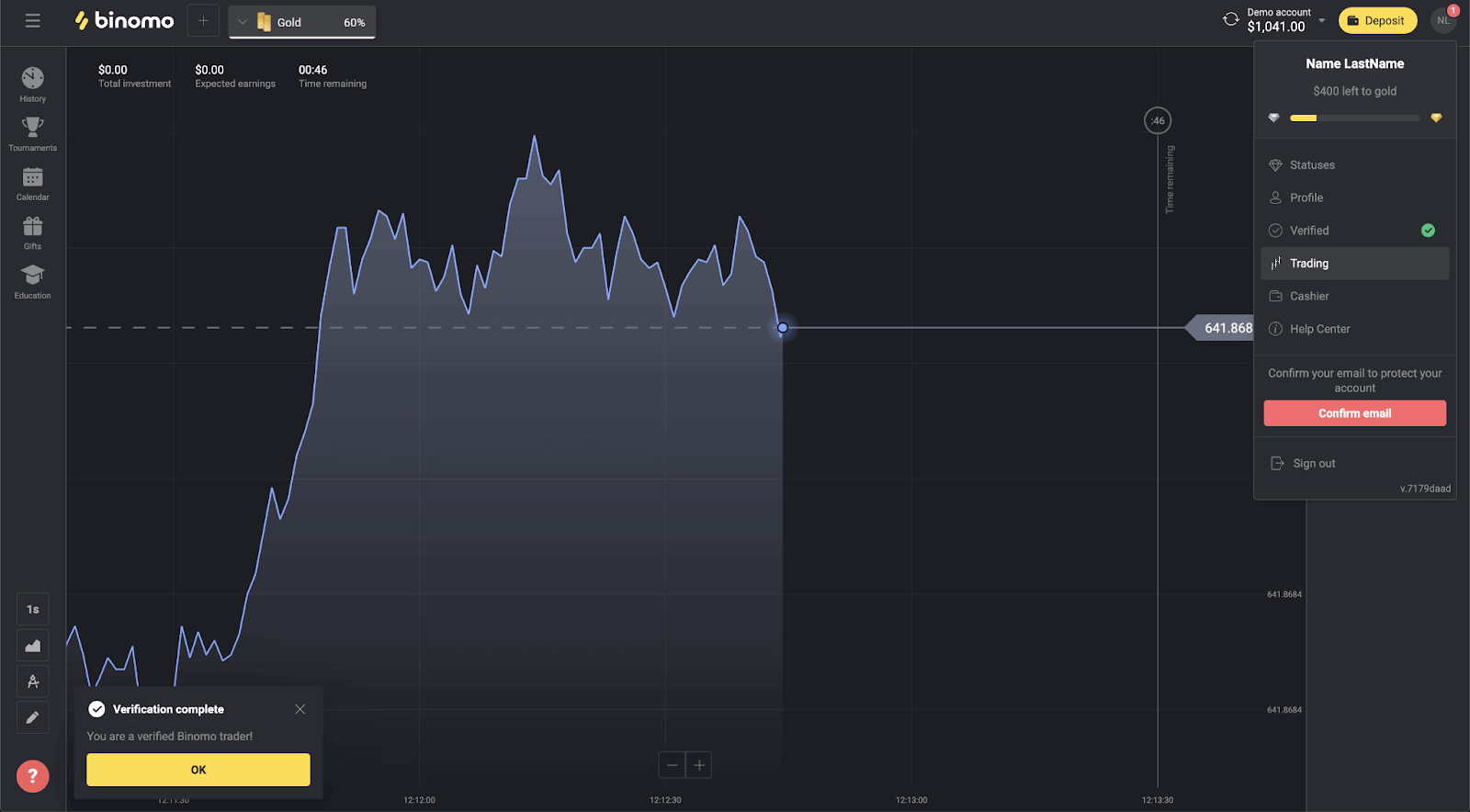2025년에 Binomo 거래를 시작하는 방법: 초보자를 위한 단계별 가이드
아래에서 Binomo로 거래 계좌를 개설하고 이 시장에서 추가 자금을 만드는 방법을 빠르게 배우는 단계를 설명합니다.
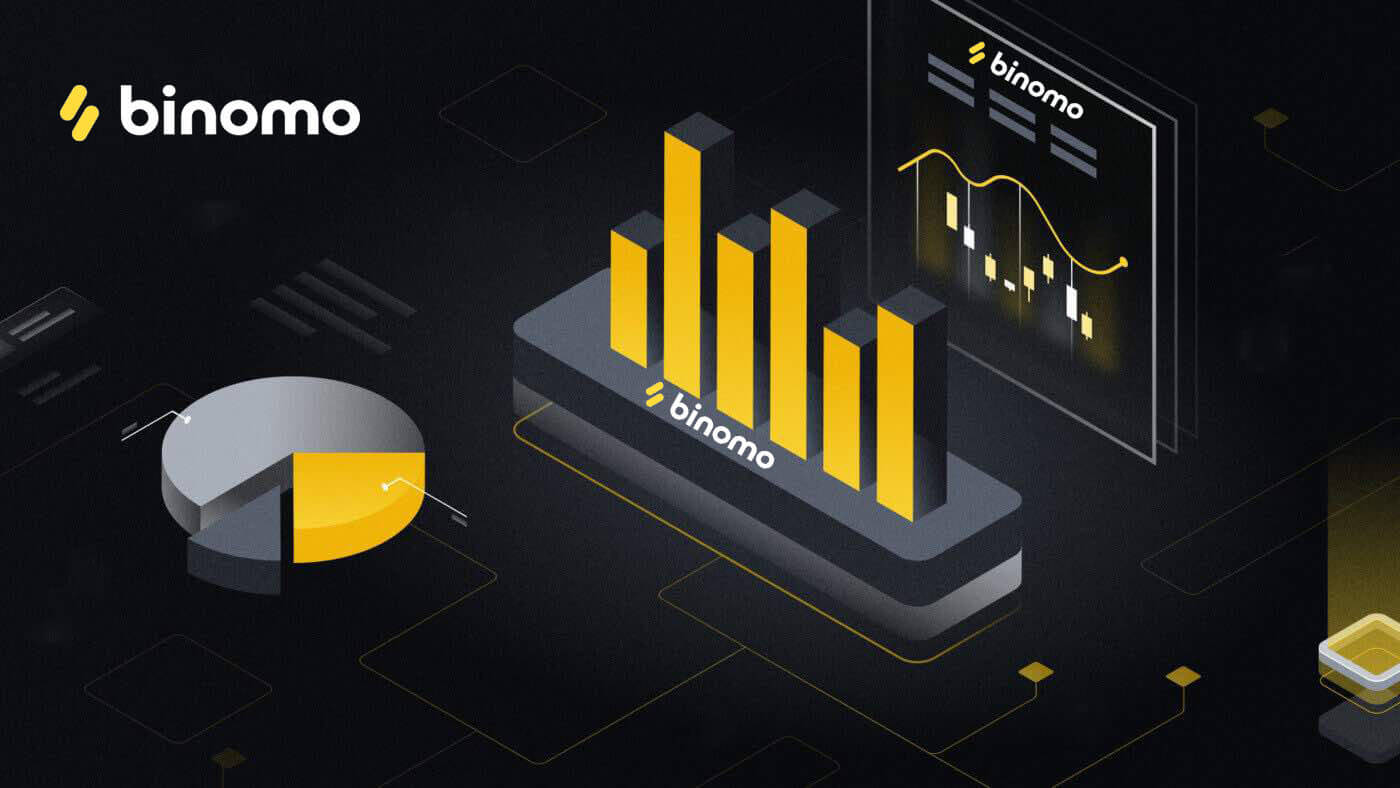
Binomo에 가입하는 방법
이메일로 Binomo 계정을 등록하는 방법
1. Binomo로 계정 개설(온라인 등록)을 시작하려면 Binomo 메인 페이지 로 이동하여 오른쪽 상단 모서리에 있는 " 로그인 "을 클릭하십시오.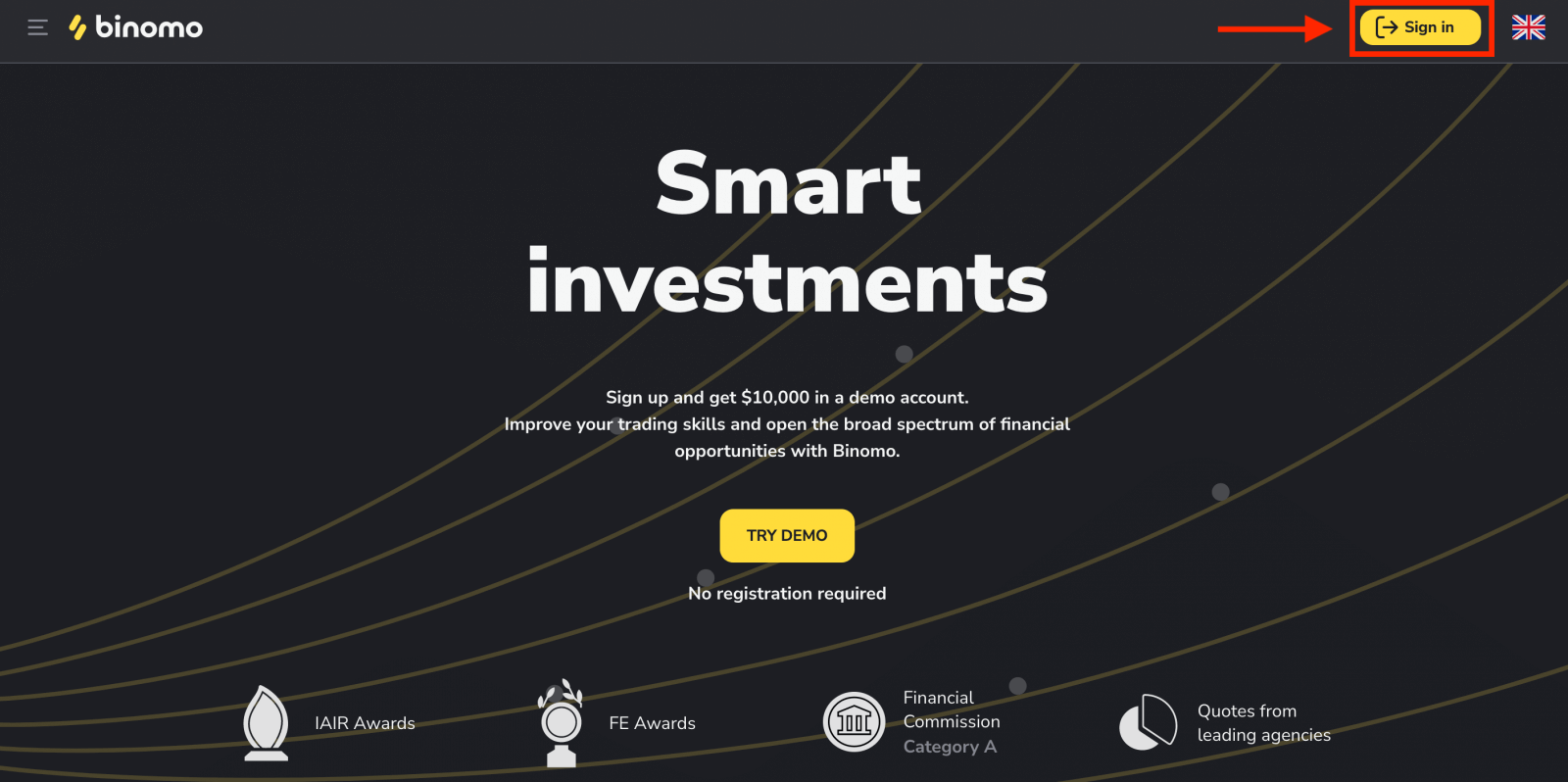
2. 등록에 필요한 데이터를 수동으로 입력하고 "계정 만들기"를 클릭합니다.
- 유효한 이메일 주소를 입력 하고 안전한 비밀번호를 만드십시오.
- 모든 거래 및 입금 작업에 대한 계정 통화를 선택하십시오. 미국 달러, 유로 또는 대부분의 지역에서 국가 통화를 선택할 수 있습니다.
- 고객 계약 및 개인 정보 보호 정책을 읽고 확인란을 클릭하여 확인하십시오.
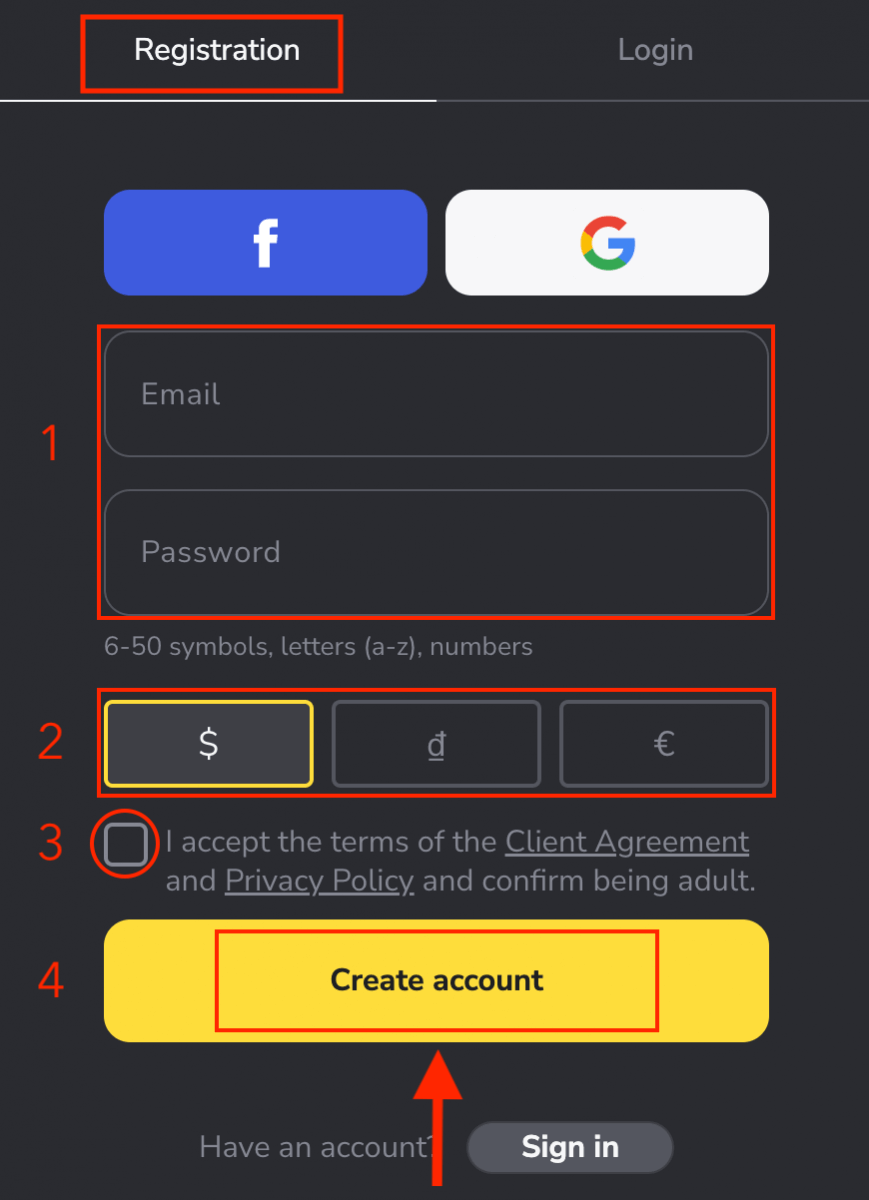
3. 입력하신 이메일 주소로 확인 메일이 발송됩니다. 이메일 주소를 확인하여 계정을 보호하고 더 많은 플랫폼 기능을 잠금 해제하고 "이메일 확인" 버튼 을 클릭하세요 . 4. 귀하의 이메일이 성공적으로 확인되었습니다. Binomo 거래 플랫폼으로 자동 리디렉션됩니다. 이제 귀하는 Binomo 트레이더이고 데모 계정에 $10,000가 있으며 입금 후 실제 또는 토너먼트 계정에서 거래할 수도 있습니다 . Binomo에 입금하는 방법
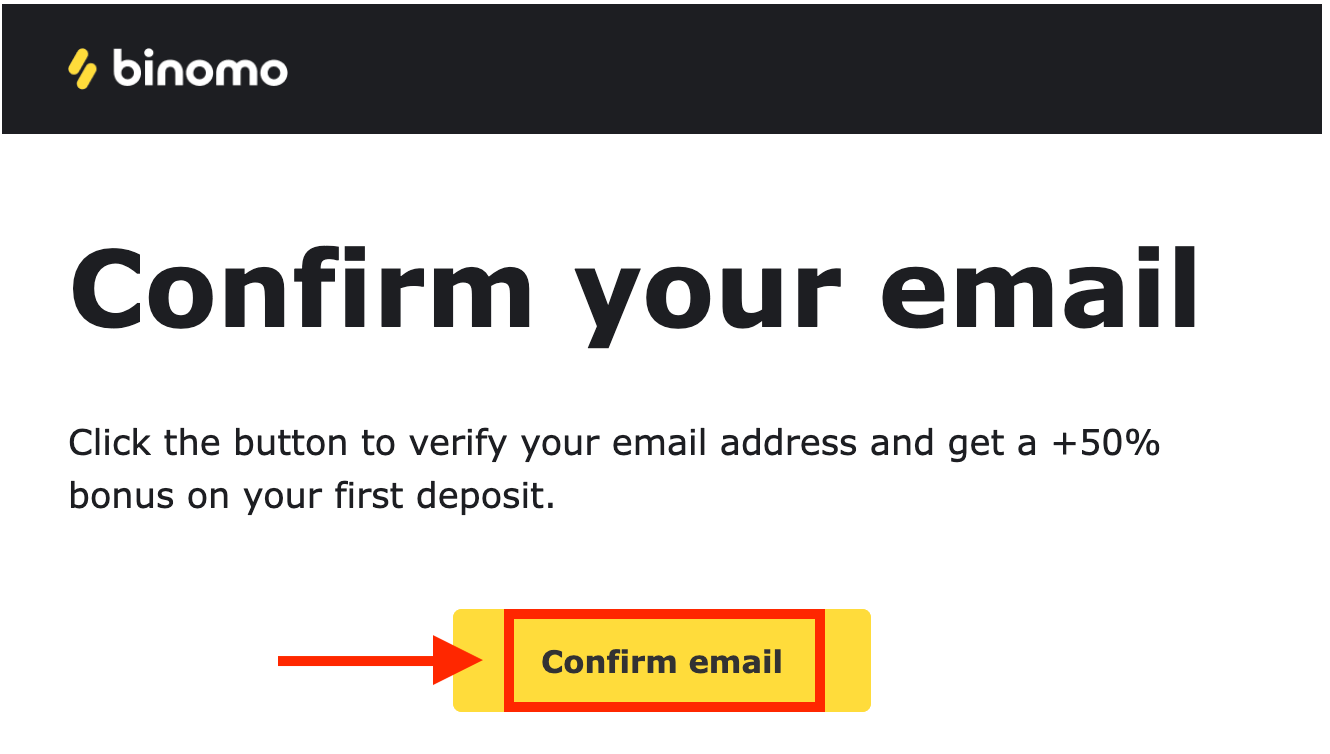
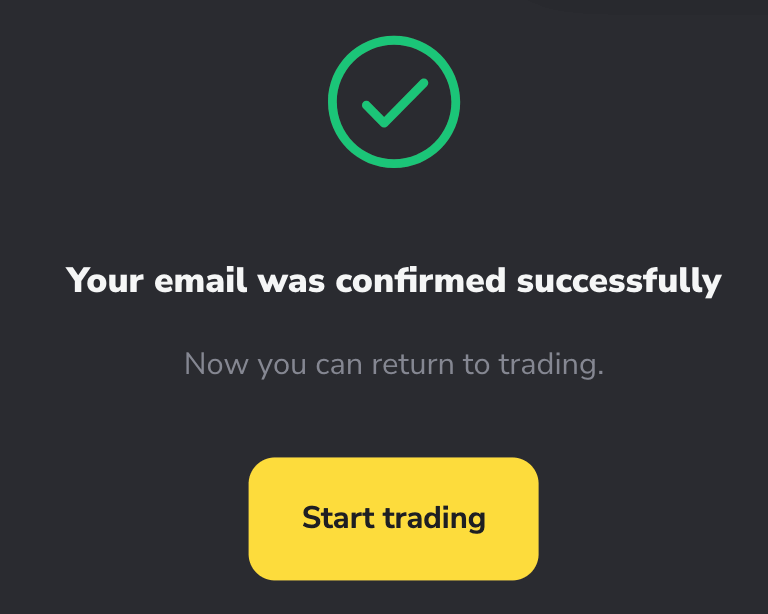
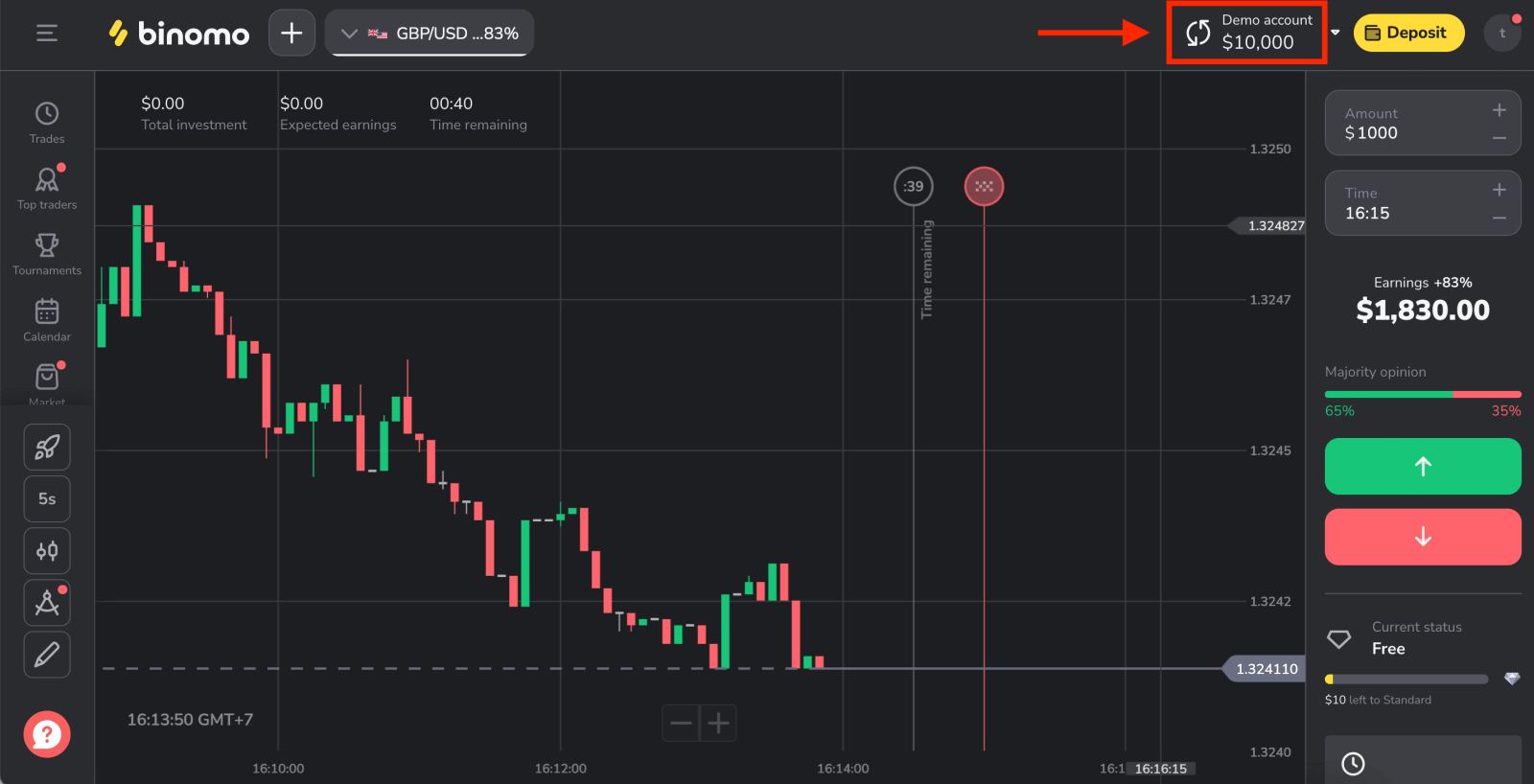
Facebook으로 Binomo 계정을 등록하는 방법
또 다른 옵션은 Facebook 계정을 사용하여 Binomo 계정을 등록하는 것이며 몇 가지 간단한 단계로 등록할 수 있습니다.
1. 플랫폼의 오른쪽 상단 모서리에 있는 "로그인" 버튼을 클릭한 다음 "Facebook" 버튼을 클릭합니다.
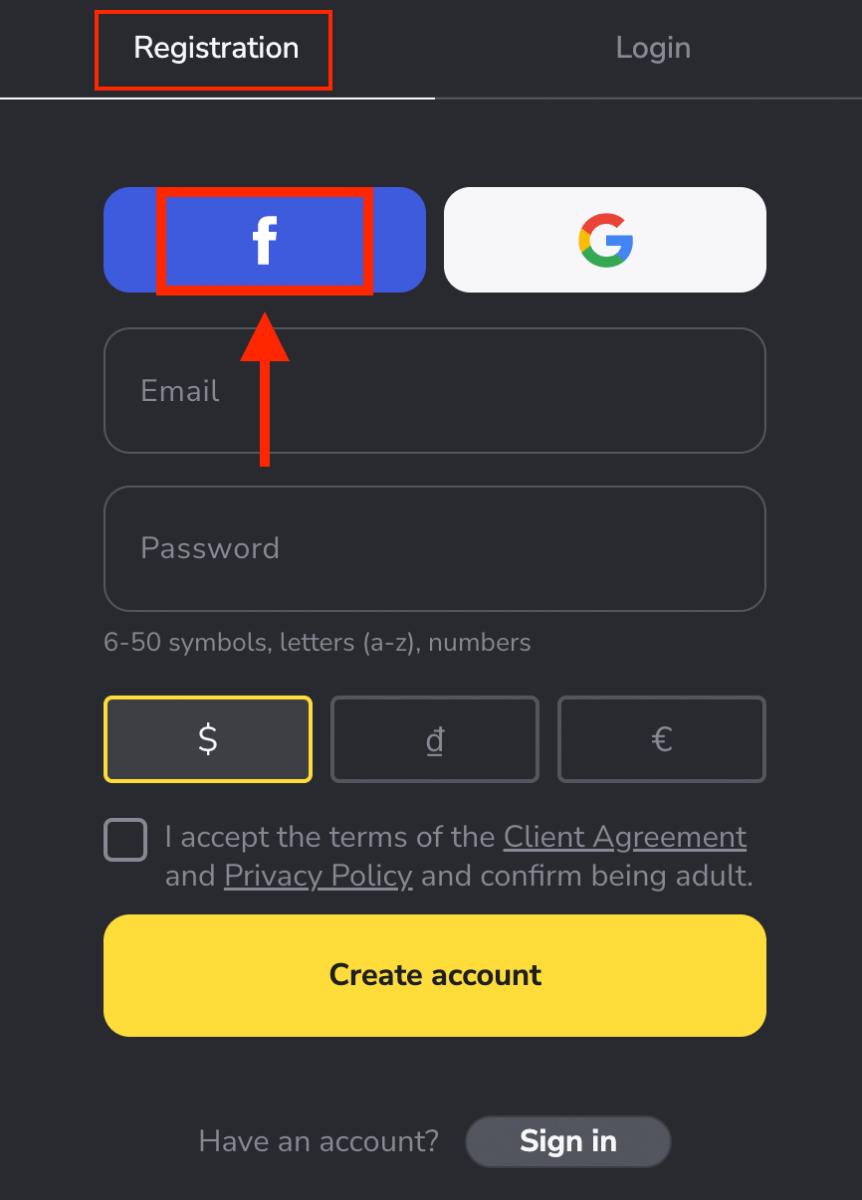
2. Facebook 로그인 창이 열리면 Facebook에 등록할 때 사용한 이메일 주소를 입력해야 합니다.
3. Facebook 계정의 비밀번호를 입력합니다
. 4. “로그인”을 클릭합니다
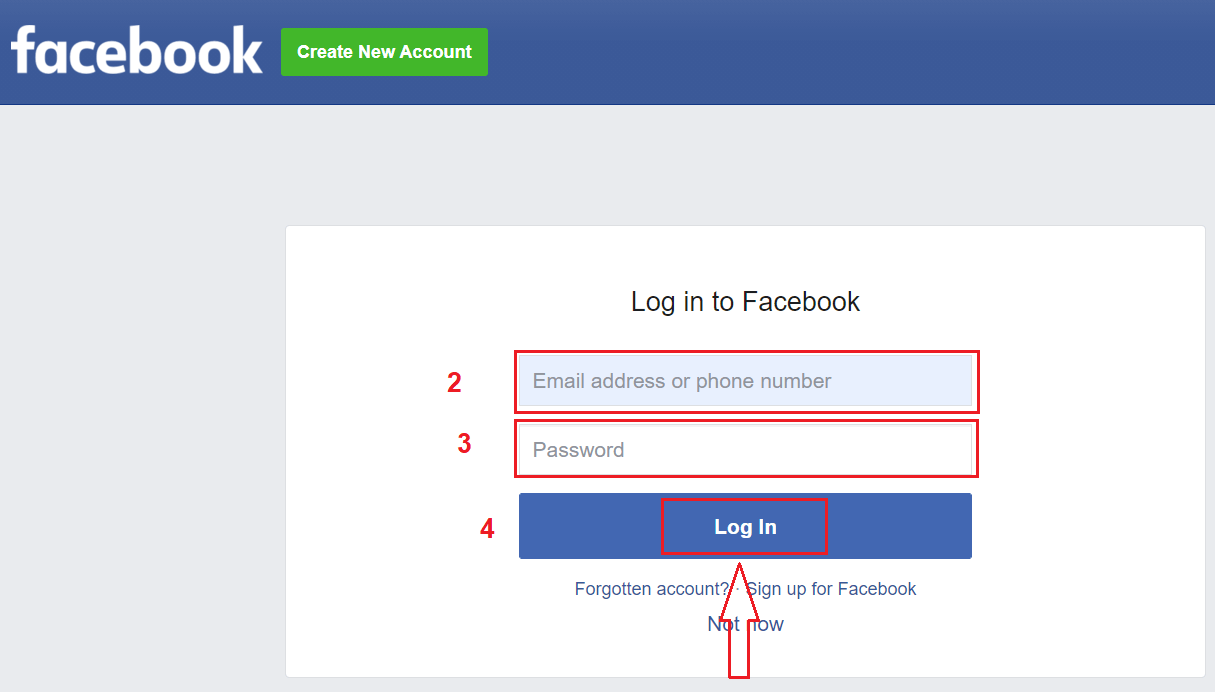
. 로그인” 버튼, Binomo는 귀하의 이름, 프로필 사진 및 이메일 주소에 대한 액세스를 요청합니다. 계속을 클릭합니다...
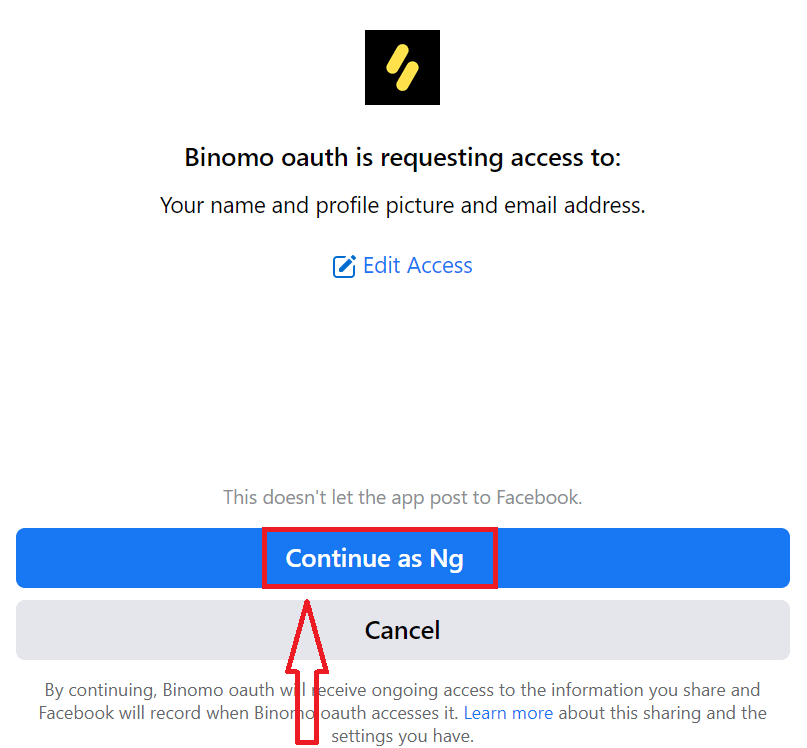
그 후에 Binomo 플랫폼으로 자동 리디렉션됩니다. 이제 당신은 공식 Binomo 트레이더입니다!
Gmail로 Binomo 계정을 등록하는 방법
또한 몇 가지 간단한 단계를 거쳐 Gmail을 통해 계정을 등록할 수 있는 옵션이 있습니다. 등록 양식에서 해당 버튼을 클릭하십시오. 1. Google계정 으로 가입하려면 등록 양식에서 해당 버튼을 클릭하십시오. 2. 열리는 새 창에서 전화번호 또는 이메일을 입력하고 "다음"을 클릭합니다. 3. 그런 다음 Google 계정의 비밀번호를 입력하고 " 다음 "을 클릭합니다. 그 후 Binomo 플랫폼으로 자동 리디렉션됩니다. 이제 당신은 공식 Binomo 트레이더입니다!
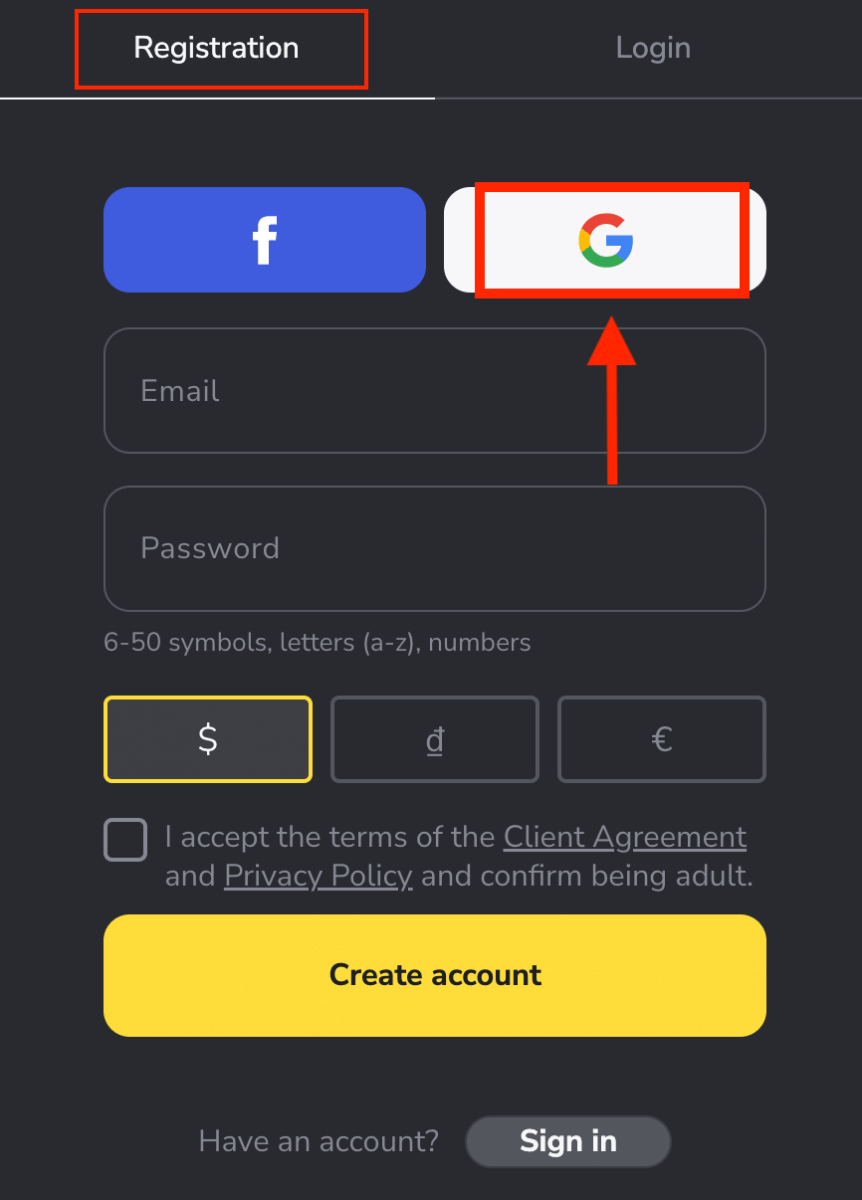
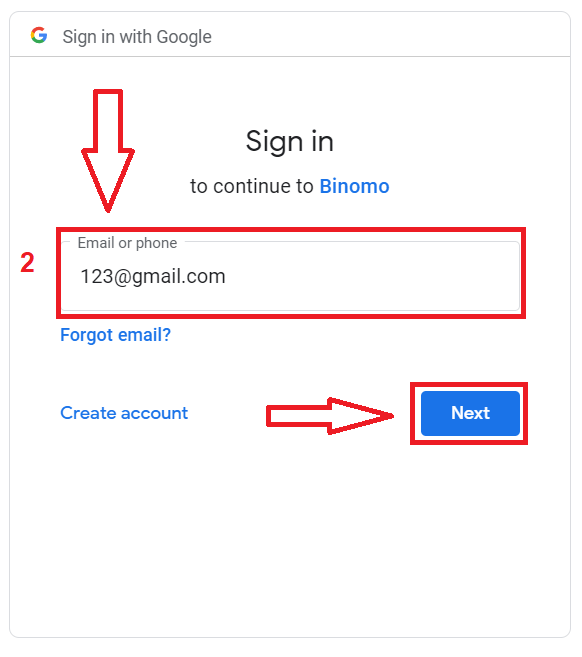

Binomo 모바일 웹에서 귀하의 계정에 가입하십시오
Binomo 거래 플랫폼의 모바일 웹에서 거래하고 싶다면 쉽게 할 수 있습니다. 처음에 모바일 장치에서 브라우저를 엽니다. Binomo 메인 페이지 로 이동합니다 .
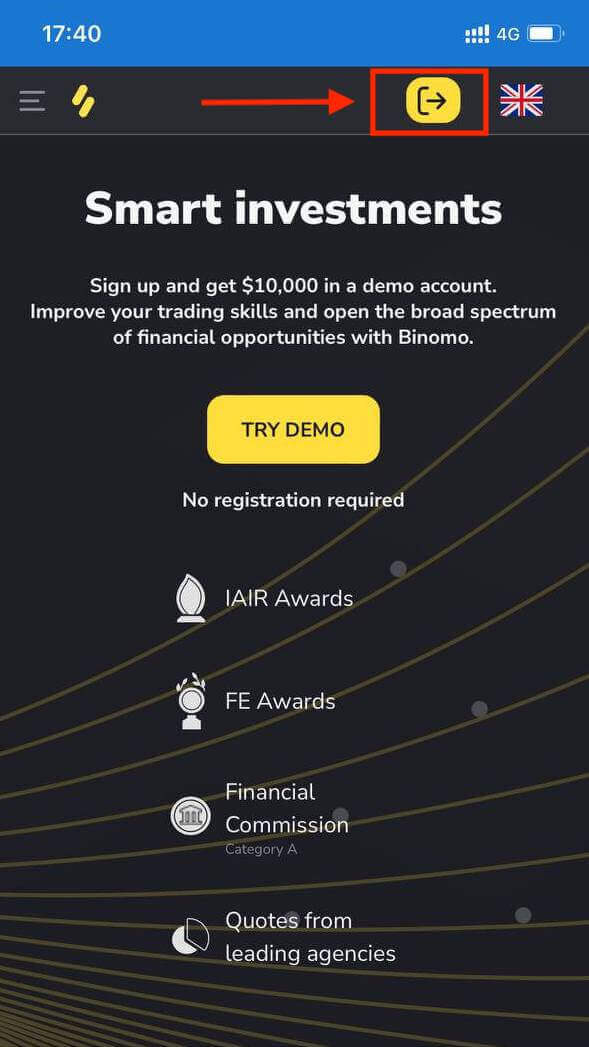
이 단계에서는 여전히 데이터를 입력합니다: 이메일, 비밀번호, 통화 선택, "고객 계약" 확인 및 모바일 장치에서 Binomo 거래 플랫폼 "계정 만들기" 클릭 .
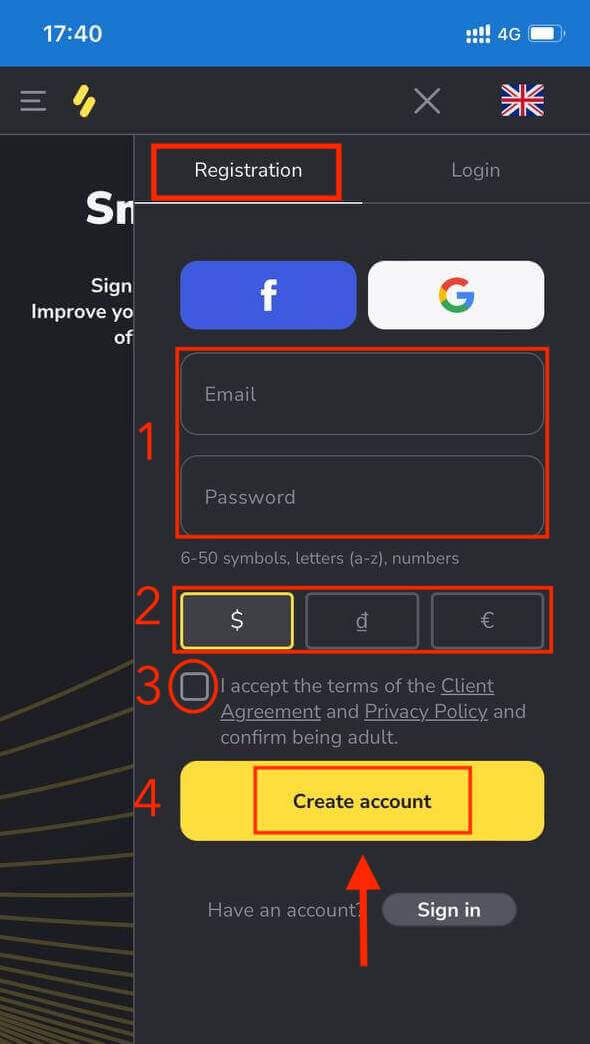
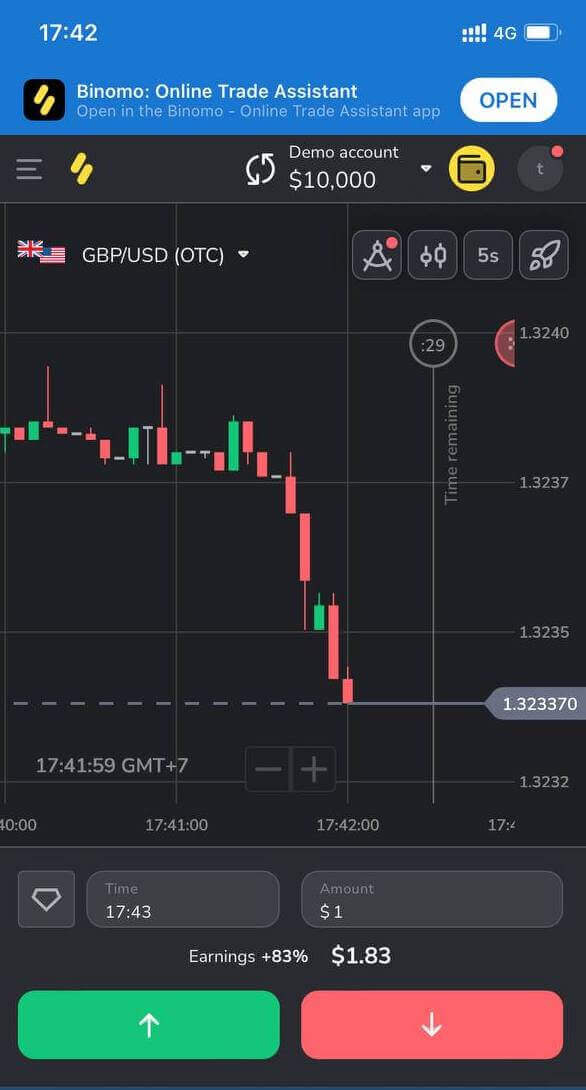
Binomo 앱 iOS에서 계정에 가입하세요.
iOS 모바일 장치가 있는 경우 App Store 또는 여기 에서 공식 Binomo 앱을 다운로드해야 합니다 . "Binomo: Online Trade Assistant"를 검색 하고 iPhone 또는 iPad에 다운로드하기 만 하면 됩니다. iOS 모바일 플랫폼에서 Binomo 계정을 등록하는 것도 가능합니다. 웹 앱과 동일한 단계를 수행합니다.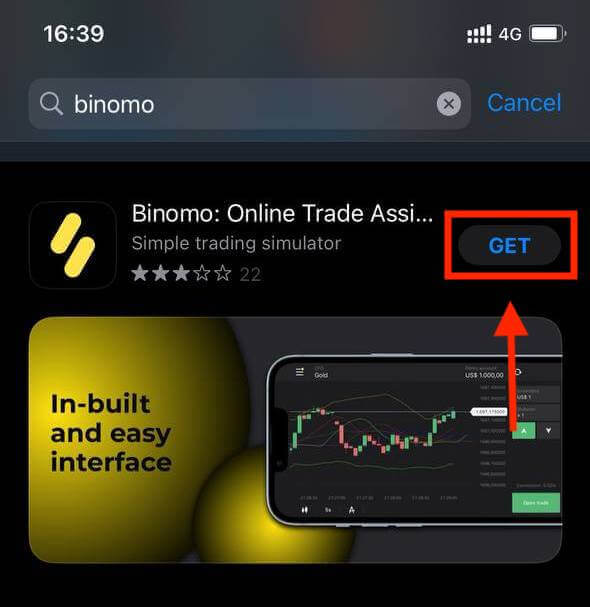
- 이메일 주소와 새 비밀번호를 입력하세요
- 계정의 통화를 선택하십시오
- "가입"을 클릭하십시오
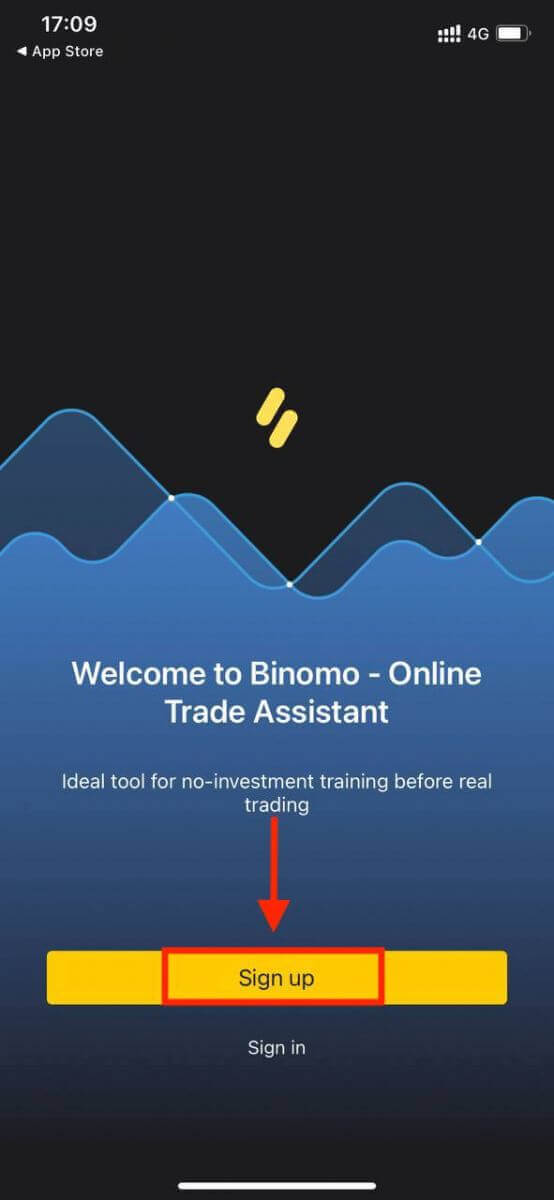
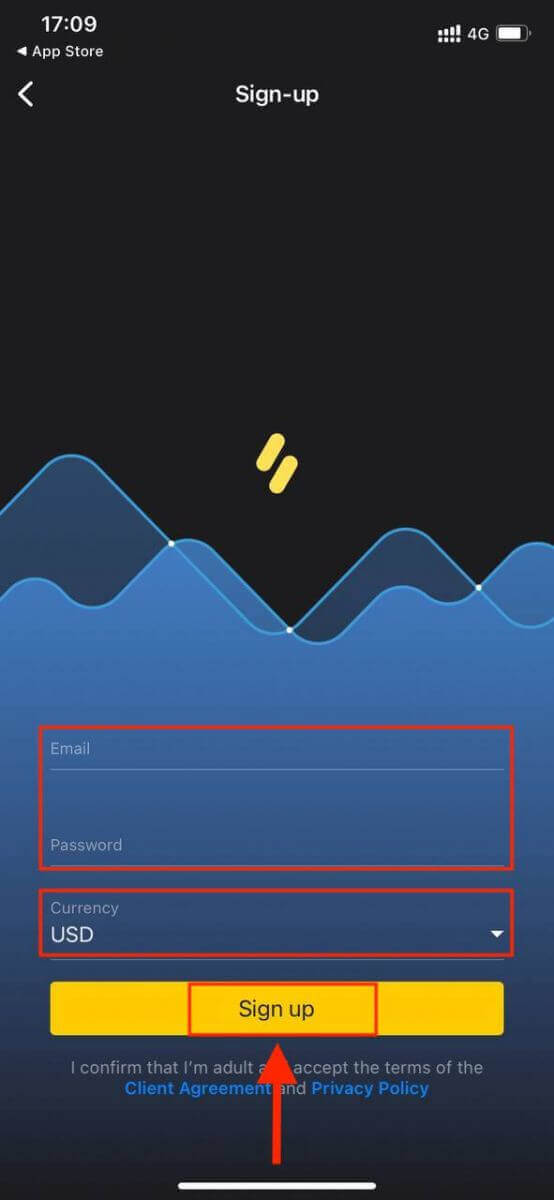
이제 휴대폰에서 Binomo를 거래할 수 있습니다.
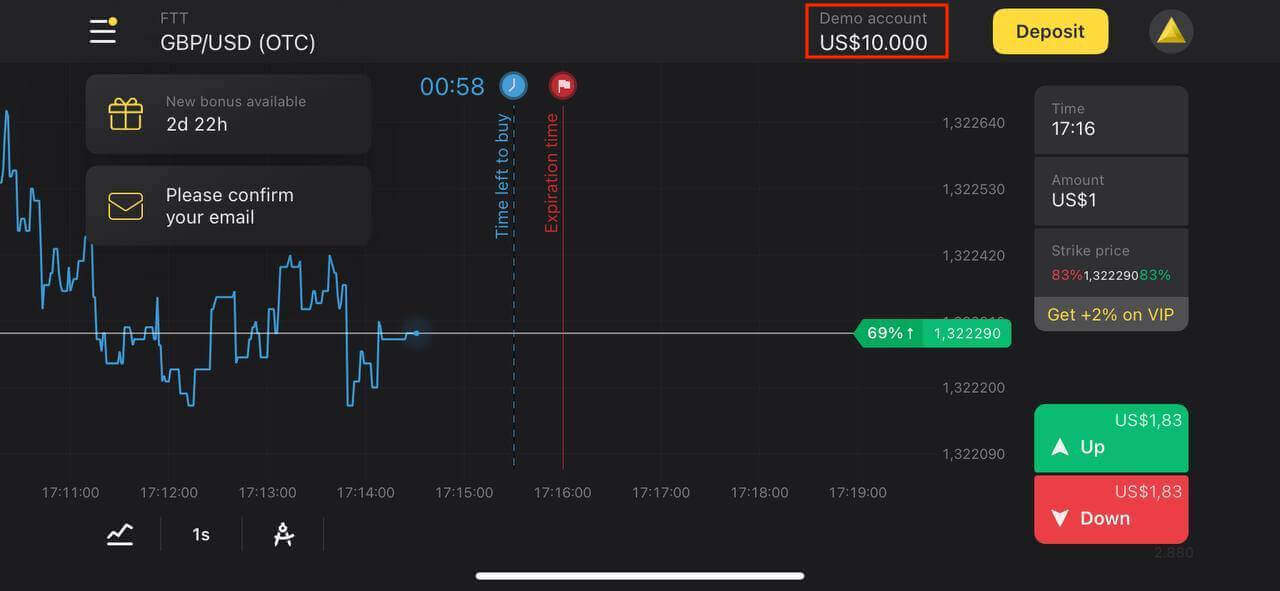
Binomo 앱 Android에서 계정에 가입하세요.
Android용 Binomo 거래 앱은 온라인 거래를 위한 최고의 앱으로 간주됩니다. 따라서 매장에서 높은 평가를 받고 있습니다.
Google Play 또는 여기에서 Binomo 앱을 다운로드하십시오 . "Binomo - 온라인 모바일 거래"를 검색 하고 장치에 다운로드하기만 하면 됩니다. Android 모바일 플랫폼에서 Binomo 계정을 등록하는 것도 가능합니다.
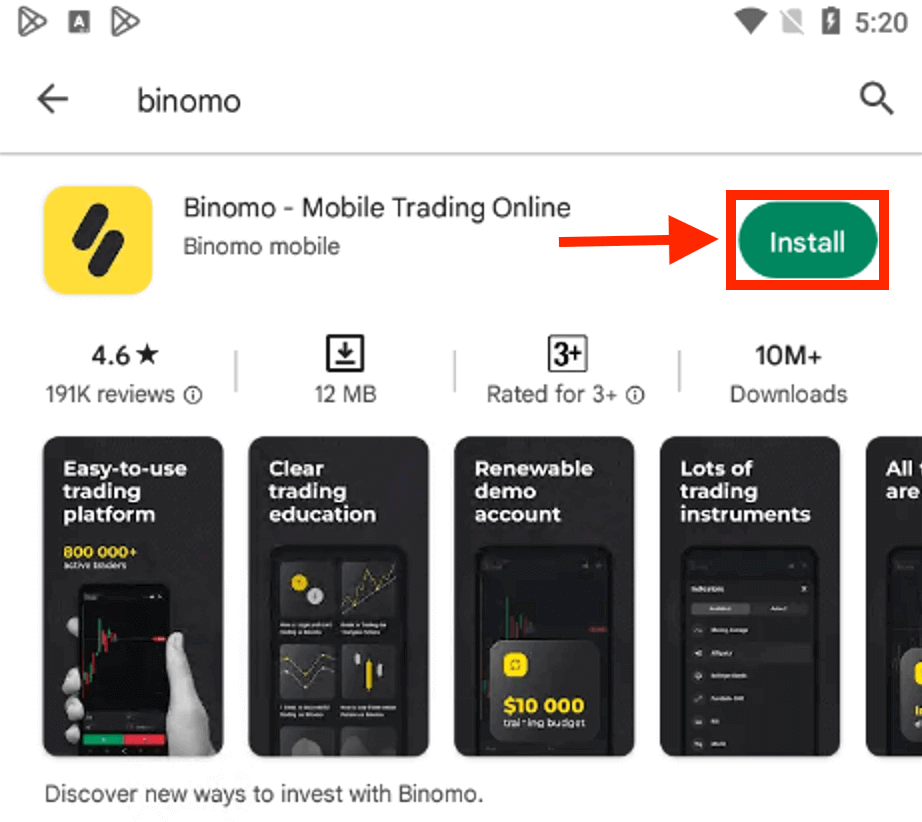
- 당신의 이메일 주소를 입력 해주세요
- 새 비밀번호를 입력하십시오
- "가입"을 클릭하십시오
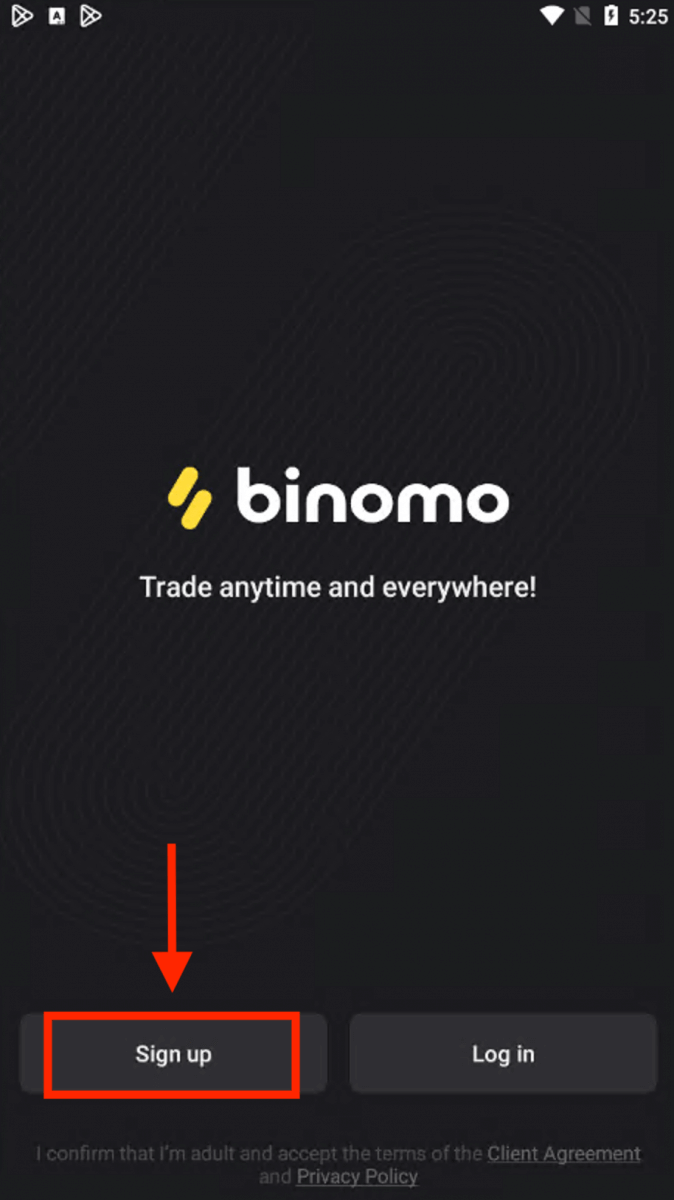
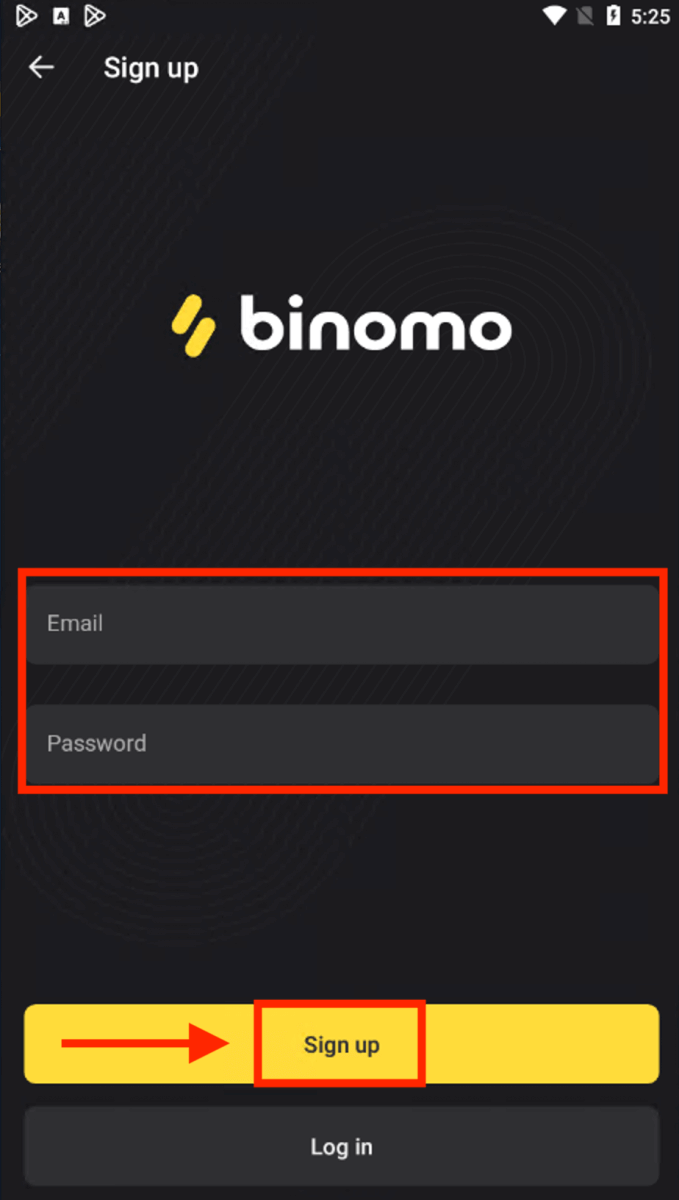
이제 모바일 장치에서 Binimo를 거래할 수 있습니다.
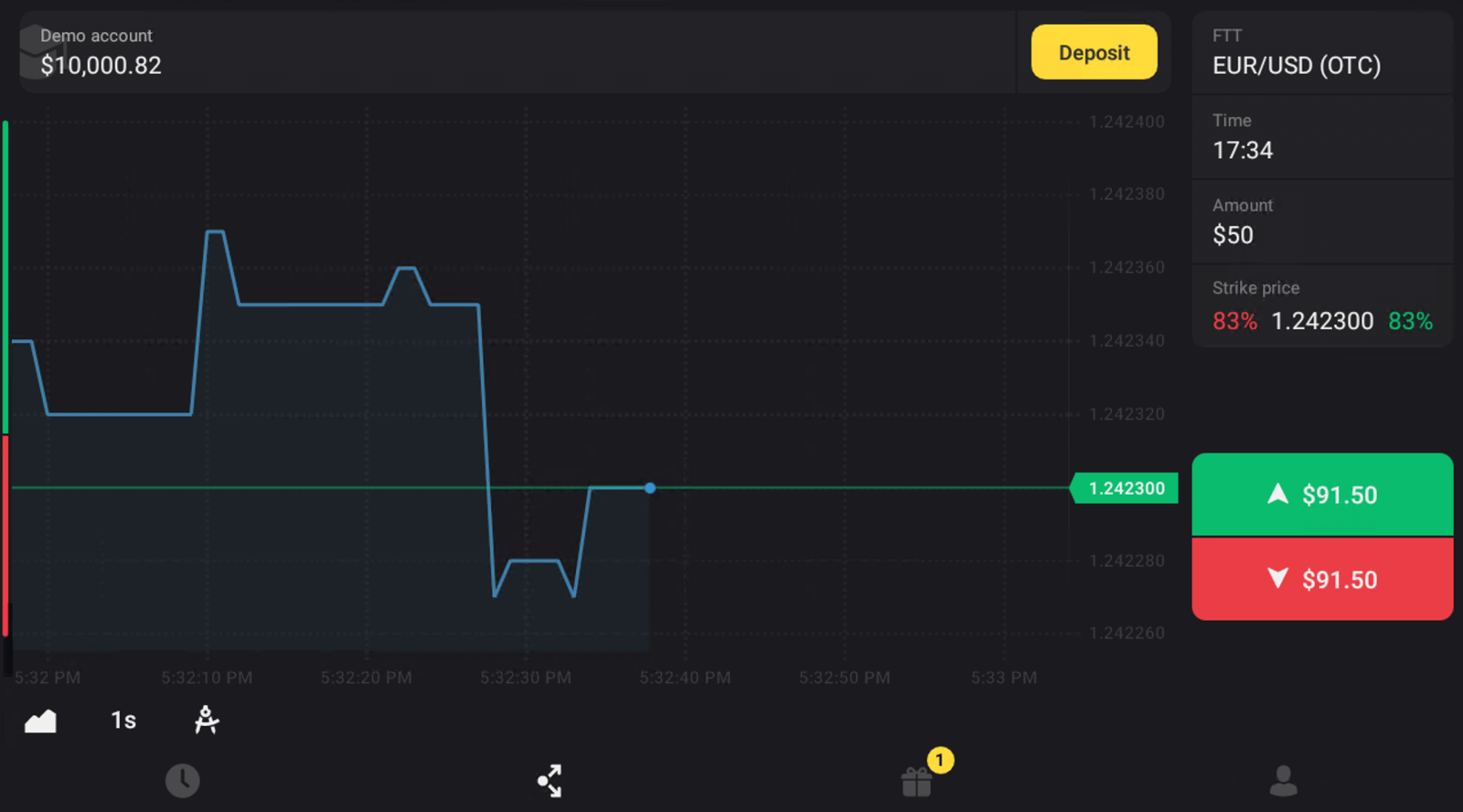
Binomo에서 계정을 확인하는 방법
Binomo에서 내 신원 확인
인증이 요청되면 팝업 알림이 표시되고 메뉴에 "인증" 항목이 나타납니다. 신원을 확인하려면 다음 단계를 따라야 합니다.
1) 팝업 알림에서 "확인"을 클릭합니다.
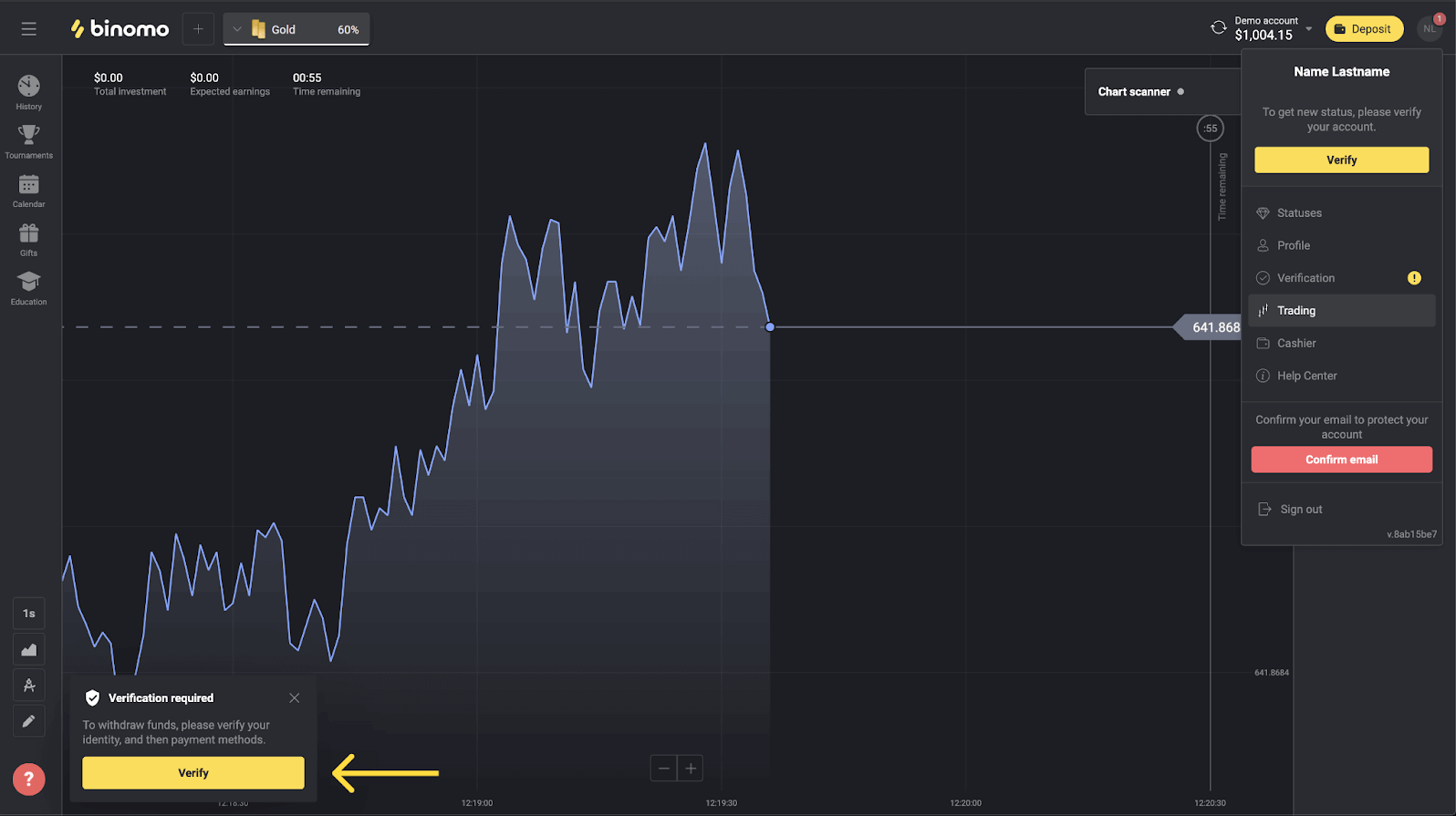
2) 또는 프로필 사진을 클릭하여 메뉴를 엽니다.
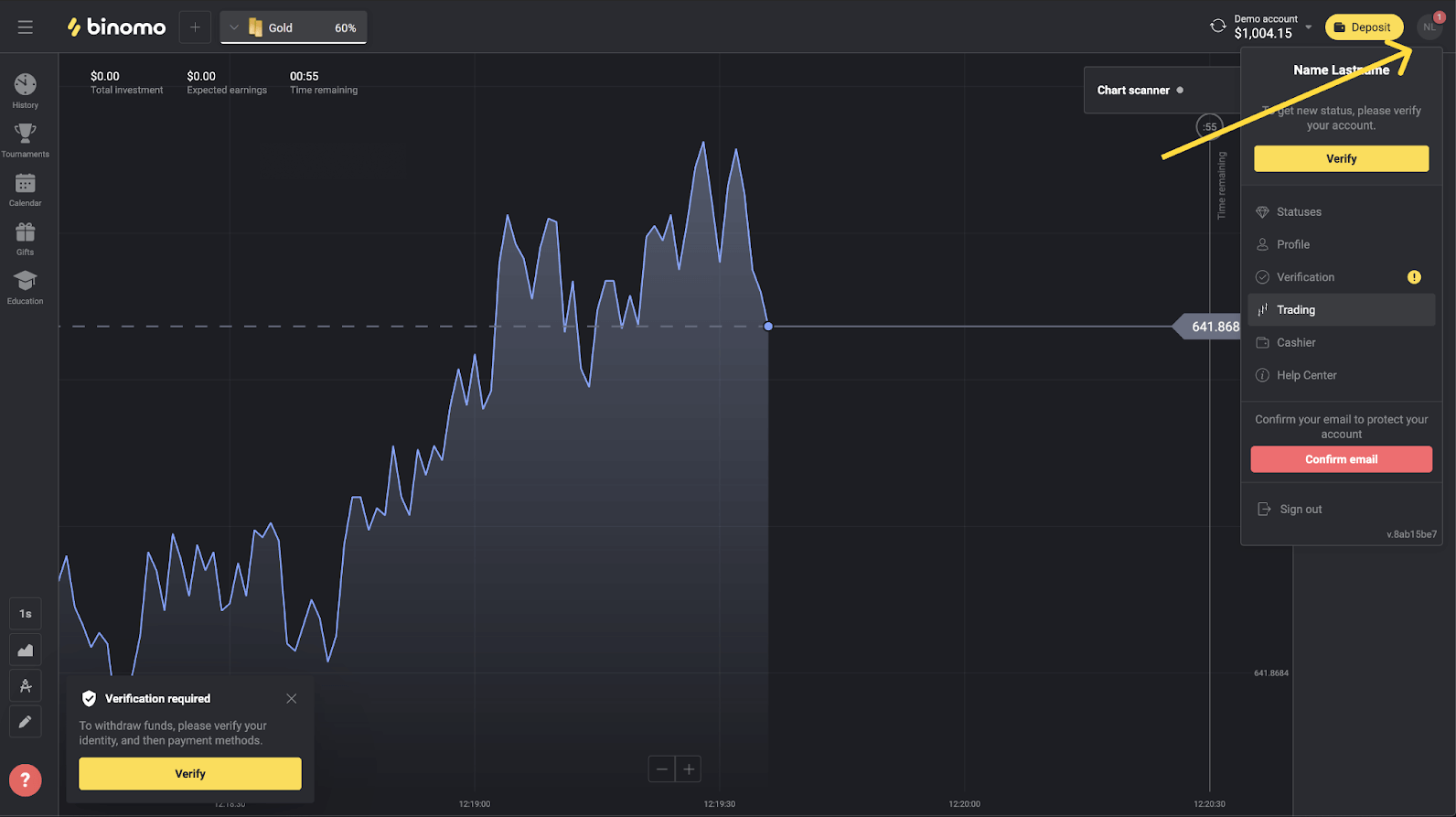
3) “확인” 버튼을 클릭하거나 메뉴에서 “확인”을 선택합니다.
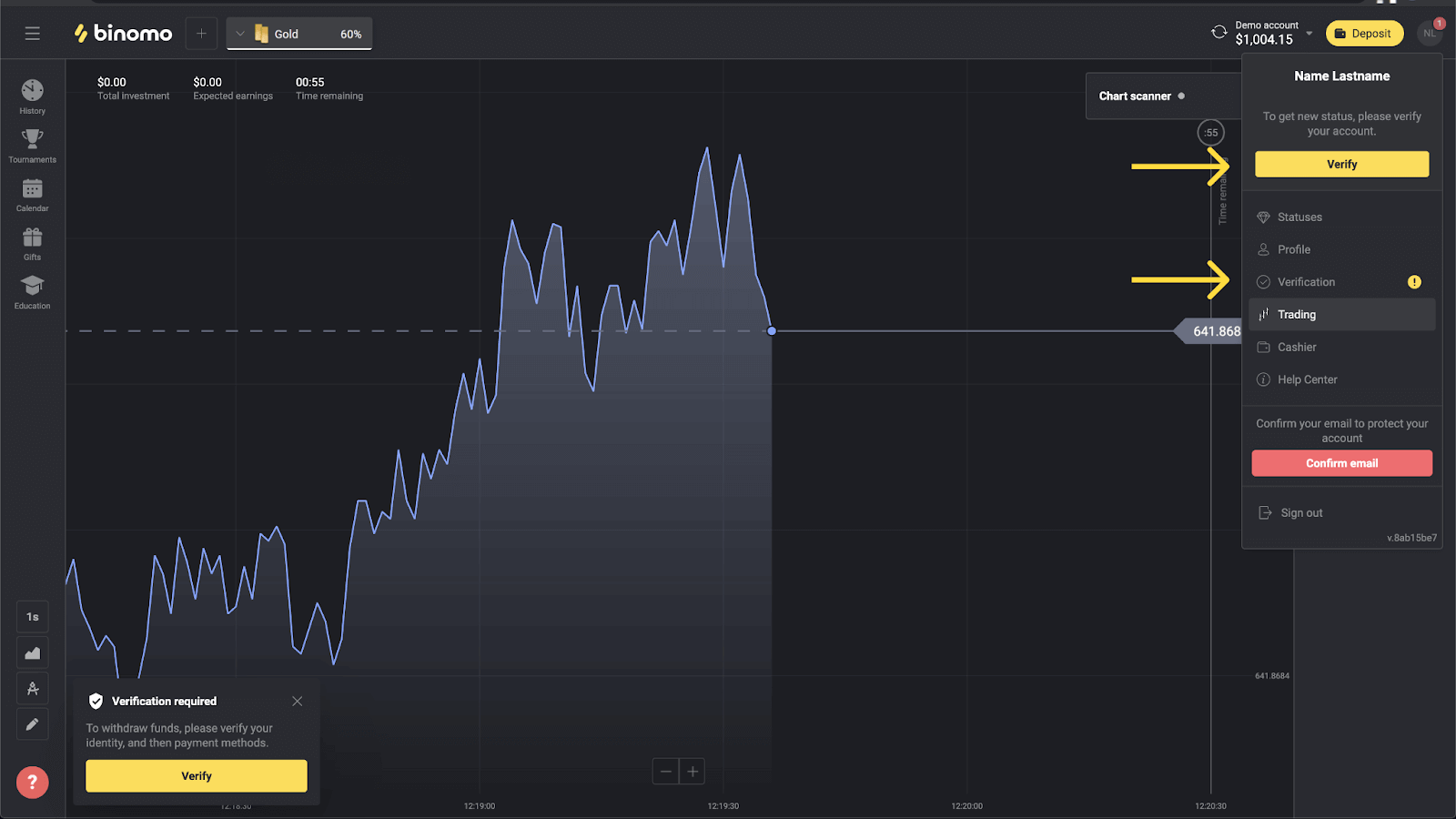
4) 확인할 모든 문서 목록이 있는 "확인" 페이지로 리디렉션됩니다. 먼저 신원을 확인해야 합니다. 이를 위해 "신분증" 옆에 있는 "확인" 버튼을 누르십시오.
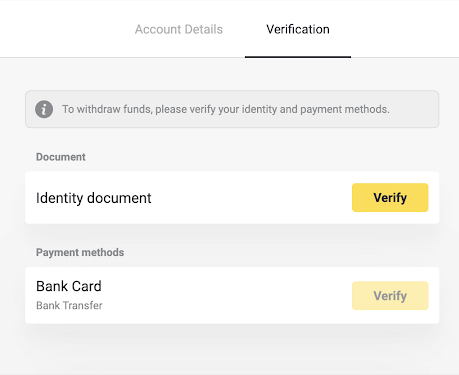
5) 확인을 시작하기 전에 확인란을 선택하고 "다음"을 클릭합니다.
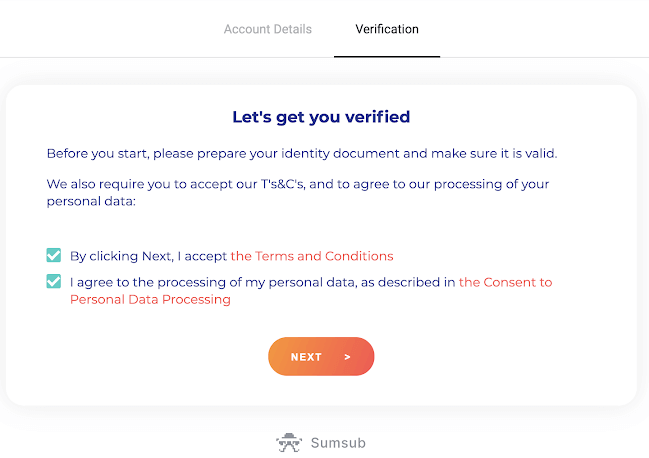
6) 드롭다운 메뉴에서 문서 발행 국가를 선택한 다음 문서 유형을 선택합니다. "다음"을 누르십시오.
메모. 여권, 신분증, 운전면허증을 받습니다. 문서 유형은 국가마다 다를 수 있습니다. 전체 문서 목록을 확인하세요.
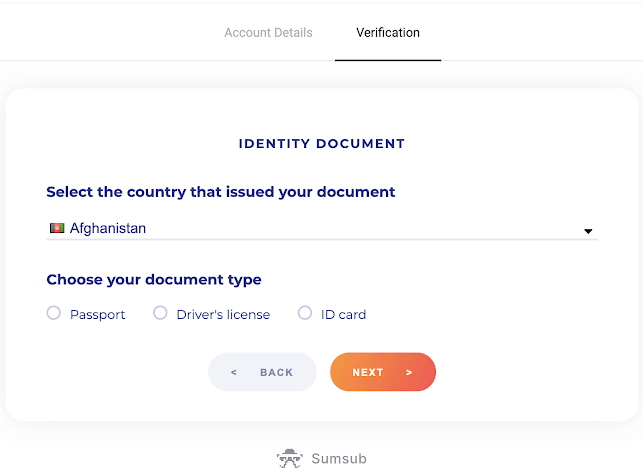
7) 선택한 문서를 업로드합니다. 첫 번째 앞면, 그 다음 – 뒷면(문서가 양면인 경우). 다음 형식의 문서를 허용합니다: jpg, png, pdf.
문서가 다음과 같은지 확인하십시오.
- 업로드 날짜로부터 최소 1개월 동안 유효합니다(인도네시아 및 브라질 거주자의 경우 유효 기간은 무관함).
- 읽기 쉬움: 전체 이름, 숫자 및 날짜가 명확합니다. 문서의 네 모서리가 모두 보여야 합니다.
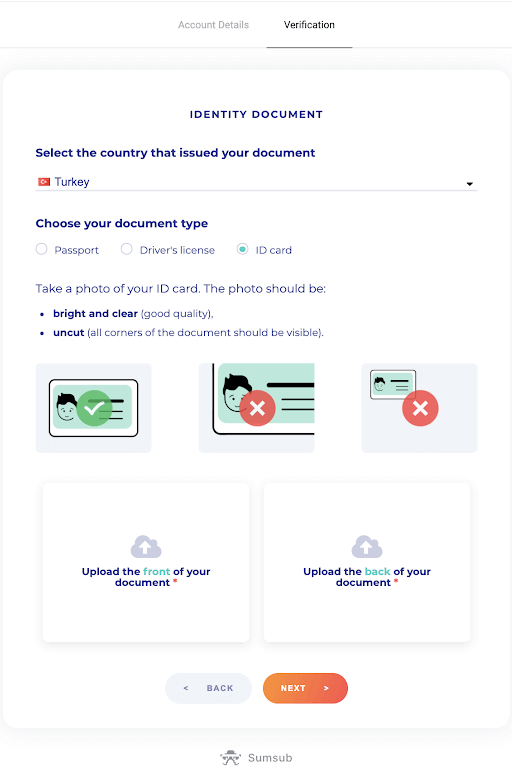
8) 필요한 경우 "편집"을 눌러 제출하기 전에 다른 문서를 업로드하십시오. 준비가 되면 "다음"을 눌러 문서를 제출하십시오.
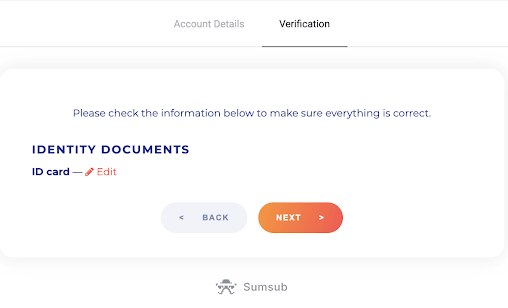
9) 귀하의 문서가 성공적으로 제출되었습니다. "확인"을 눌러 "확인" 페이지로 돌아갑니다.
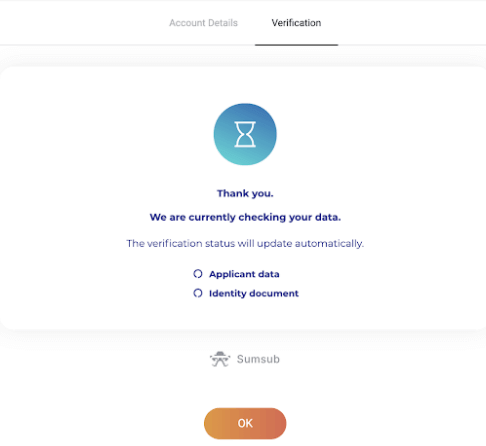
10) 신분증 확인 상태가 “대기 중”으로 변경됩니다. 신원 확인에 최대 10분이 소요될 수 있습니다.
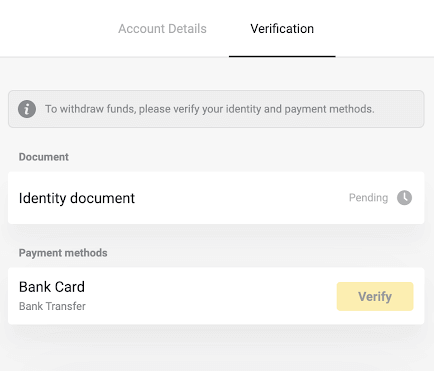
11) 본인 확인이 완료되면 상태가 “완료”로 변경되고 결제 수단 인증을 시작할 수 있습니다.
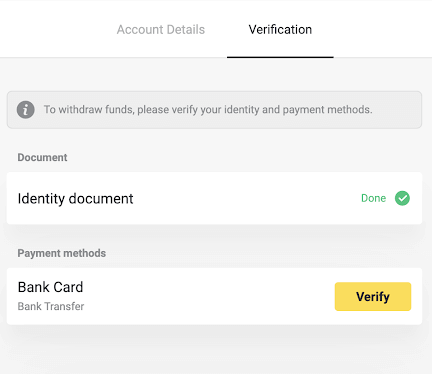
결제 수단 확인에 대한 자세한 내용은 은행 카드 확인 방법을 참조하세요. 개인화되지 않은 은행 카드를 확인하는 방법은 무엇입니까? 조항.
12) 결제 수단을 인증할 필요가 없으면 바로 "인증됨" 상태가 됩니다. 자금을 다시 인출할 수도 있습니다.
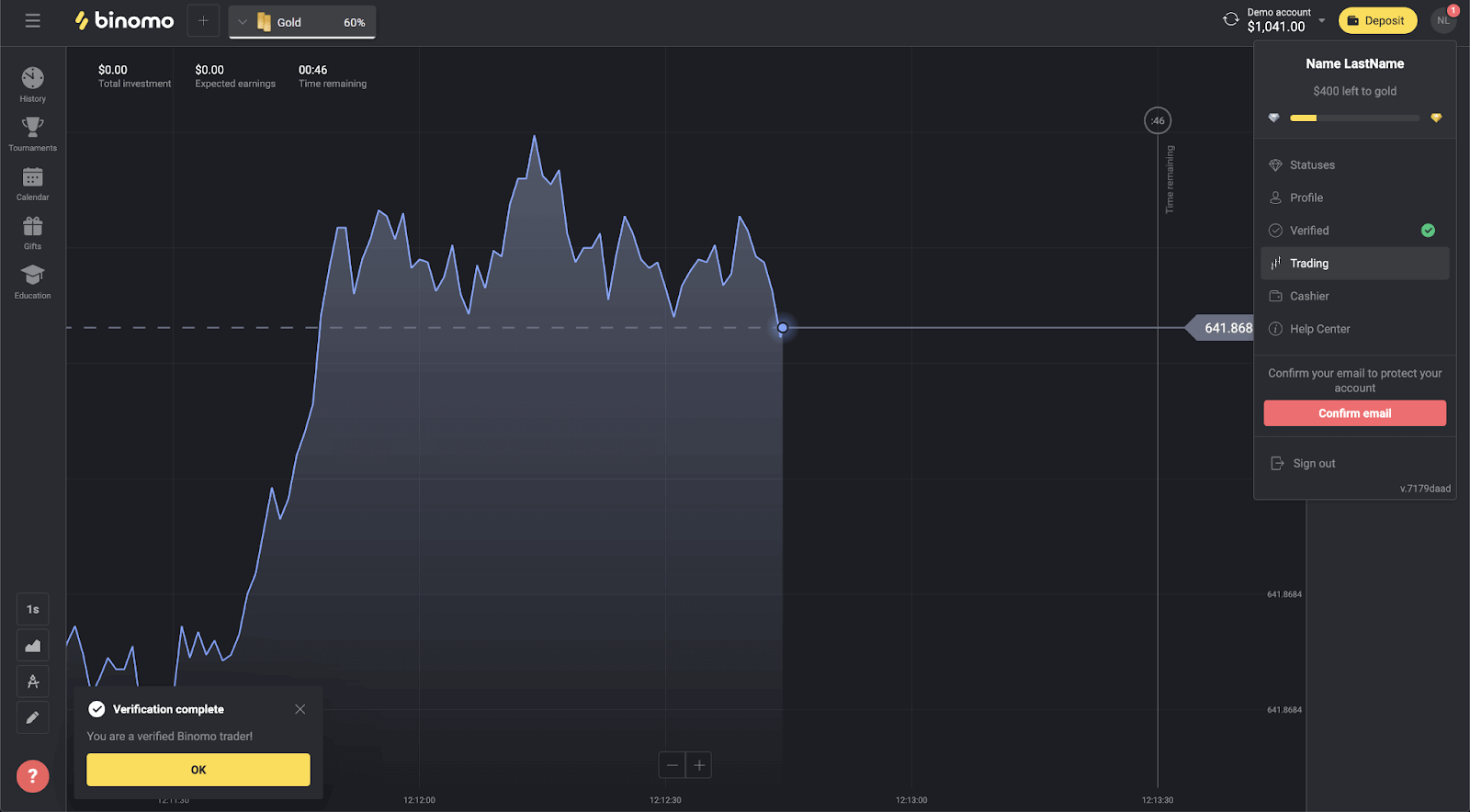
Binomo에서 은행 카드 확인
인증이 요청되면 팝업 알림이 표시되고 메뉴에 "인증" 항목이 나타납니다.참고 . 결제 수단을 확인하려면 먼저 신원을 확인해야 합니다. 내 신원을 확인하려면 어떻게 해야 합니까? 를 참조하십시오. 위
신원이 확인되면 은행 카드 확인을 시작할 수 있습니다.
은행 카드를 확인하려면 다음 단계를 따라야 합니다.
1) 프로필 사진을 클릭하여 메뉴를 엽니다.
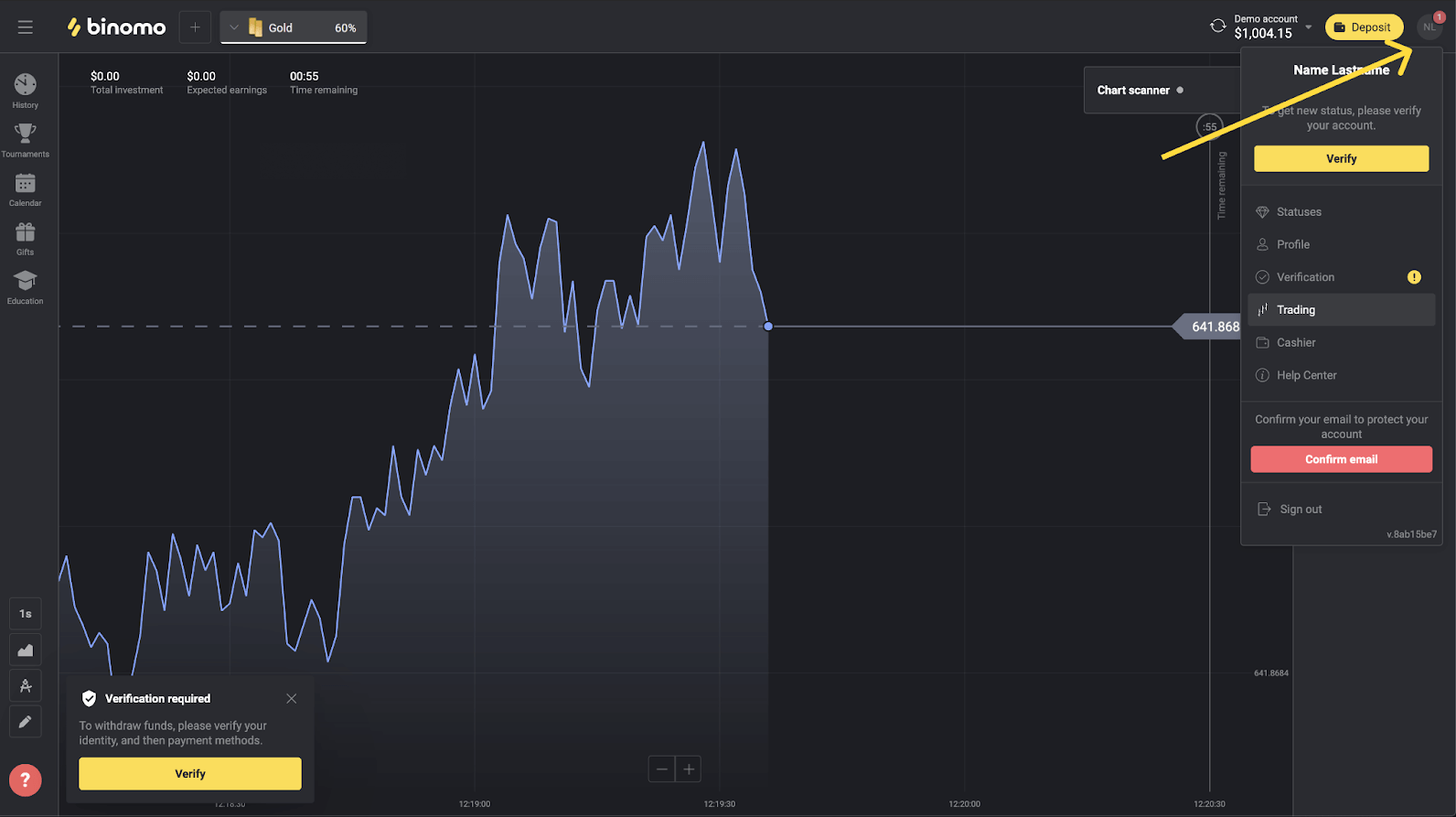
2) “확인” 버튼을 클릭하거나 메뉴에서 “확인”을 선택합니다.

3) 확인되지 않은 모든 지불 방법 목록이 있는 "확인" 페이지로 리디렉션됩니다. 시작할 지불 방법을 선택하고 "확인"을 누르십시오.
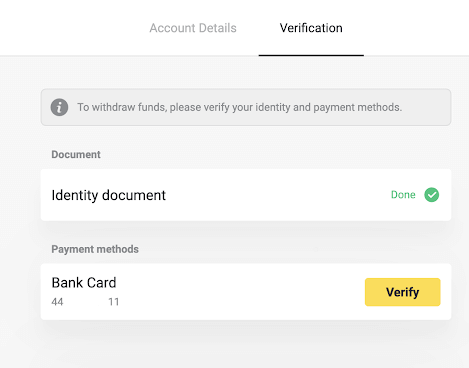
4) 카드 소유자의 이름, 카드 번호 및 만료일이 보이도록 은행 카드 앞면만 사진을 업로드하십시오. jpg, png, pdf 형식의 사진을 허용합니다. "다음"을 누르십시오.
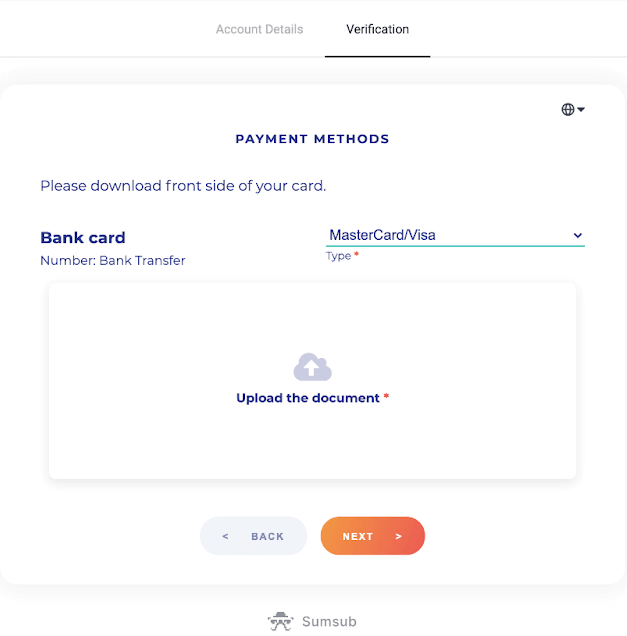
5) 사진이 성공적으로 제출되었습니다. "확인"을 눌러 "확인" 페이지로 돌아갑니다.
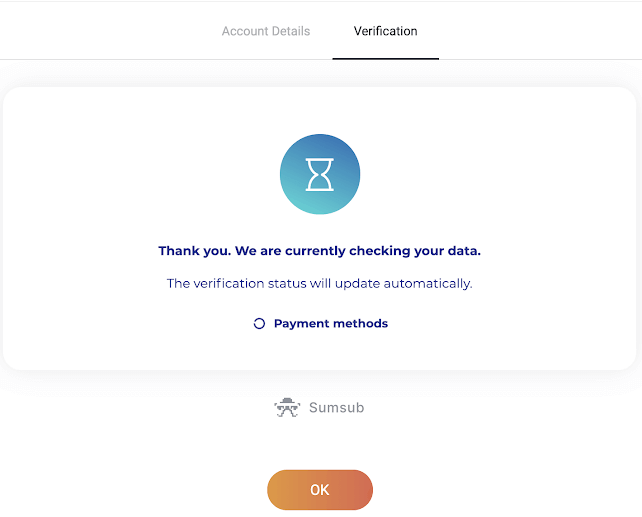
6) 은행 카드 확인 상태가 "보류 중"으로 변경됩니다. 은행 카드를 확인하는 데 최대 10분이 소요될 수 있습니다.
확인을 완료하려면 목록에 있는 모든 결제 수단을 확인해야 합니다.
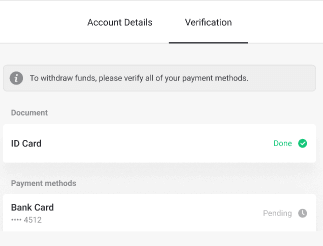
7) 인증이 완료되면 알림을 받게 되며 상태가 "인증됨"으로 변경됩니다. 자금을 다시 인출할 수도 있습니다.
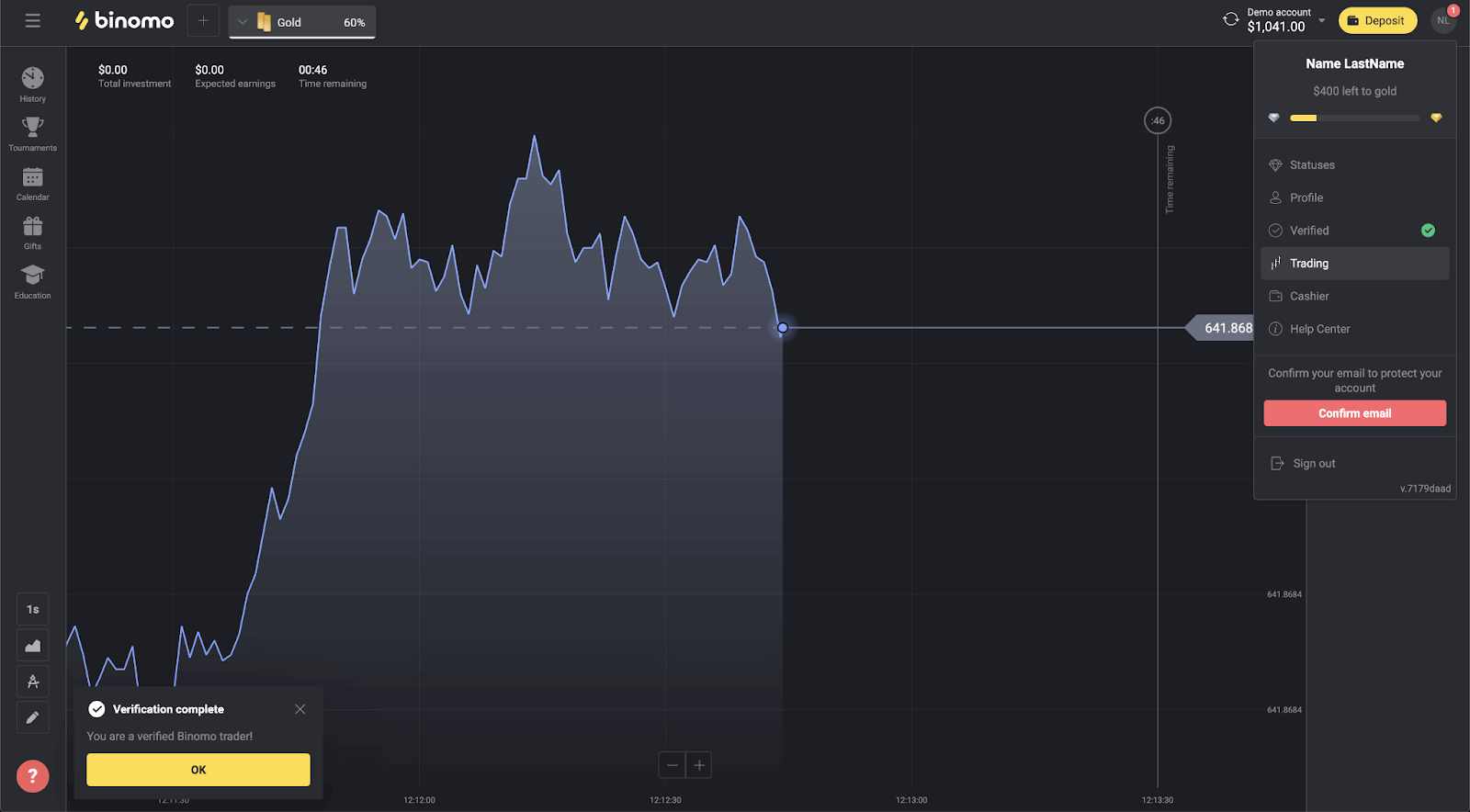
Binommo에서 개인화되지 않은 은행 카드 확인
인증이 요청되면 팝업 알림이 표시되고 메뉴에 "인증" 항목이 나타납니다.참고 . 결제 수단을 확인하려면 먼저 신원을 확인해야 합니다. 위의 신원 확인 방법을 참조하십시오.
신원이 확인되면 은행 카드 확인을 시작할 수 있습니다.
개인화되지 않은 은행 카드를 확인하려면 다음 단계를 따라야 합니다.
1) 프로필 사진을 클릭하여 메뉴를 엽니다.
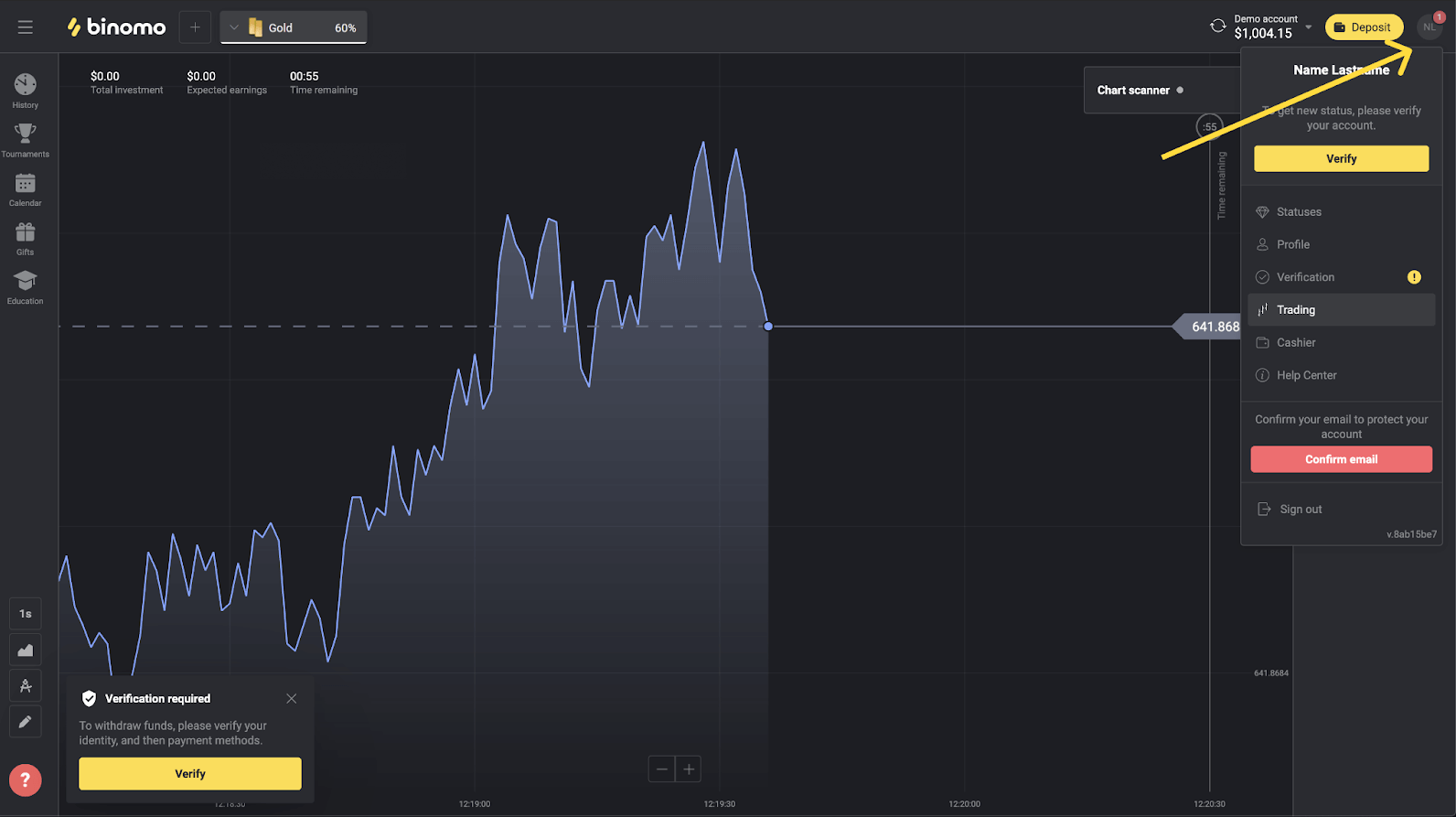
2) “확인” 버튼을 클릭하거나 메뉴에서 “확인”을 선택합니다.
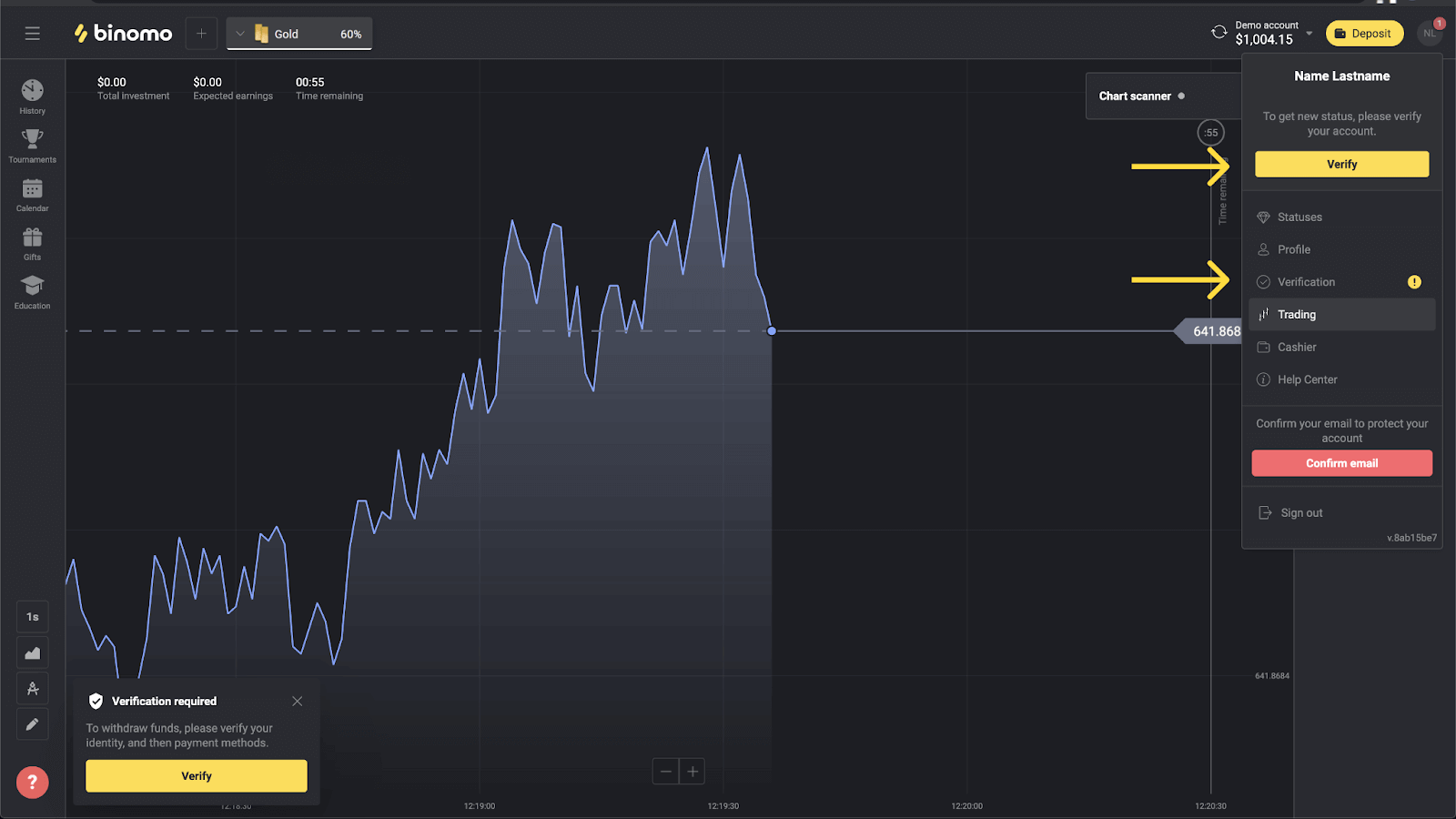
3) 확인되지 않은 모든 지불 방법 목록이 있는 "확인" 페이지로 리디렉션됩니다. 시작할 지불 방법을 선택하고 "확인"을 누르십시오.
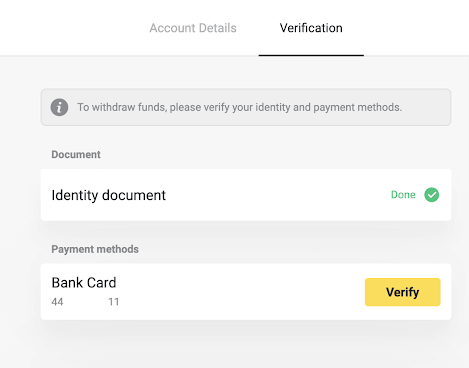
4) 카드 번호와 유효기간이 보이도록 은행 카드 앞면만 사진을 업로드하십시오. 그리고 스탬프, 발행일, 이름이 보이는 은행 명세서 사진. 문서는 3개월보다 오래되지 않아야 합니다. jpg, png, pdf 형식의 사진을 허용합니다. "다음"을 누르십시오.
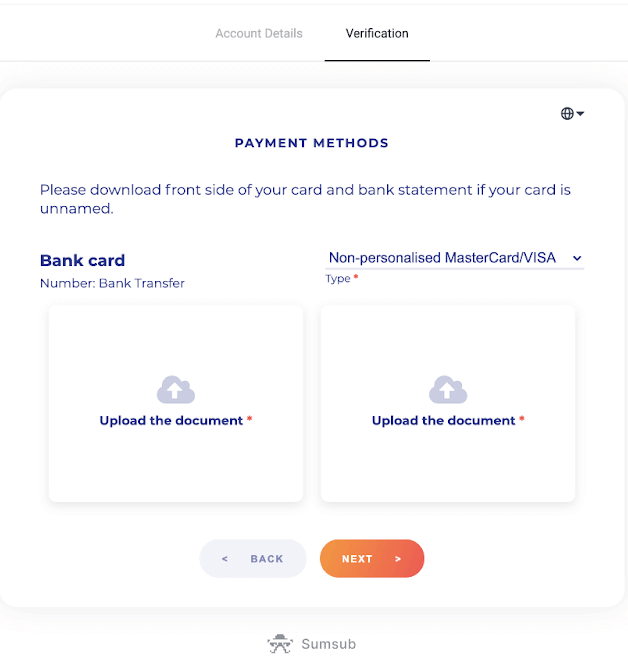
5) 귀하의 문서가 성공적으로 제출되었습니다. "확인"을 눌러 "확인" 페이지로 돌아갑니다.
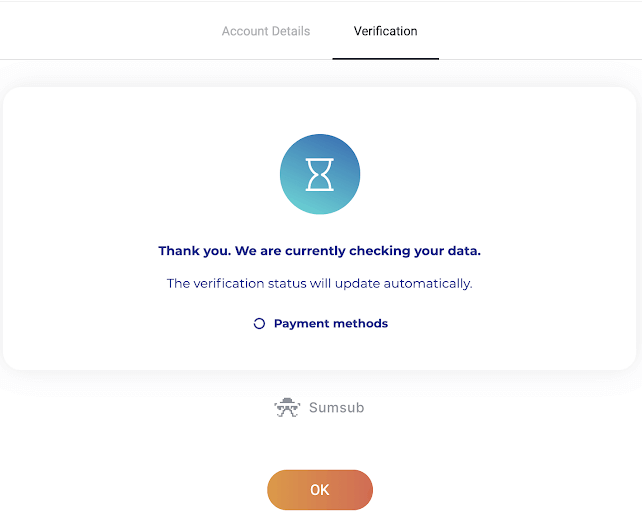
6) 은행 카드 확인 상태가 "보류 중"으로 변경됩니다. 은행 카드를 확인하는 데 최대 10분이 소요될 수 있습니다.
인증을 완료하려면 목록에 있는 모든 결제 수단을 인증해야 합니다.
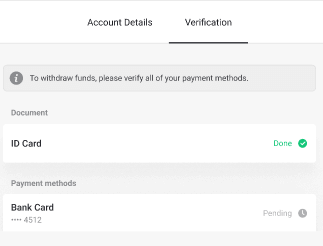
7) 인증이 완료되면 알림을 받게 되며 상태가 "인증됨"으로 변경됩니다. 자금을 다시 인출할 수도 있습니다.
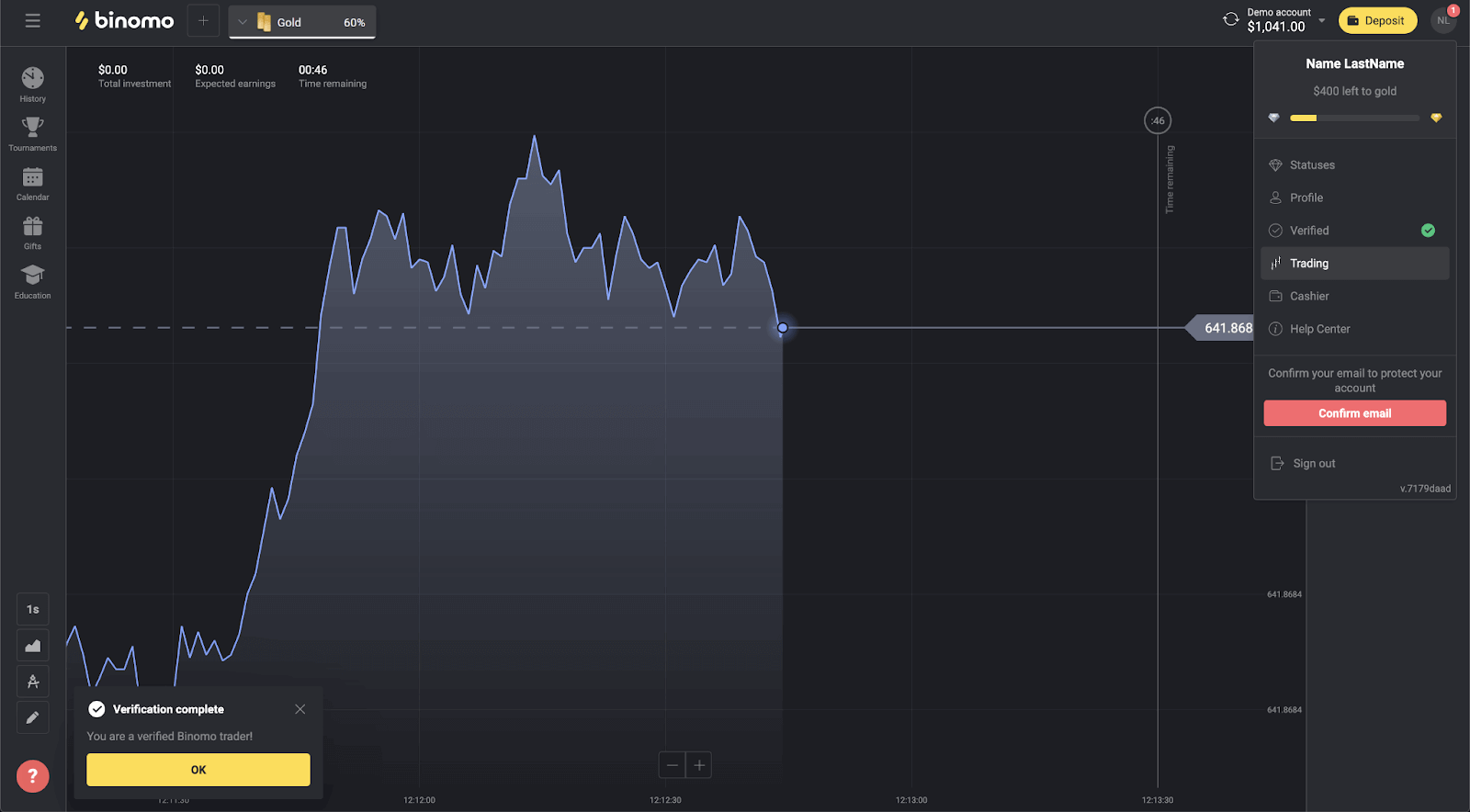
Binomo에서 가상 은행 카드 확인
인증이 요청되면 팝업 알림이 표시되고 메뉴에 "인증" 항목이 나타납니다.
참고 . 결제 수단을 확인하려면 먼저 신원을 확인해야 합니다. 내 신원을 확인하려면 어떻게 해야 합니까?를 참조하십시오. 기사.
신원이 확인되면 은행 카드 확인을 시작할 수 있습니다.
가상 은행 카드를 확인하려면 다음 단계를 따라야 합니다.
1) 프로필 사진을 클릭하여 메뉴를 엽니다.
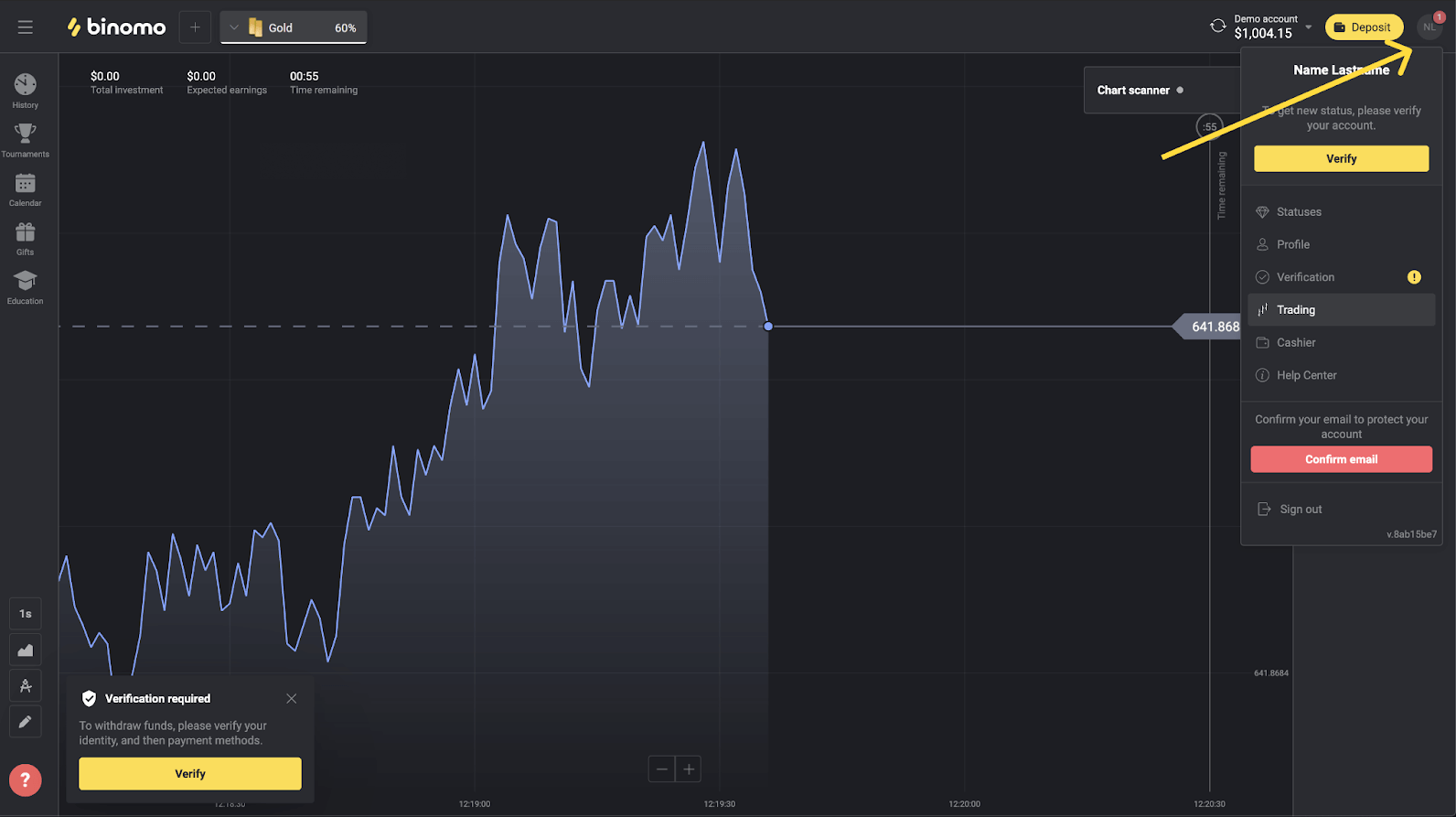
2) “확인” 버튼을 클릭하거나 메뉴에서 “확인”을 선택합니다.
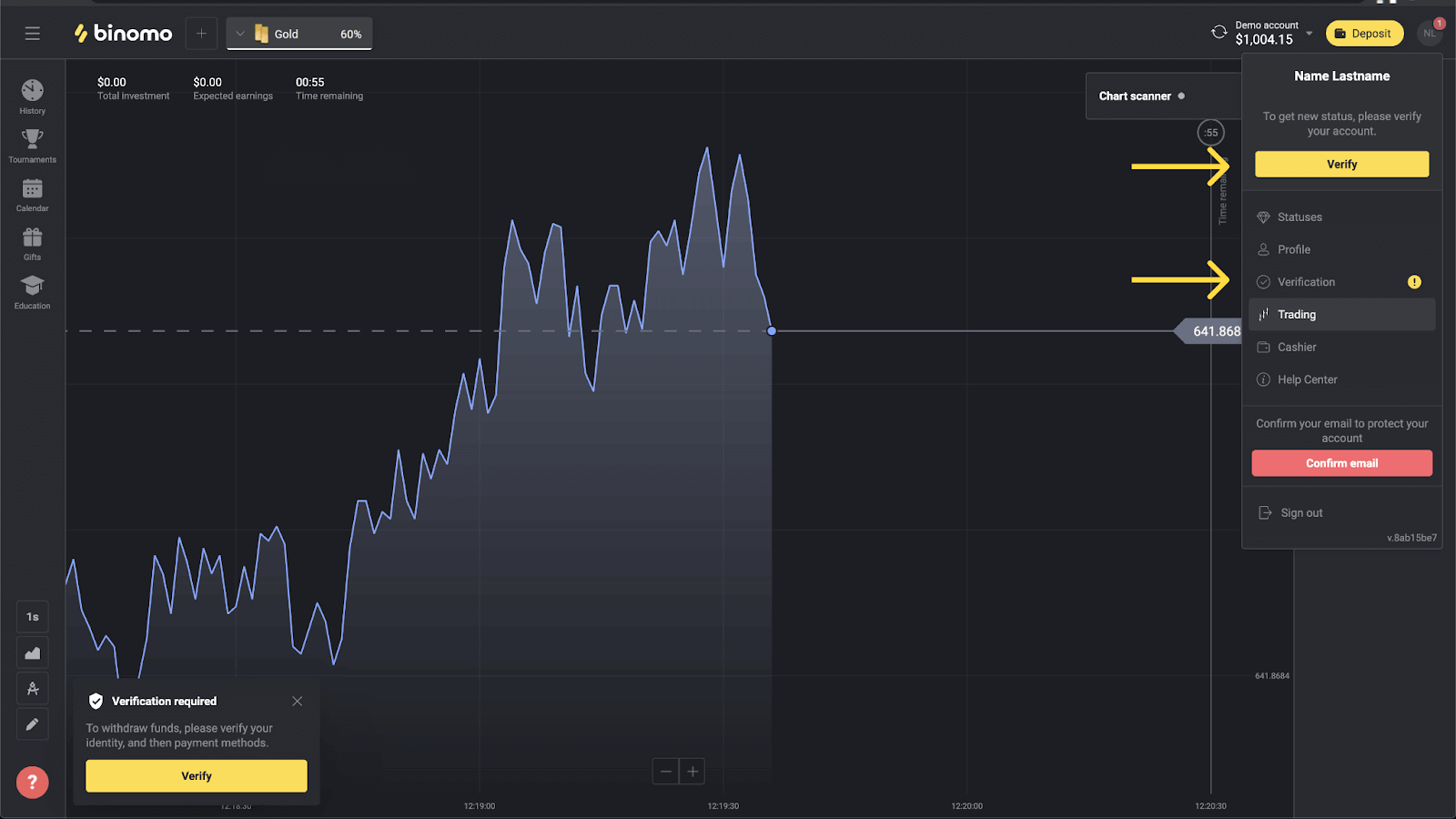
3) 확인되지 않은 모든 지불 방법 목록이 있는 "확인" 페이지로 리디렉션됩니다. 가상 은행 카드를 선택하고 "확인"을 누르십시오.
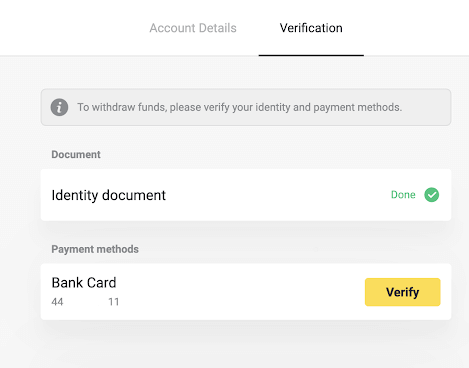
4) 가상 은행 카드의 스크린샷을 업로드합니다. 카드 번호의 처음 6자리와 마지막 4자리, 만료일, 카드 소유자 이름이 잘 보이고 읽기 쉬운지 확인하십시오. jpg, png, pdf 형식의 스크린샷을 허용합니다. "다음"을 누르십시오.
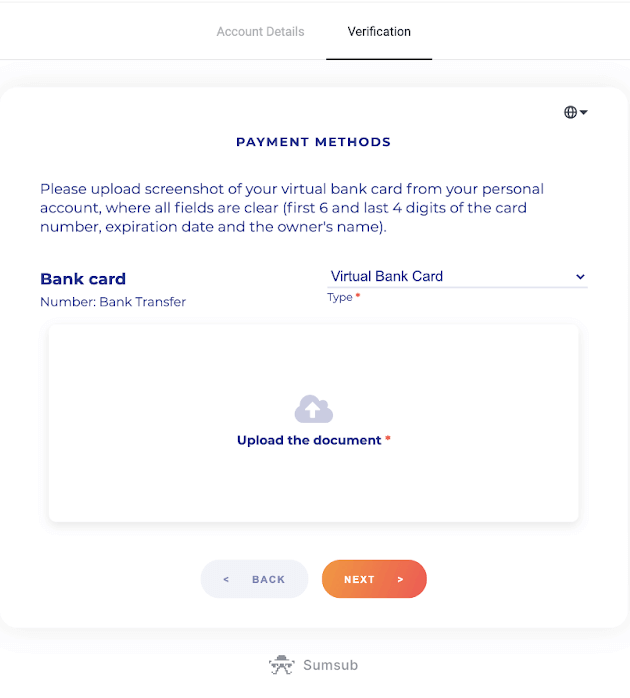
5) 스크린샷이 성공적으로 제출되었습니다. "확인"을 눌러 "확인" 페이지로 돌아갑니다.

6) 가상 은행 카드 확인 상태가 "보류 중"으로 변경됩니다. 은행 카드를 확인하는 데 최대 10분이 소요될 수 있습니다. 인증을 완료하려면 목록에 있는 모든 결제 수단을 인증해야 합니다.
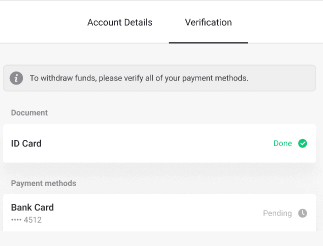
7) 인증이 완료되면 알림을 받게 되며 상태가 "인증됨"으로 변경됩니다. 자금을 다시 인출할 수도 있습니다.
Binomo에 입금하는 방법
Binomo에 은행 카드로 입금하는 방법
Binomo 계정에 입금하기 위해 발급된 모든 은행 카드를 사용할 수 있습니다. 개인화된 카드 또는 개인화되지 않은 카드(카드 소지자의 이름이 없음), 계정에서 사용하는 것과 다른 통화로 된 카드일 수 있습니다.
대부분의 경우 자금은 1시간 이내에 또는 즉시 입금됩니다 . 그러나 때로는 결제 서비스 제공업체에 따라 더 오래 걸릴 수 있습니다. Binomo 지원팀에 문의하기 전에 해당 국가 및 카드 브랜드의 결제 처리 시간을 확인하세요.
빠른 가이드
- 오른쪽 상단 모서리에 있는 " 입금 " 버튼을 클릭합니다.
- 드롭다운 " 국가 " 메뉴에서 지역을 선택합니다.
- 카드 브랜드(예: Visa, Mastercard )를 선택합니다.
- 권장 입금액을 선택하거나 맞춤 금액을 입력하세요.
- 카드 세부 정보를 입력한 다음 " 확인 "을 클릭합니다.
- SMS 또는 푸시 알림으로 전송된 확인 코드를 기다린 후 입력하면 결제가 완료됩니다.
- 결제에 성공하면 거래 세부정보가 있는 페이지로 리디렉션됩니다.
터키(비자/마스터카드/마에스트로)
다음과 같은 경우에만 이 결제 수단을 사용할 수 있습니다.
- 터키 시민권 보유(정식 ID 포함)
- 터키 IP 주소를 사용하십시오.
기억하다!
- 하루에 5번의 성공적인 거래만 할 수 있습니다.
- 거래를 한 후 다른 거래를 하려면 30분을 기다려야 합니다.
- 1개의 터키 ID만 사용하여 계정을 보충할 수 있습니다.
다른 지불 방법을 사용할 수도 있습니다.
1. 화면 오른쪽 상단에 있는 "입금" 버튼을 클릭합니다.
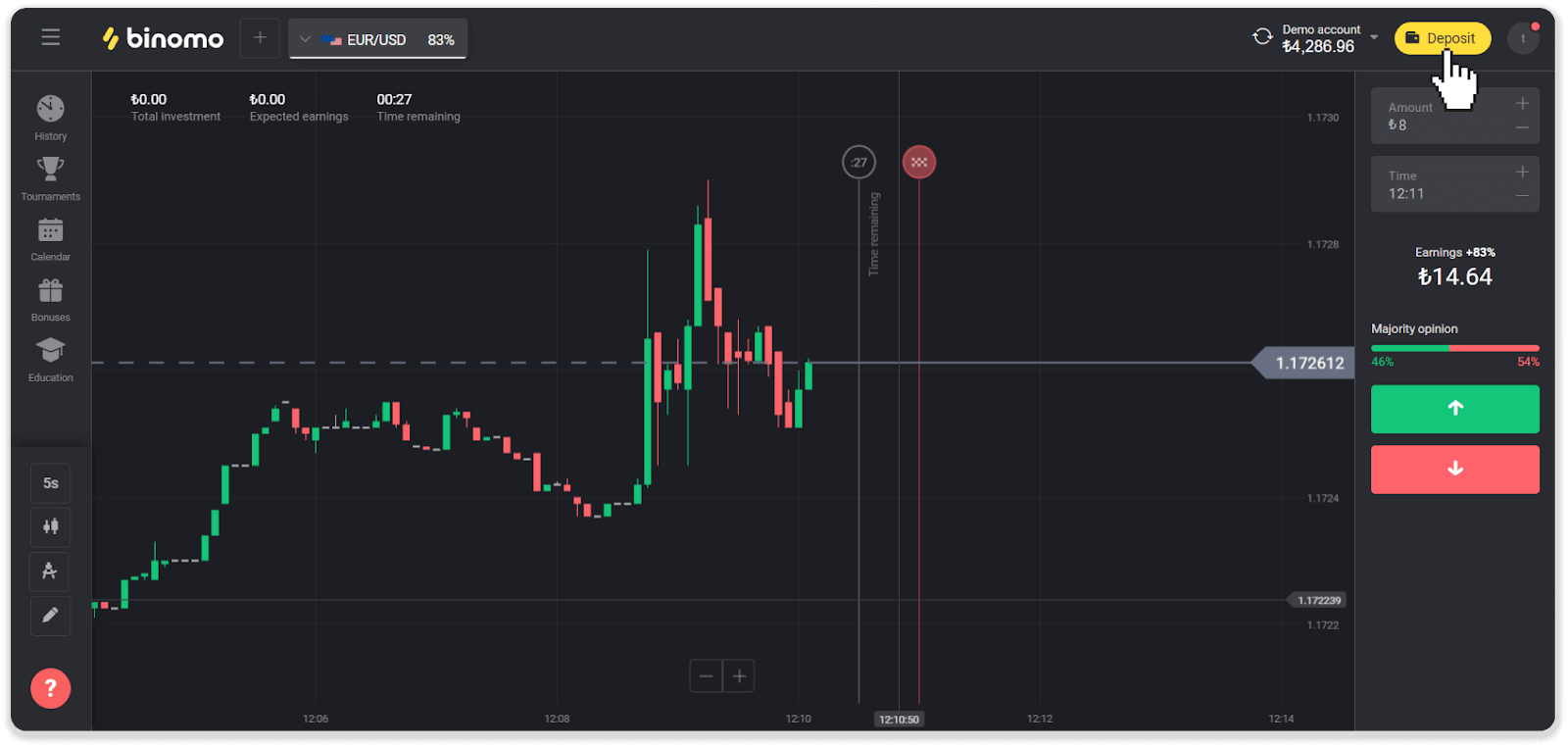
2. "국가" 섹션에서 "터키"를 선택하고 "Visa / Mastercard / Maestro" 결제 방법을 선택합니다.
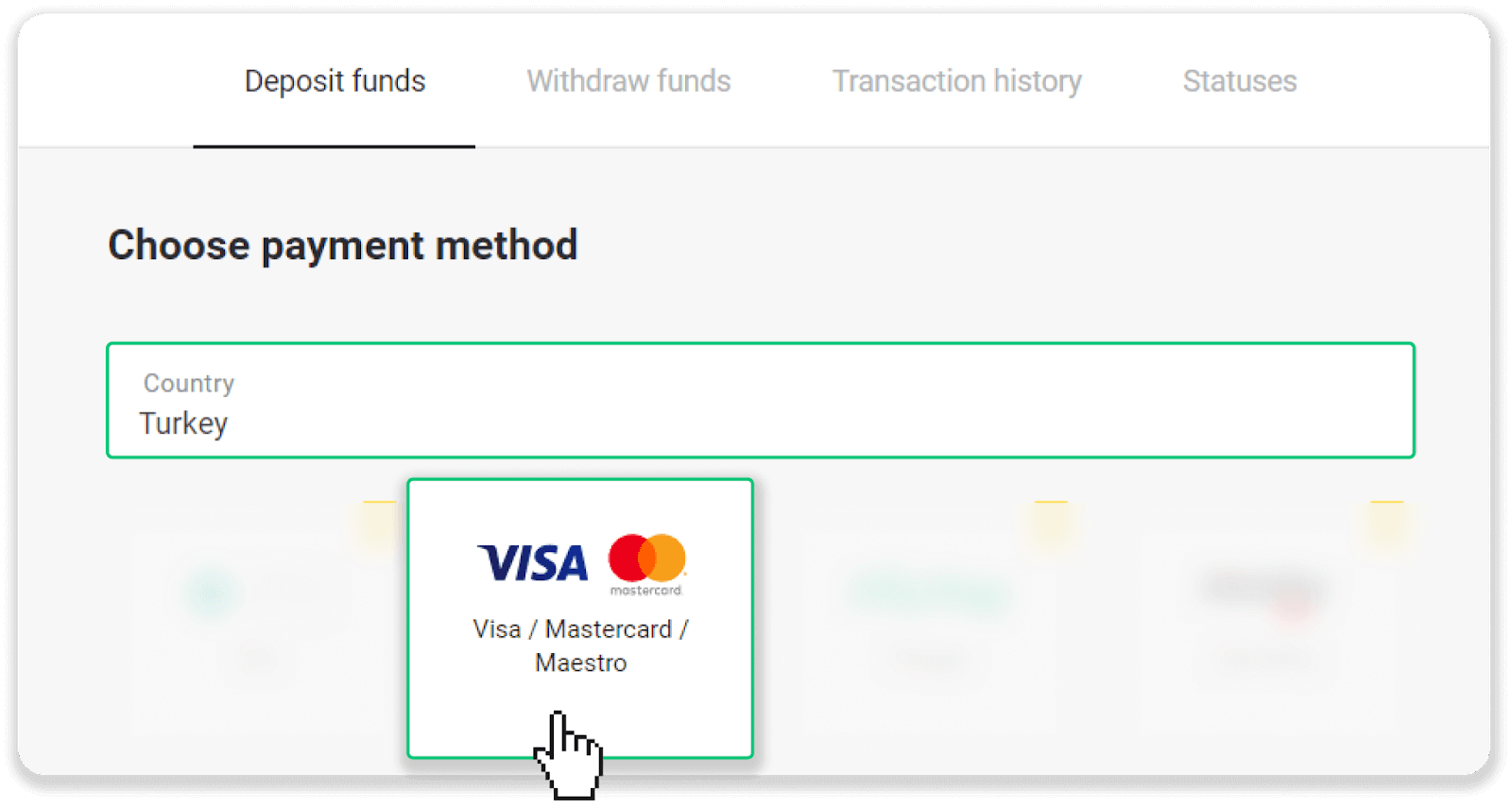
3. 입금액을 선택하고 성과 이름을 입력한 후 "입금" 버튼을 누릅니다.
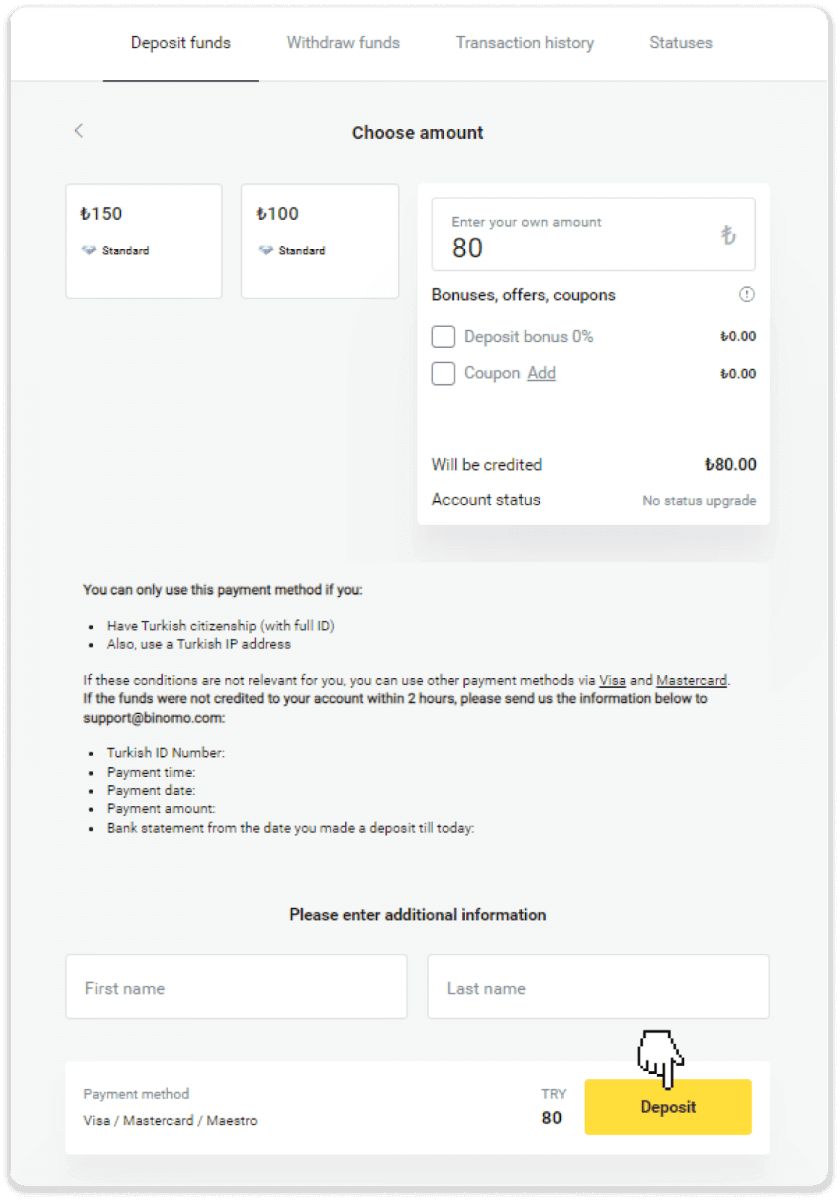
4. 카드 정보를 입력하고 "Yatır" 버튼을 클릭합니다.
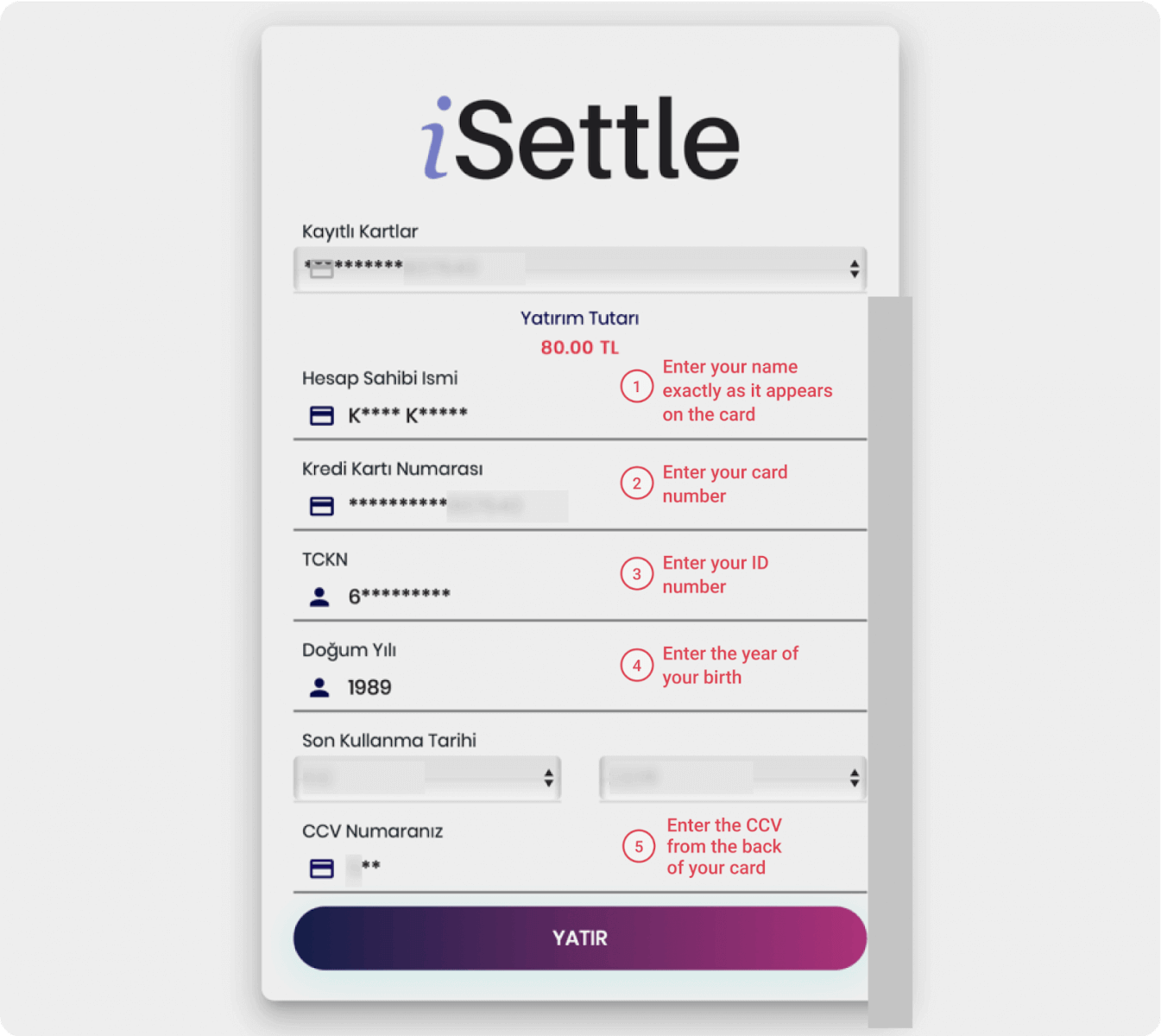
5. 코드가 포함된 SMS가 휴대폰으로 전송됩니다. 코드를 입력하고 "Onay"를 클릭합니다.
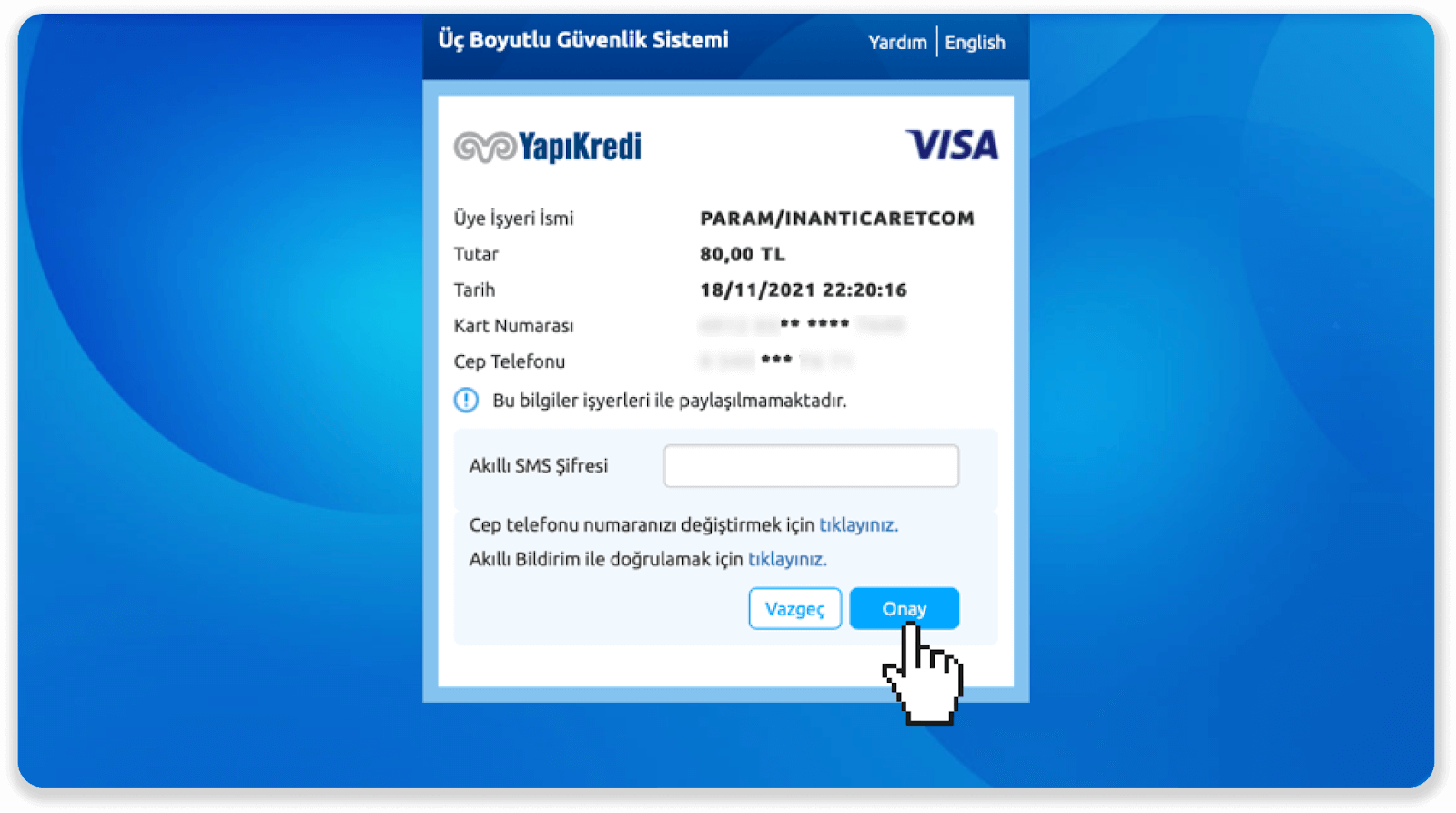
6. 결제가 완료되었습니다. 자동으로 다음 페이지로 리디렉션됩니다.
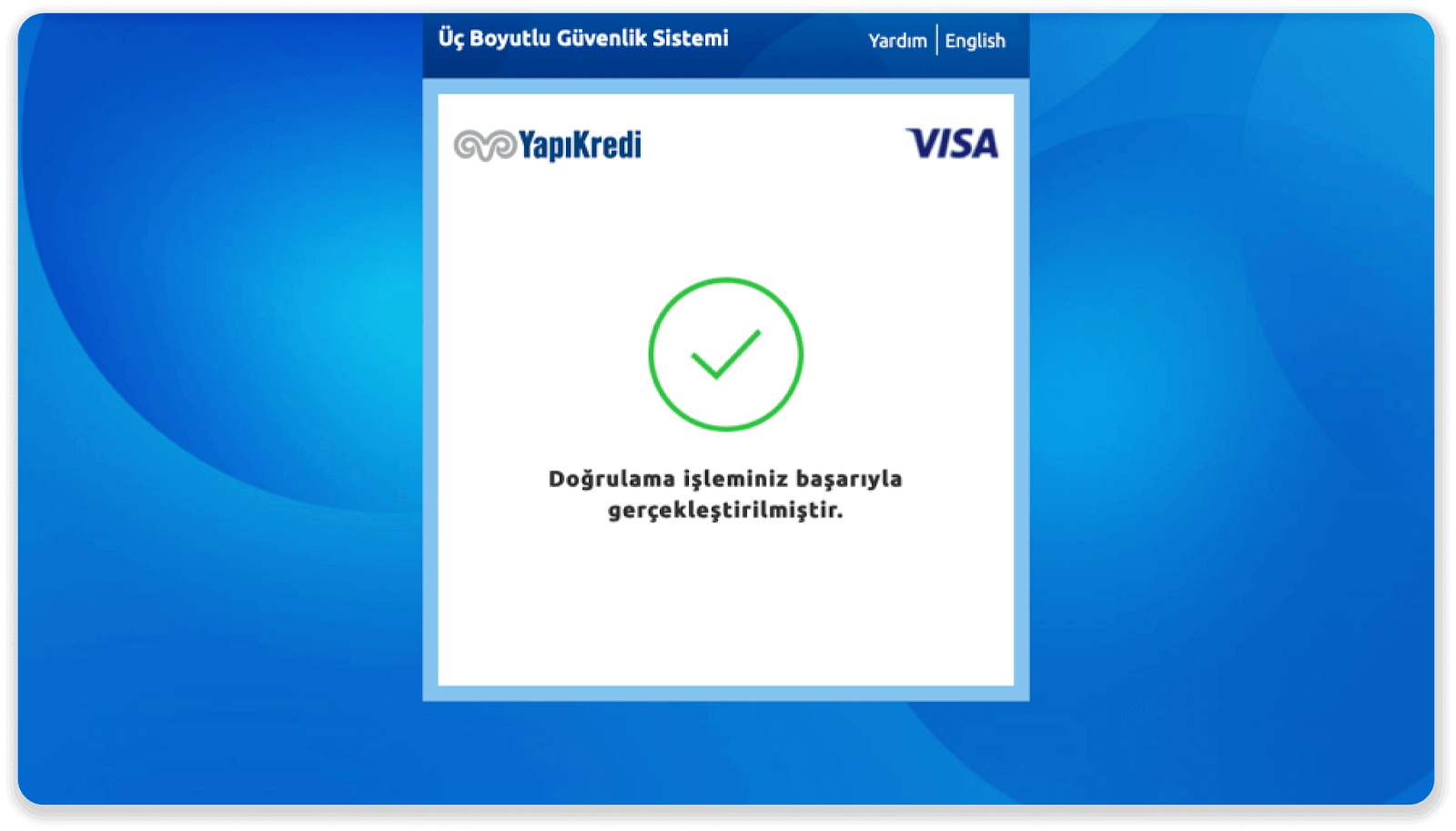
7. "Siteye Geri Dön" 버튼을 클릭하여 Binomo로 돌아갈 수 있습니다.
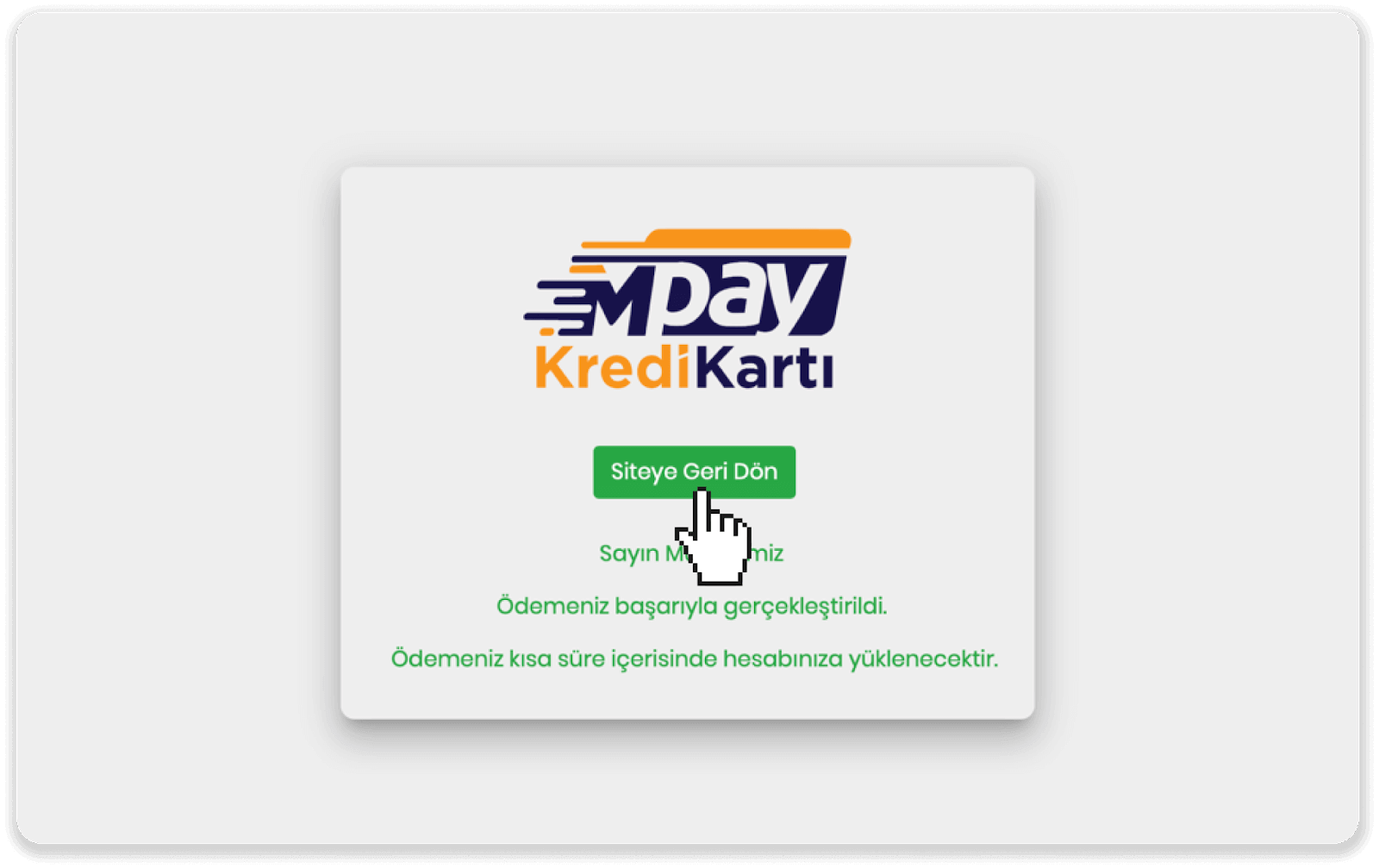
8. 거래 상태를 확인하려면 "거래 내역" 탭으로 이동하여 입금을 클릭하여 상태를 추적하십시오.
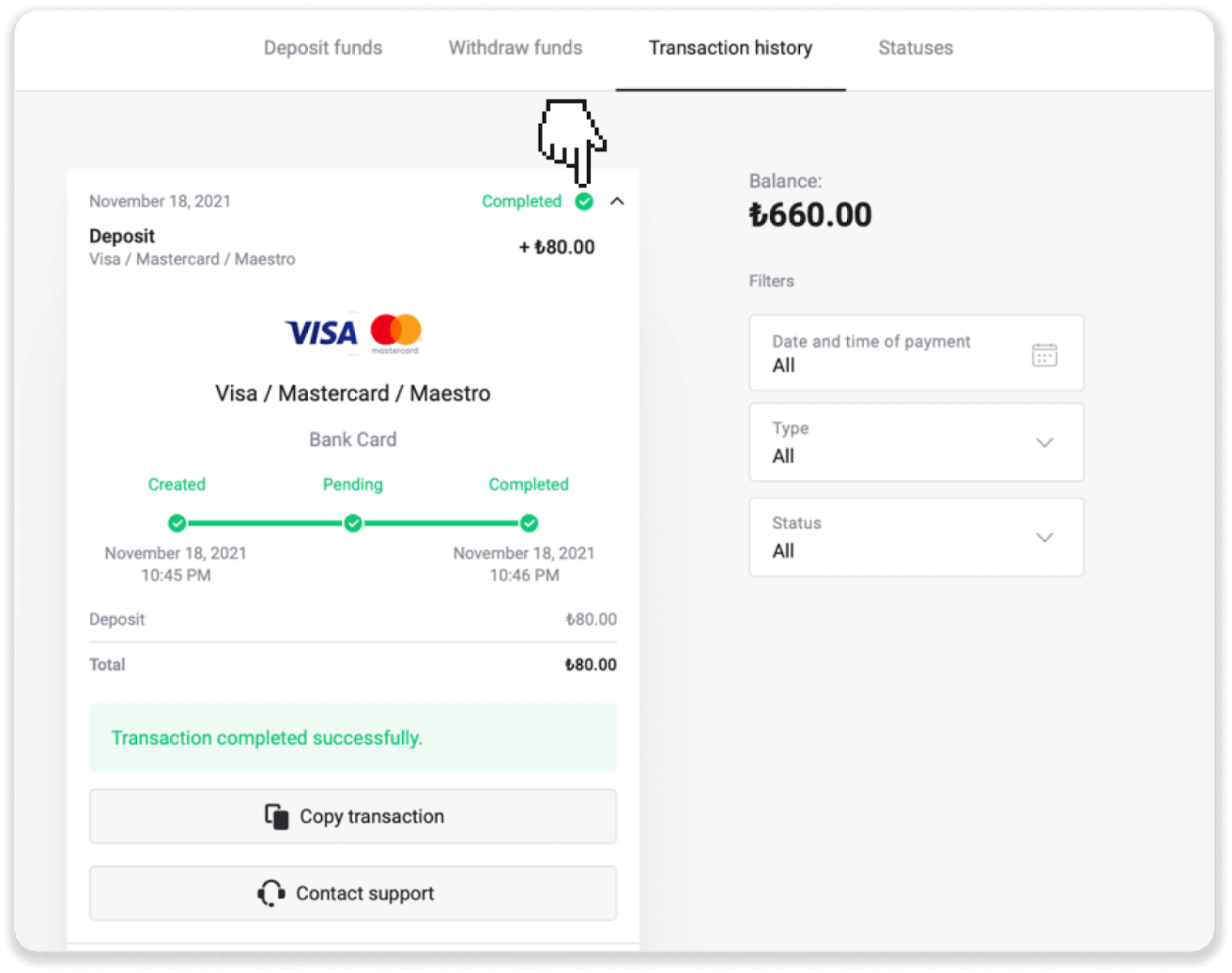
아랍 국가(Visa / Mastercard / Maestro)
1. 오른쪽 상단의 "입금" 버튼을 클릭합니다.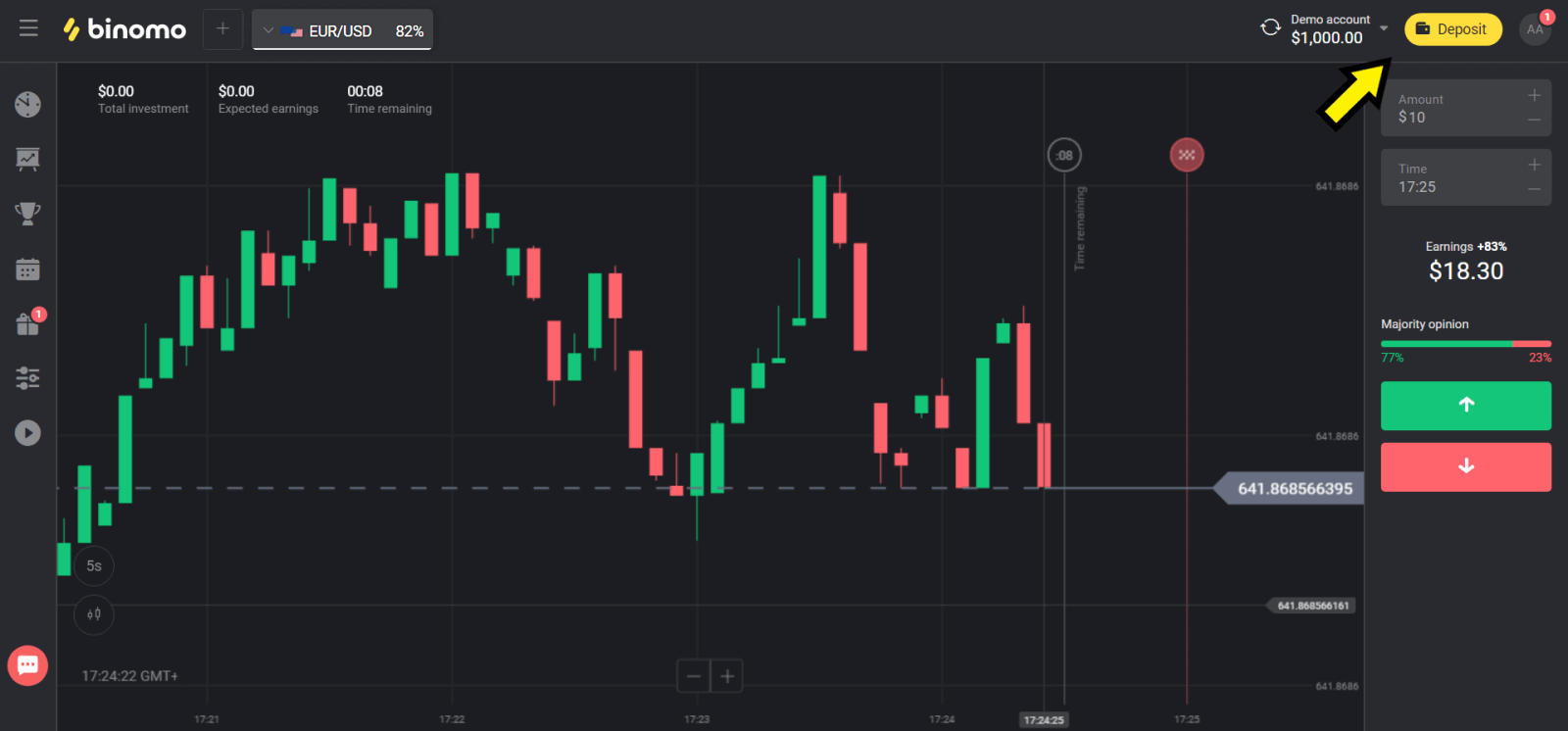
2. "국가" 섹션에서 국가를 선택하고 "Visa", "Mastercard/Maestro" 방법을 선택합니다.
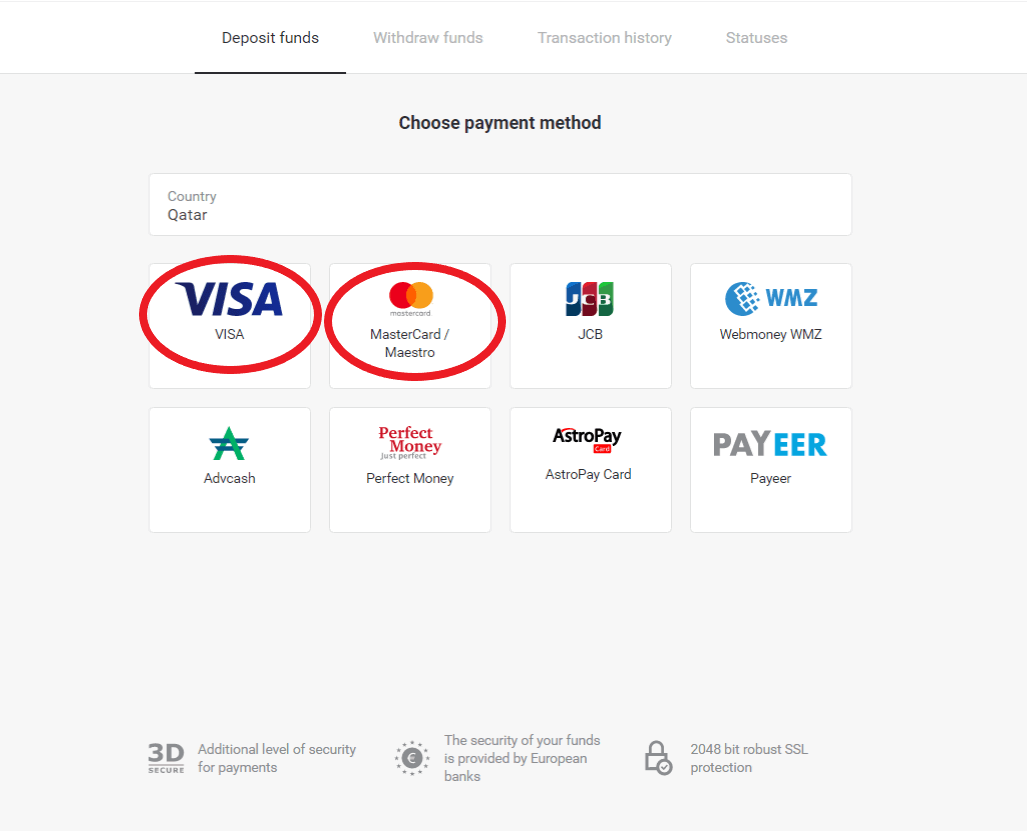
3. 입금할 금액을 선택합니다.
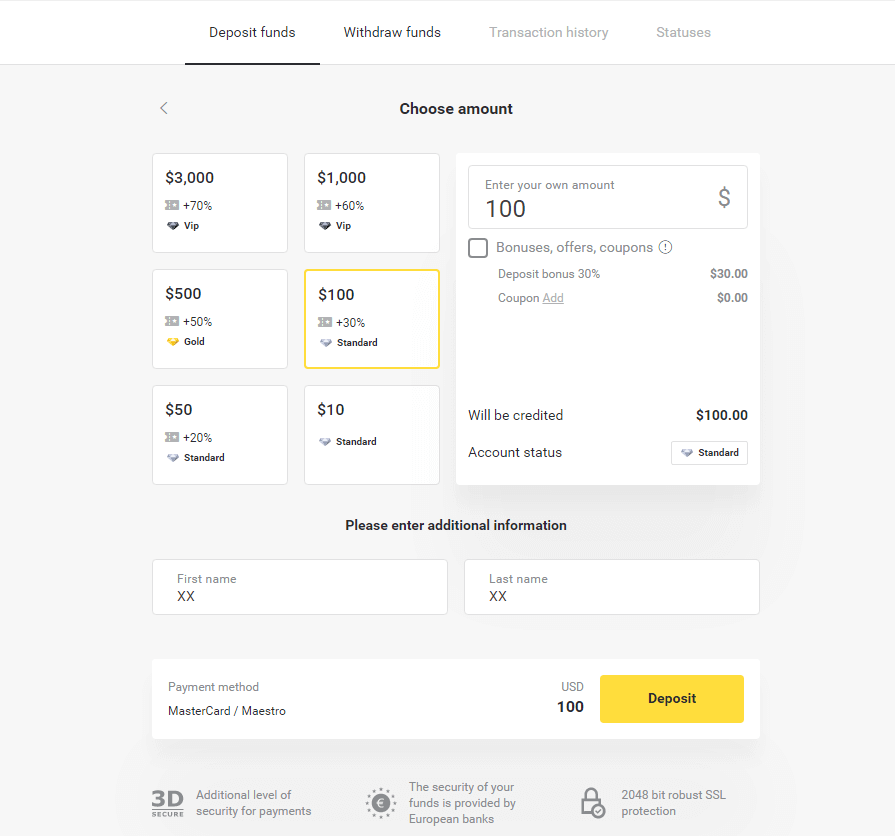
4. 은행 카드 세부 정보를 입력하고 "결제" 버튼을 클릭합니다.
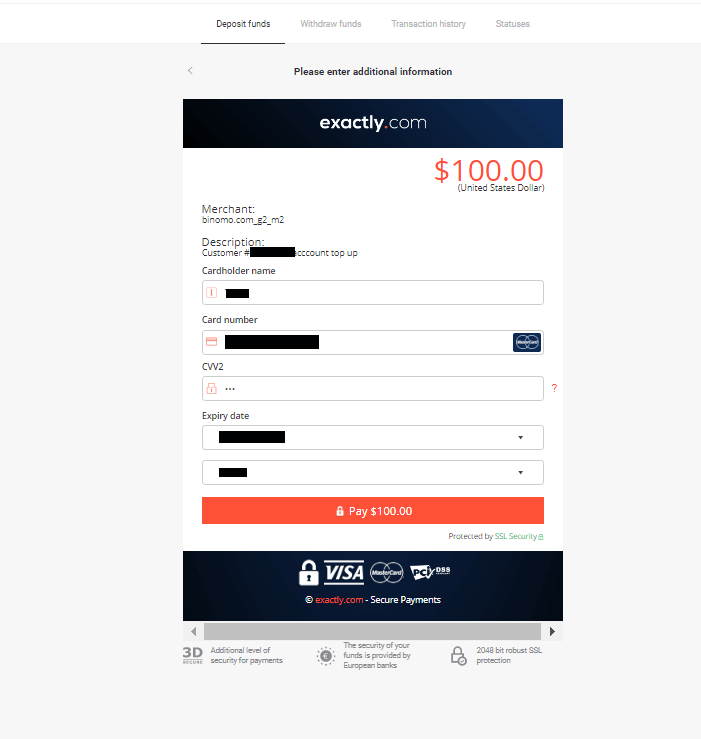
5. SMS 메시지로 수신된 일회용 비밀번호 코드로 결제를 확인합니다.
6. 결제에 성공하면 결제 금액, 날짜 및 거래 ID가 표시된 다음 페이지로 리디렉션됩니다.
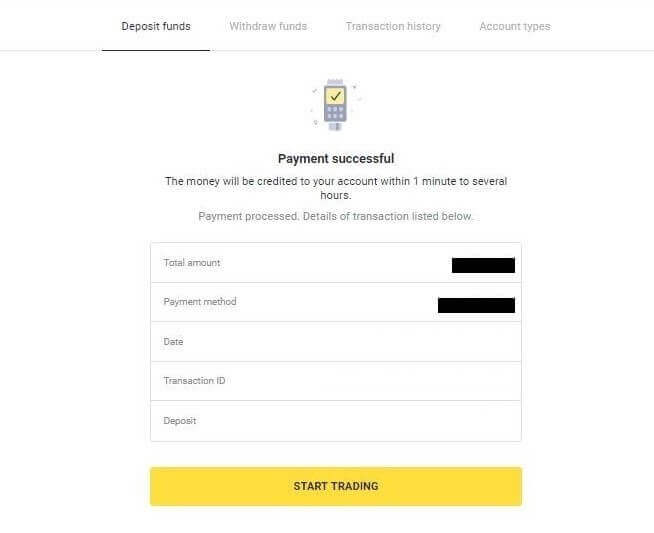
카자흐스탄 (Visa / Mastercard / Maestro)
1. 오른쪽 상단의 "입금" 버튼을 클릭합니다.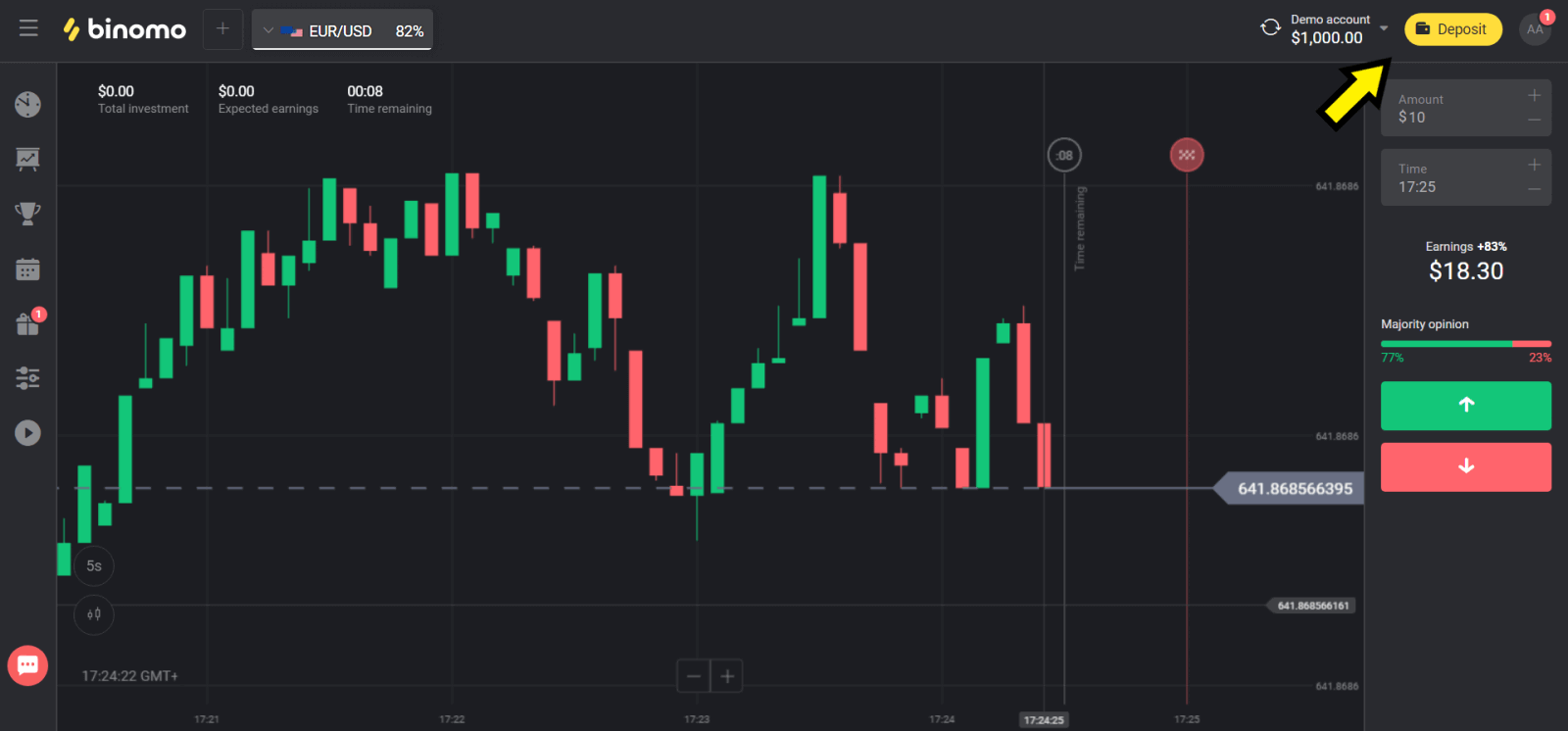
2. "국가" 섹션에서 "카자흐스탄"을 선택하고 "비자/마스터카드/마에스트로" 방법을 선택합니다.

3. 입금할 금액을 선택합니다.
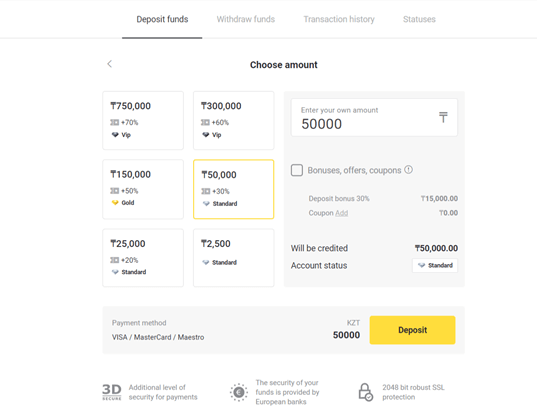
4. 은행 카드 정보를 입력하고 "결제" 버튼을 클릭합니다.
카드가 Kaspi Bank에서 발급된 경우 인터넷에서 결제 옵션을 활성화했으며 한도에 도달하지 않았는지 모바일 앱에서 확인하십시오. 모바일 앱에서 제한을 확장할 수도 있습니다.
또한 은행에서 거래를 거부할 수 있으므로 이를 방지하려면 다음 정보를 따르십시오.
2. 그런 다음 카드에서 임의의 금액이 인출됩니다(50~99 텡게).
3. 인출된 금액을 입력하라는 메시지가 표시됩니다. 모바일 앱에서 SMS로 받은 금액을 입력하세요.
4. 금액이 정확하면 WHITE LIST에 포함됩니다.
5. 인출 금액은 카드로 반환됩니다.
6. 다음 결제가 성공합니다.
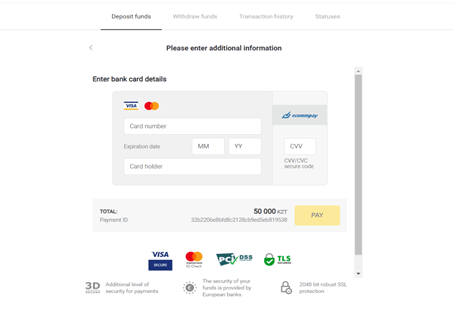
5. 거래를 완료하려면 은행에서 제공한 일회용 비밀번호를 입력하십시오.
6. 결제에 성공하면 결제 금액, 날짜 및 거래 ID가 표시된 다음 페이지로 리디렉션됩니다.
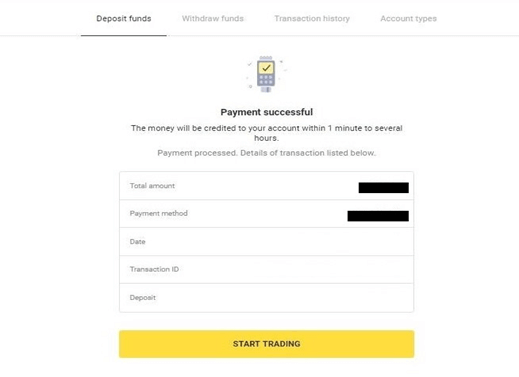
우크라이나(비자/마스터카드/마에스트로)
1. 오른쪽 상단의 "입금" 버튼을 클릭합니다.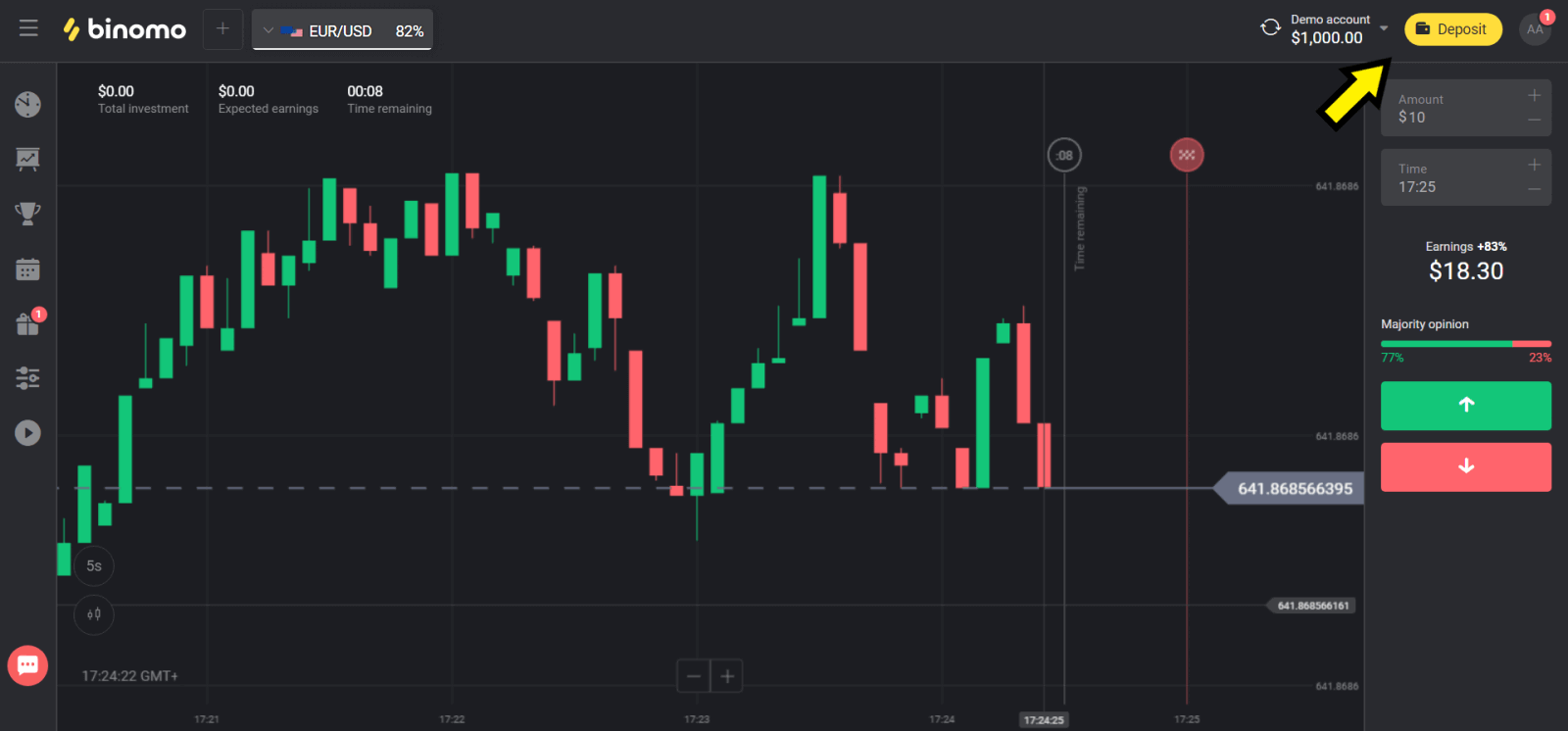
2. "국가" 섹션에서 "우크라이나"를 선택하고 사용하는 방법에 따라 "마스터카드/마에스트로" 또는 "비자" 방법을 선택합니다.
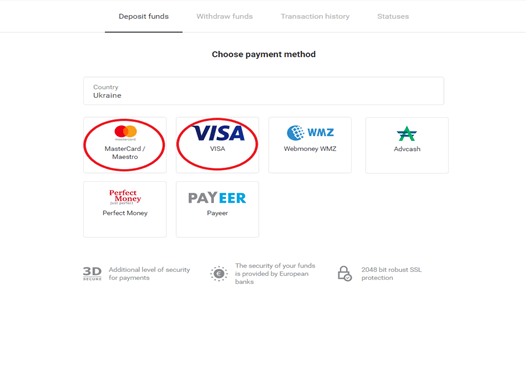
3. 입금할 금액을 선택합니다.
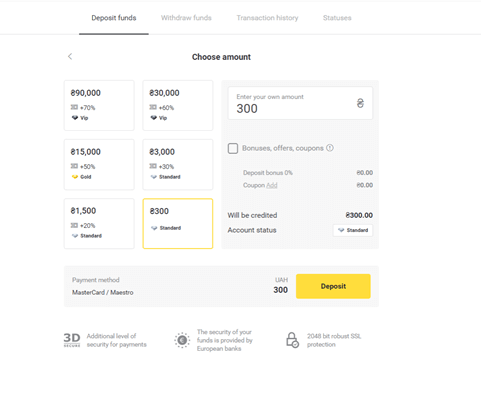
4. 은행 카드 정보를 입력하고 "결제" 버튼을 클릭합니다.
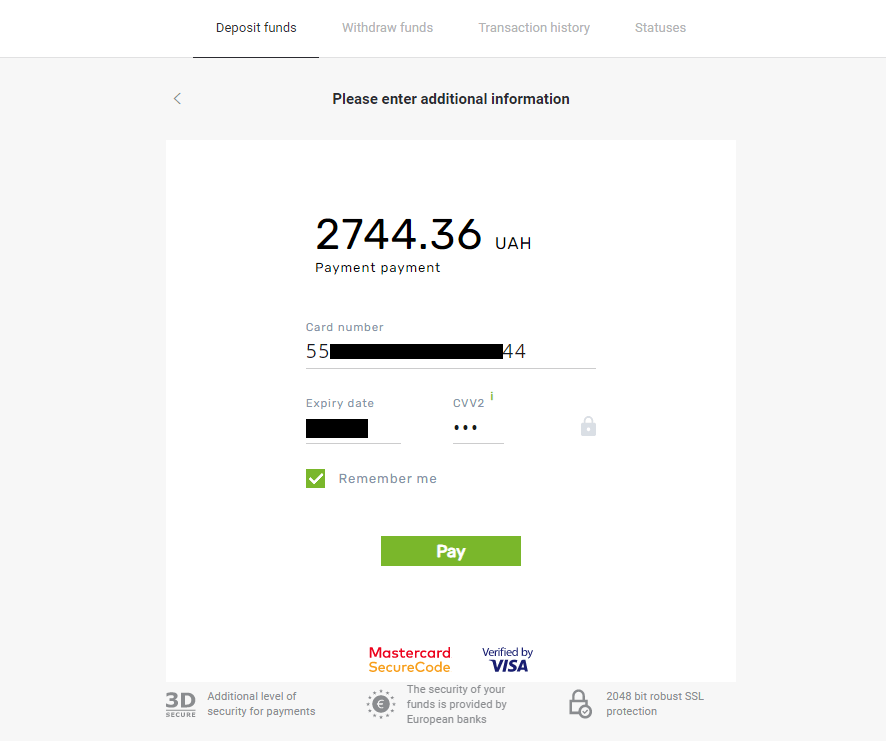
5. SMS 메시지로 수신된 일회용 비밀번호 코드로 결제를 확인합니다.
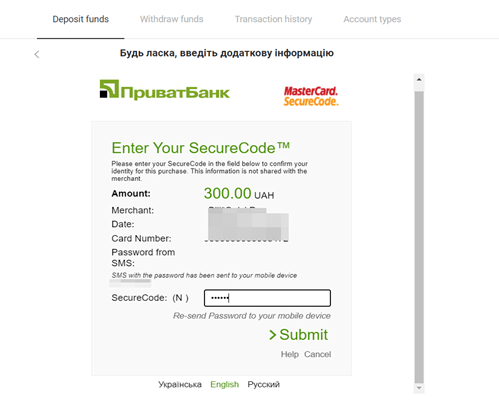
6. 결제가 완료되면 결제 금액, 날짜 및 거래 ID가 표시된 다음 페이지로 리디렉션됩니다.
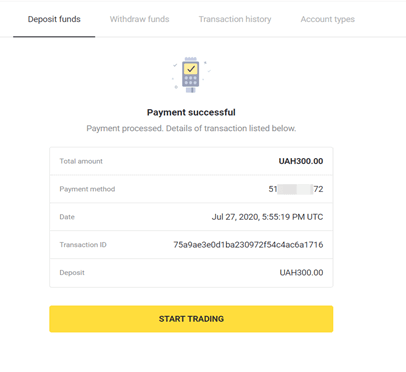
인도(비자/마스터카드/루페이)
1. 화면 우측 상단의 "입금" 버튼을 클릭합니다.
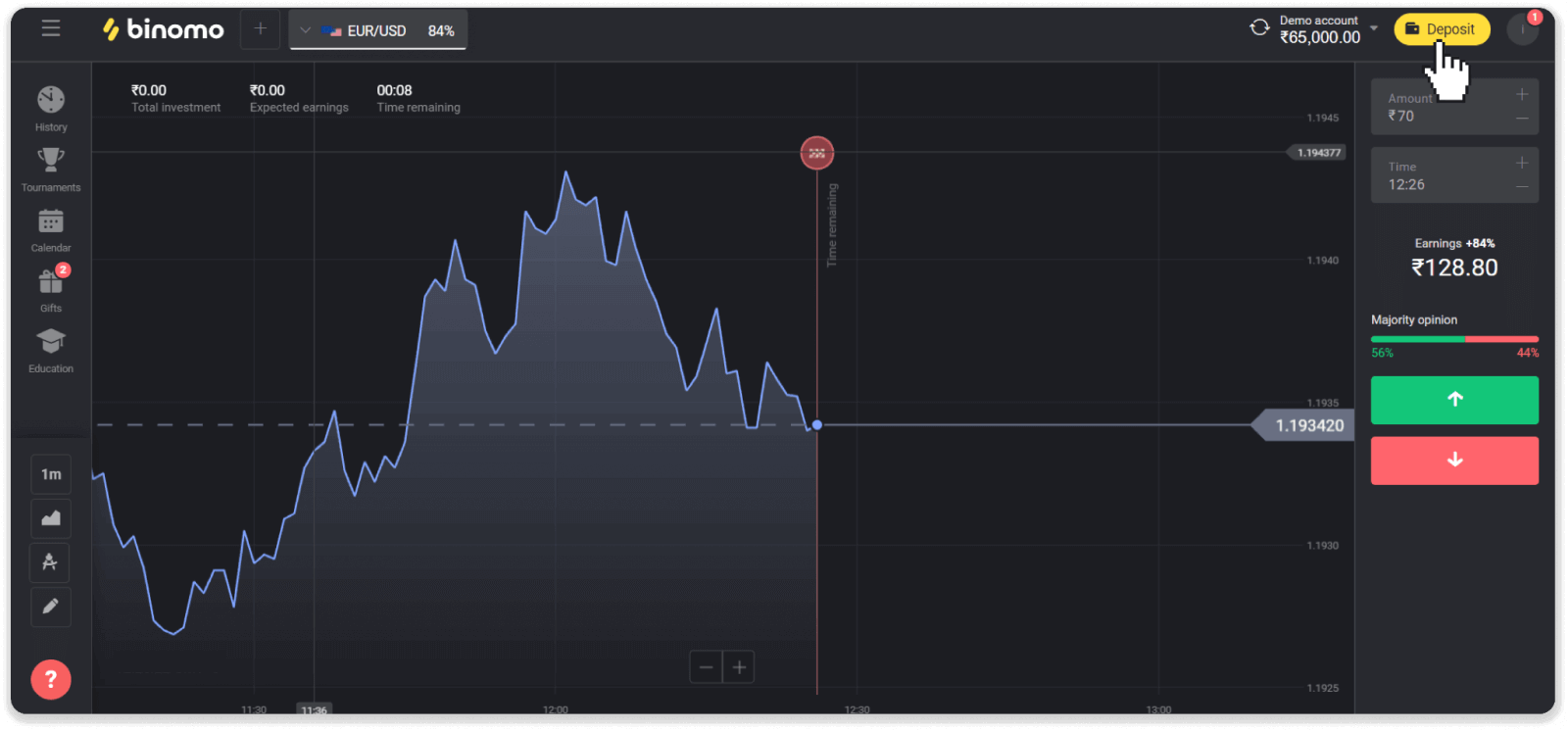
2. "국가" 섹션에서 "인도"를 선택하고 "비자" 지불 방법을 선택하십시오.
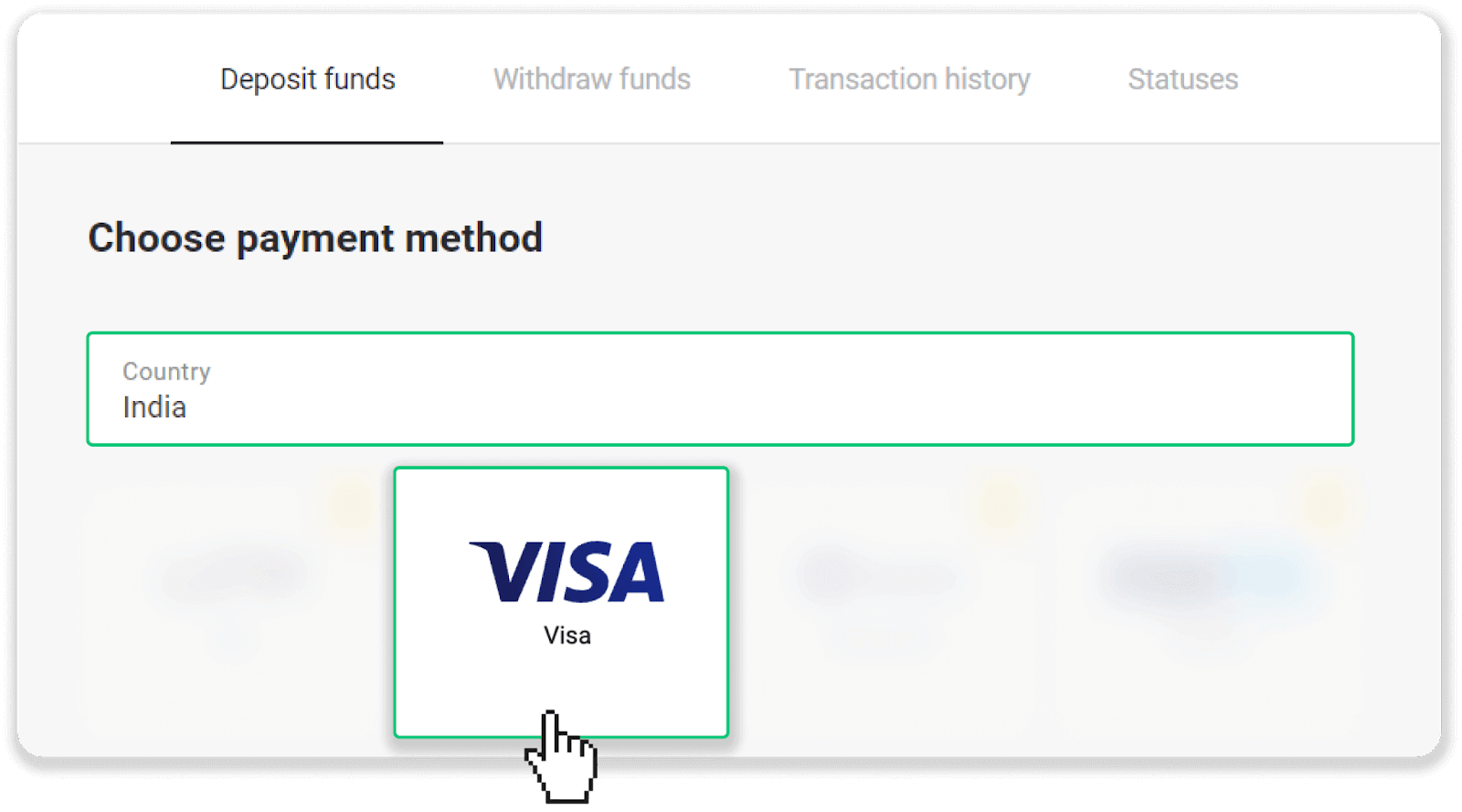
3. 입금액, 전화번호를 입력하고 "입금" 버튼을 클릭합니다.
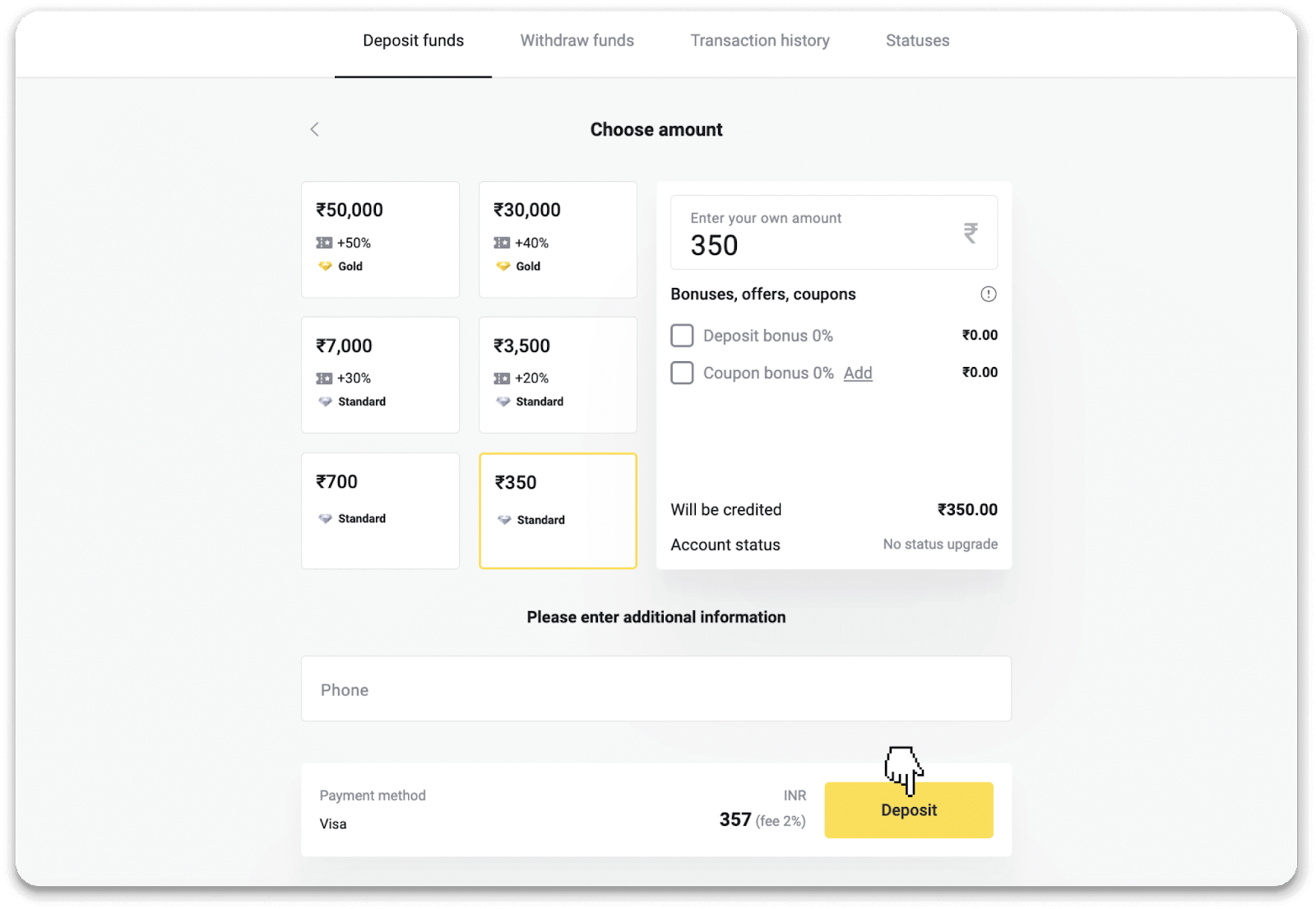
4. 카드 정보를 입력하고 "결제"를 클릭합니다.
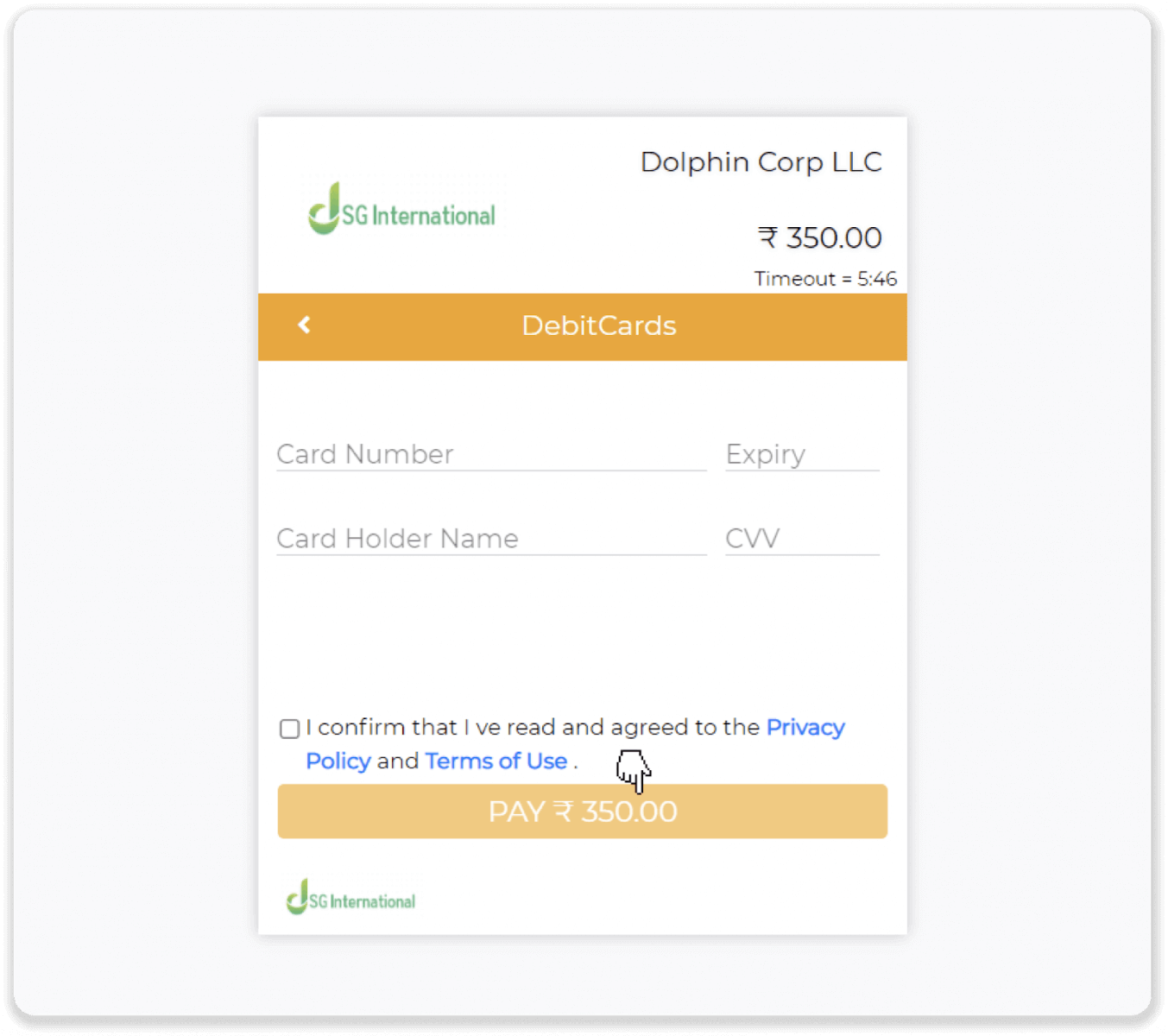
5. 휴대폰 번호로 전송된 OTP(일회용 비밀번호)를 입력하고 "제출"을 클릭합니다.
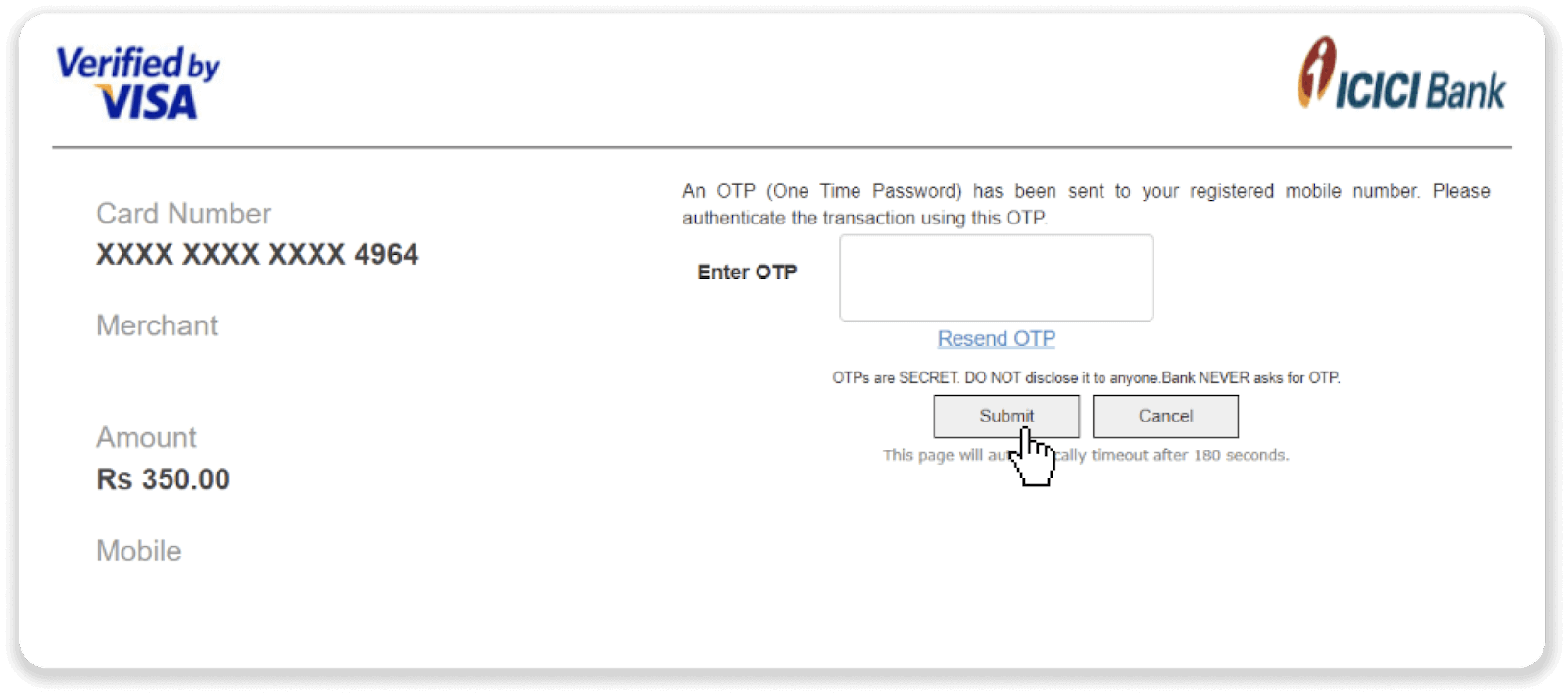
6. 결제가 완료되었습니다.
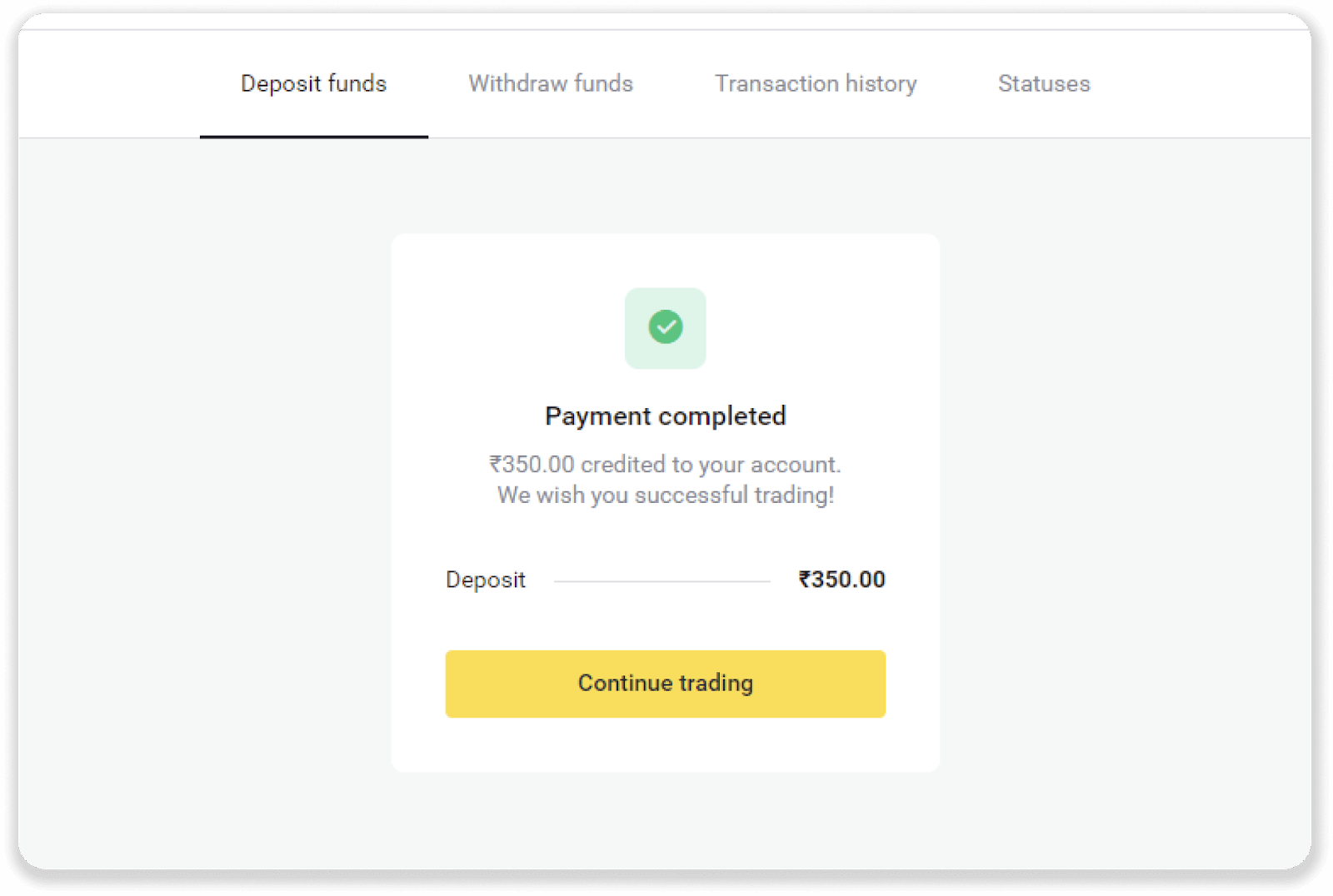
7. "거래 내역" 탭에서 거래 상태를 확인할 수 있습니다.
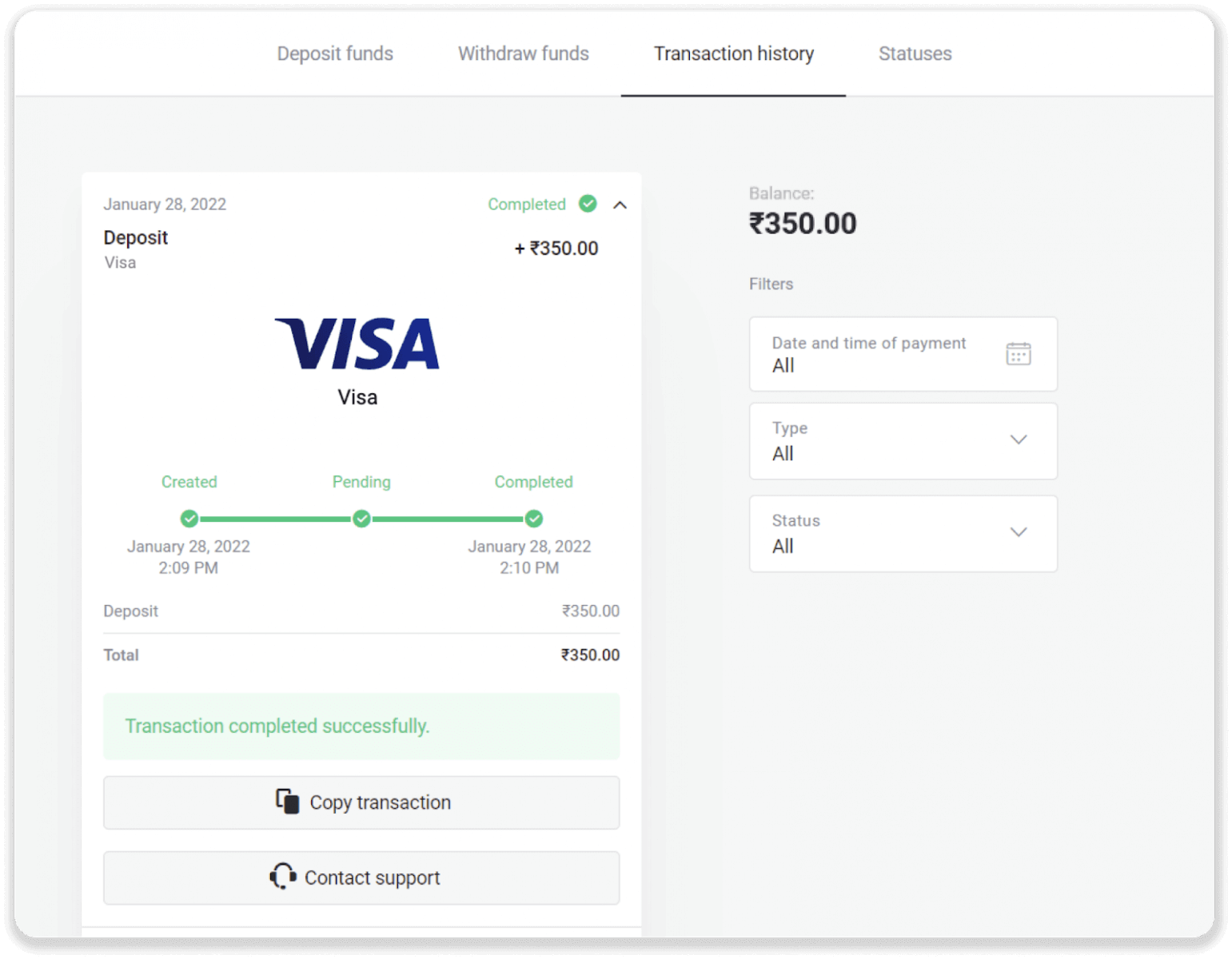
Binomo에서 전자 지갑으로 입금하는 방법
아스트로페이 카드
1. 화면 우측 상단의 "입금" 버튼을 클릭합니다.
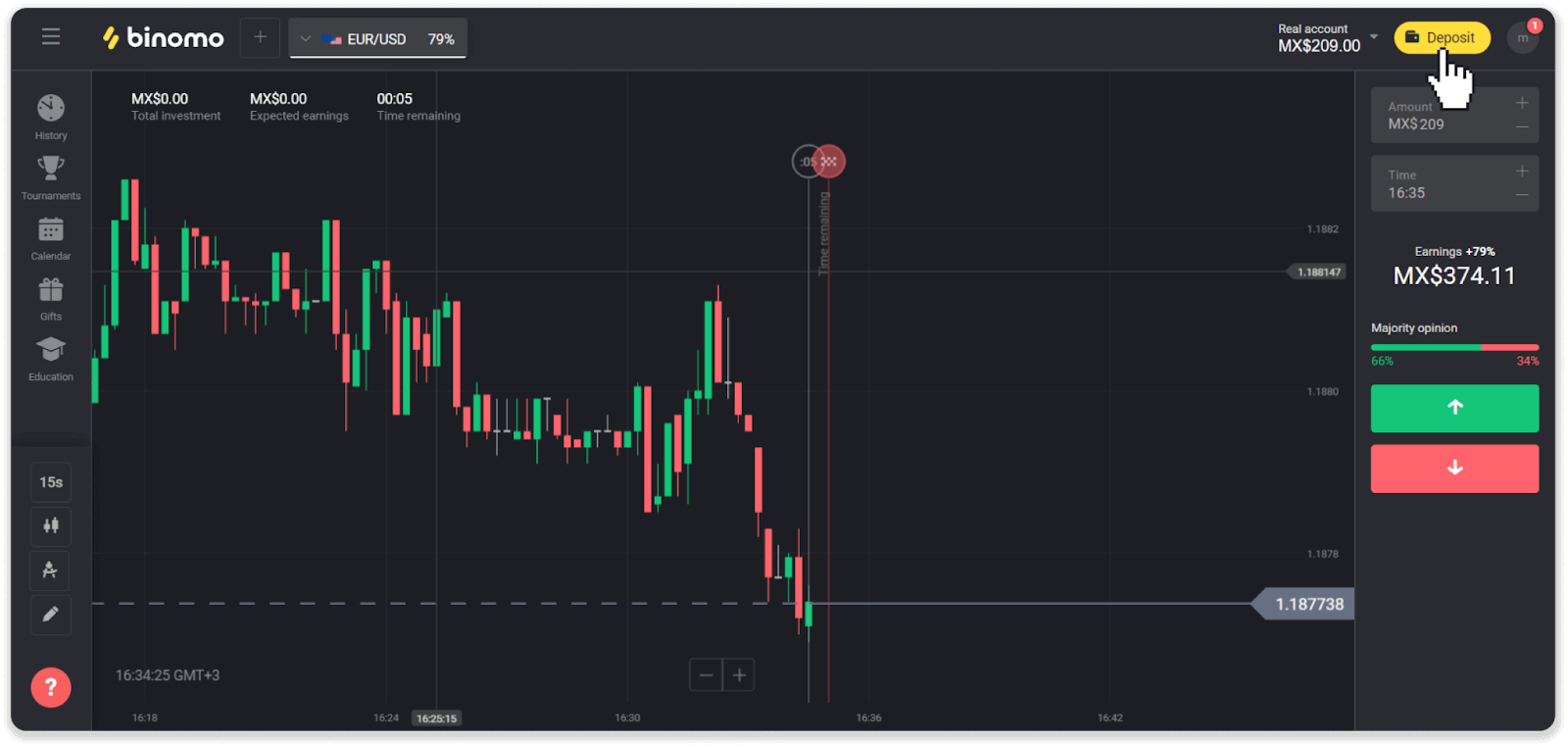
2. "국가" 섹션에서 국가를 선택하고 "AstroPay" 결제 방법을 선택합니다.
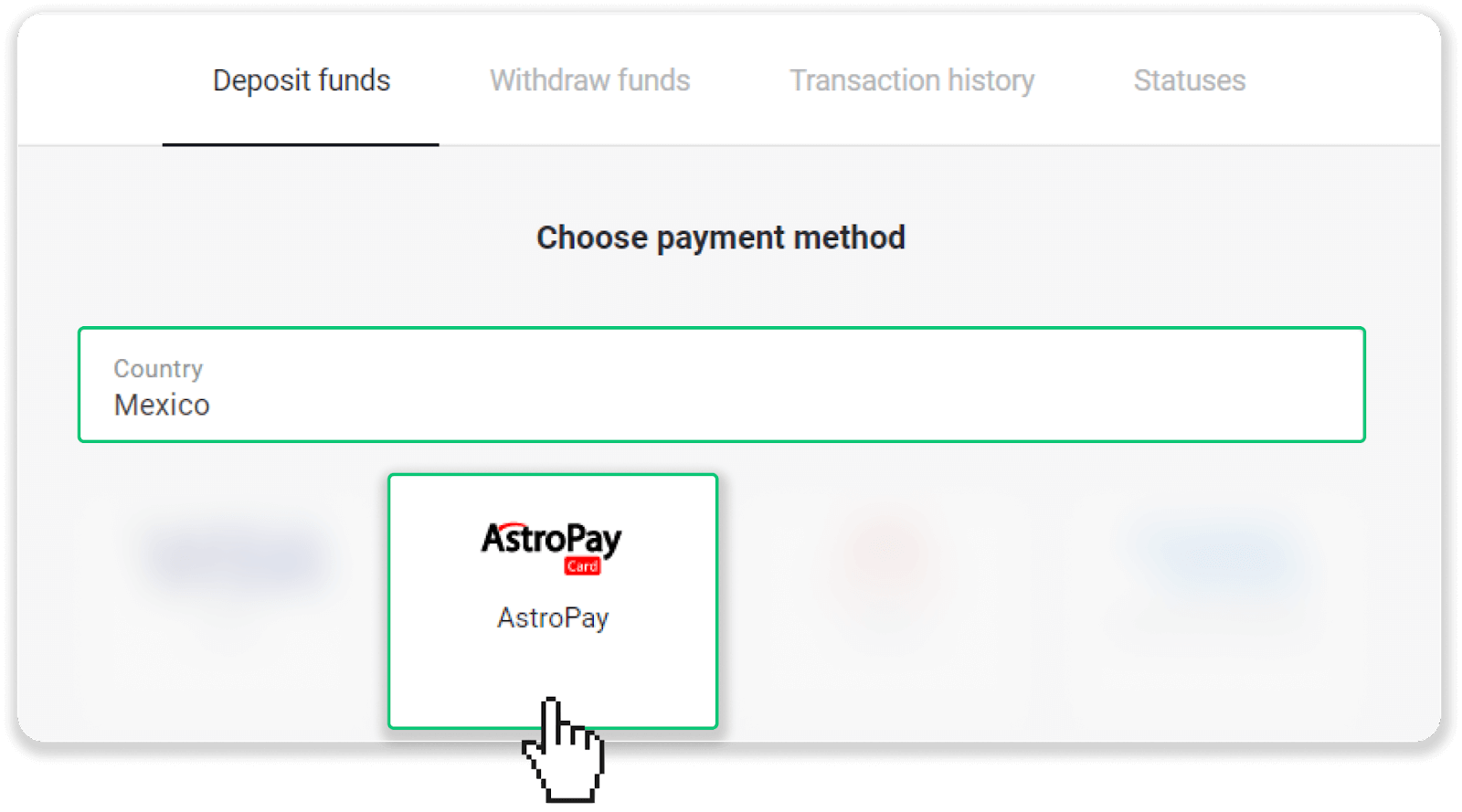
3. 입금액을 입력하고 "입금" 버튼을 클릭합니다.
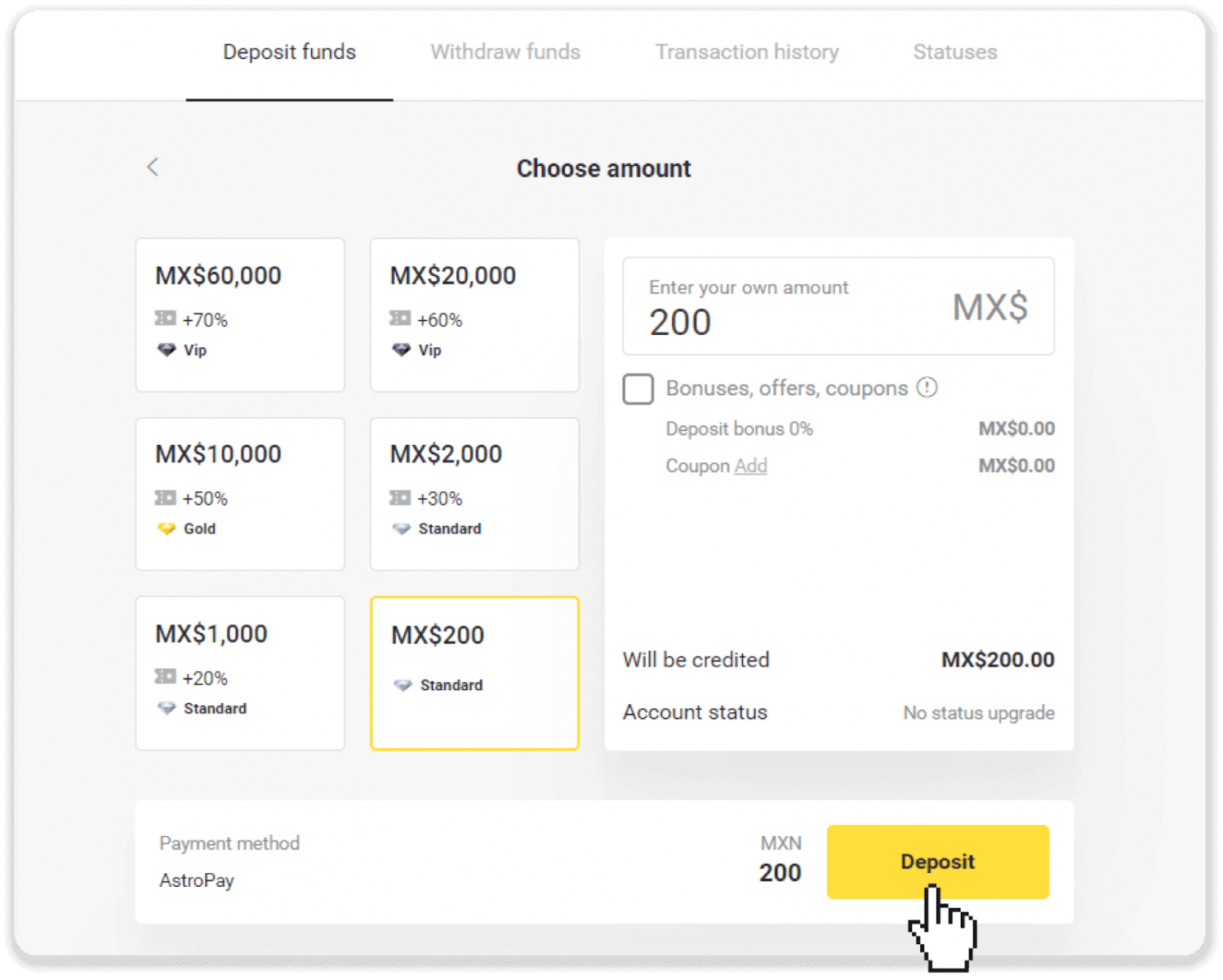
4. "이미 AstroPay 카드가 있습니다"를 클릭합니다.
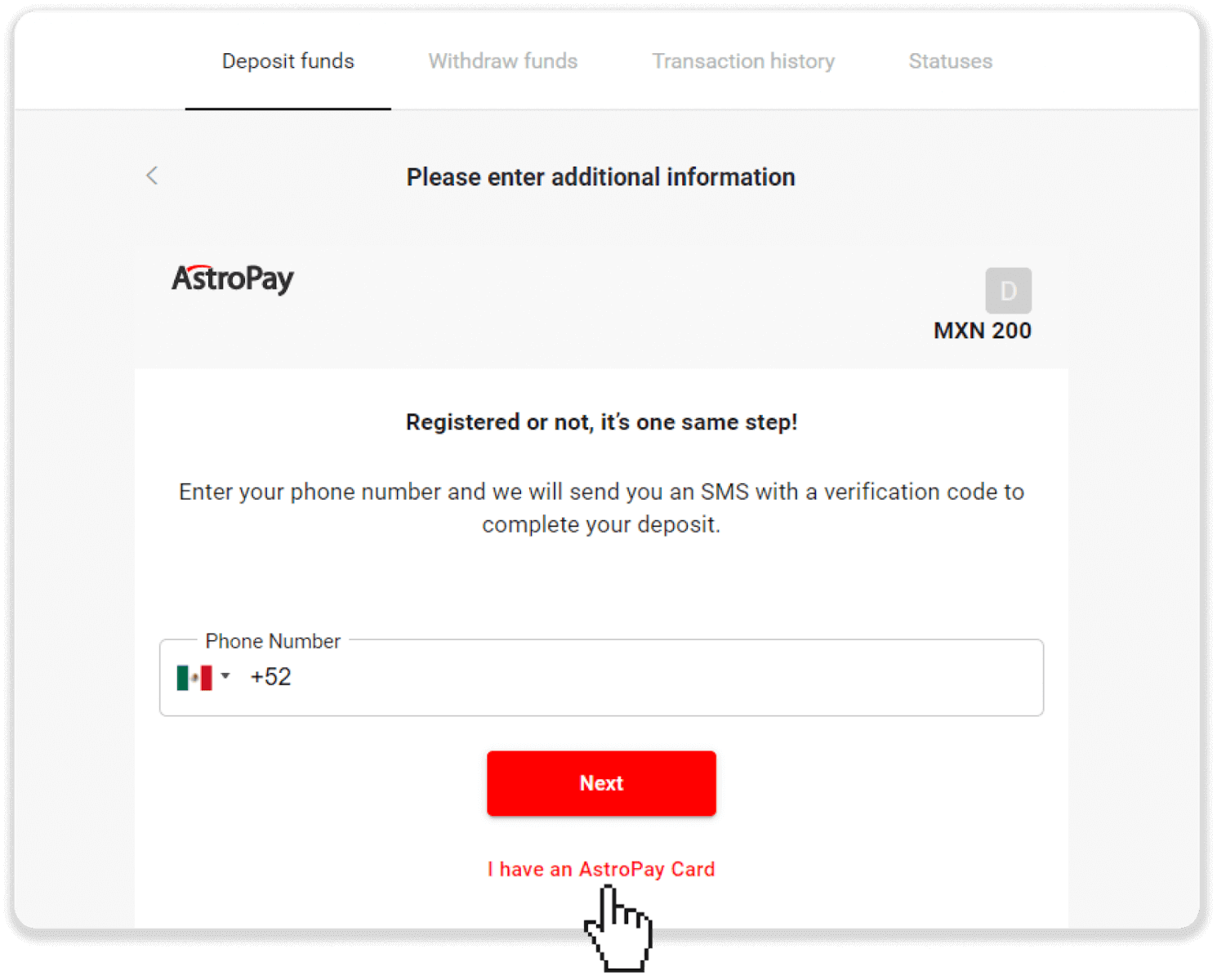
5. AstroPay 카드 정보(카드번호, 유효기간, 인증코드)를 입력합니다. 그런 다음 "입금 확인"을 클릭하십시오.
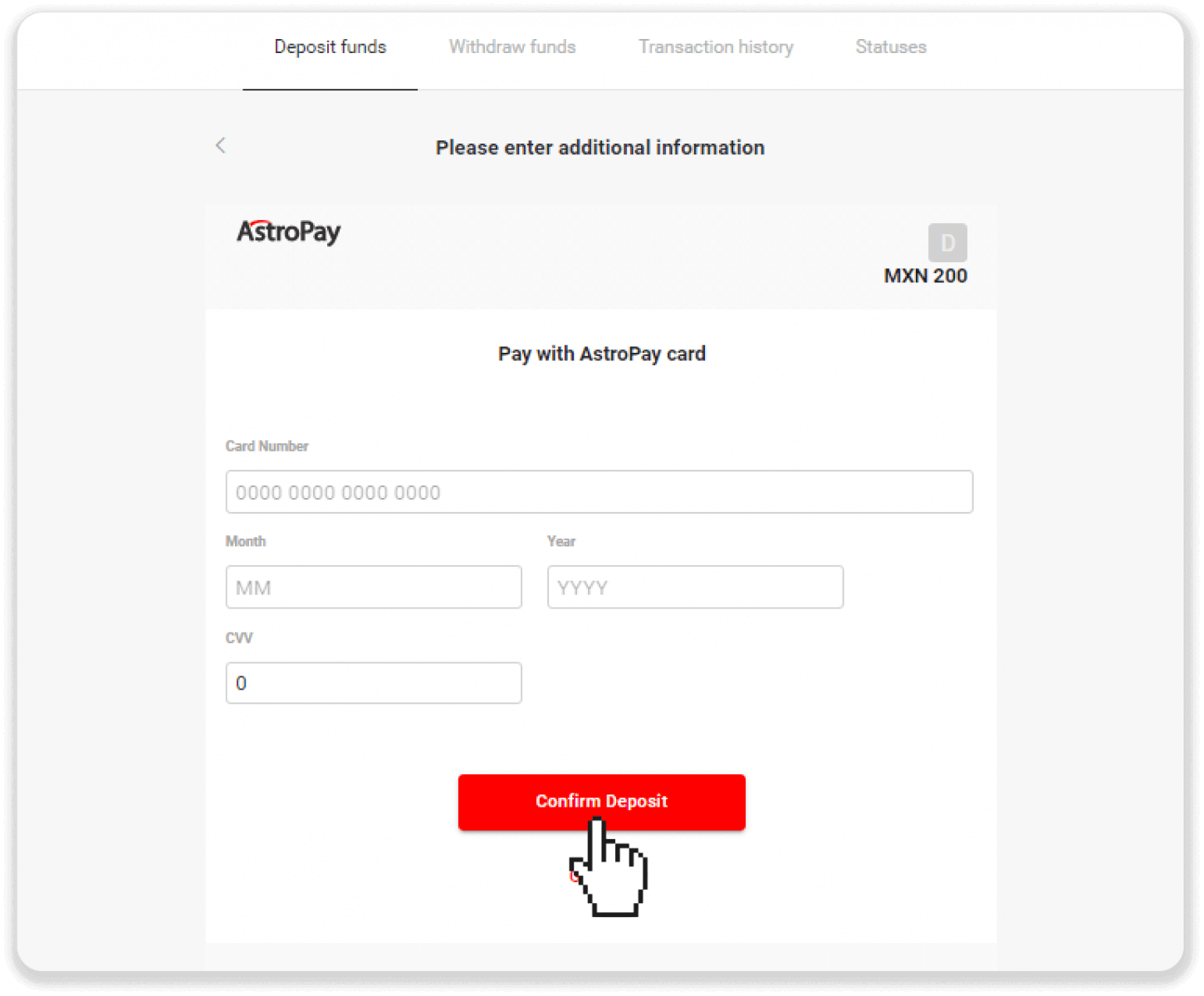
6. 입금이 성공적으로 처리되었습니다. "Dolphin Corp로 돌아가기"를 클릭합니다.
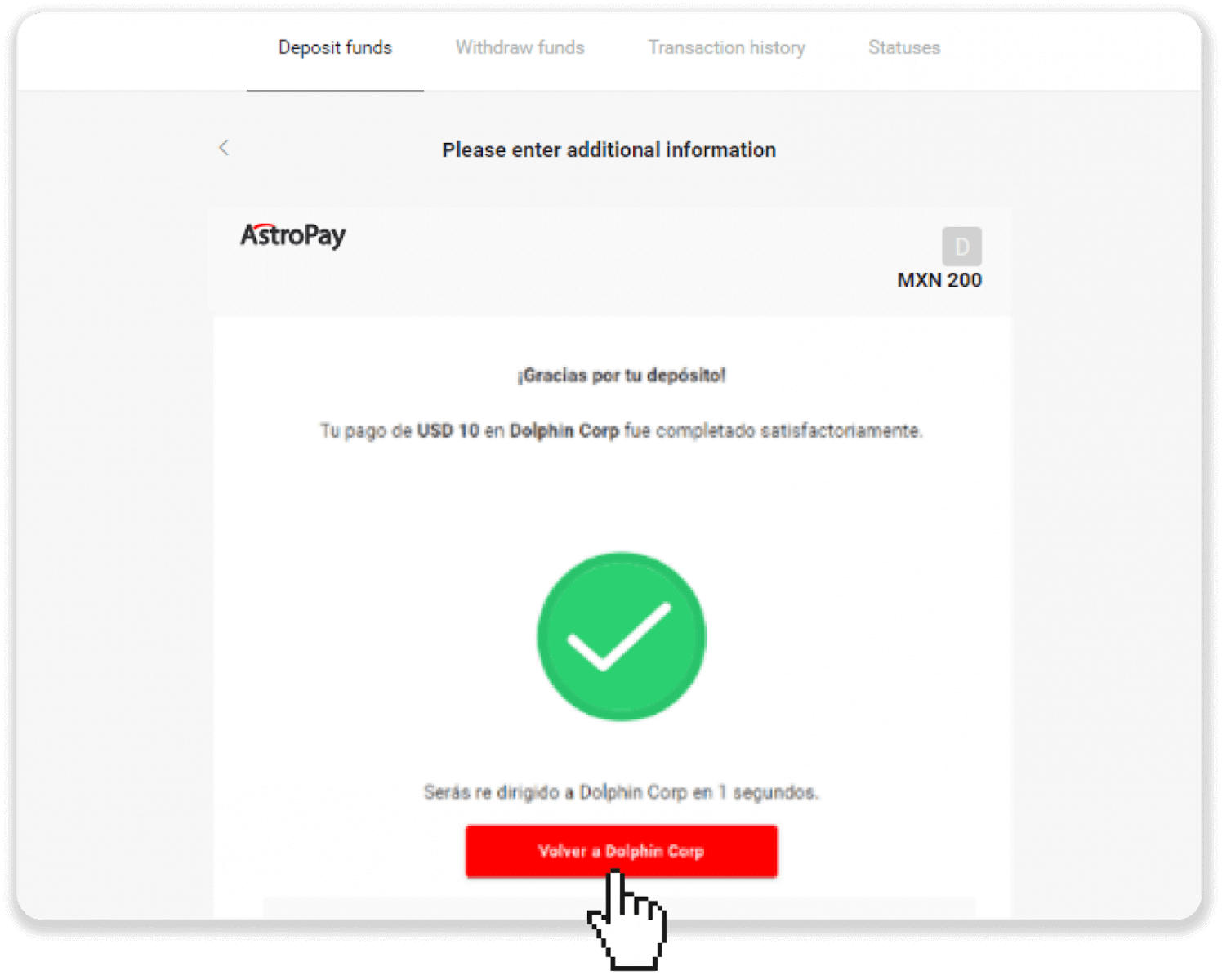
7. 입금이 확인되었습니다! "계속 거래"를 클릭합니다.
8. 거래 상태를 확인하려면 화면 오른쪽 상단의 "입금" 버튼을 클릭한 다음 "거래 내역" 탭을 클릭하십시오.
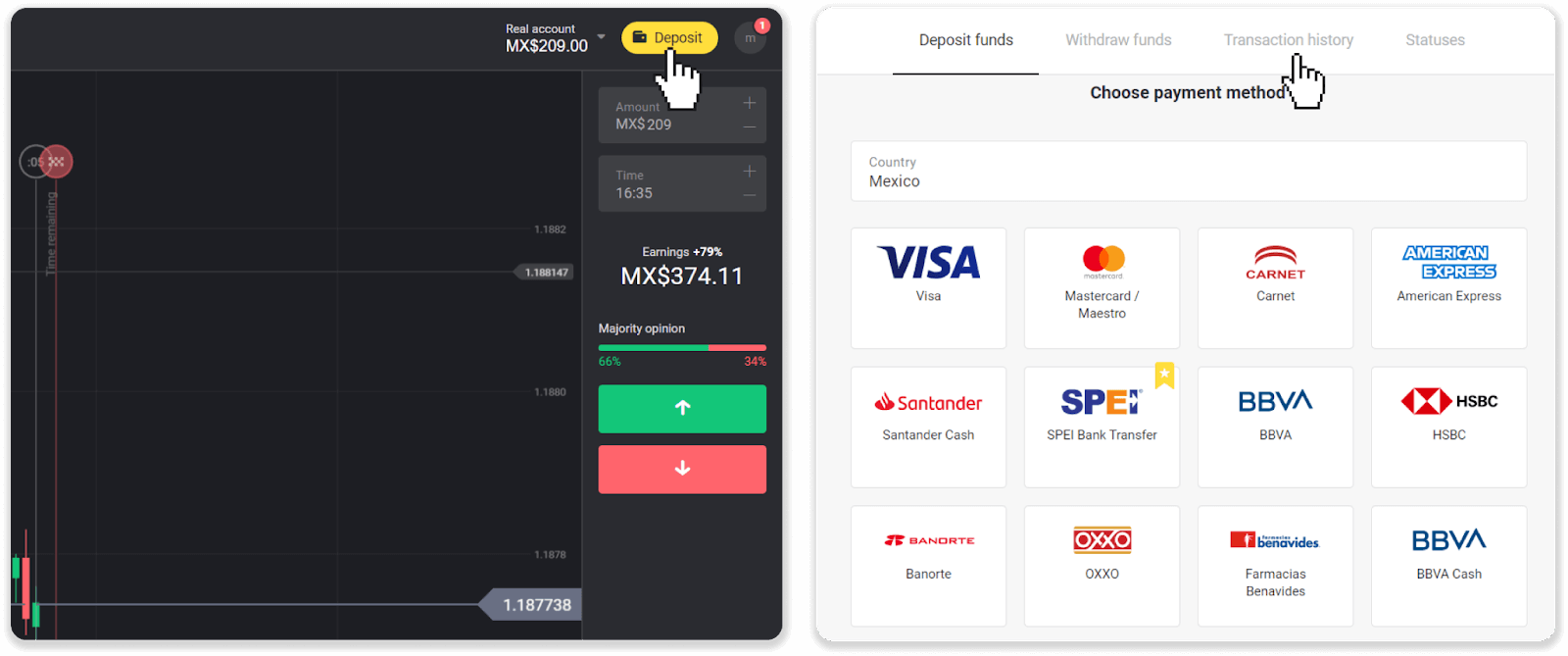
9. 입금액을 클릭하여 상태를 확인하세요.
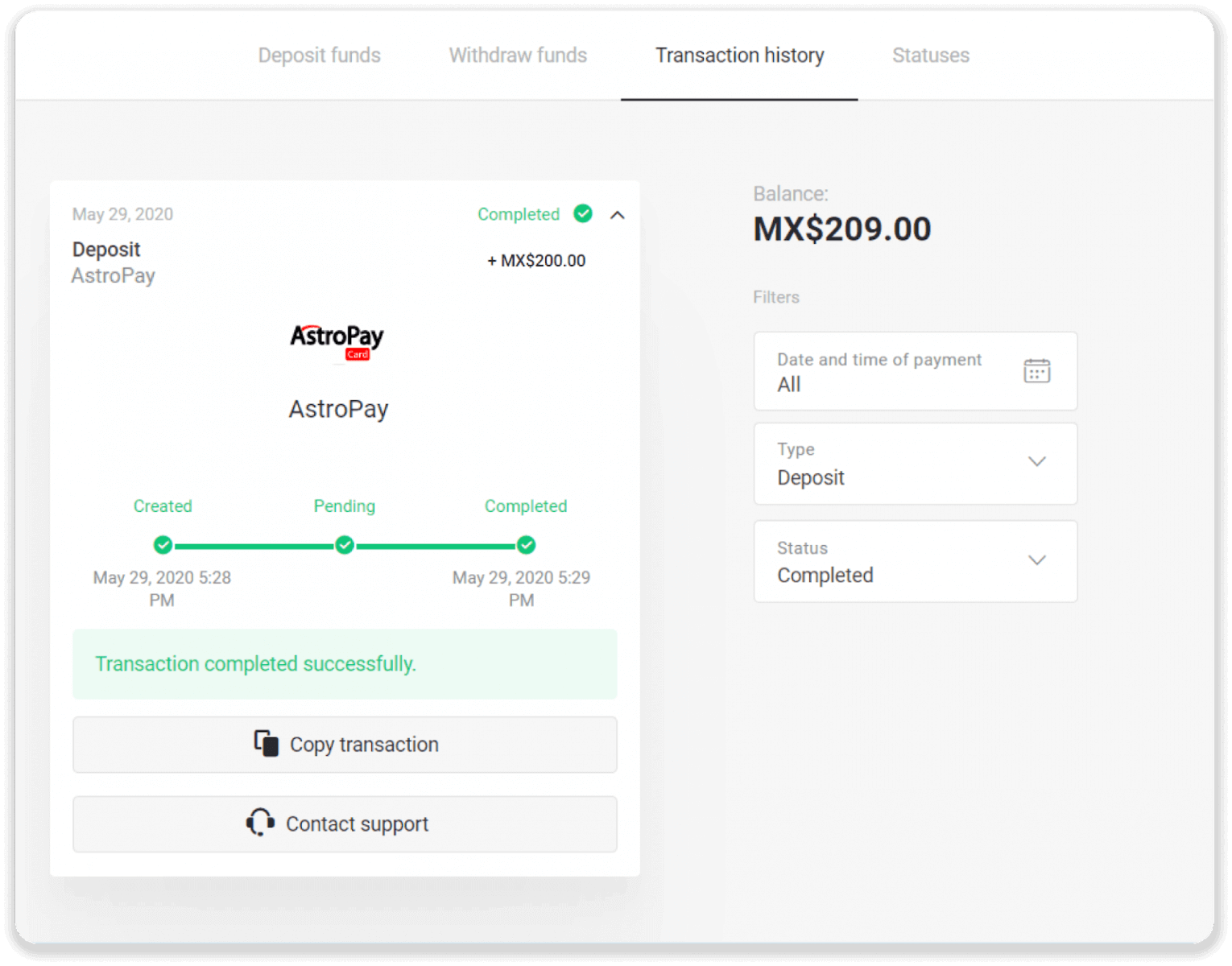
Advcash
1. 오른쪽 상단의 "입금" 버튼을 클릭합니다.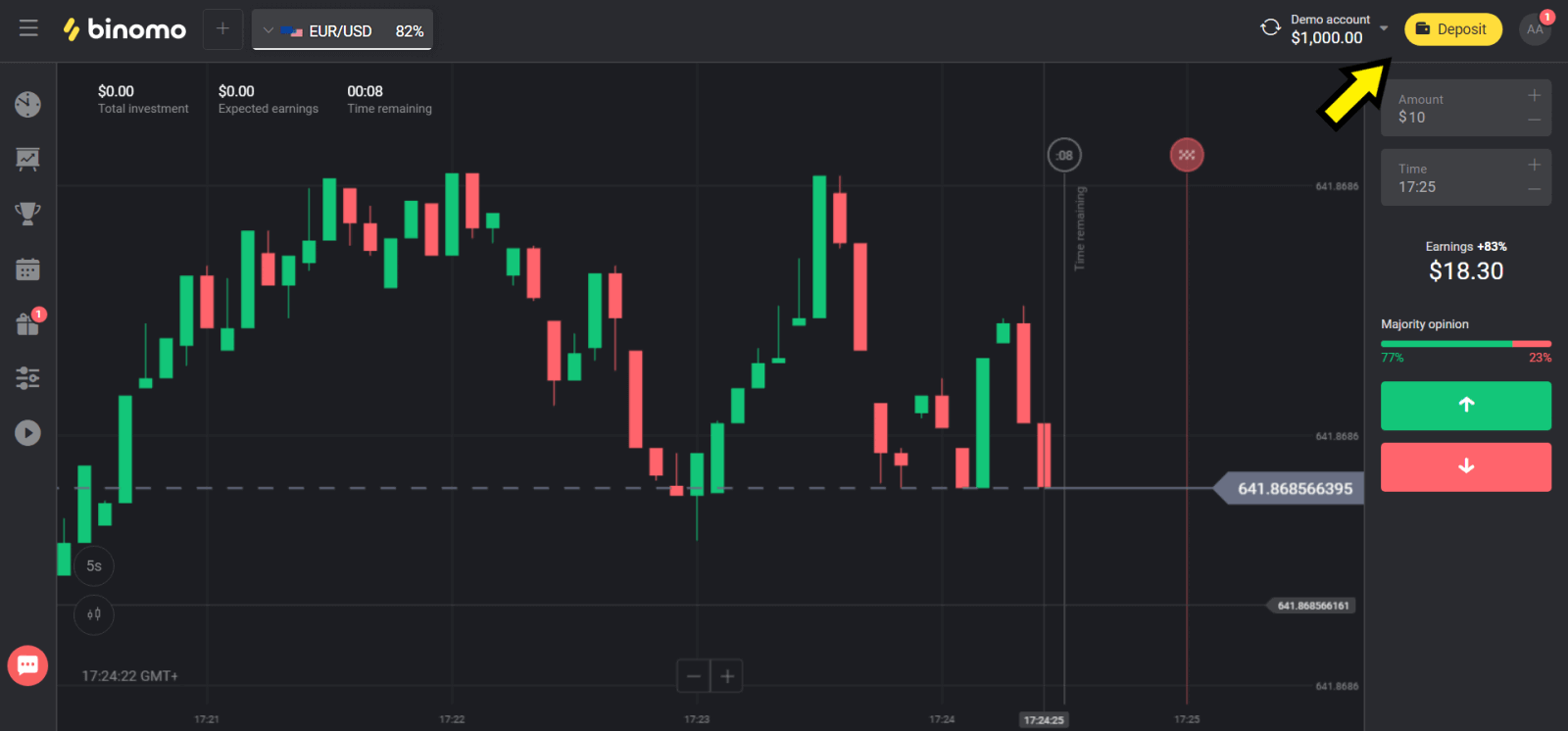
2. "국가" 섹션에서 국가를 선택하고 "Advcash" 방법을 선택합니다.
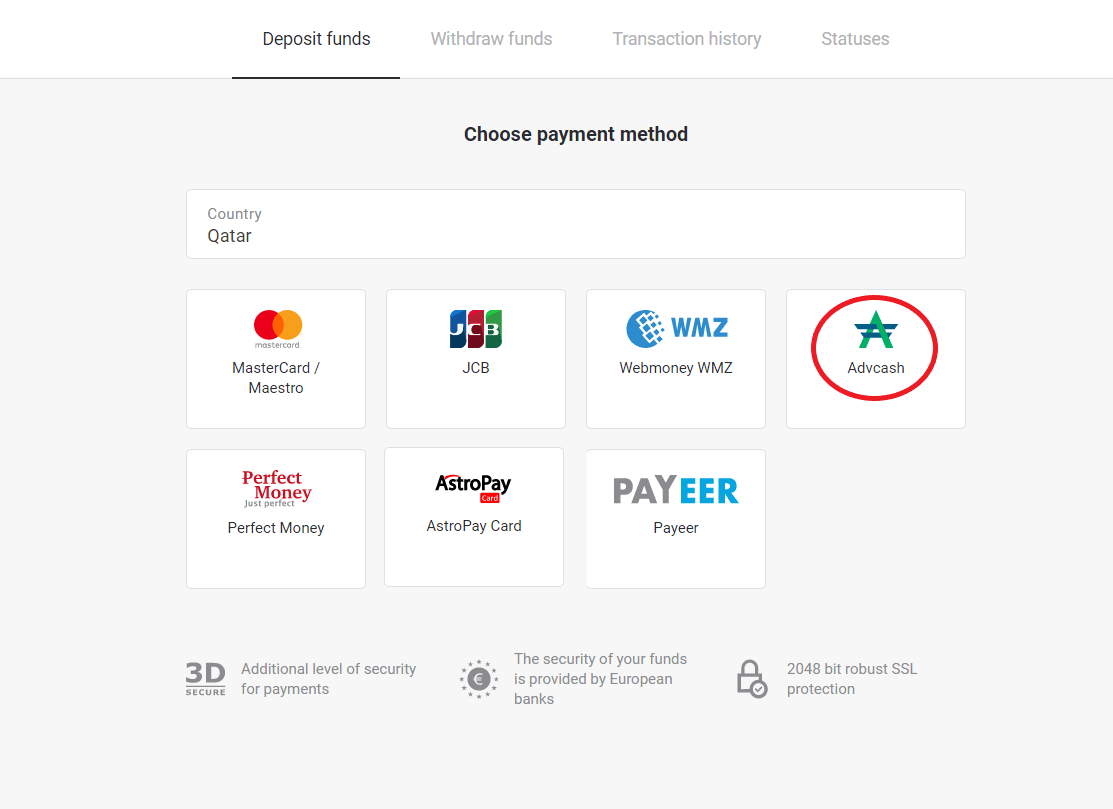
3. 입금할 금액을 선택합니다.
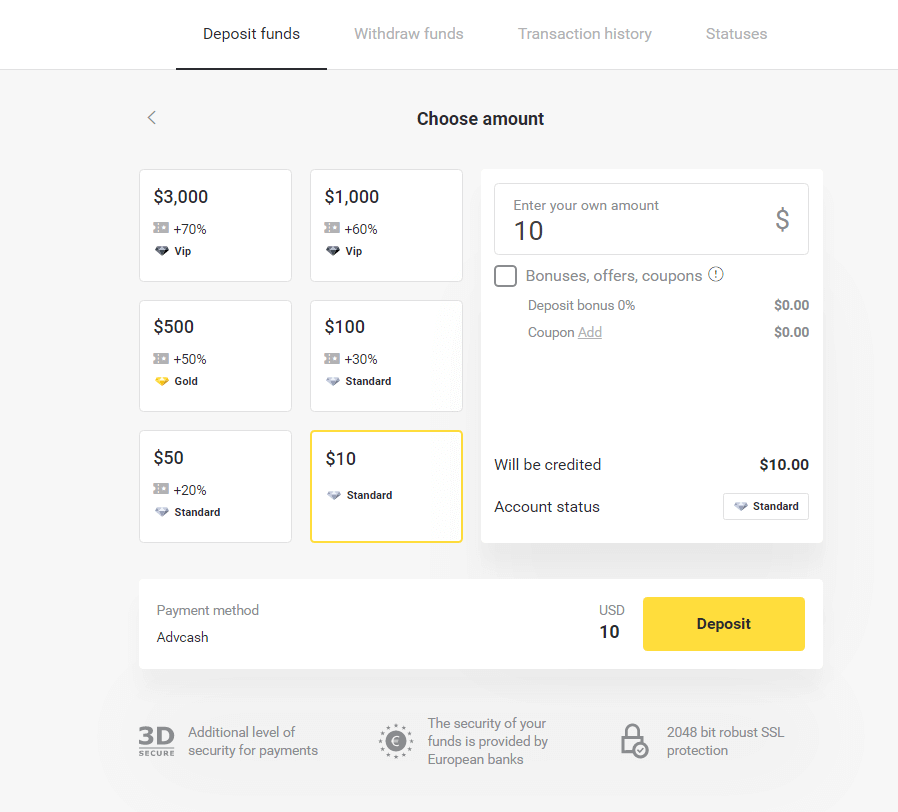
4. Advcash 지불 방법으로 리디렉션됩니다. "결제로 이동" 버튼을 클릭하십시오.
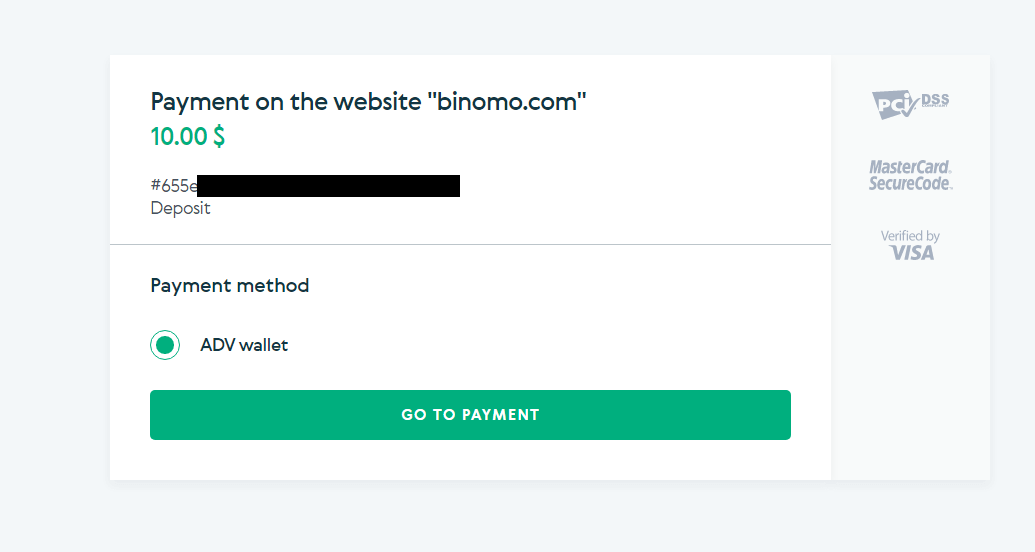
5. Advcash 계정의 이메일 주소와 비밀번호를 입력하고 "Adv에 로그인" 버튼을 클릭합니다.
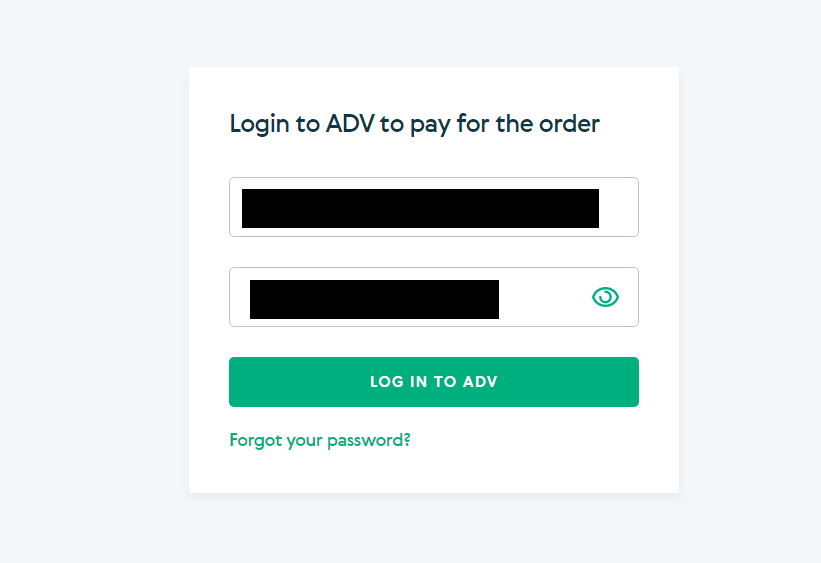
6. Advcash 계정의 통화를 선택하고 "계속" 버튼을 클릭하십시오.
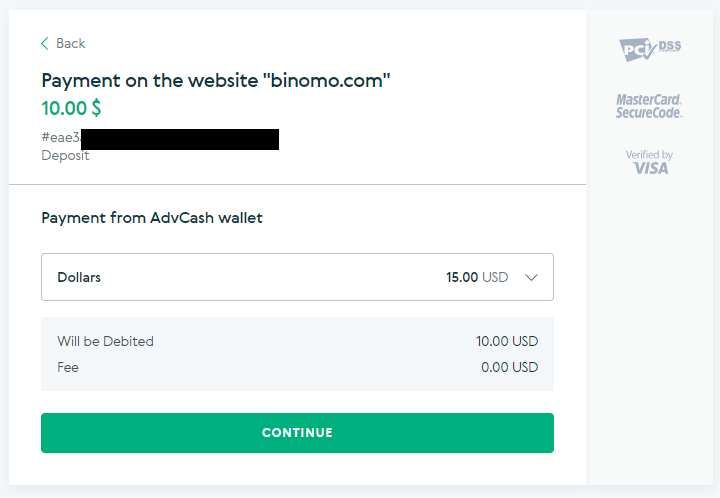
7. "확인" 버튼을 클릭하여 송금을 확인합니다.
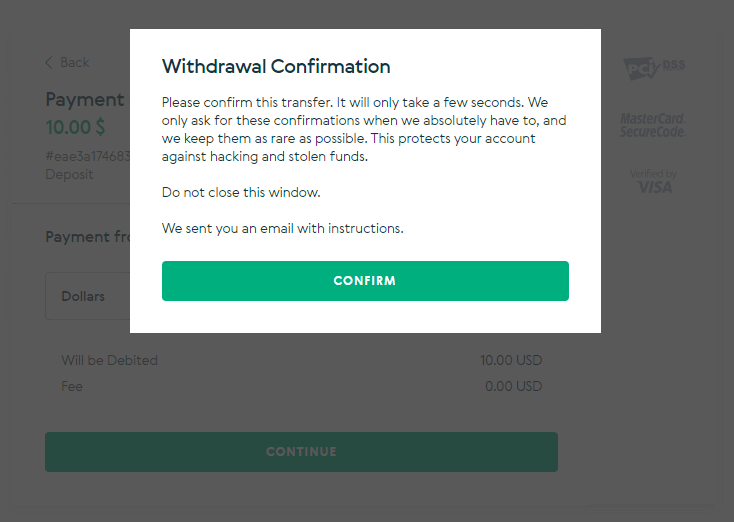
8. 거래 확인이 이메일로 전송됩니다. 입금을 완료하기 위해 이메일 상자를 열고 확인하십시오.
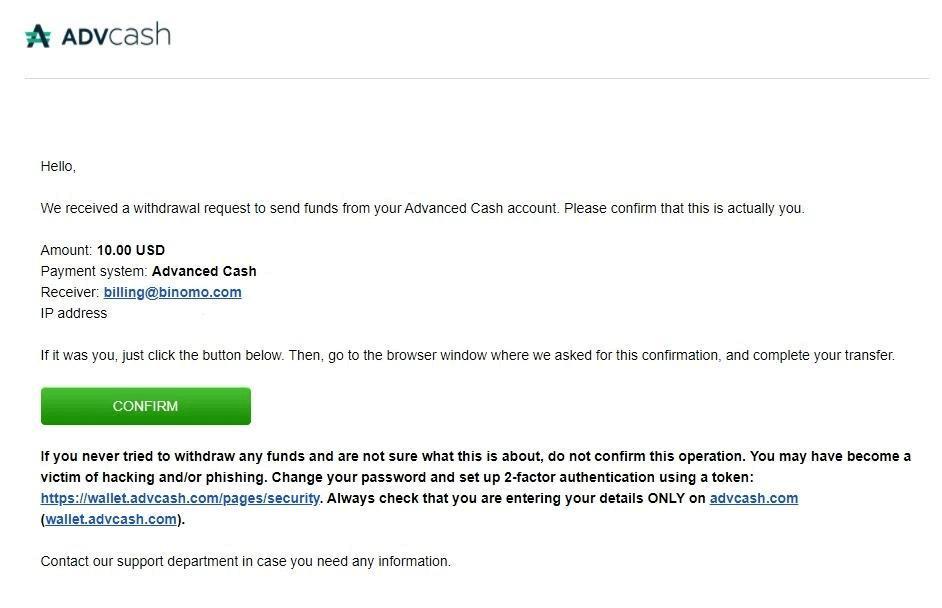
9. 확인 후 성공적인 거래에 대한 메시지를 받게 됩니다.
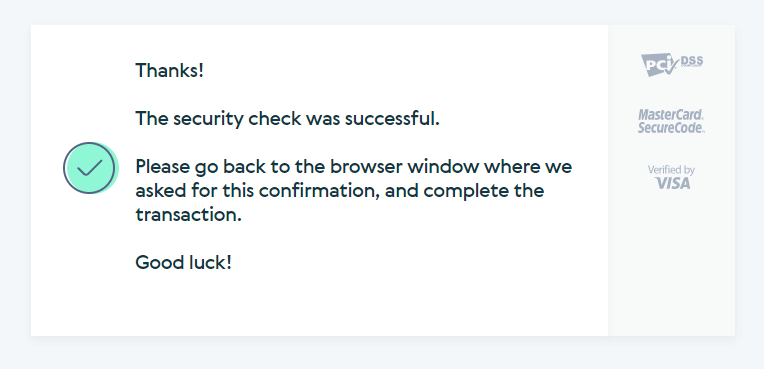
10. 완료된 결제 내역을 확인할 수 있습니다.
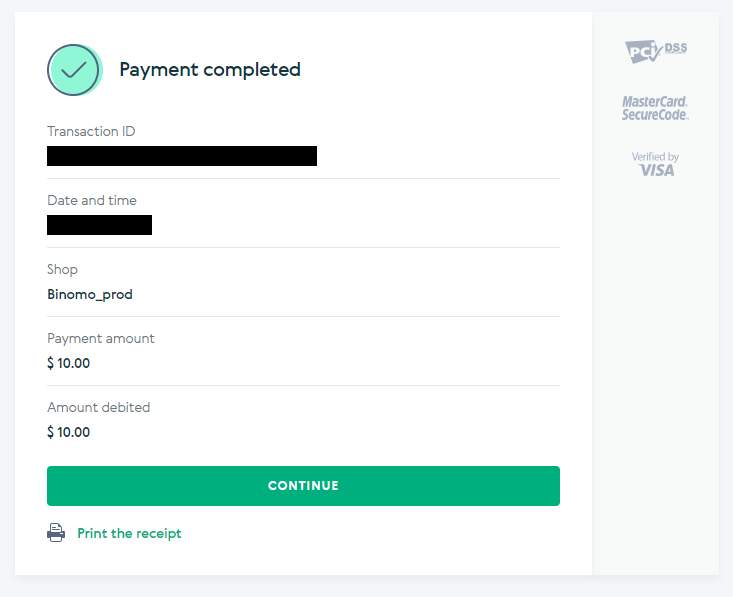
11. 입금 절차 확인은 계정의 "거래 내역" 페이지에서 확인할 수 있습니다.
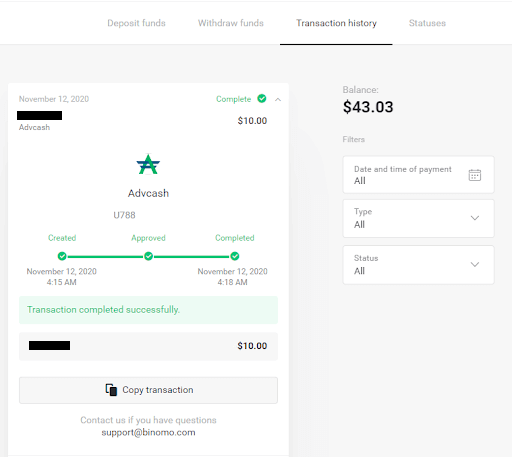
스크릴
1. 오른쪽 상단의 "입금" 버튼을 클릭합니다.
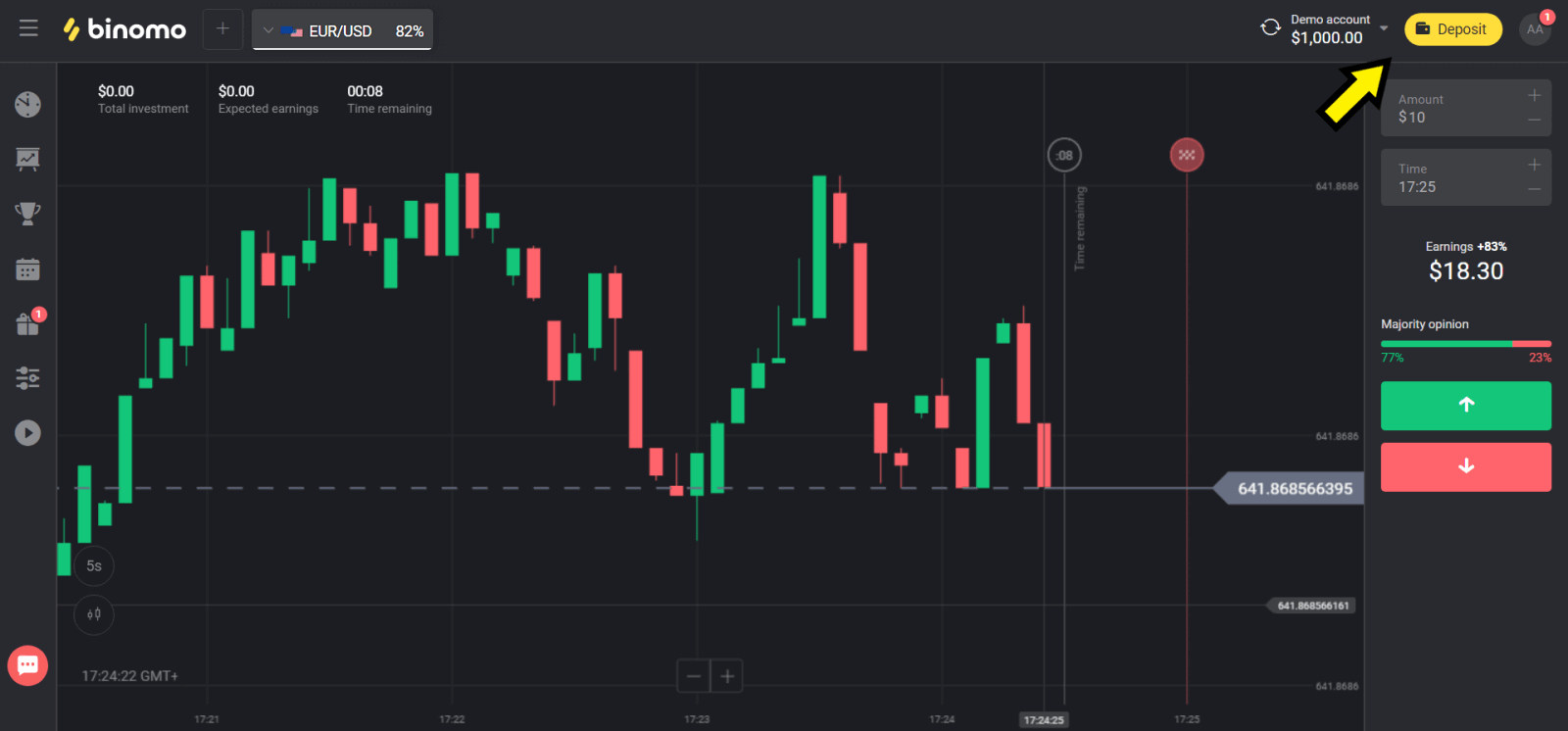
2. "국가" 섹션에서 국가를 선택하고 "Skrill" 방법을 선택합니다.
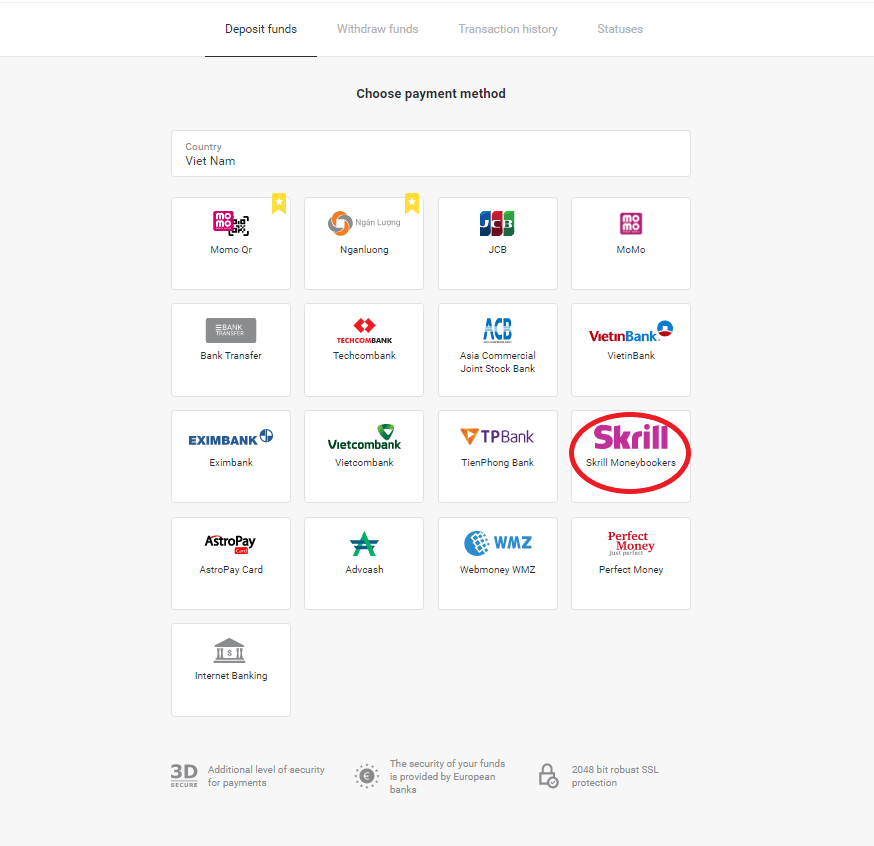
3. 입금할 금액을 선택하고 "입금" 버튼을 클릭합니다.
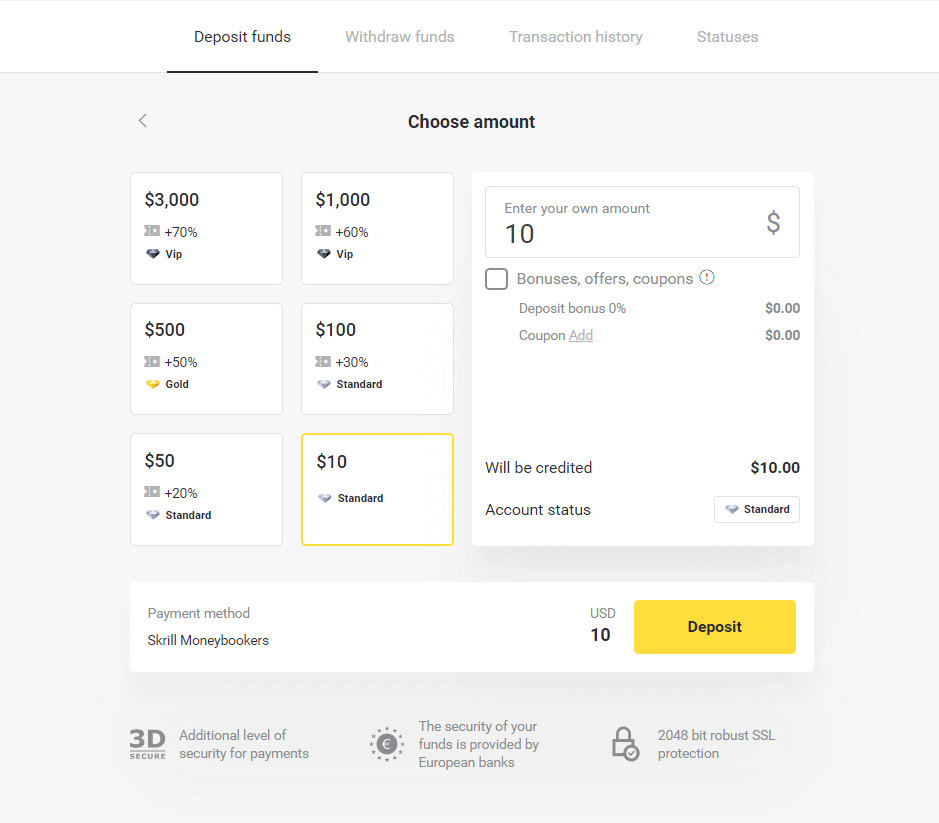
4. "복사" 버튼을 클릭하여 Binomo의 Skrill 계정 이메일을 복사합니다. 그런 다음 "다음" 버튼을 클릭합니다.
또는 "입금 방법"을 클릭하여 GIF 안내를 받을 수 있습니다.
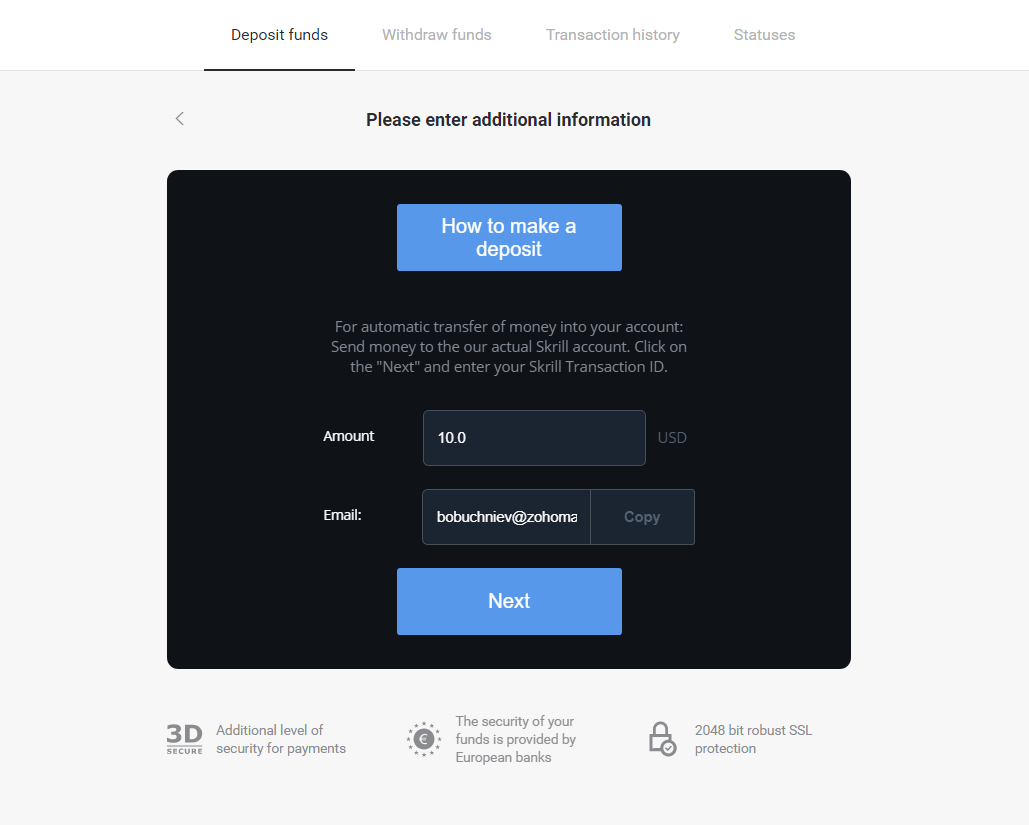
5. Skrill 트랜잭션 ID를 입력해야 합니다. 그렇게 하려면 Skrill 계정을 연 다음 주소를 복사한 Binomo 계정으로 자금을 보내십시오.
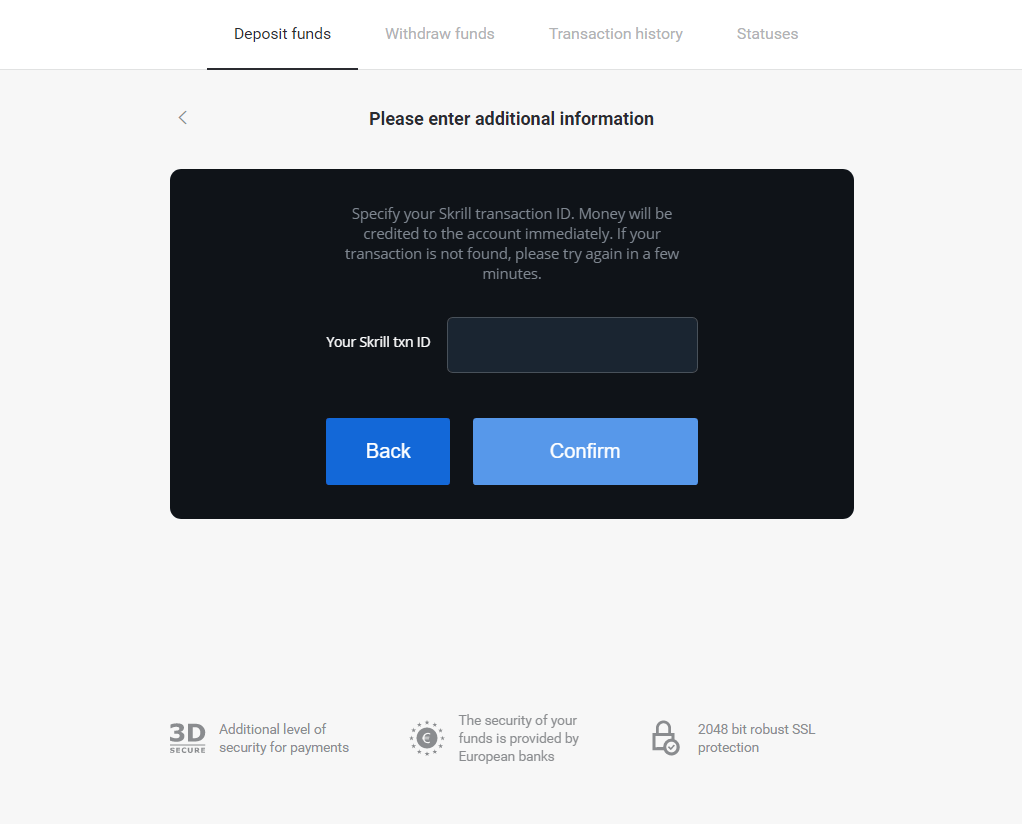
5.1 Skrill 계정을 열고 "보내기" 버튼을 클릭한 다음 "Skrill to Skrill" 옵션을 선택합니다.
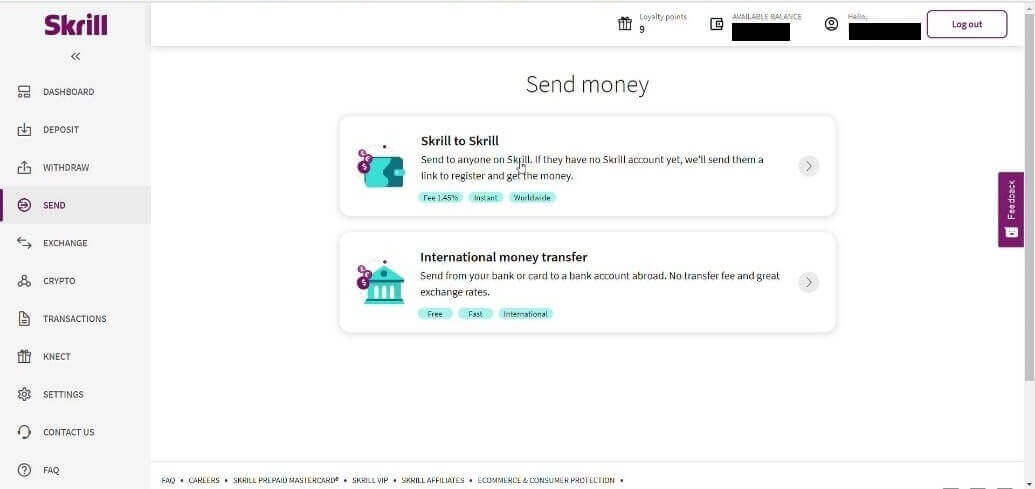
5.2 이전에 복사한 Binomo 이메일 주소를 붙여넣고 "계속" 버튼을 클릭합니다.
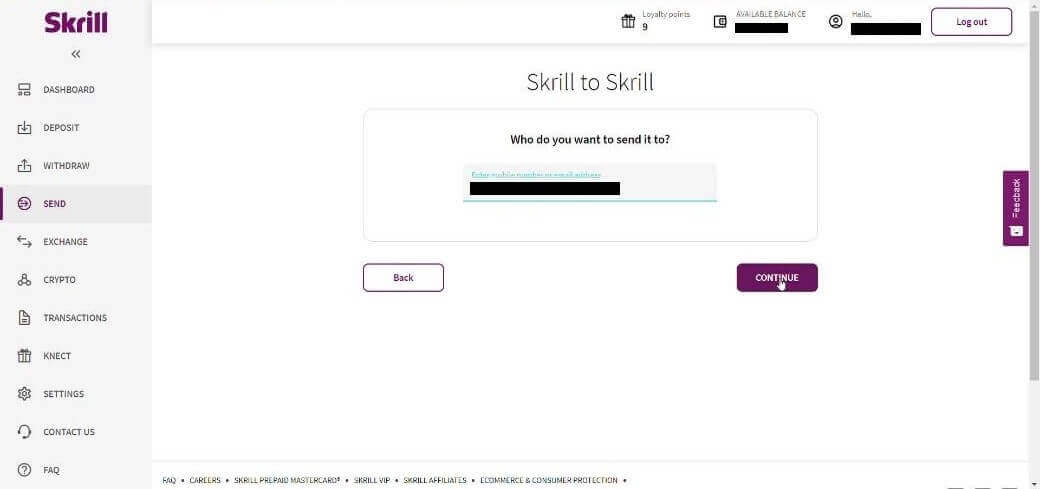
5.3 보낼 금액을 입력하고 "계속"을 클릭합니다.
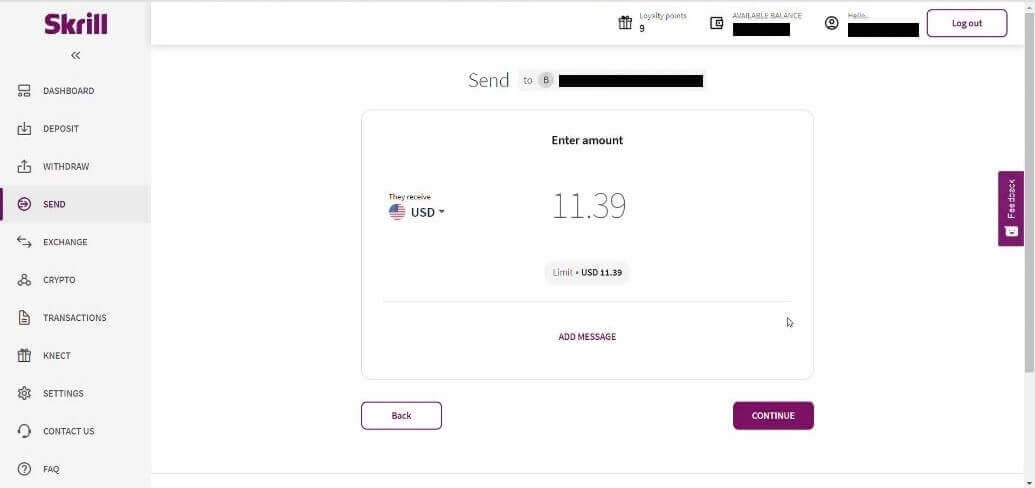
5.4 계속하려면 "확인" 버튼을 클릭하십시오.
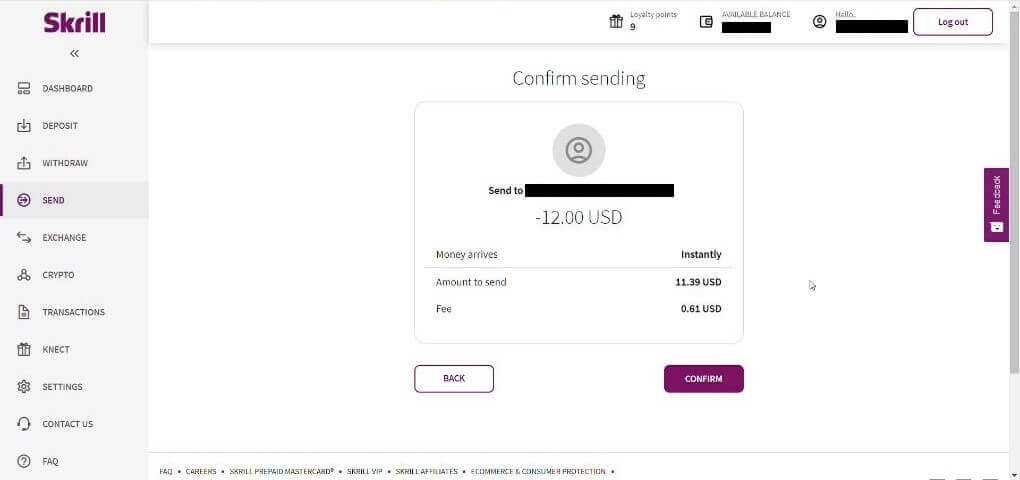
5.5 PIN 코드를 입력하고 “확인” 버튼을 클릭합니다.
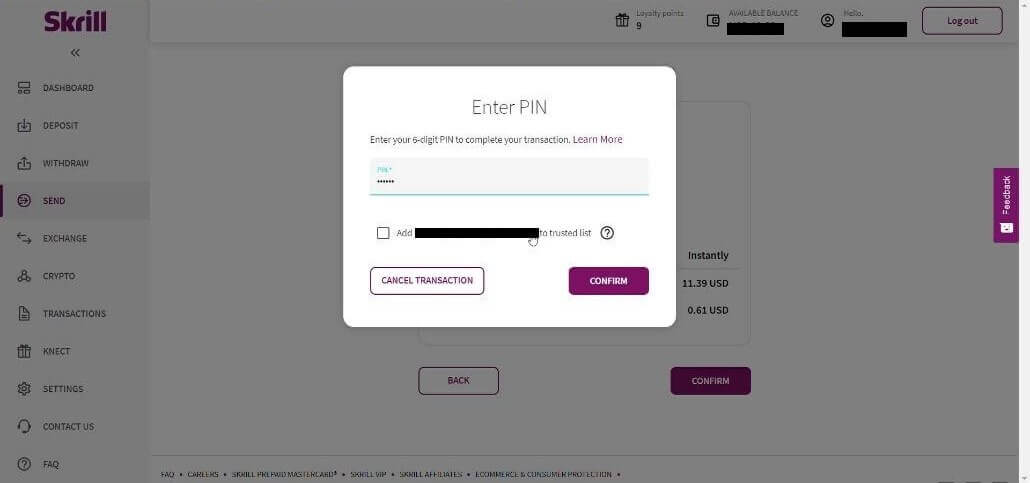
5.6 송금된 자금. 이제 거래 ID를 복사해야 합니다. 거래 페이지를 따르세요.
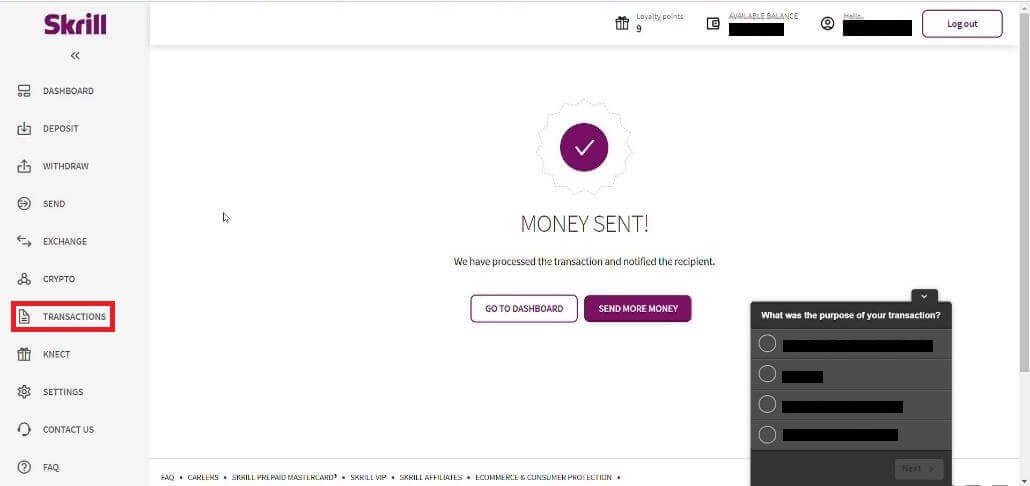
5.7 Binomo 계정으로 보낸 트랜잭션을 선택하고 트랜잭션 ID를 복사합니다.
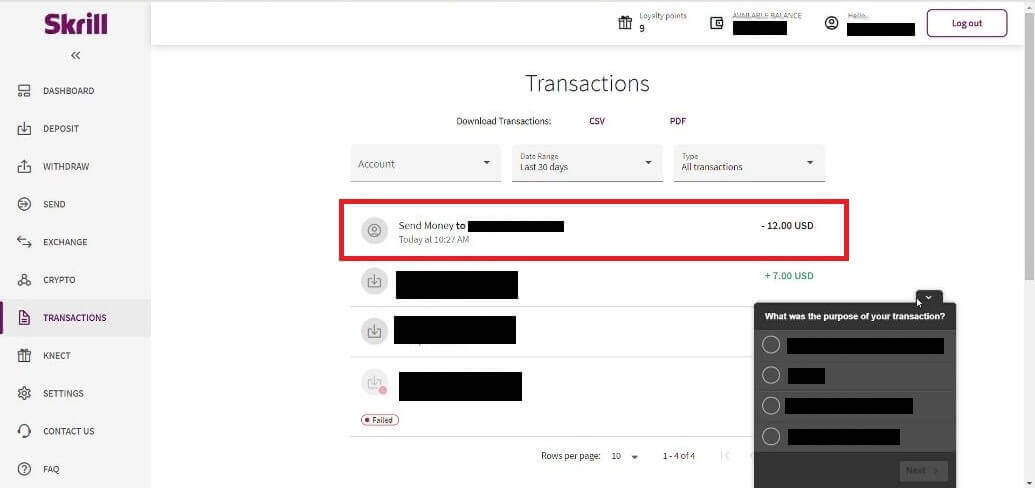
6. Binomo 페이지로 돌아가서 트랜잭션 ID를 상자에 붙여넣습니다. 그런 다음 "확인"을 클릭합니다.
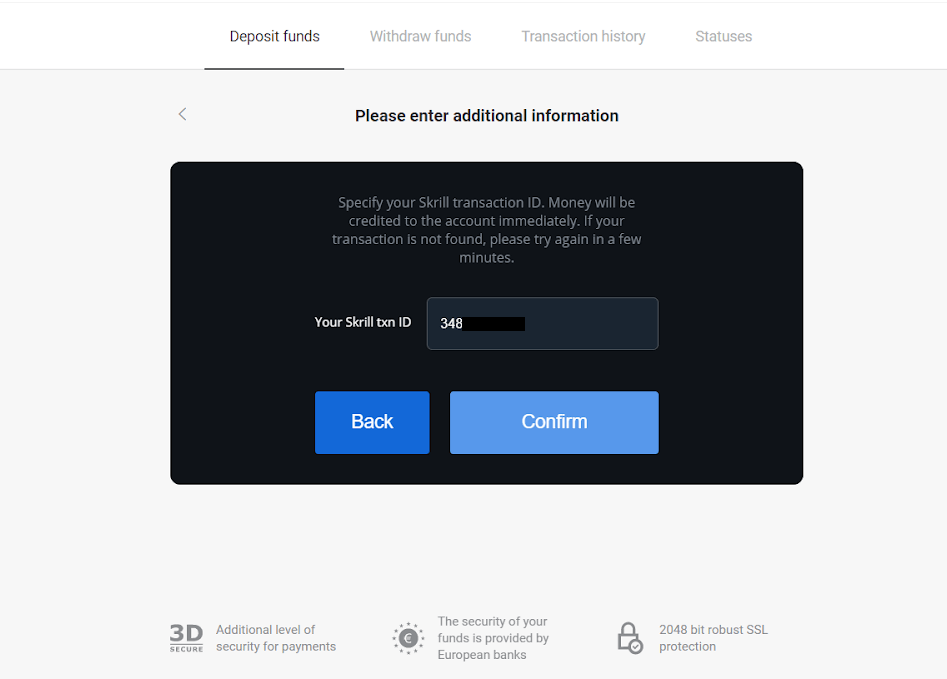
7. 입금 확인 메시지가 나타납니다. 또한 입금에 대한 정보는 계정의 "거래 내역" 페이지에 있습니다.
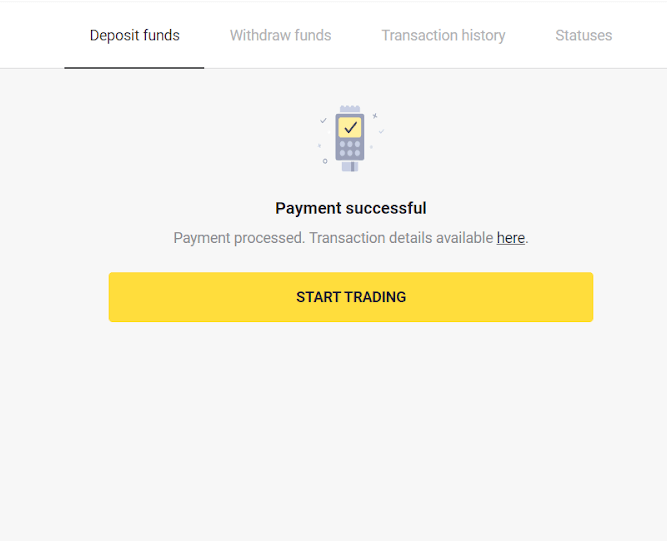
퍼펙트 머니
1. 오른쪽 상단의 "입금" 버튼을 클릭합니다.
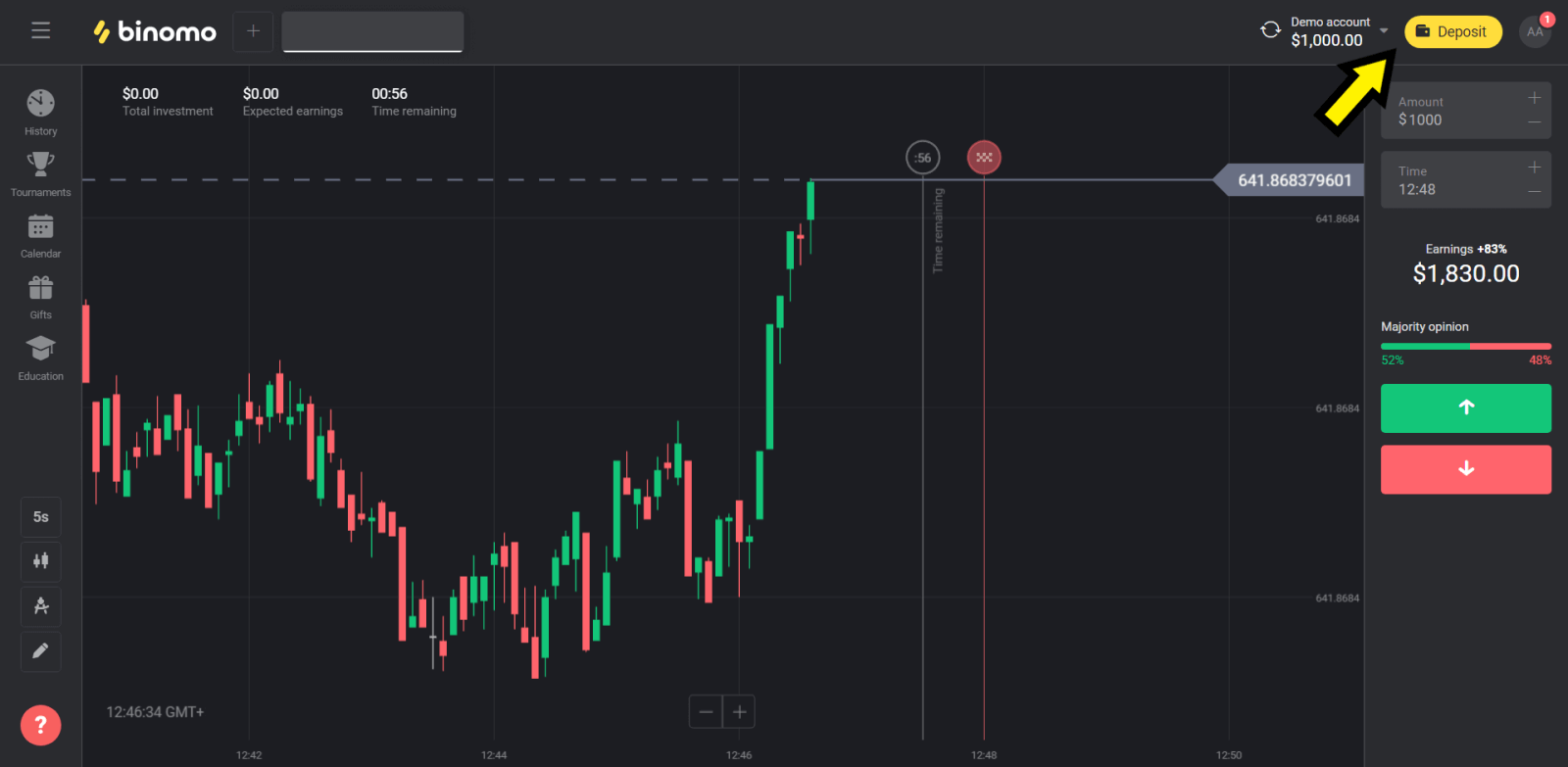
2. "국가" 섹션을 선택하고 "완벽한 돈" 방법을 선택하십시오.
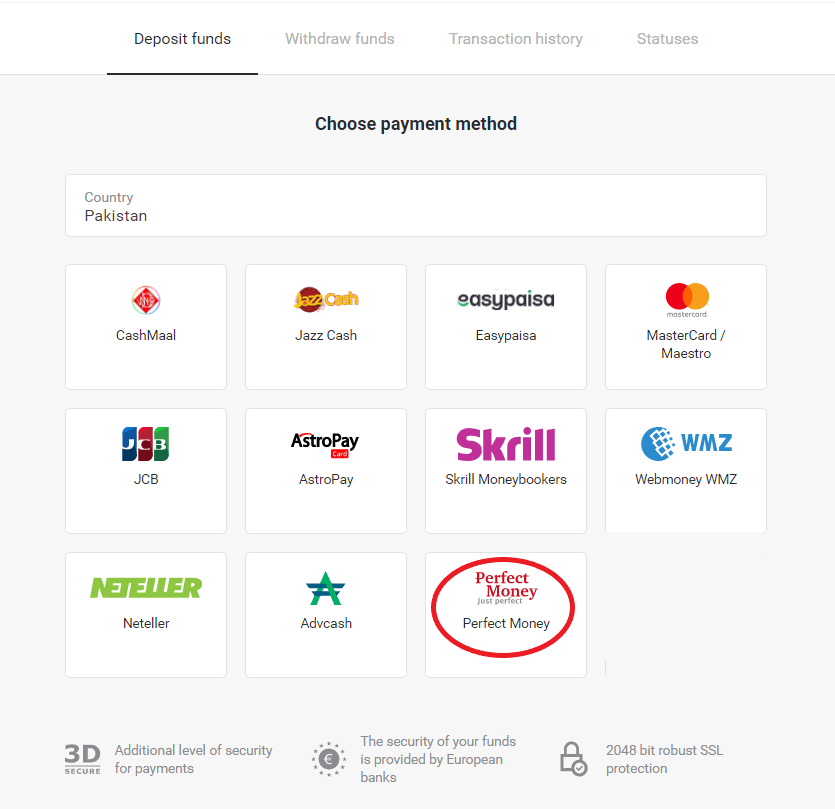
3. 입금할 금액을 입력하십시오. 그런 다음 "입금" 버튼을 클릭하십시오.
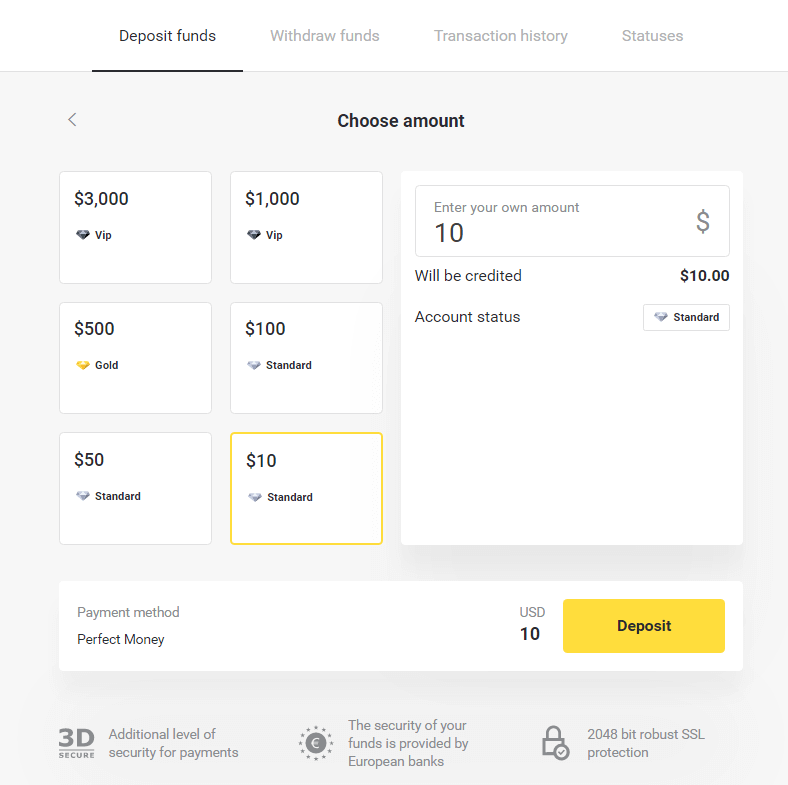
4. 회원 ID, 비밀번호 및 튜링 번호를 입력하고 "결제 미리보기"를 클릭하십시오. 5. 처리 수수료
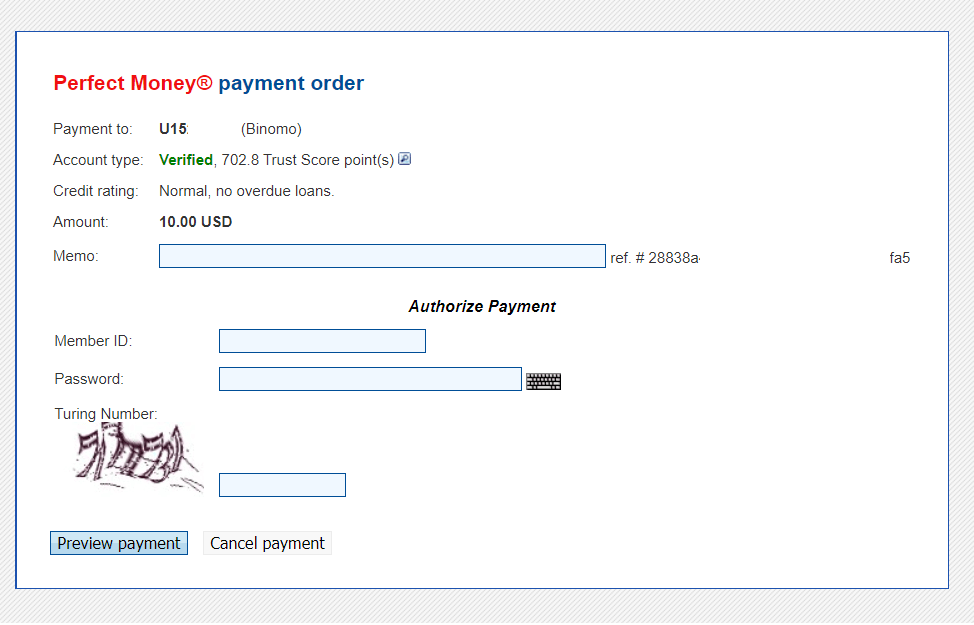
가 차감됩니다. "결제 확인" 버튼을 클릭하여 결제를 처리하십시오.
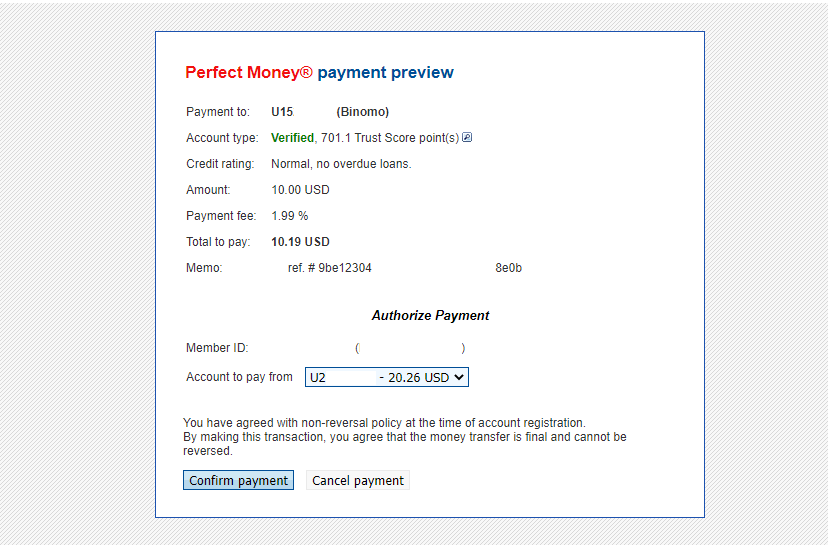
6. 결제 세부 정보가 포함된 결제 확인 메시지가 나타납니다.
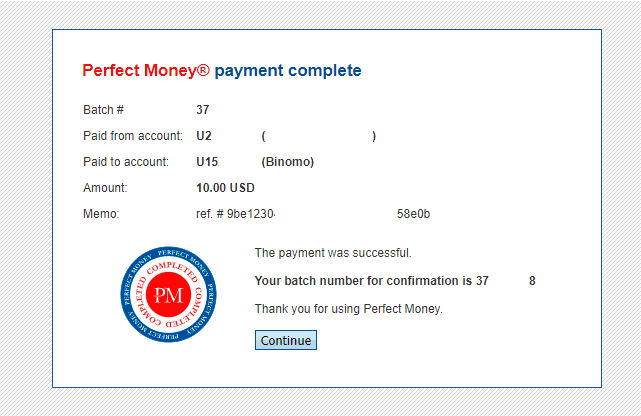
7. 거래가 성공적으로 완료되었습니다. 결제가 완료되면 결제 영수증을 드립니다.
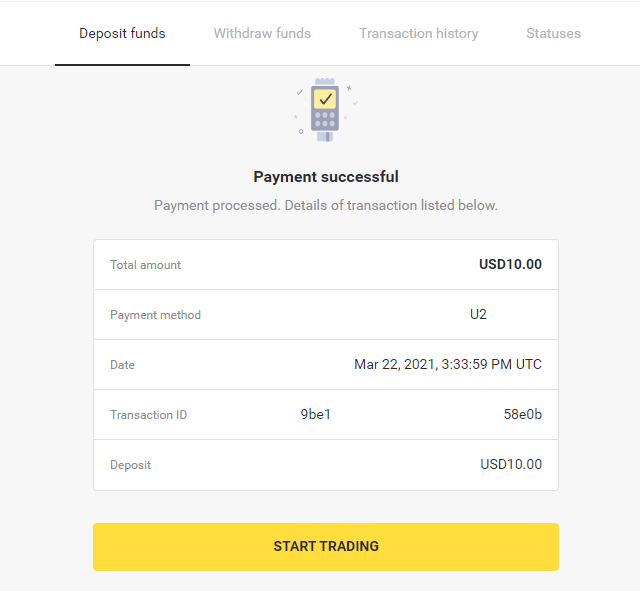
Binomo에서 은행 송금으로 입금하는 방법
은행 송금을 사용하여 Binomo 거래 계정에 자금을 입금하는 방법을 알아보십시오.
이타우
1. 화면 우측 상단의 "입금" 버튼을 클릭합니다.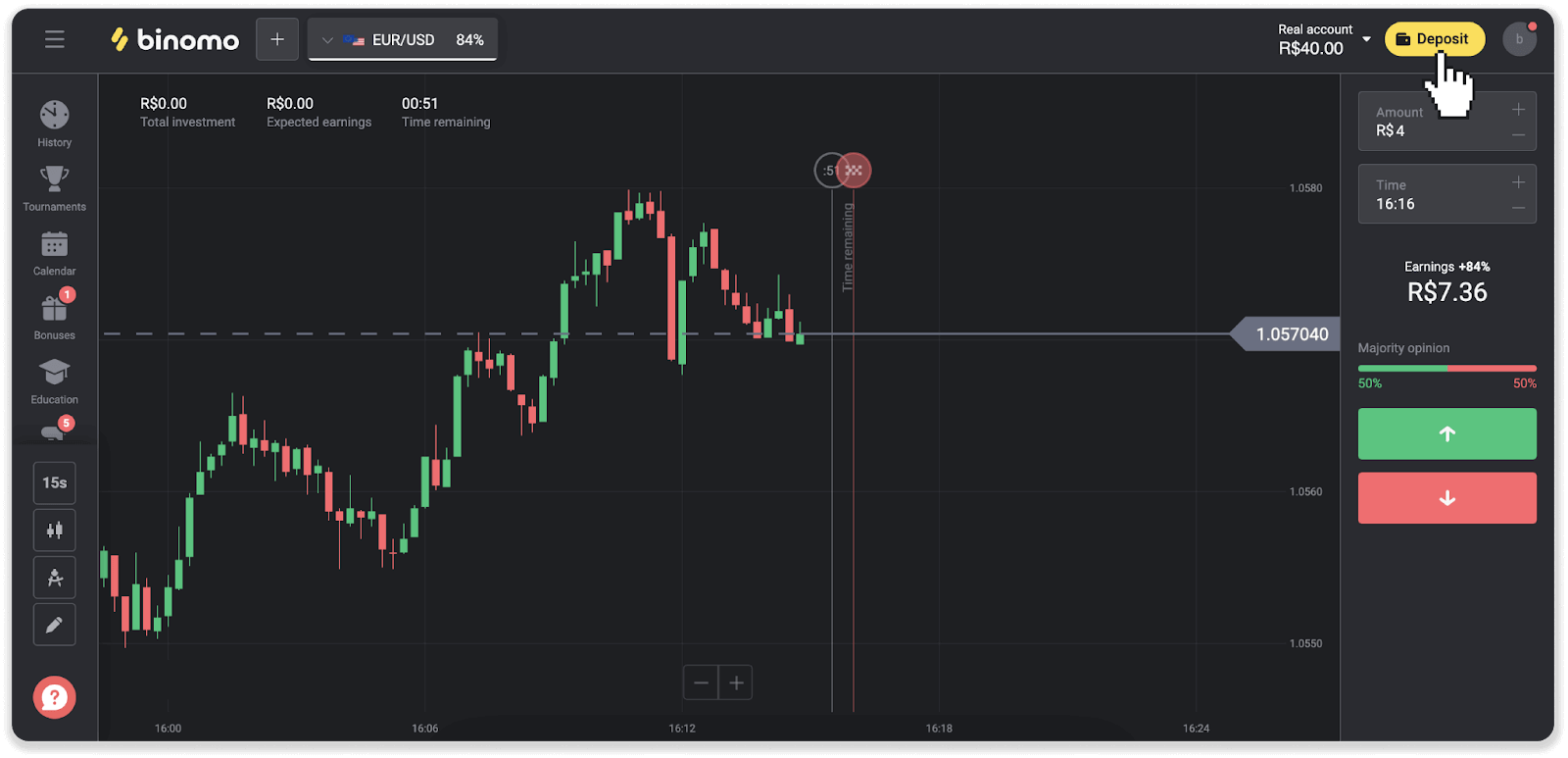
2. 국가를 선택하고 "Itau" 결제 방법을 선택합니다.
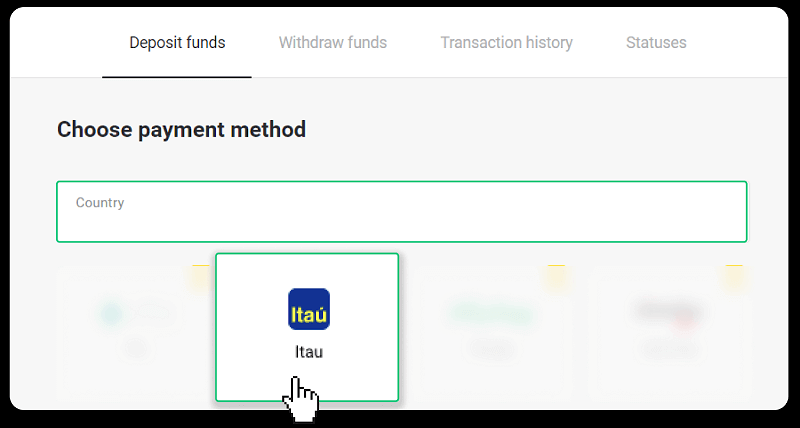
3. 입금액을 입력하고 "입금"을 클릭합니다.
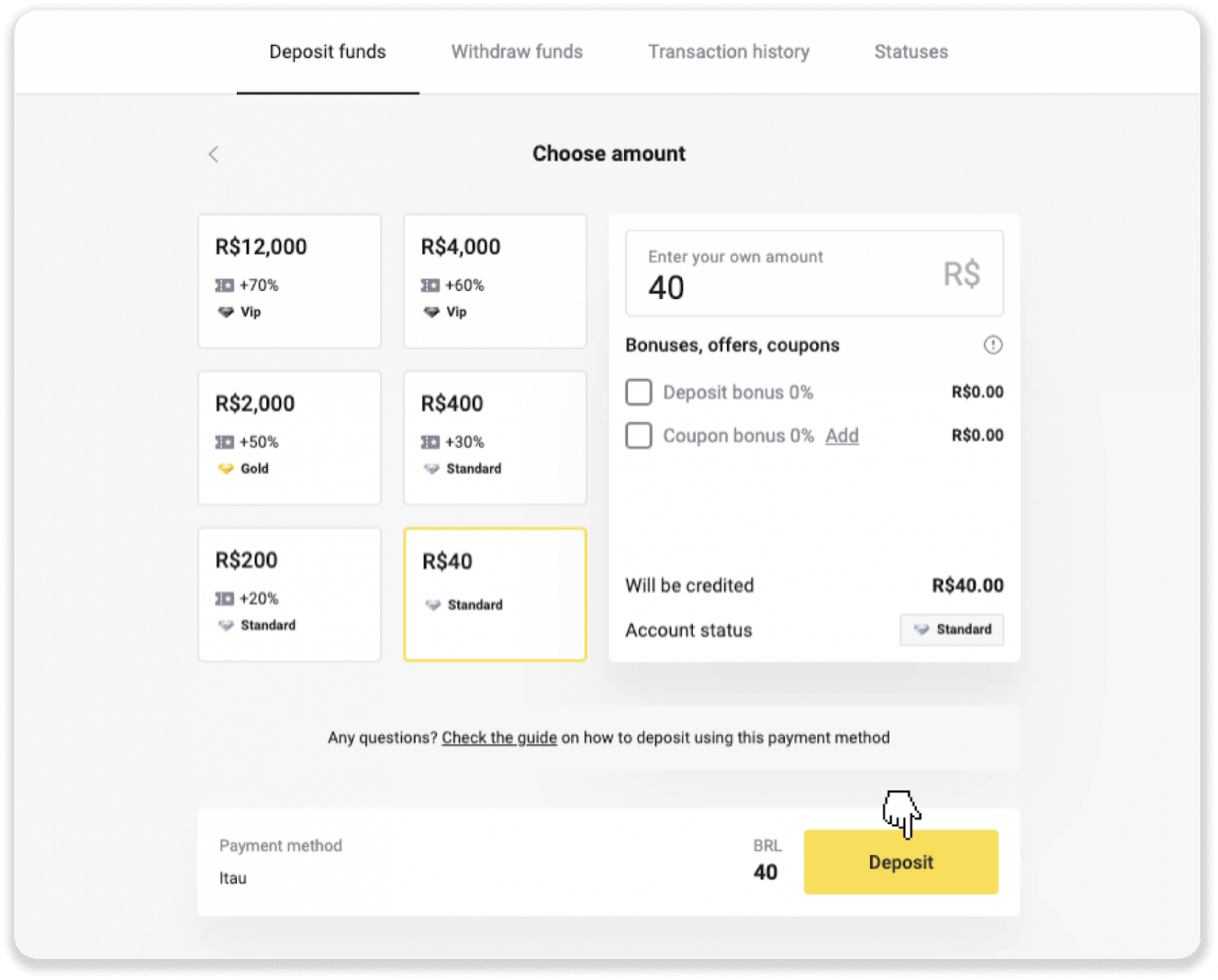
4. 결제 제공업체 페이지로 자동 리디렉션됩니다. Bradesco를 선택하고 이름, CPF, CEP, 이메일 주소 및 전화번호와 같은 개인 정보를 입력합니다. "확인"을 클릭합니다.
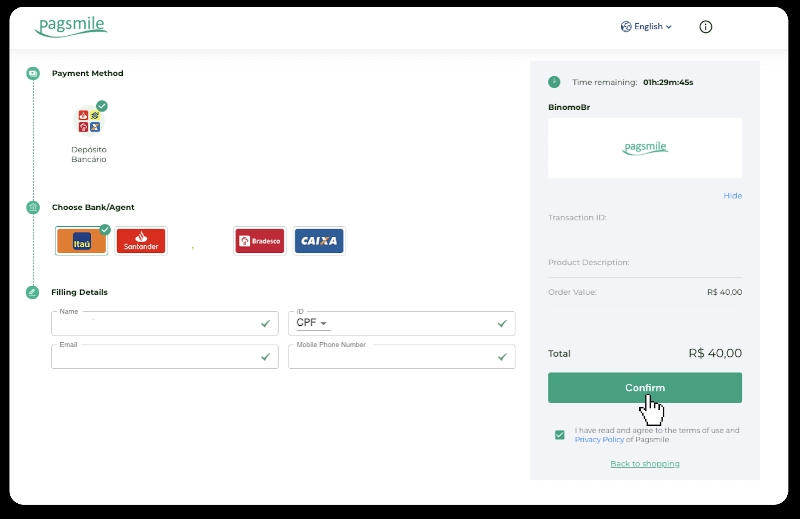
5. PIX 키를 기록해 둡니다. 영수증을 다운로드하여 결제를 완료할 수 있도록 아직 이 페이지를 닫지 마십시오.
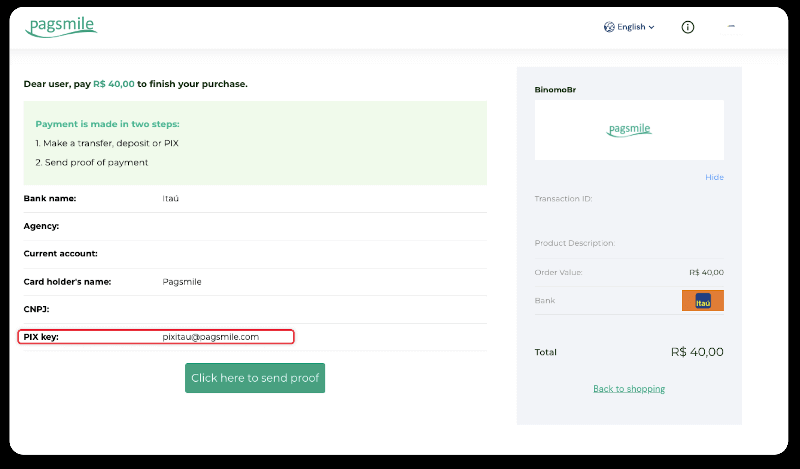
6. Itau 앱에 로그인합니다. "PIX" 메뉴를 누릅니다.
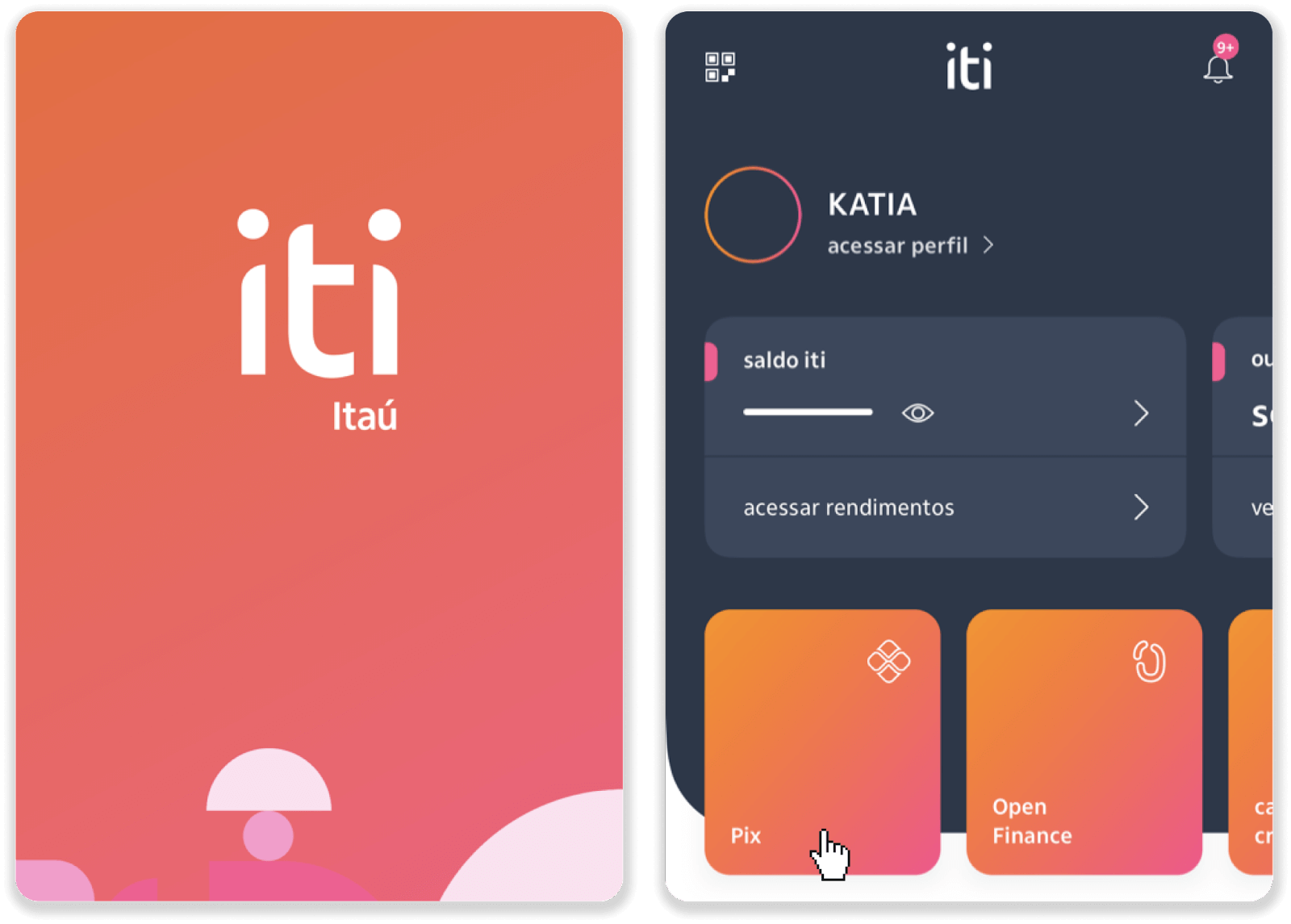
7. "Transferir"를 누르고 PIX 키 – 5단계의 이메일 주소를 입력합니다. "Continuar"를 누릅니다.
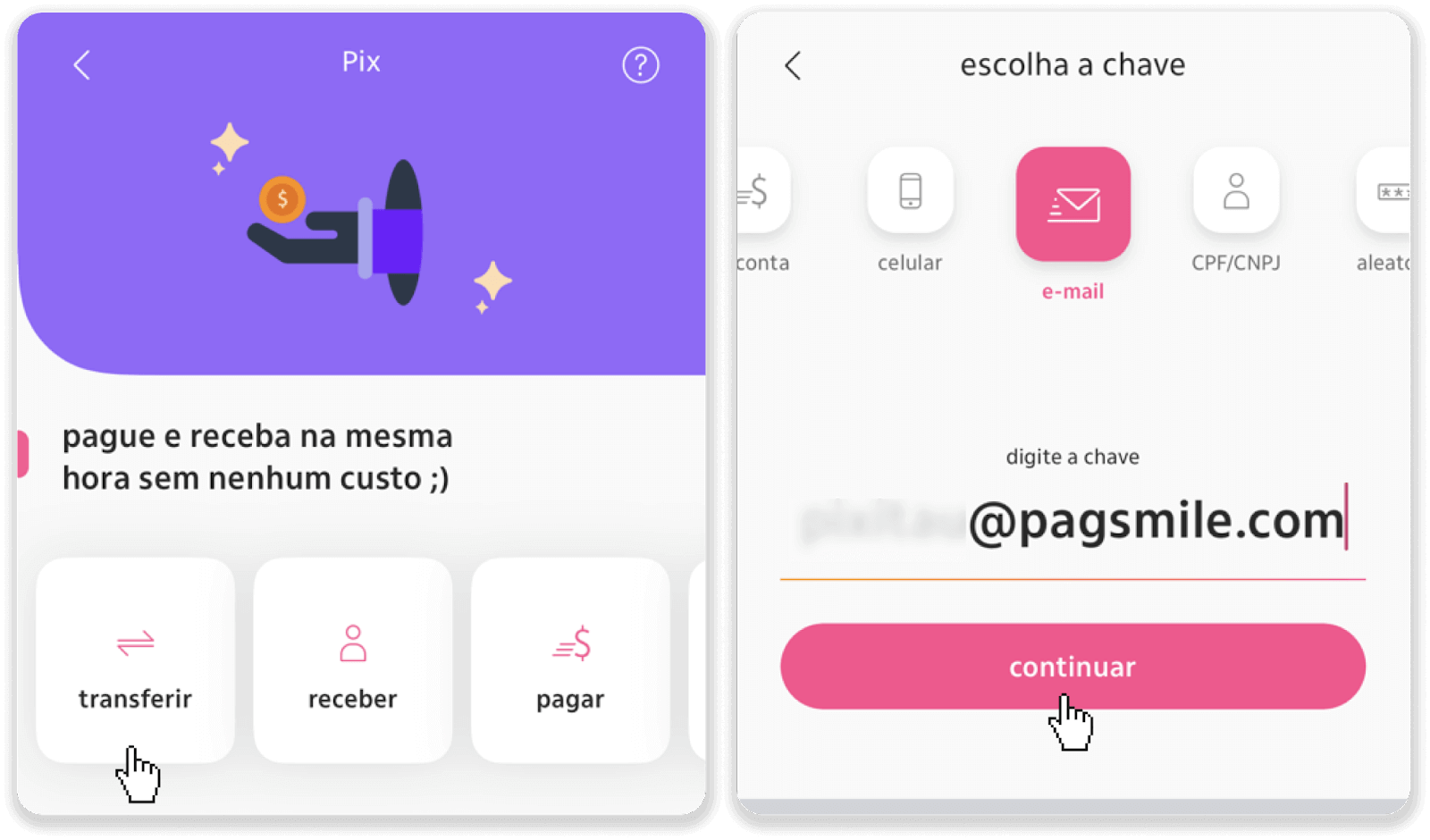
8. 입금액이 맞는지 확인하고 “계속하기”를 누릅니다. 모든 결제 세부 정보가 올바른지 확인하고 "Pagar"를 클릭합니다.
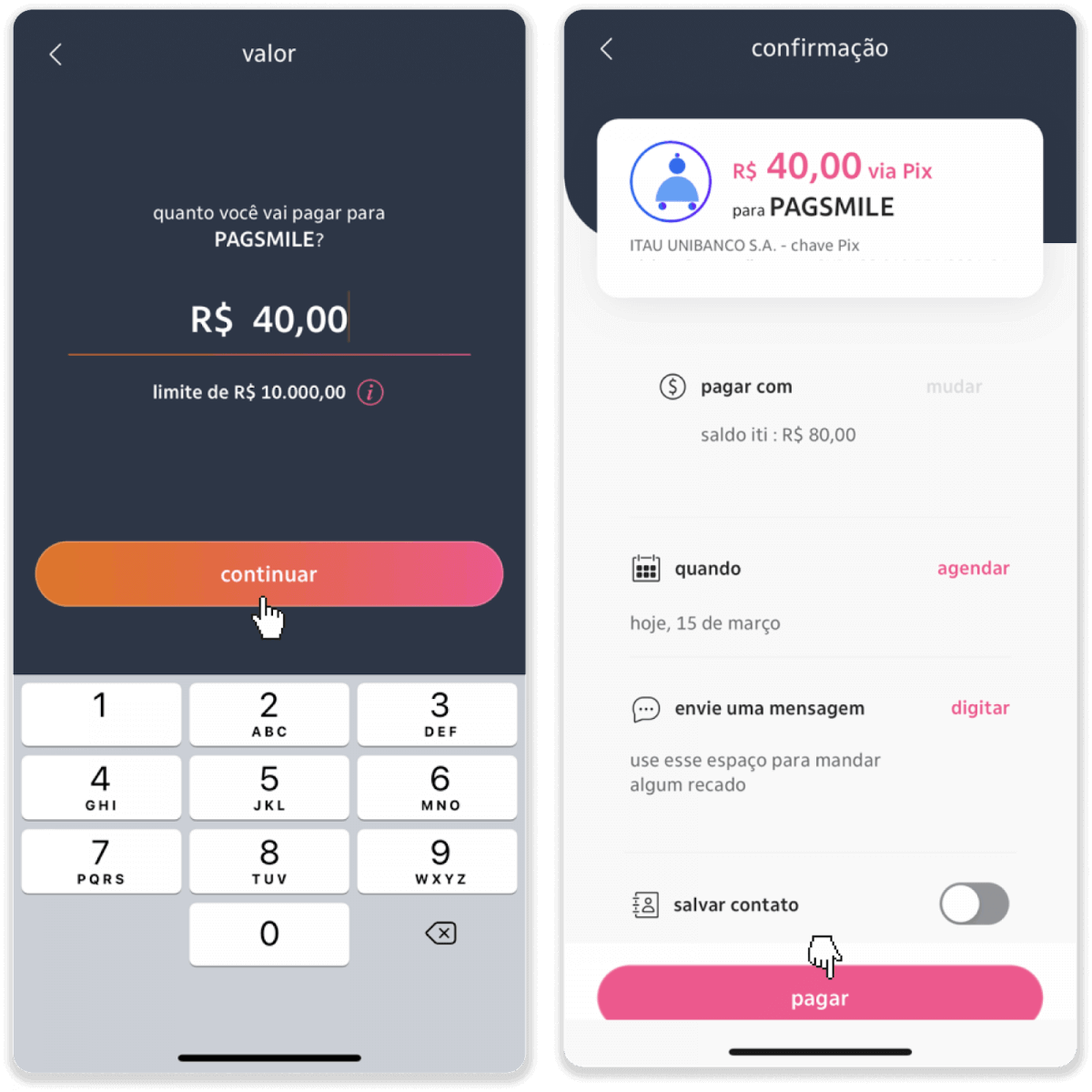
9. 입금액을 입력하고 계좌 유형을 선택한 다음 "계속"을 클릭하십시오.
10. 날짜를 선택하고 "계속"을 클릭합니다.
11. 모든 것이 올바른지 확인하고 "확인"을 클릭합니다. 그런 다음 보안 코드를 입력하십시오.
12. 결제가 완료되었습니다. 영수증의 스크린샷을 찍습니다.
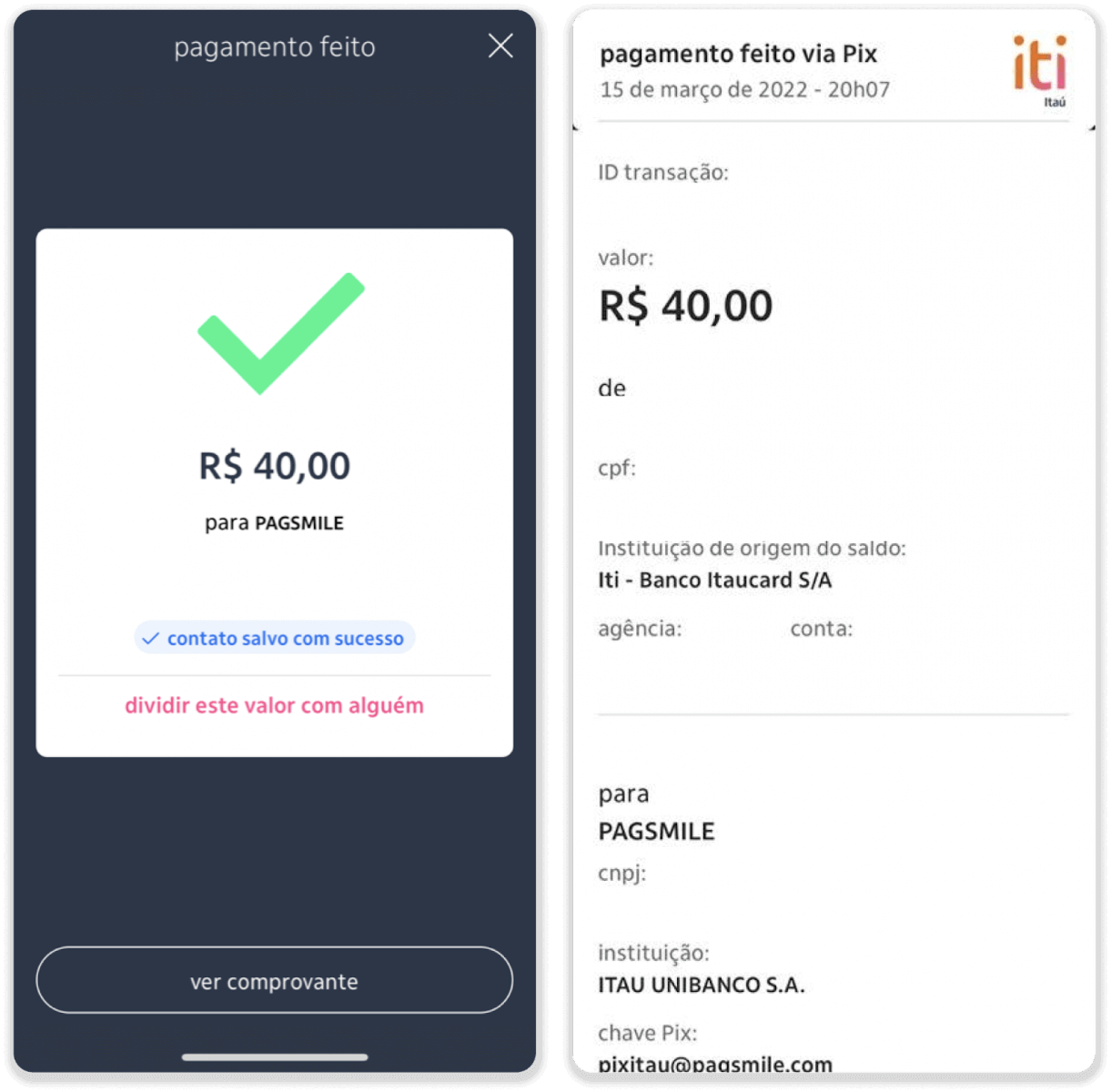
13. 5단계의 페이지로 돌아가서 "증거를 보내려면 여기를 클릭하십시오" 버튼을 클릭하십시오.
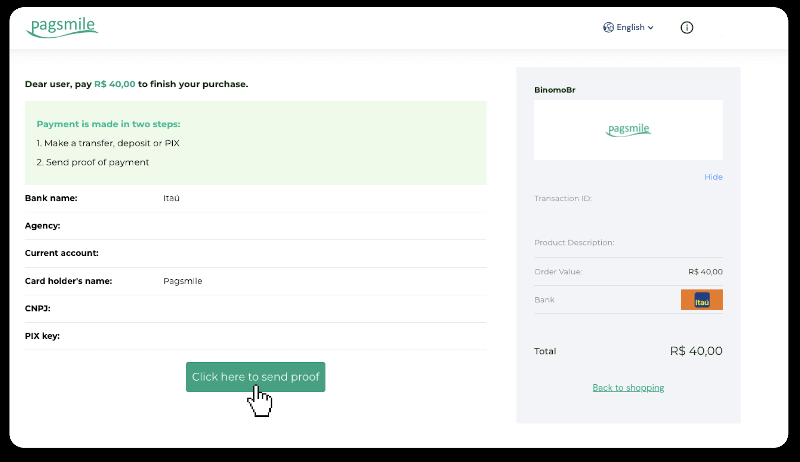
14. 은행 정보를 입력하고 "업로드"를 클릭하여 영수증을 업로드하십시오.
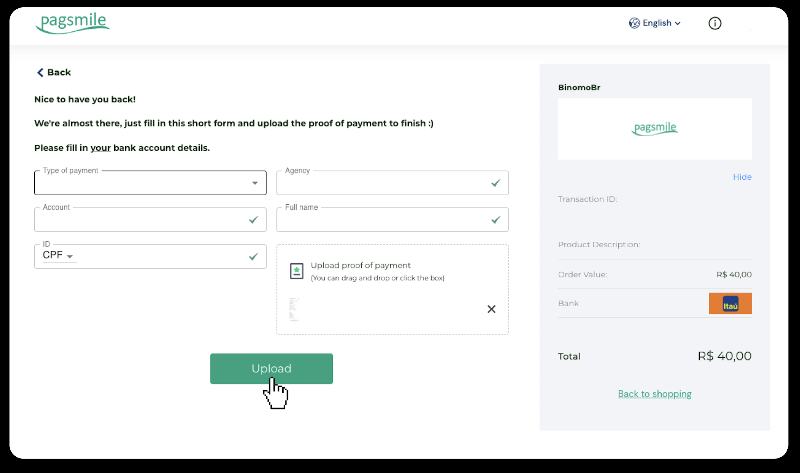
15. 거래 상태를 확인하려면 "거래 내역" 탭으로 돌아가서 입금액을 클릭하여 상태를 추적하십시오.
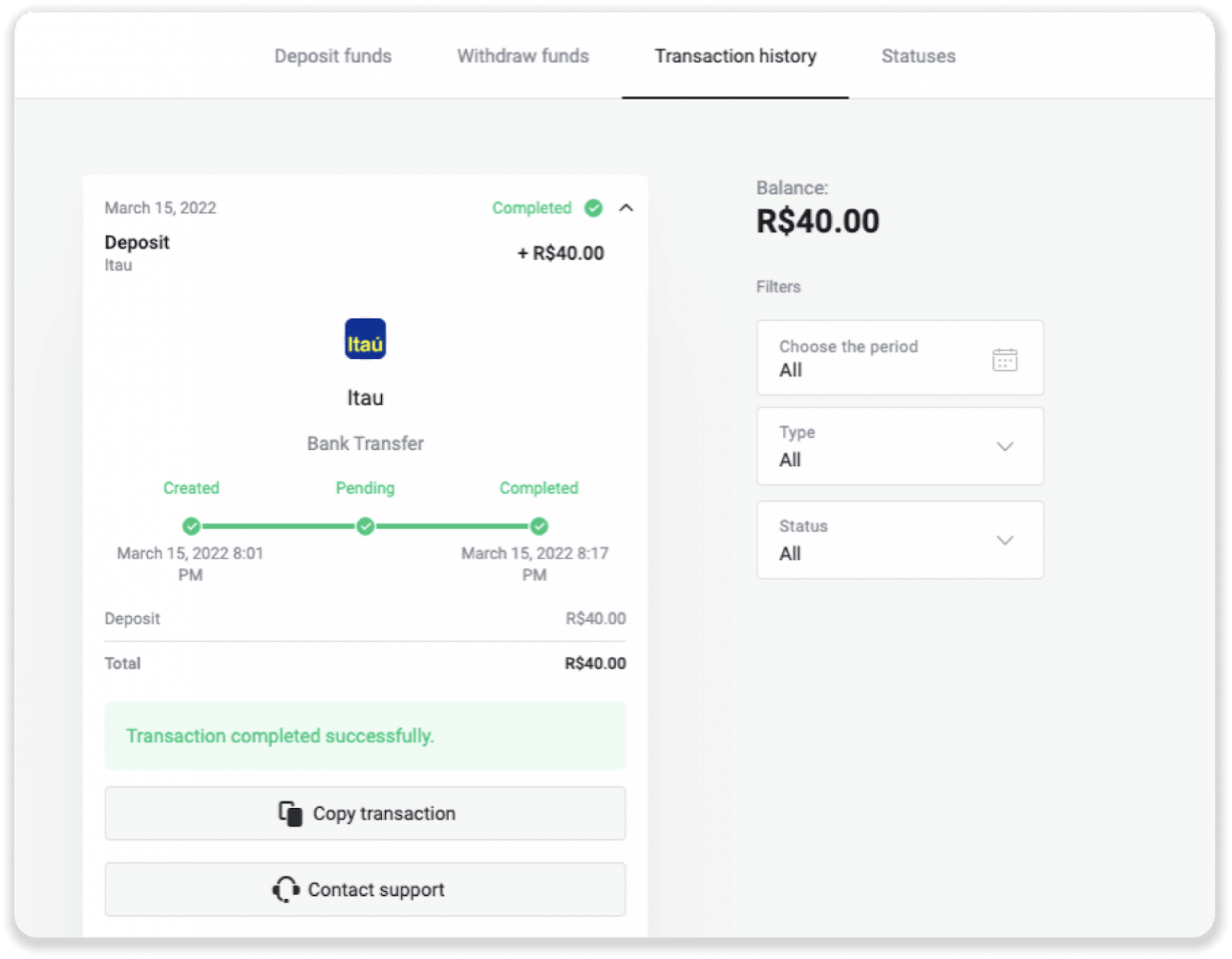
픽페이
1. 화면 우측 상단의 "입금" 버튼을 클릭합니다.
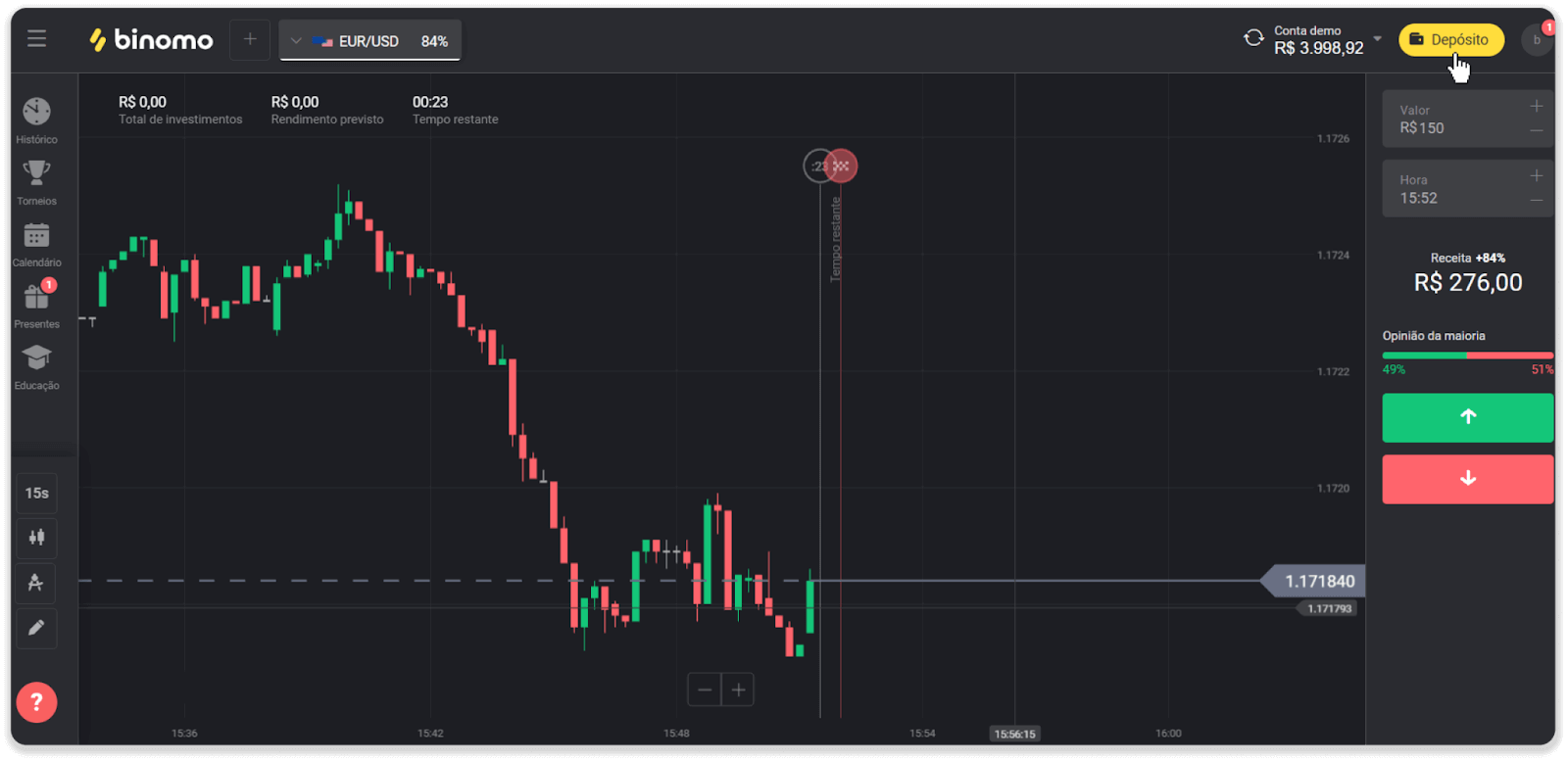
2. 국가를 선택하고 "PicPay" 결제 방법을 선택합니다.
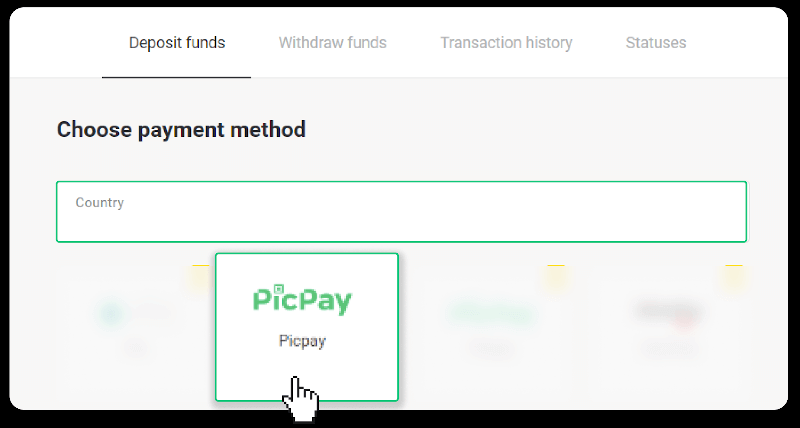
3. 입금액을 입력하고 "입금"을 클릭합니다.
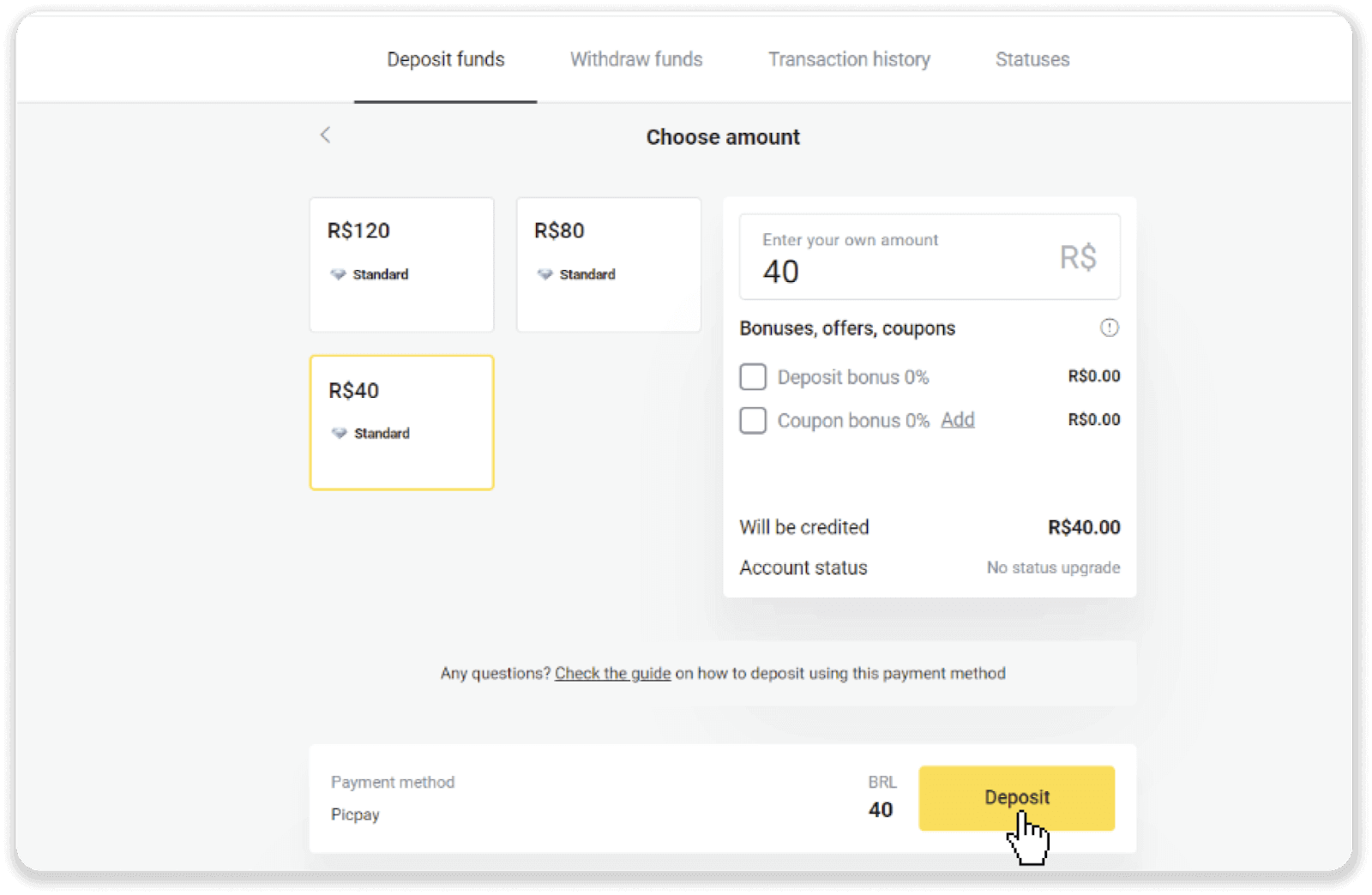
4. 결제 제공업체 페이지로 자동 리디렉션됩니다. 이름, CPF, CEP, 이메일 주소, 전화번호 등 개인 정보를 입력합니다. "확인"을 클릭합니다.
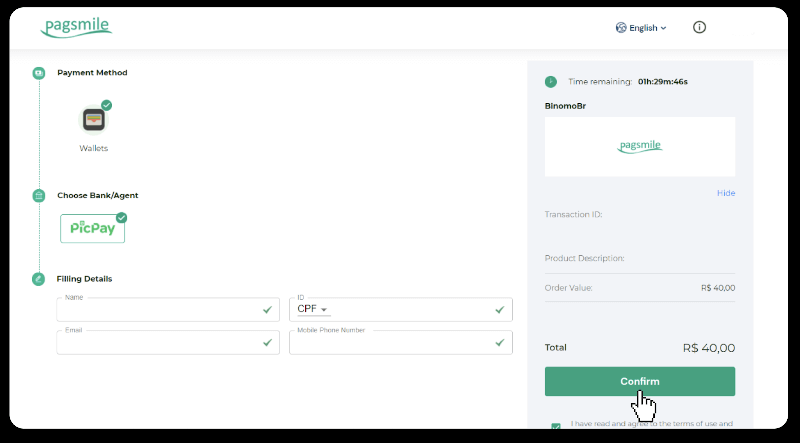
5. QR코드가 생성됩니다. PicPay 앱으로 스캔할 수 있습니다.
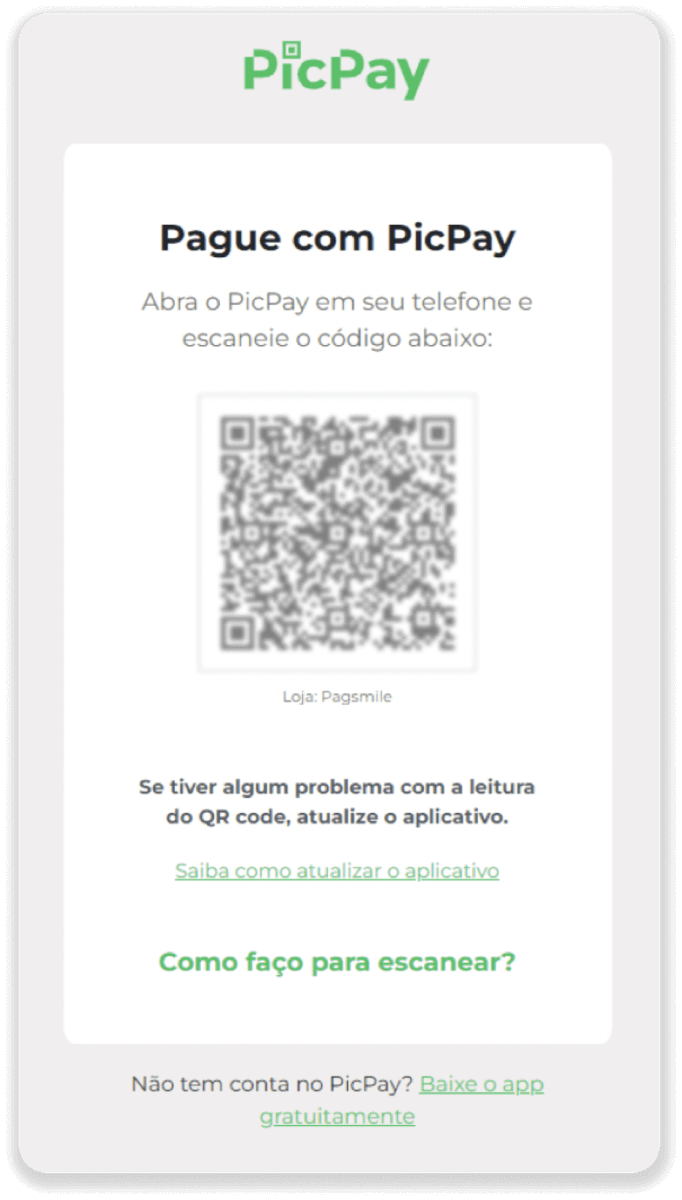
6. PicPay 앱을 열고 "QR 코드"를 클릭합니다. 이전 단계의 코드를 스캔합니다.
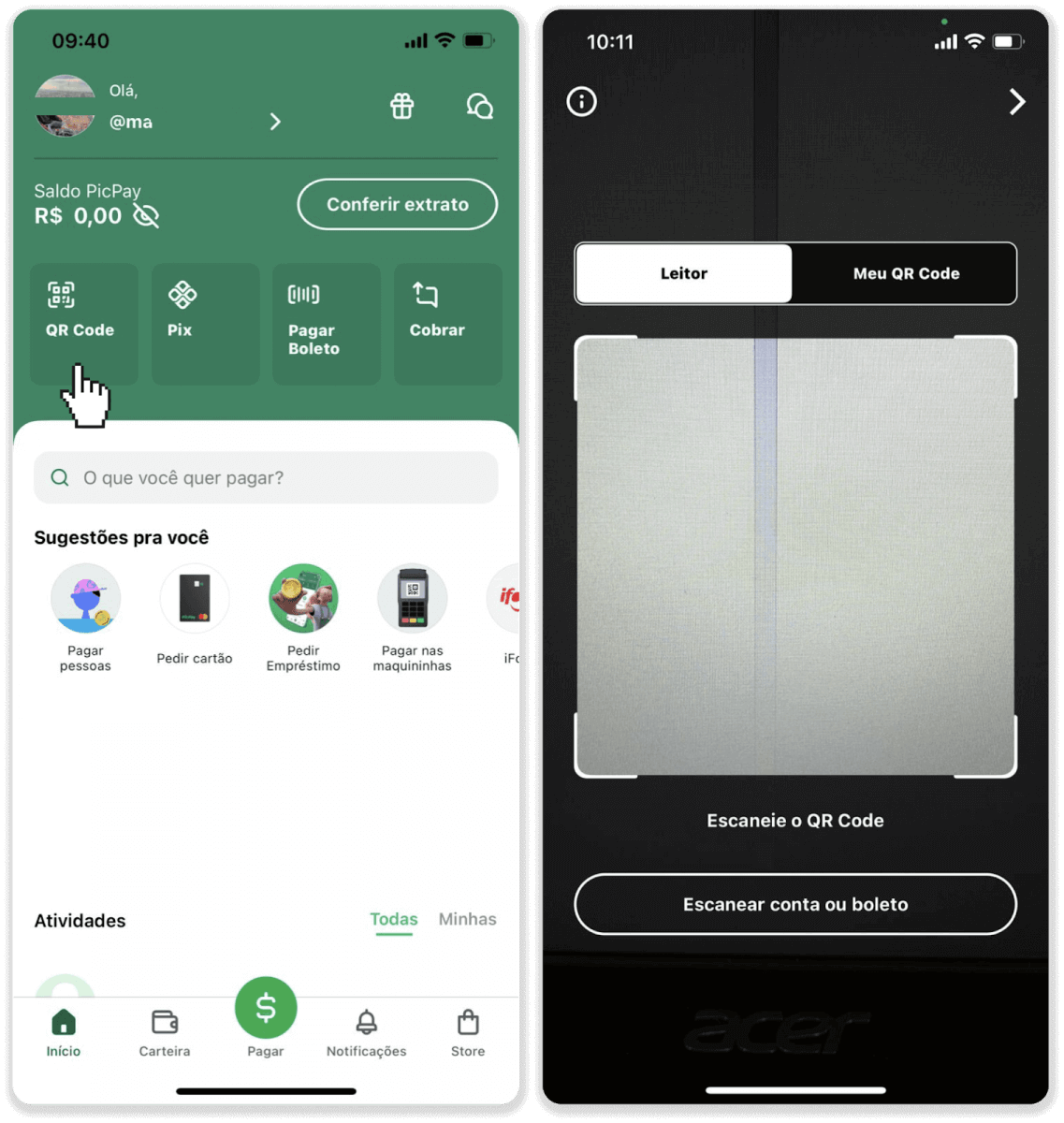
7. 결제 방법을 선택하고 "Pagar"를 누릅니다. 은행 카드 세부 정보를 입력하고 "계속"을 누릅니다.
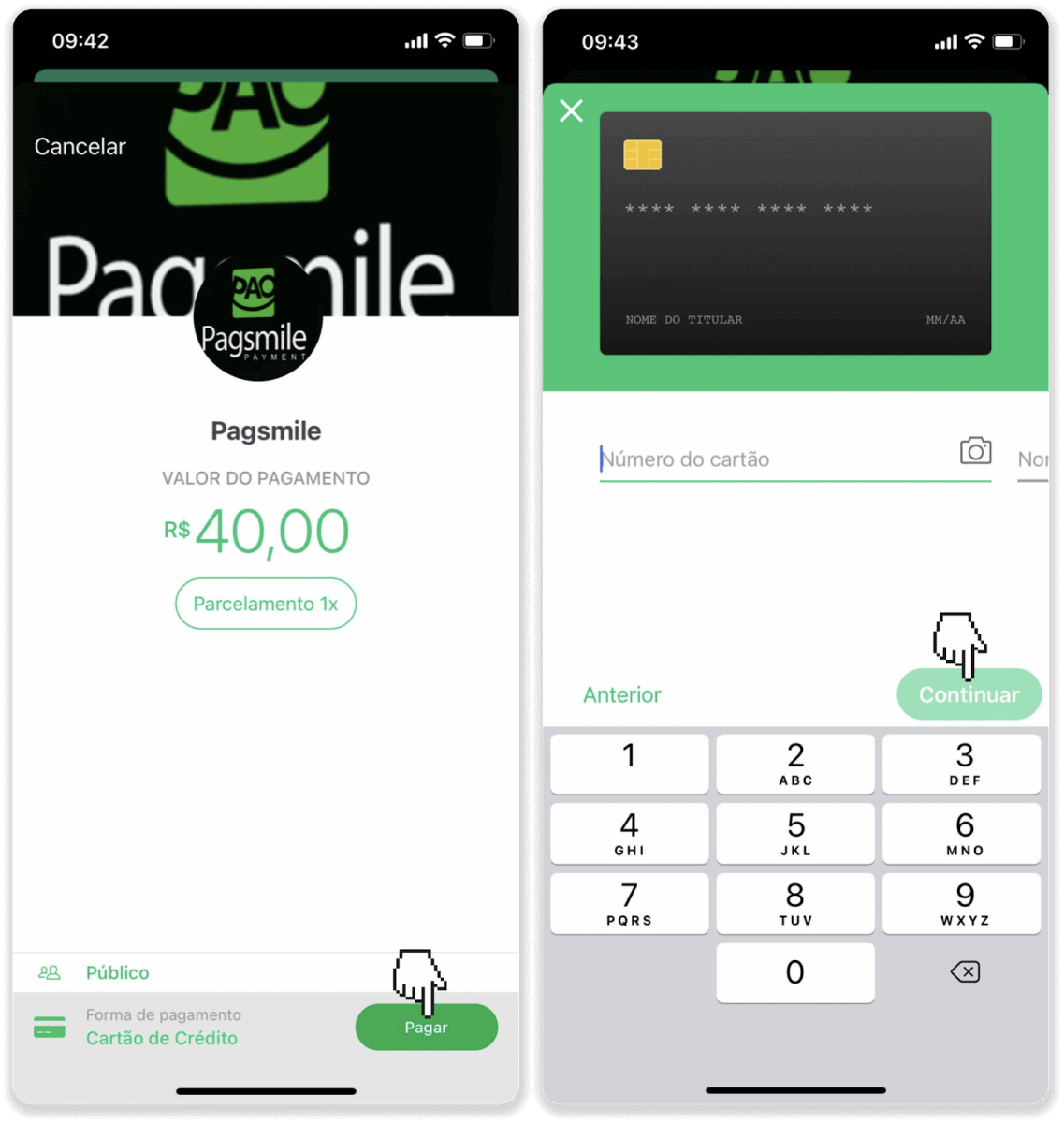
8. PicPay 비밀번호를 입력하고 "계속"을 누릅니다. 결제 확인이 표시됩니다.
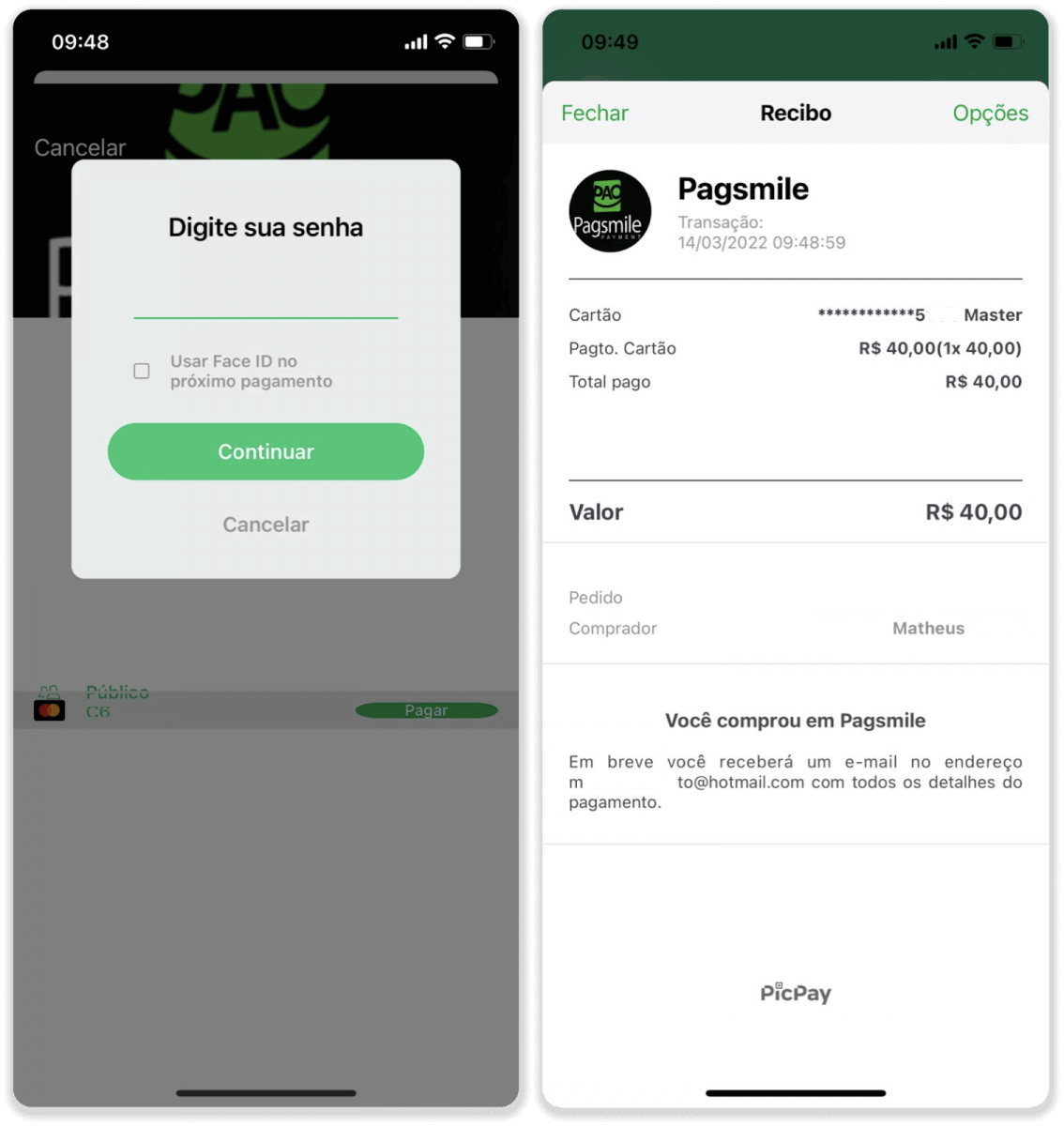
9. 거래 상태를 확인하려면 "거래 내역" 탭으로 돌아가서 입금액을 클릭하여 상태를 추적하십시오.
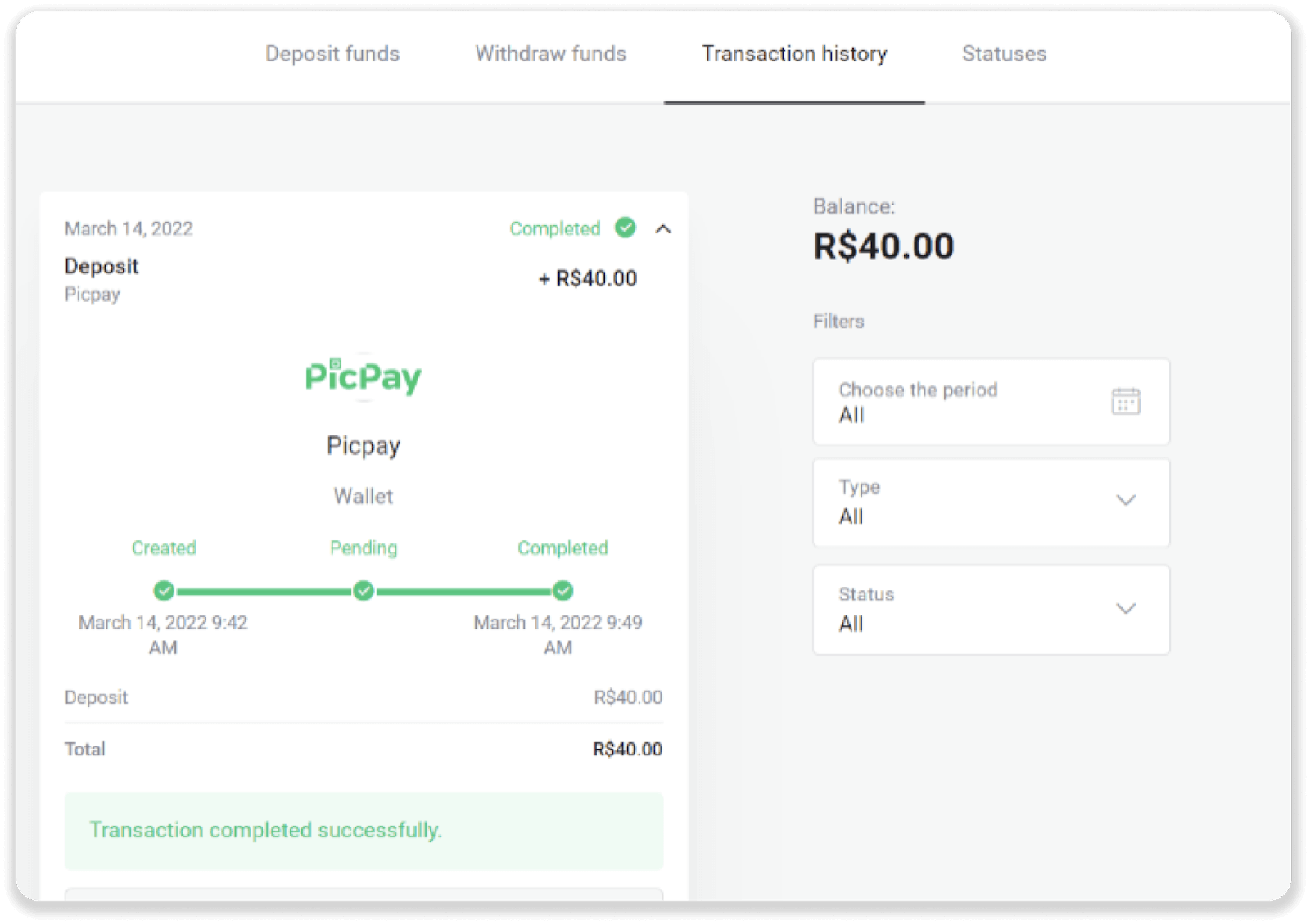
볼레토 라피도
1. 화면 우측 상단의 "입금" 버튼을 클릭합니다.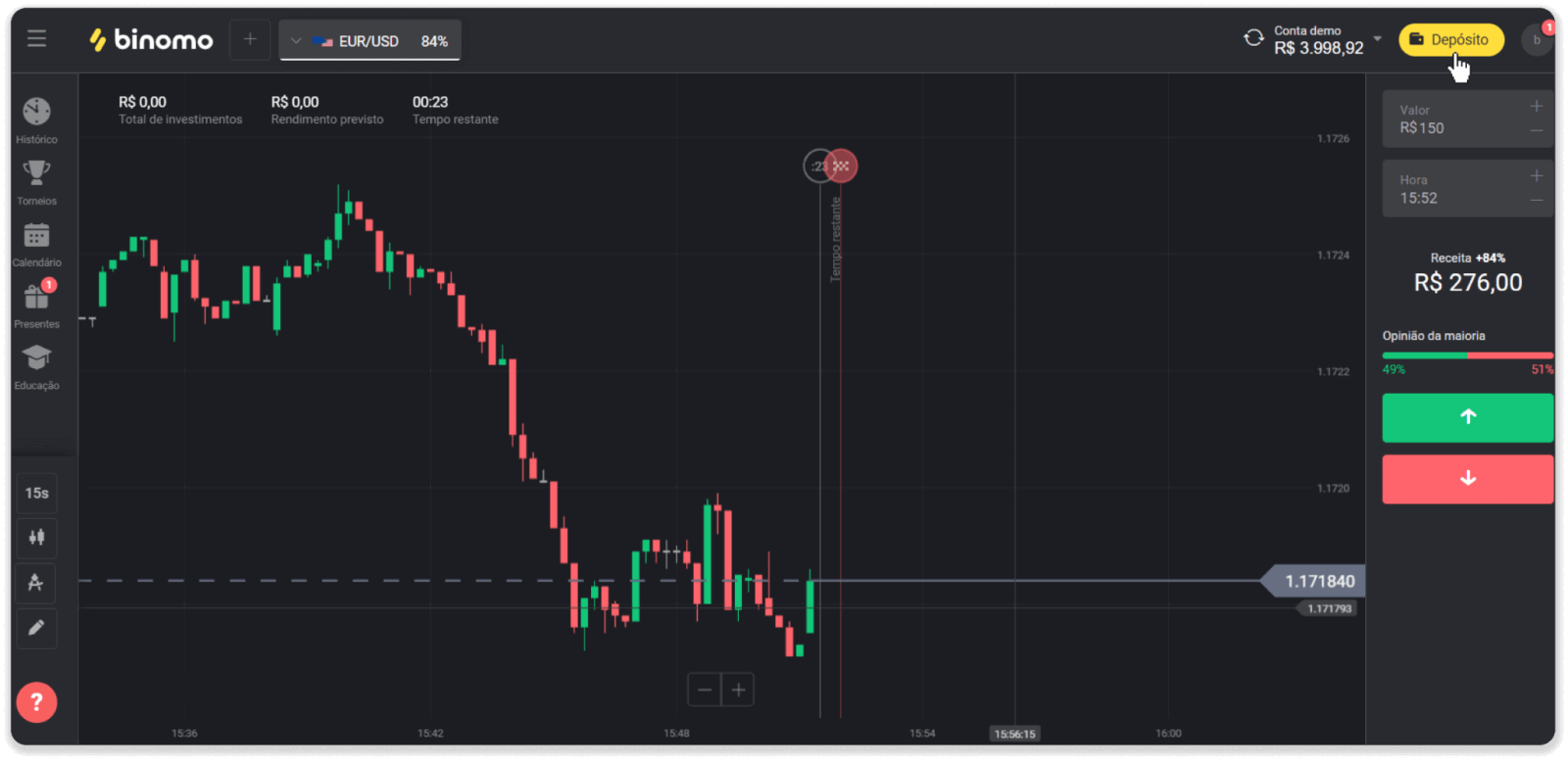
2. "국가" 섹션에서 브라질을 선택하고 "Boleto Rapido" 결제 방법을 선택합니다.
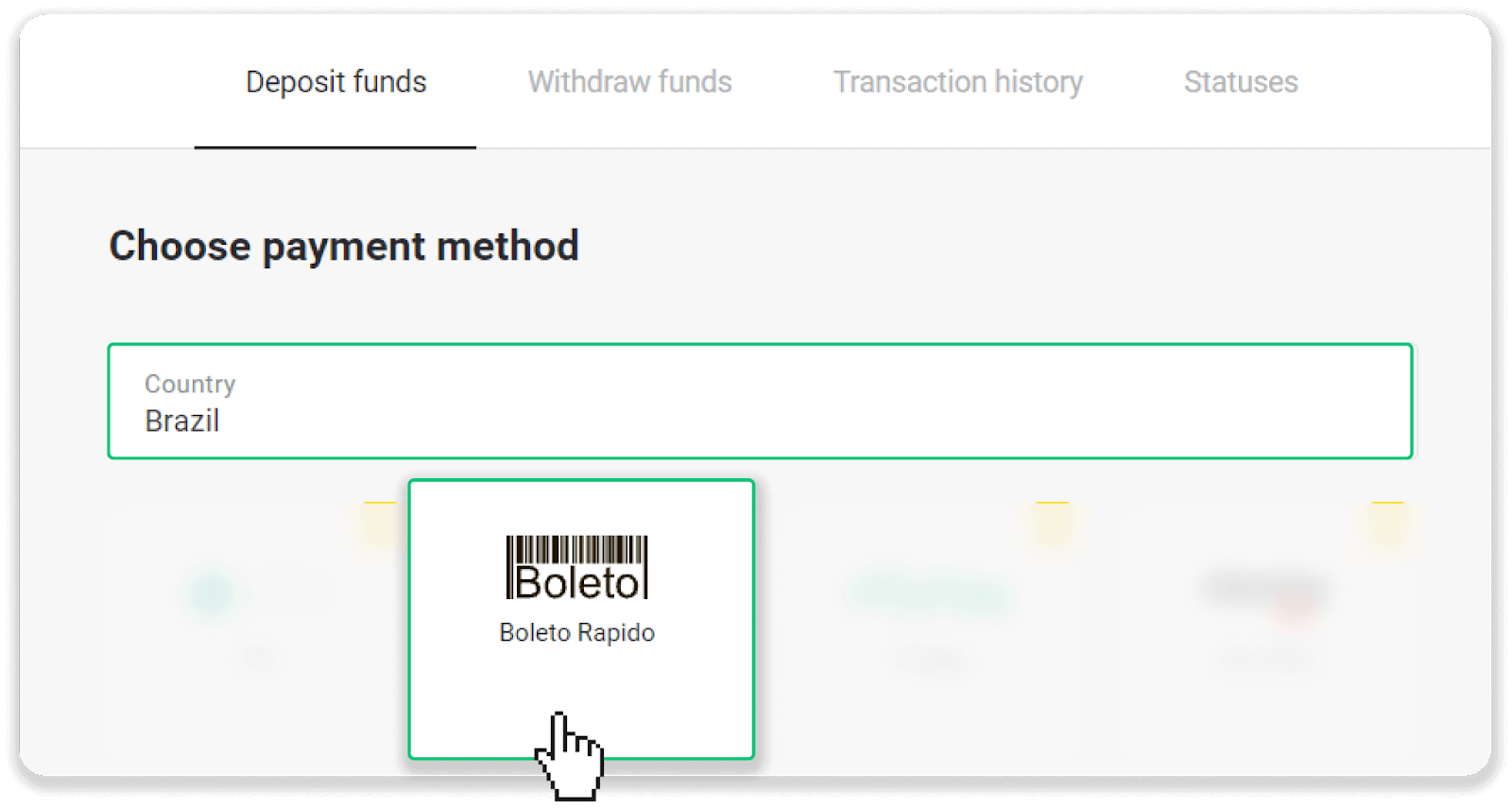
3. 입금액을 입력하고 "입금"을 클릭합니다.
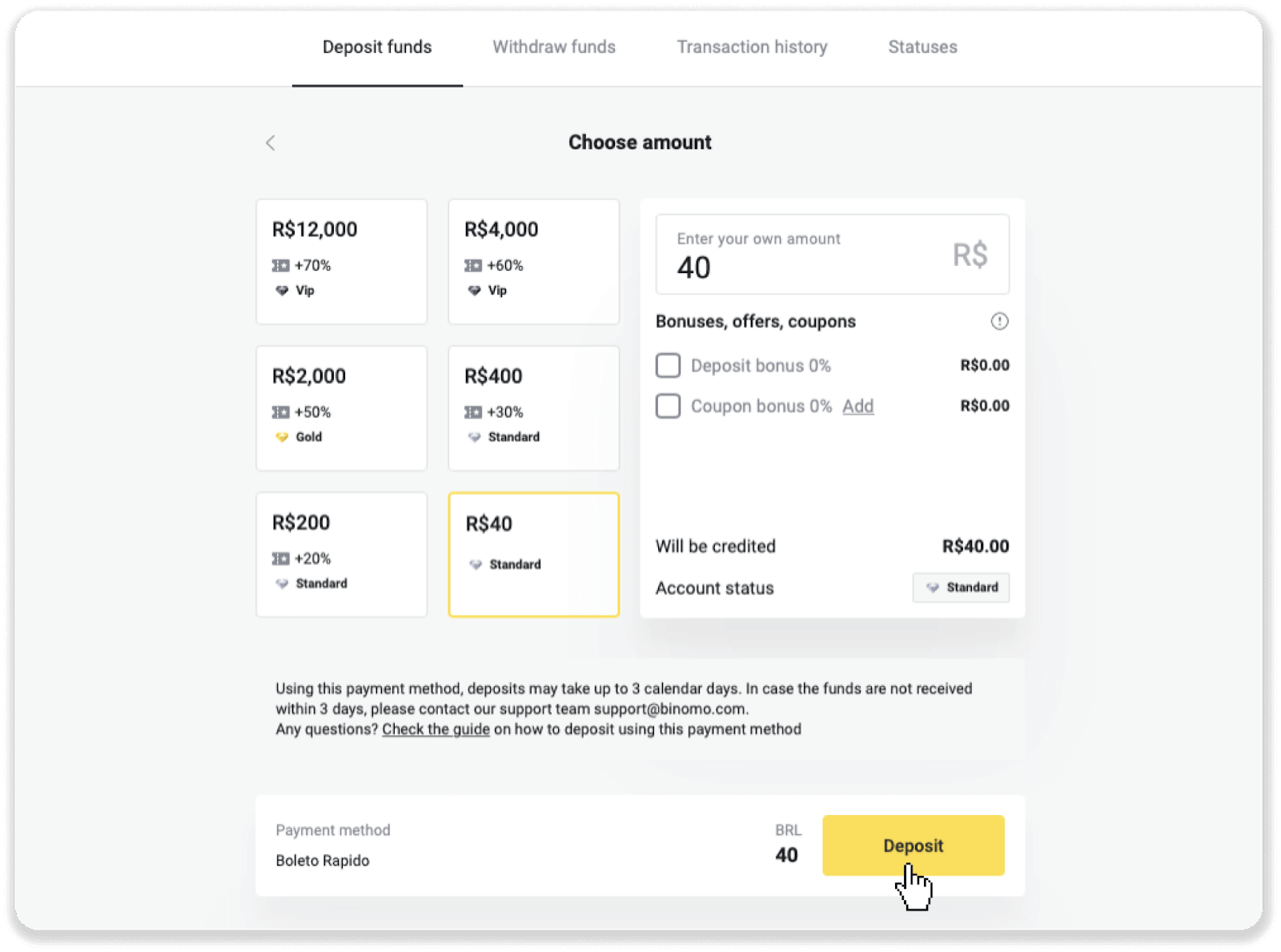
4. 결제 제공업체 페이지로 자동 리디렉션됩니다. 이름, CPF, CEP, 이메일 주소, 전화번호 등 개인 정보를 입력합니다. "확인"을 클릭합니다.
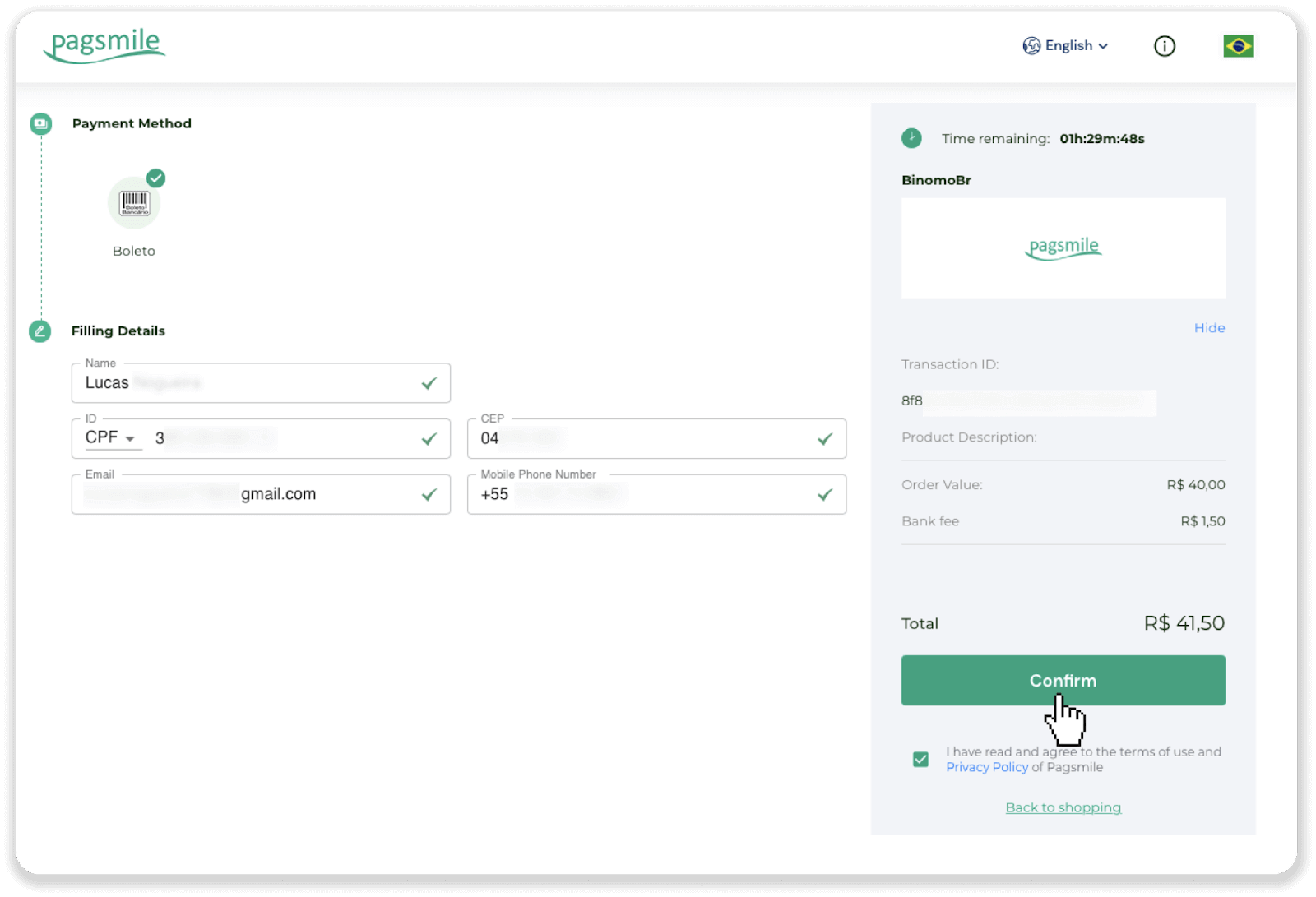
5. "PDF 저장"을 클릭하여 Boleto를 다운로드할 수 있습니다. 또는 은행 앱으로 바코드를 스캔하거나 코드를 복사할 수 있습니다.
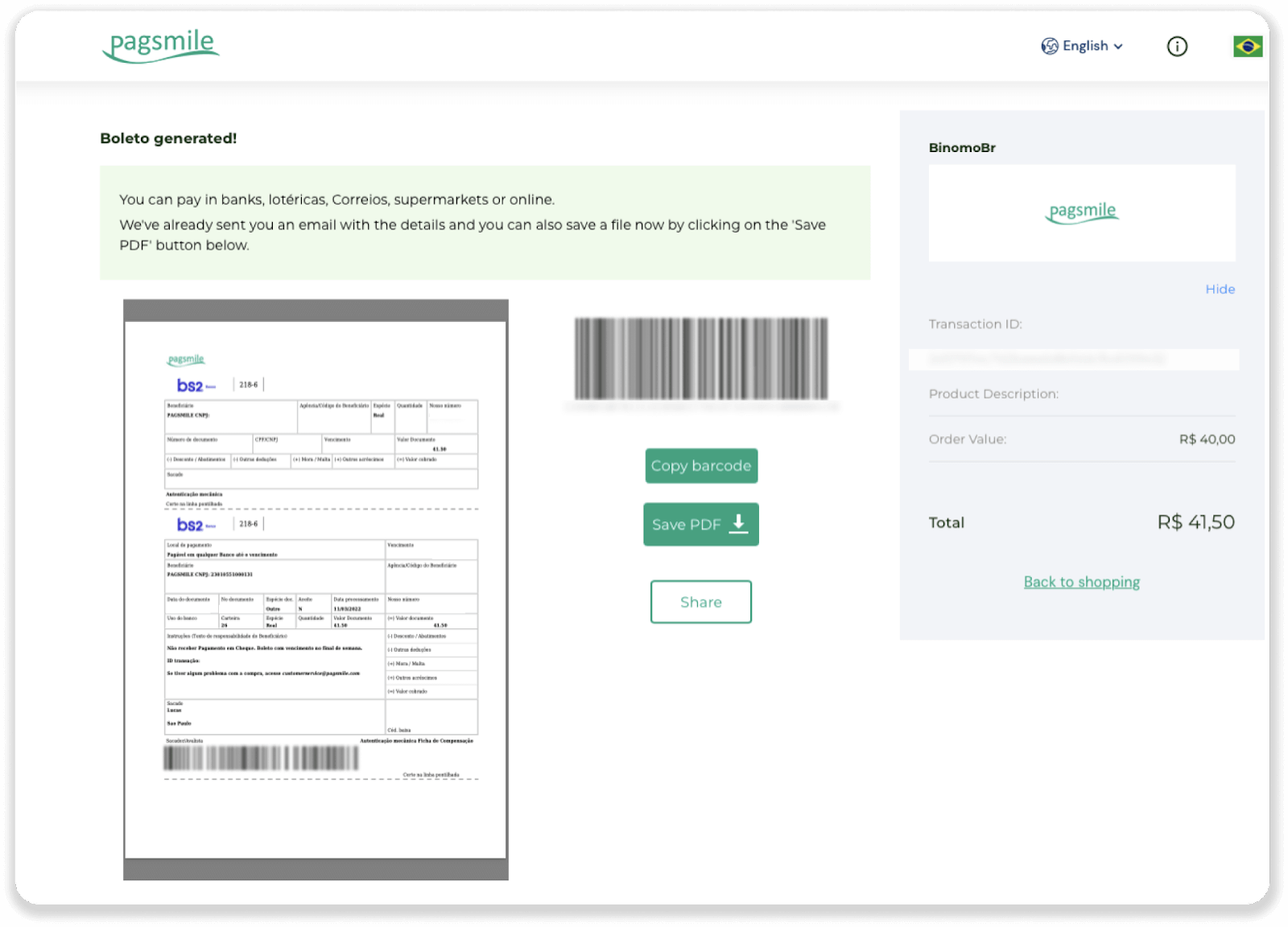
6. 은행 계좌 앱에 로그인하고 "Pagamentos"를 클릭합니다. 카메라로 코드를 스캔하세요. "Digitar Números"를 클릭하여 Boleto 번호를 수동으로 삽입할 수도 있습니다. Boleto 번호를 스캔하거나 삽입하면 확인 페이지로 리디렉션됩니다. 모든 정보가 올바른지 확인하고 "확인"을 클릭합니다.
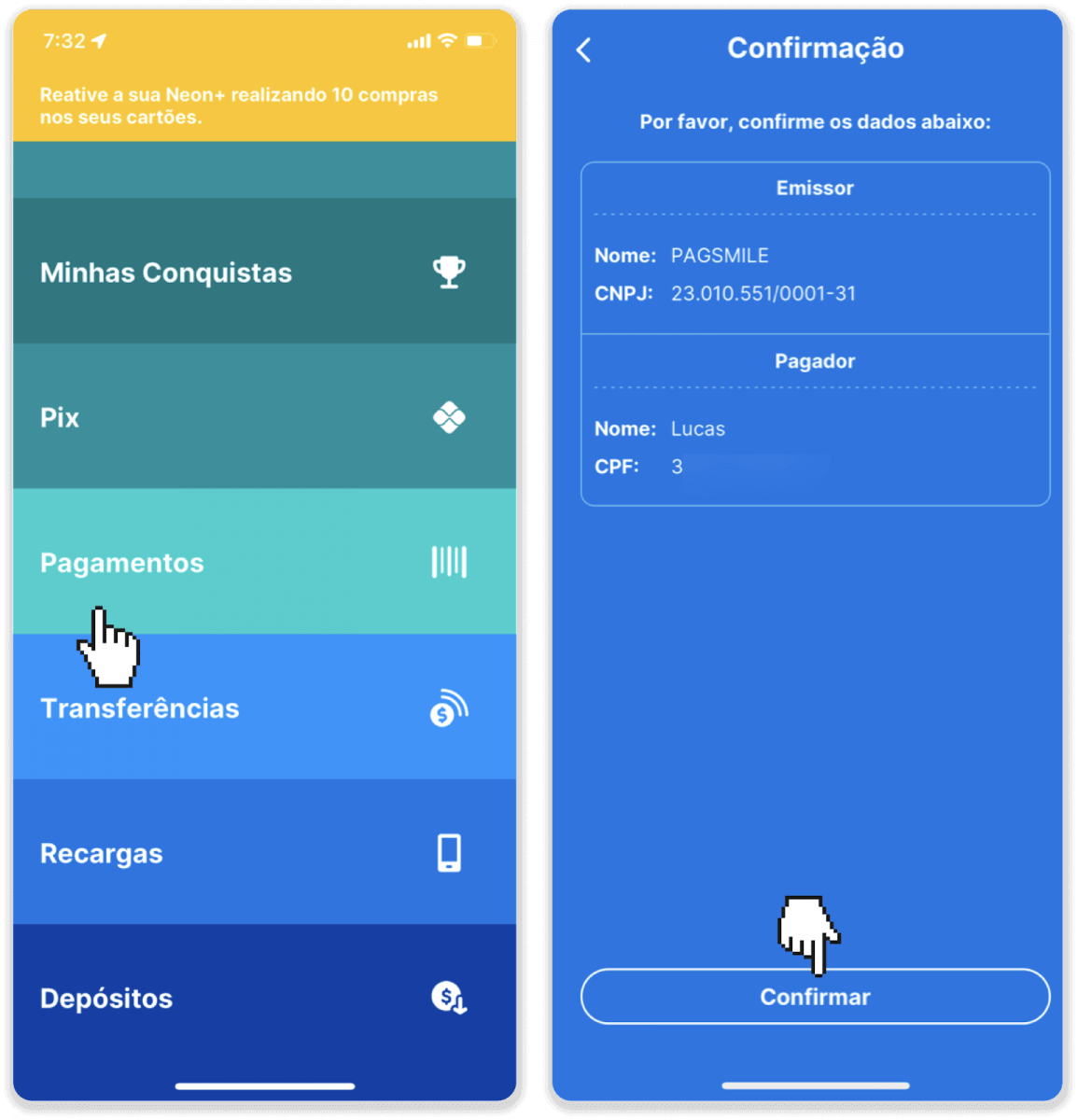
7. 합계가 맞는지 확인하고 "Proximo"를 클릭합니다. 트랜잭션을 종료하려면 "Finalizar"를 클릭하십시오. 그런 다음 4자리 PIN을 입력하여 거래를 확인합니다.
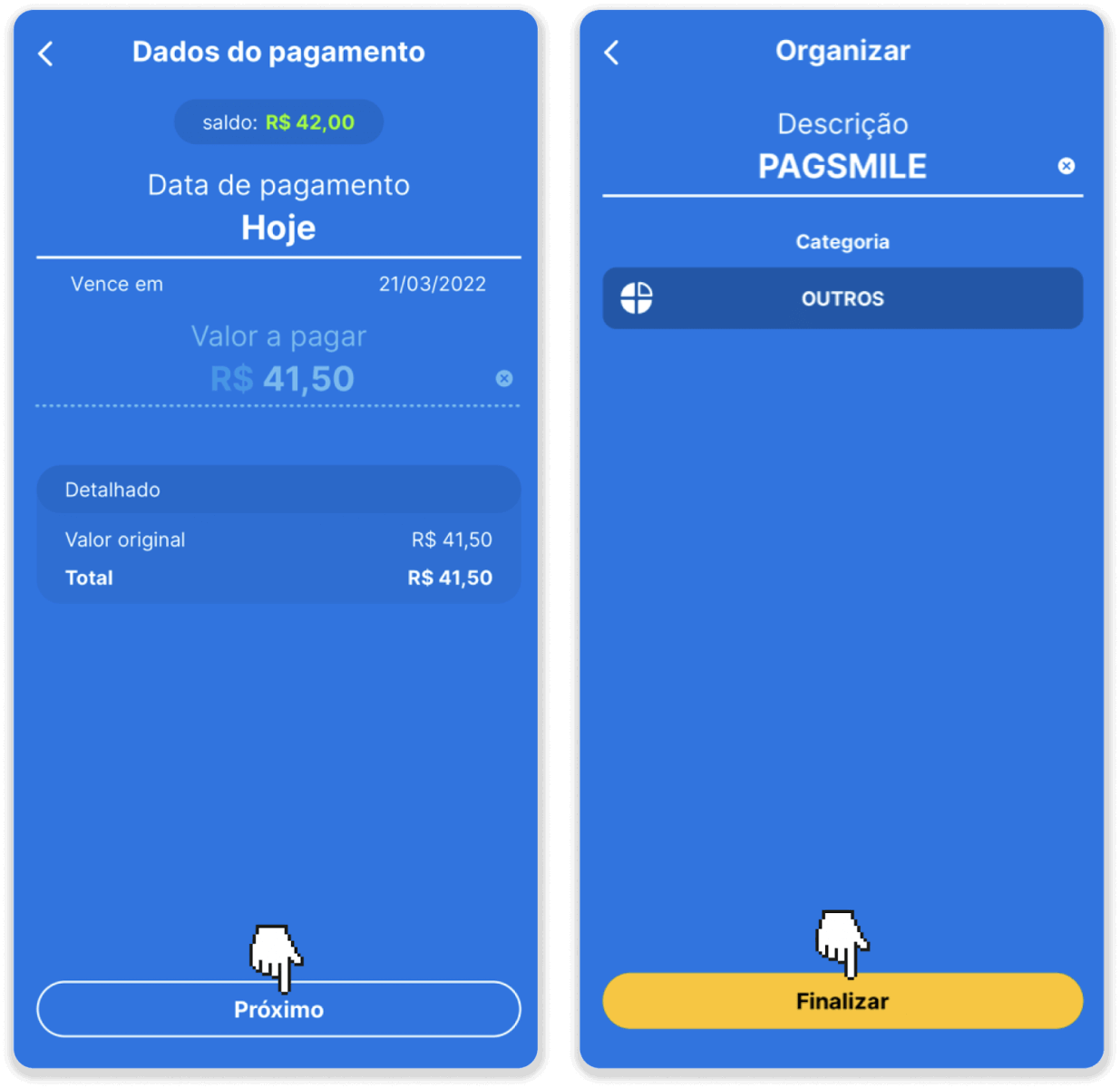
8. 거래 상태를 확인하려면 "거래 내역" 탭으로 돌아가서 입금액을 클릭하여 상태를 추적하십시오.
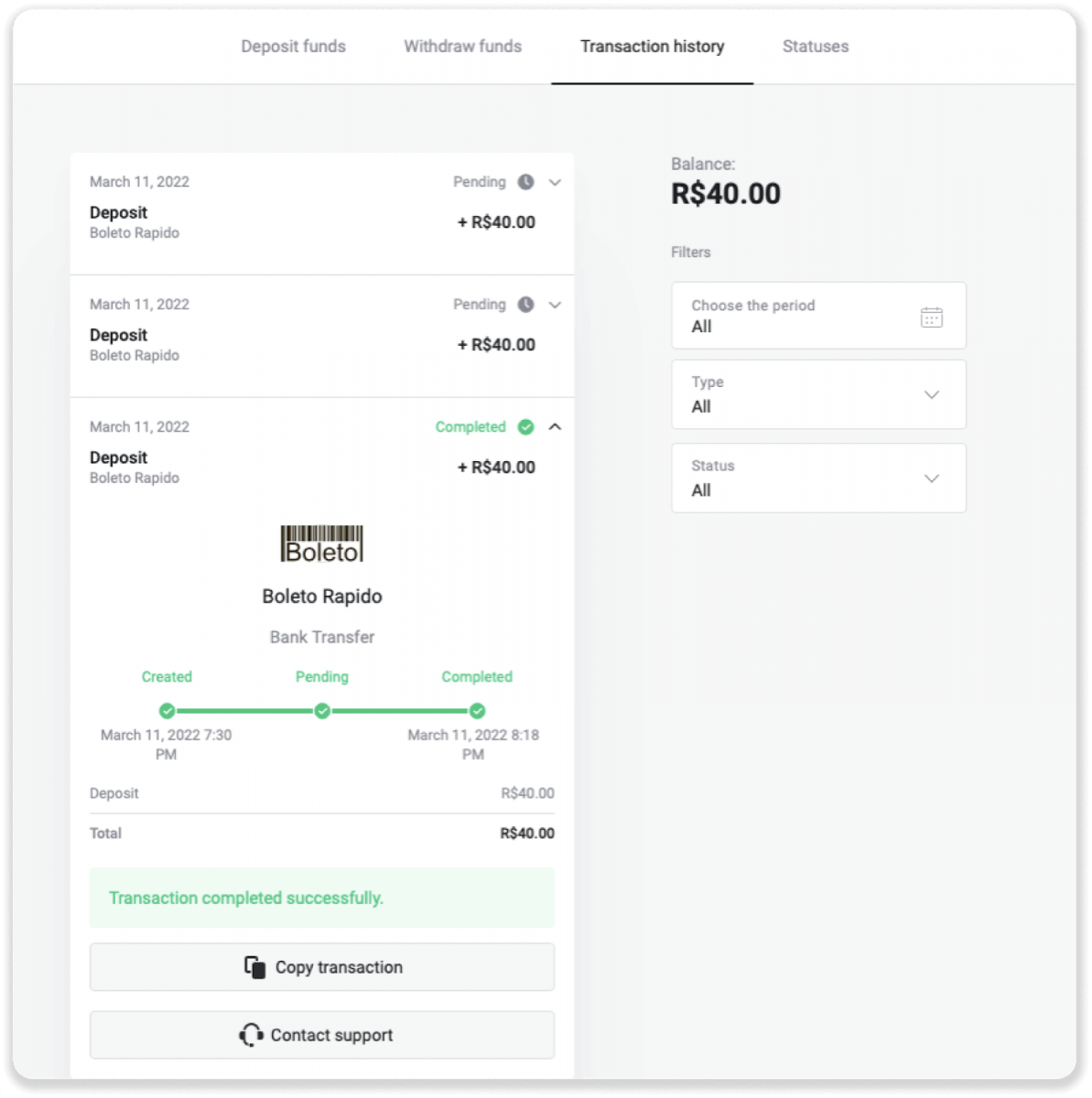
패그스마일
1. 화면 우측 상단의 "입금" 버튼을 클릭합니다.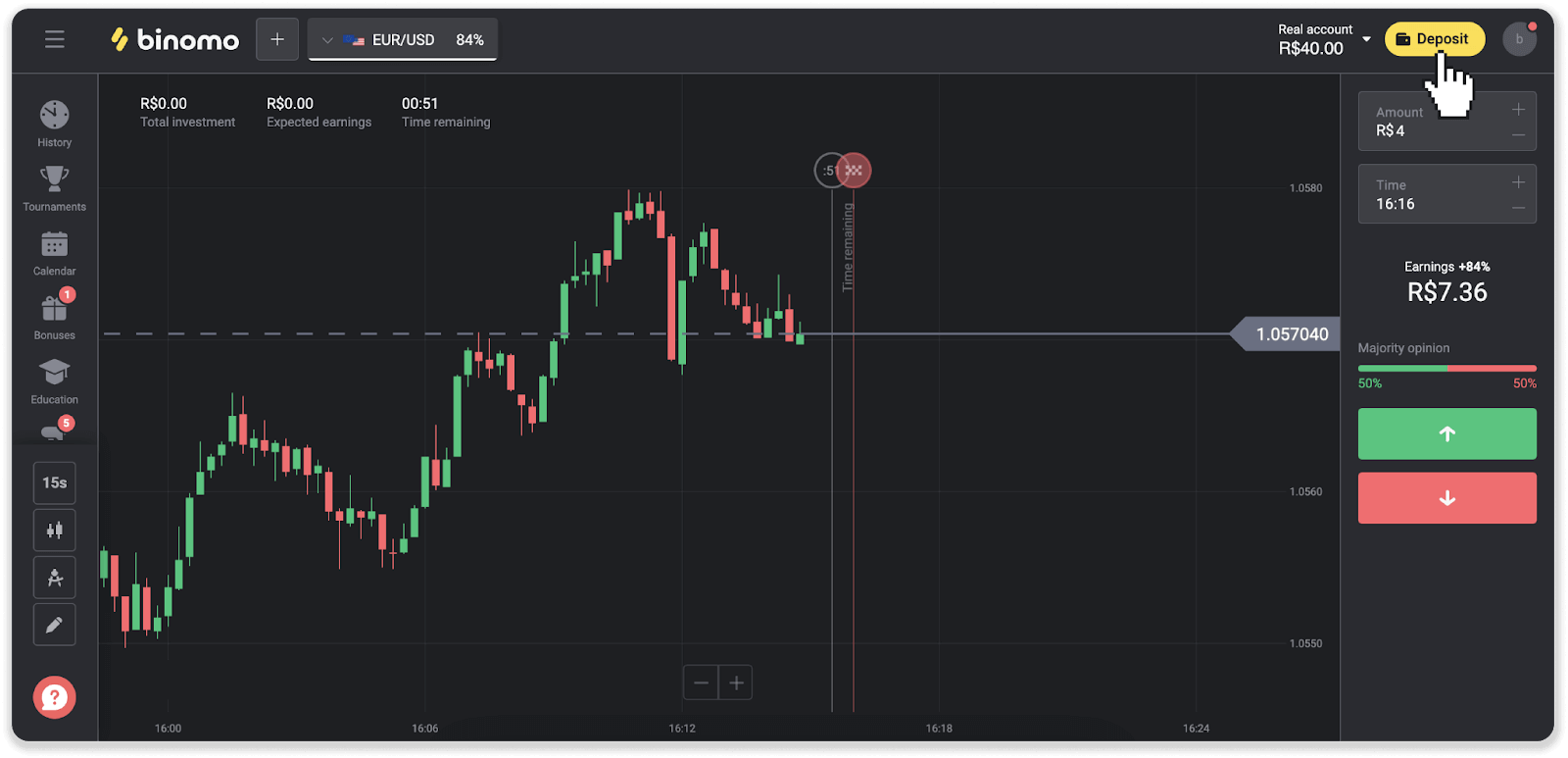
2. 국가를 선택하고 지불 방법 중 하나를 선택하십시오.
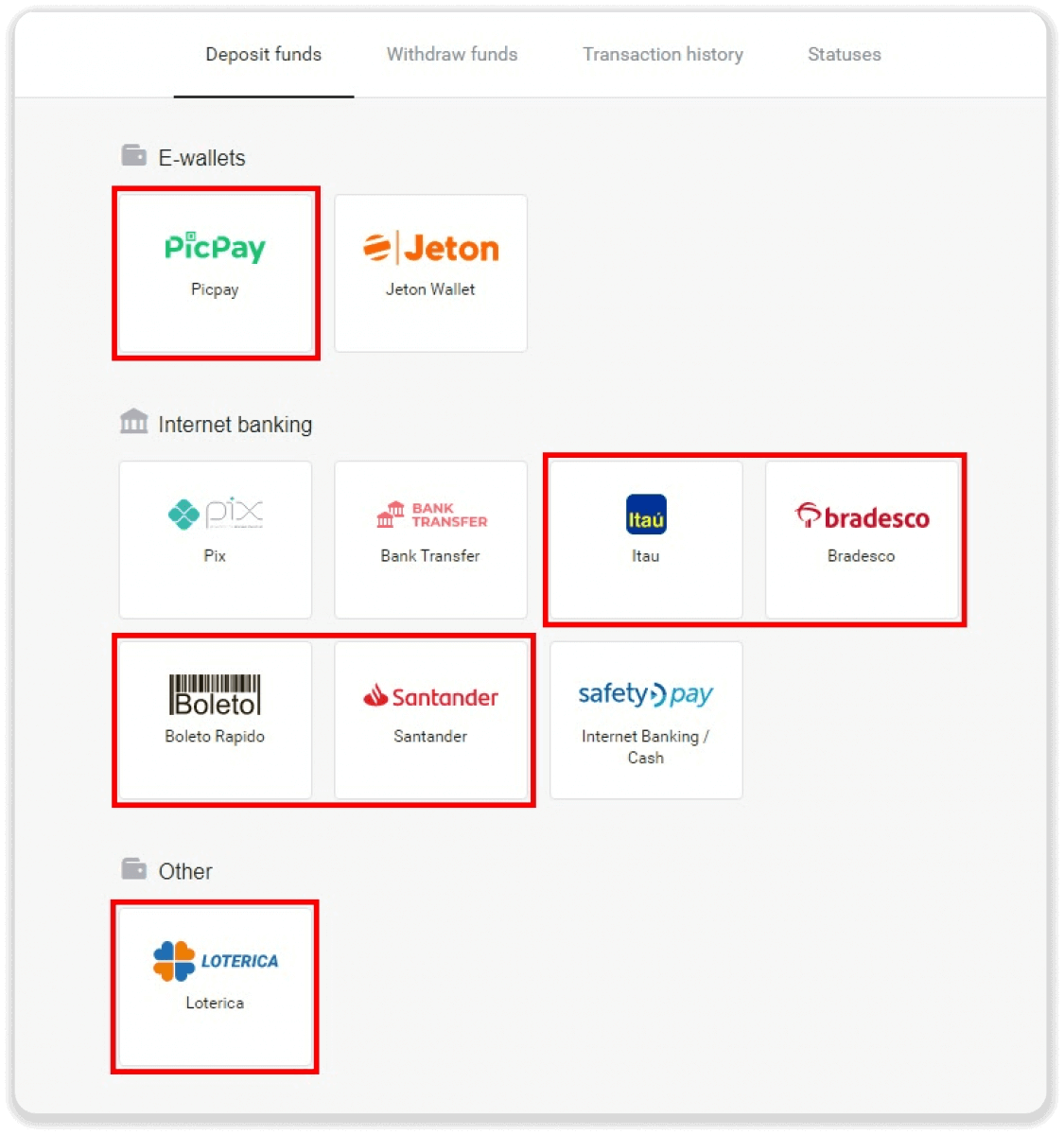
3. 입금액을 입력하고 "입금"을 클릭합니다.
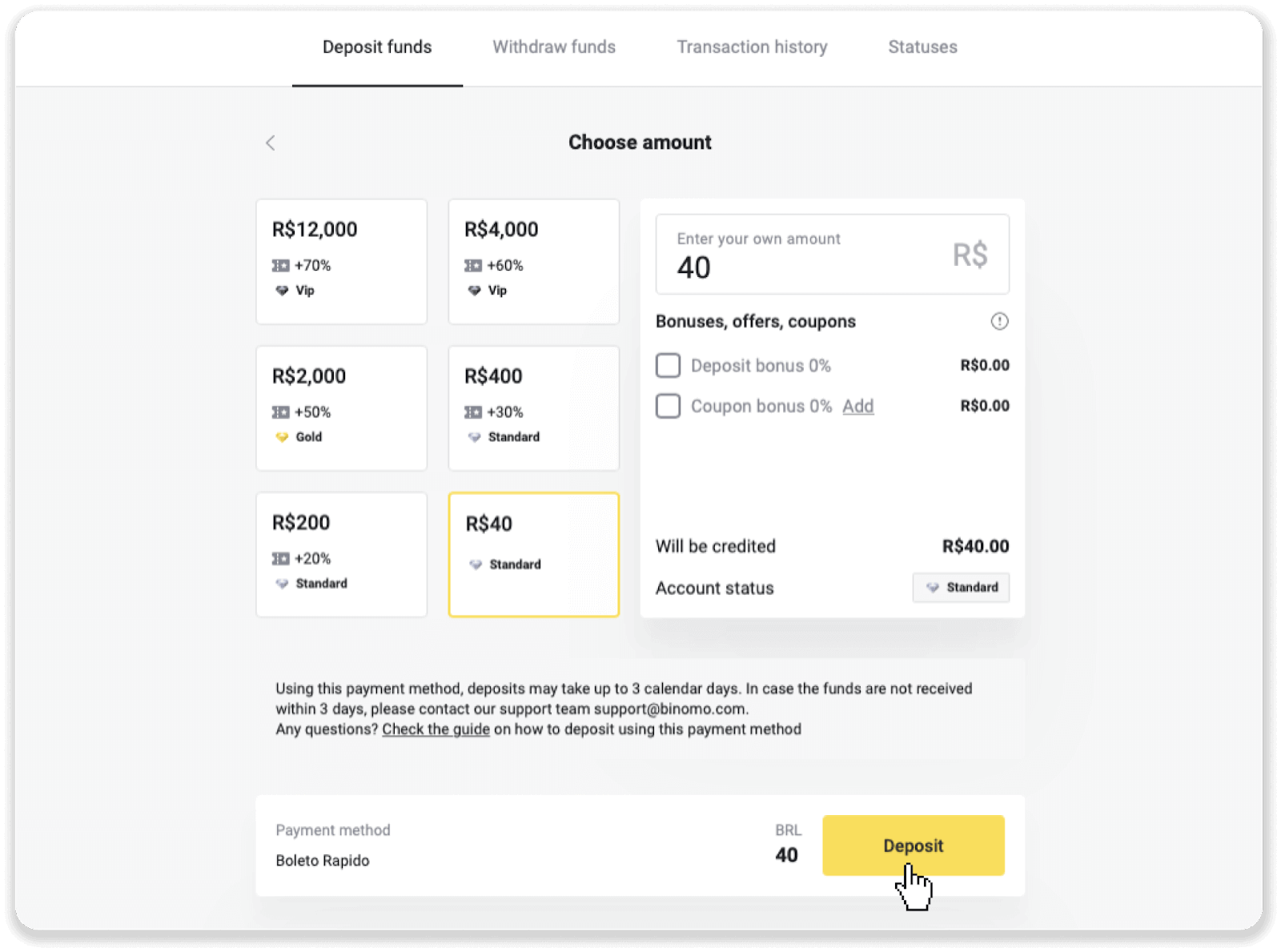
4. 결제 제공업체 페이지로 자동 리디렉션됩니다. Boleto Rápido 및 Lotérica를 통한 결제의 경우 이름, CPF, CEP, 이메일 주소 및 전화번호와 같은 개인 정보를 입력하십시오. "확인"을 클릭합니다.
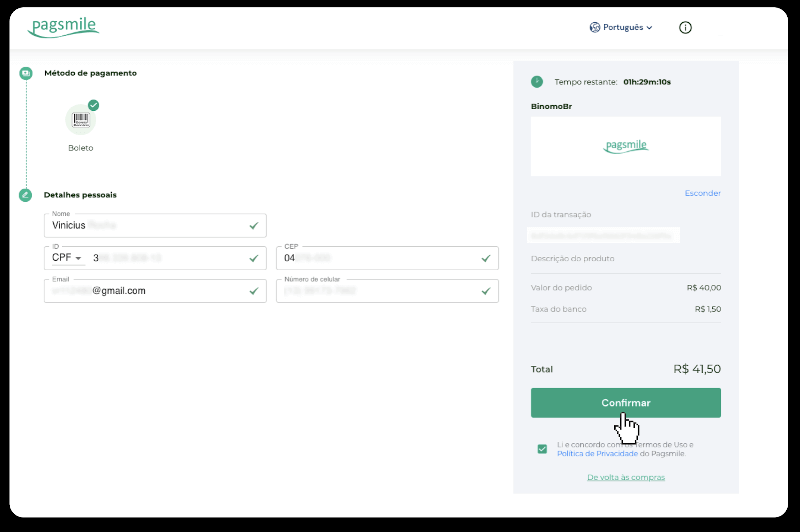
5. PicPay 또는 화면에서 선택할 수 있는 다음 은행 중 하나인 Itaú, Santander, Bradesco e Caixa를 통한 결제의 경우 이름, CPF, 이메일 주소 및 전화번호와 같은 개인 정보를 입력합니다. "확인"을 클릭합니다.
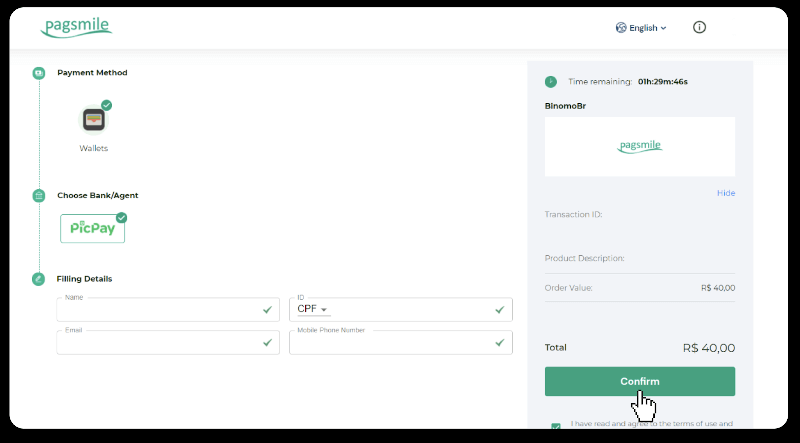
6. Boleto Rápido를 사용하여 결제를 완료하려면 "Salavar PDF"를 클릭하여 Boleto를 다운로드합니다. 또는 은행 앱으로 바코드를 스캔하거나 코드를 복사할 수 있습니다.
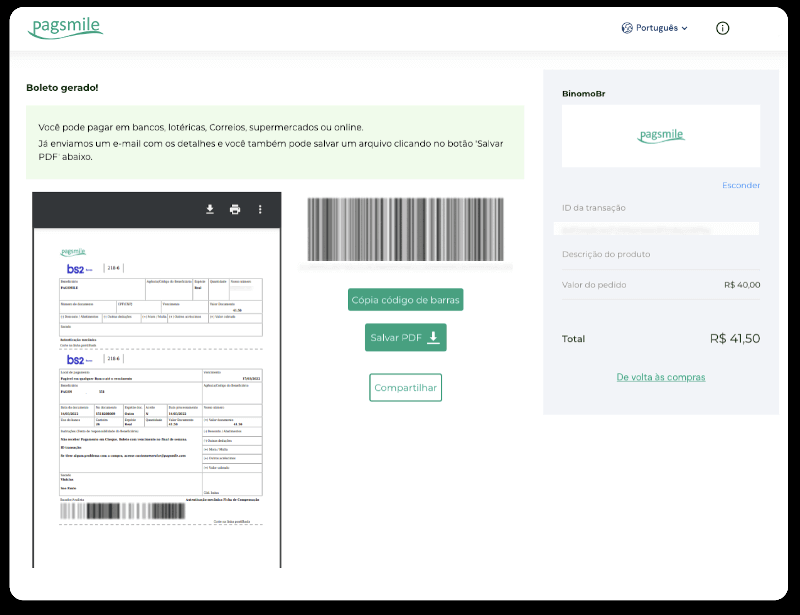
7. Lotérica를 사용하여 결제를 완료하려면 "Código de convênio"와 "Número de CPF/CNPJ"를 메모하고 가장 가까운 "Lotérica"로 이동하여 결제합니다.
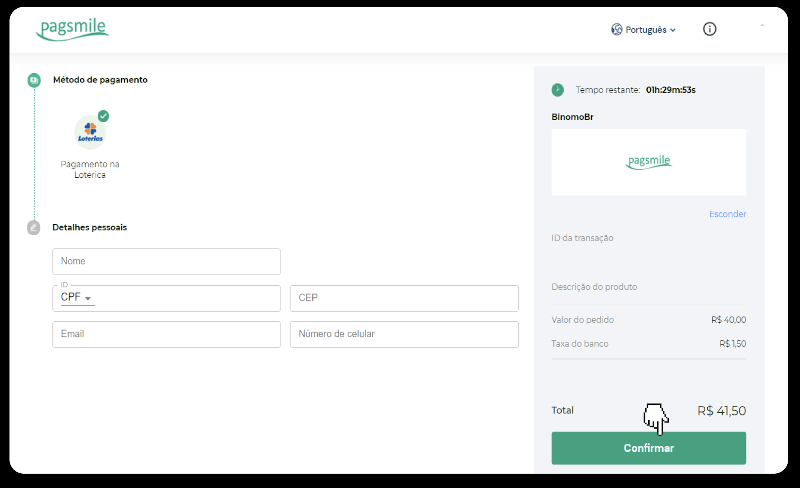
8. PicPay를 통해 결제를 완료하려면 QR 코드가 생성됩니다. 이 링크의 단계별 가이드를 사용하여 PicPay 앱으로 스캔할 수 있습니다.
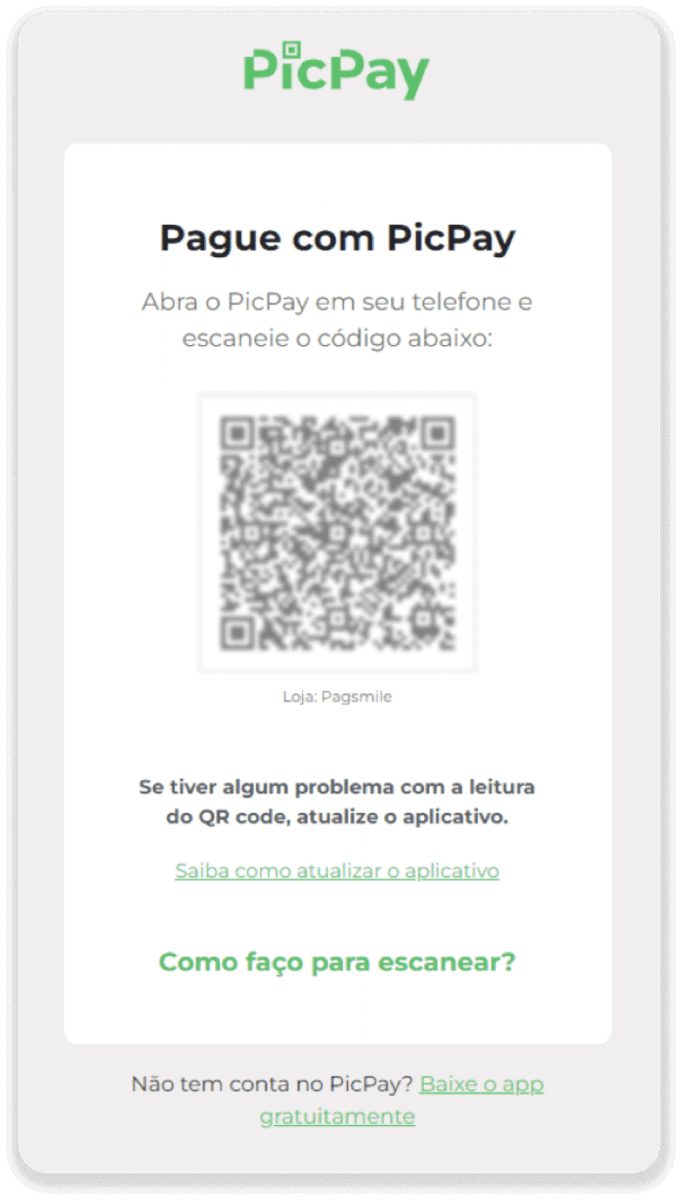
9. 은행 송금으로 결제를 완료하려면 PIX 키를 메모해 두십시오. 영수증을 다운로드하여 결제를 완료할 수 있도록 아직 이 페이지를 닫지 마십시오. 다음으로 은행 이름을 클릭하면 Itaú, Santander, Bradesco 및 Caixa를 통해 입금을 완료하는 방법에 대한 단계별 가이드를 볼 수 있습니다.
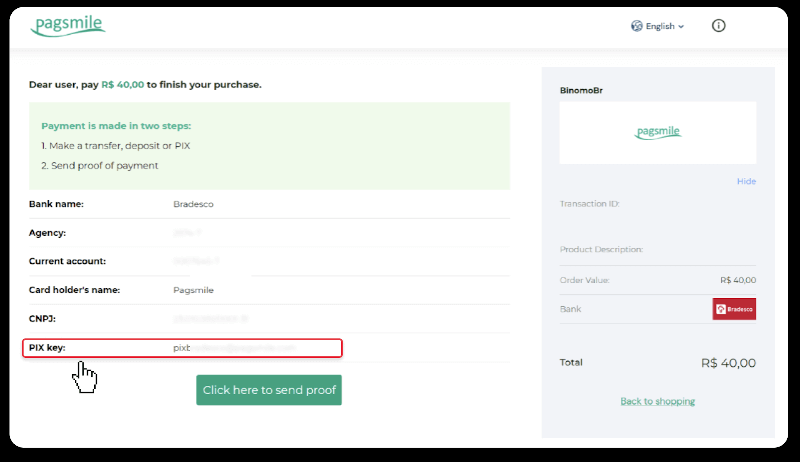
10. 거래 상태를 확인하려면 "거래 내역" 탭으로 돌아가서 입금액을 클릭하여 상태를 추적하십시오.
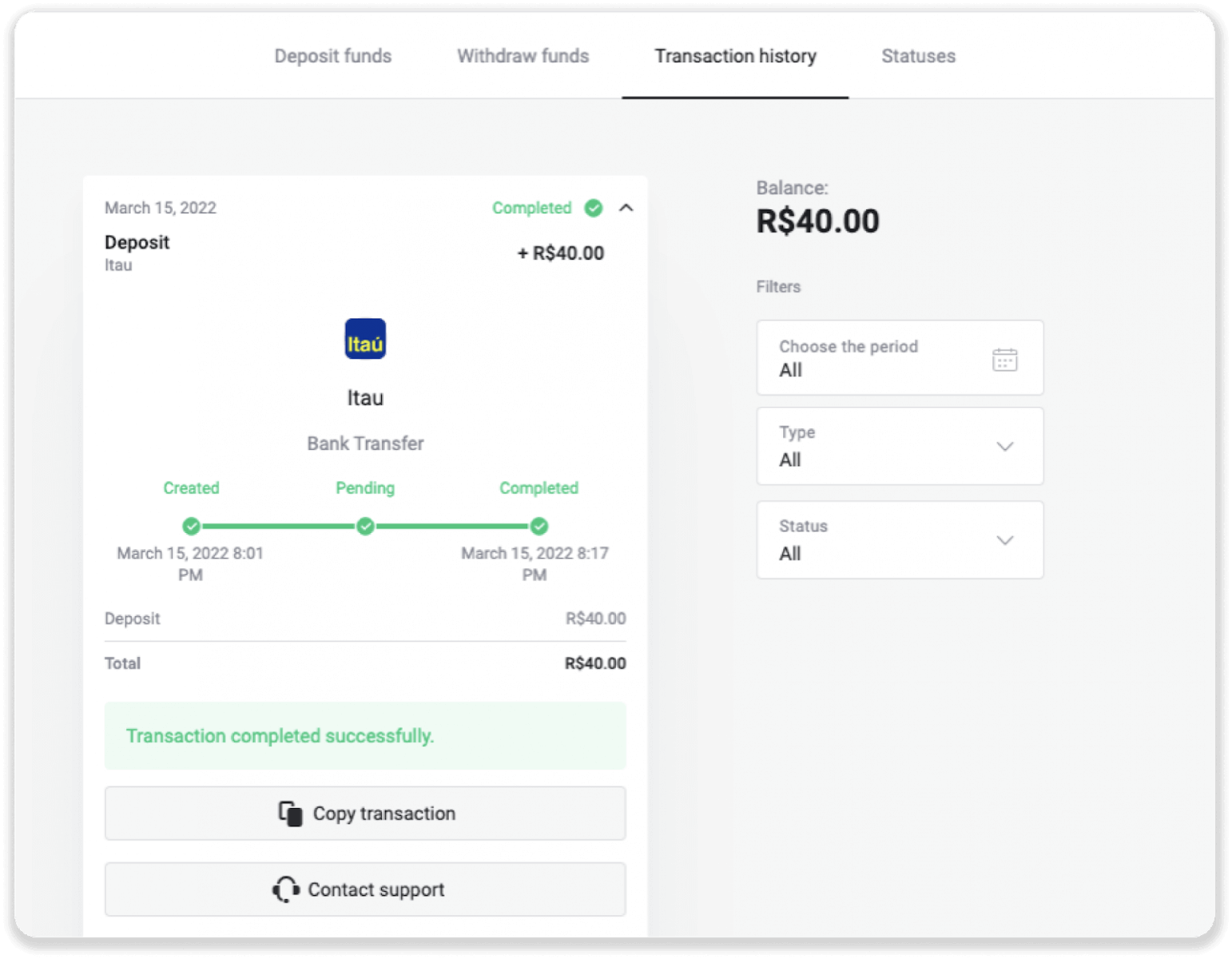
11. 질문이 있는 경우 채팅, 텔레그램: Binomo 지원 팀 및 이메일( [email protected]) 을 통해 주저하지 말고 문의하십시오.
산탄데르
1. 화면 우측 상단의 "입금" 버튼을 클릭합니다.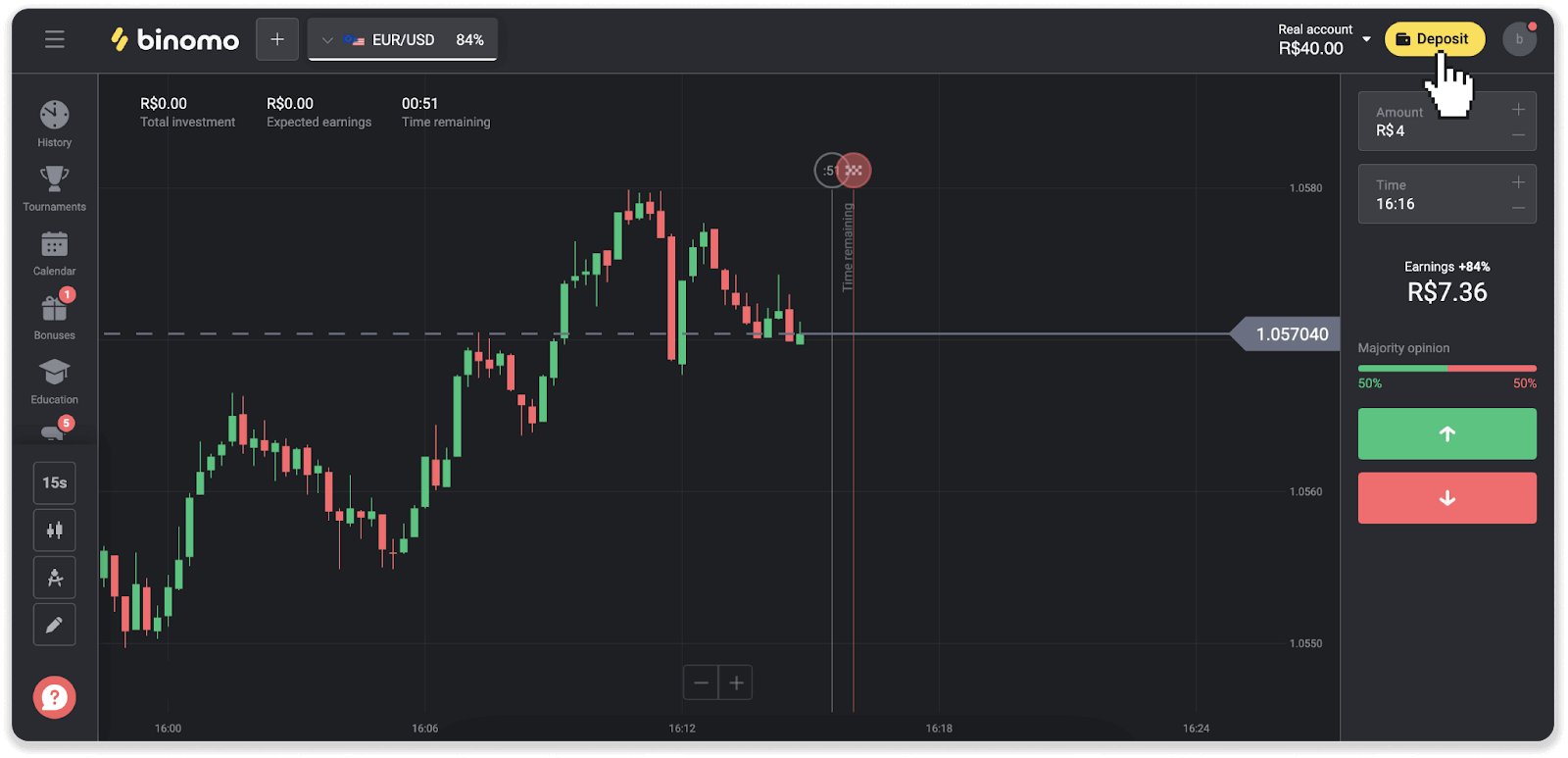
2. 국가를 선택하고 "Santander" 결제 방법을 선택합니다.
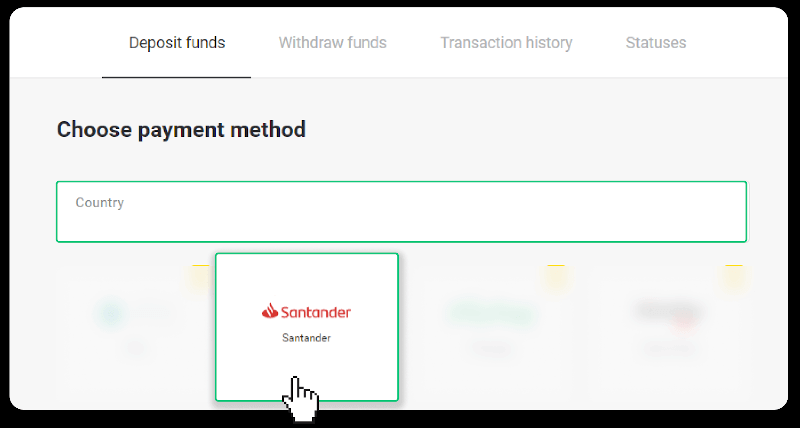
3. 입금액을 입력하고 "입금"을 클릭합니다.
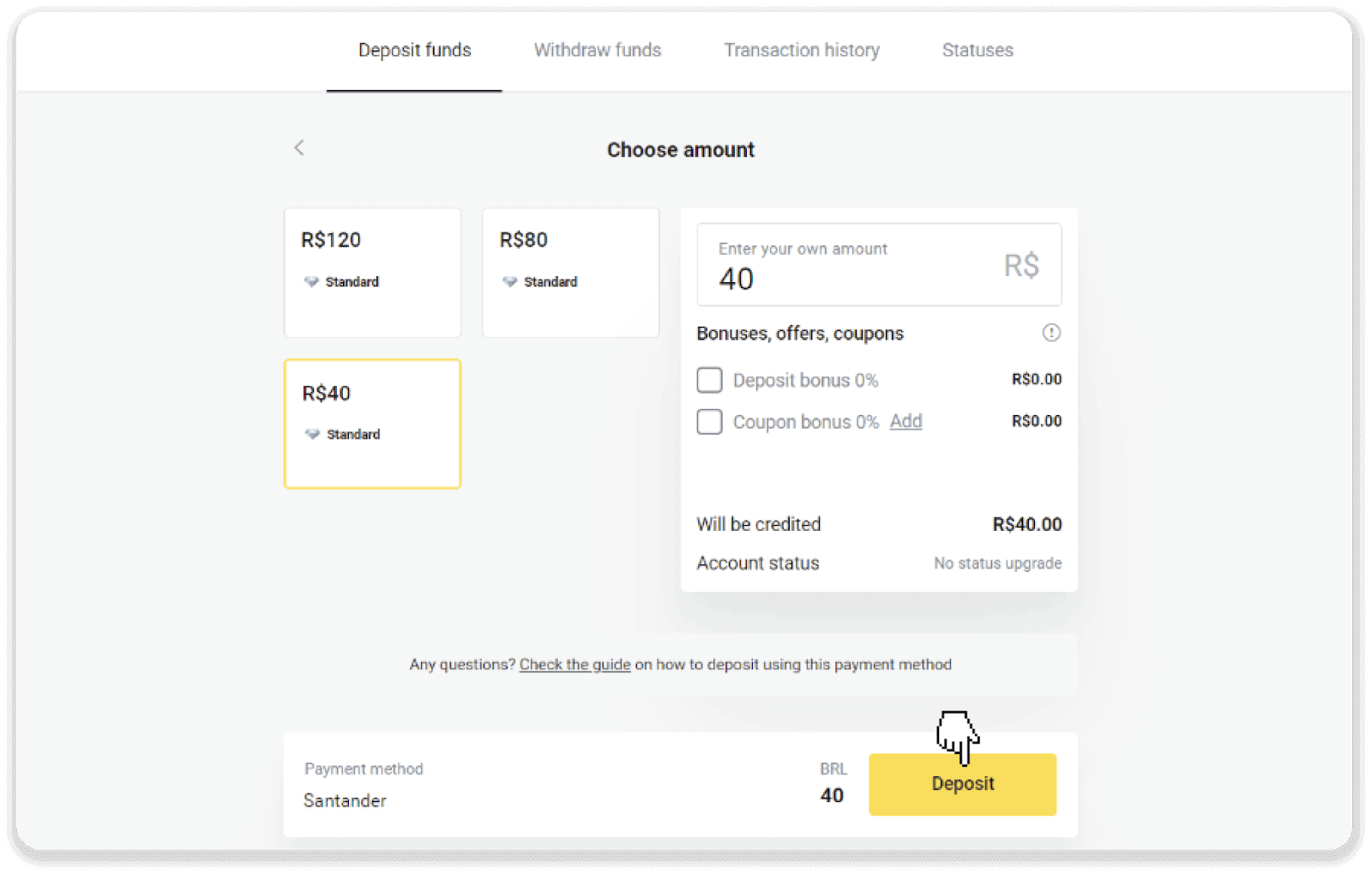
4. 결제 제공업체 페이지로 자동 리디렉션됩니다. Bradesco를 선택하고 이름, CPF, CEP, 이메일 주소 및 전화번호와 같은 개인 정보를 입력합니다. "확인"을 클릭합니다.
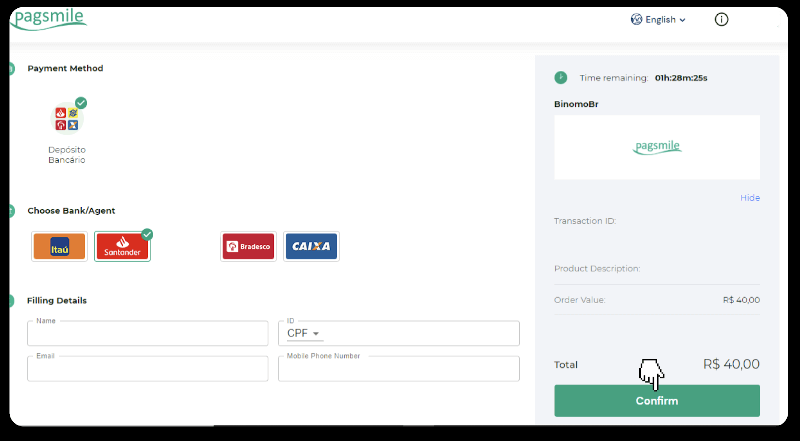
5. PIX 키를 기록해 둡니다. 영수증을 다운로드하여 결제를 완료할 수 있도록 아직 이 페이지를 닫지 마십시오.
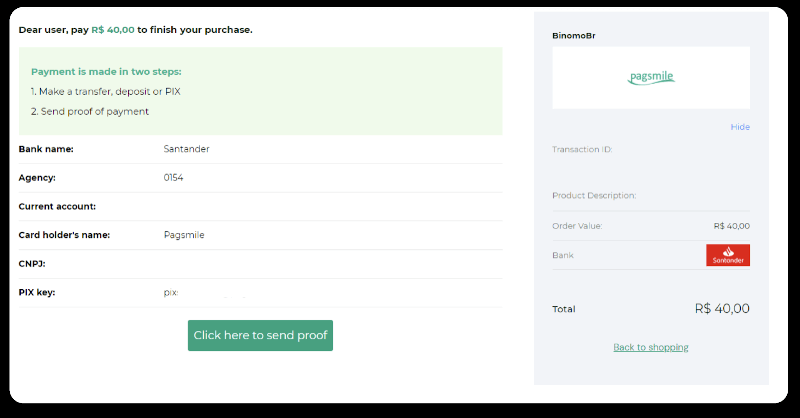
6. 산탄데르 계정에 로그인합니다. "PIX" 메뉴를 클릭한 다음 "전송"을 클릭합니다.
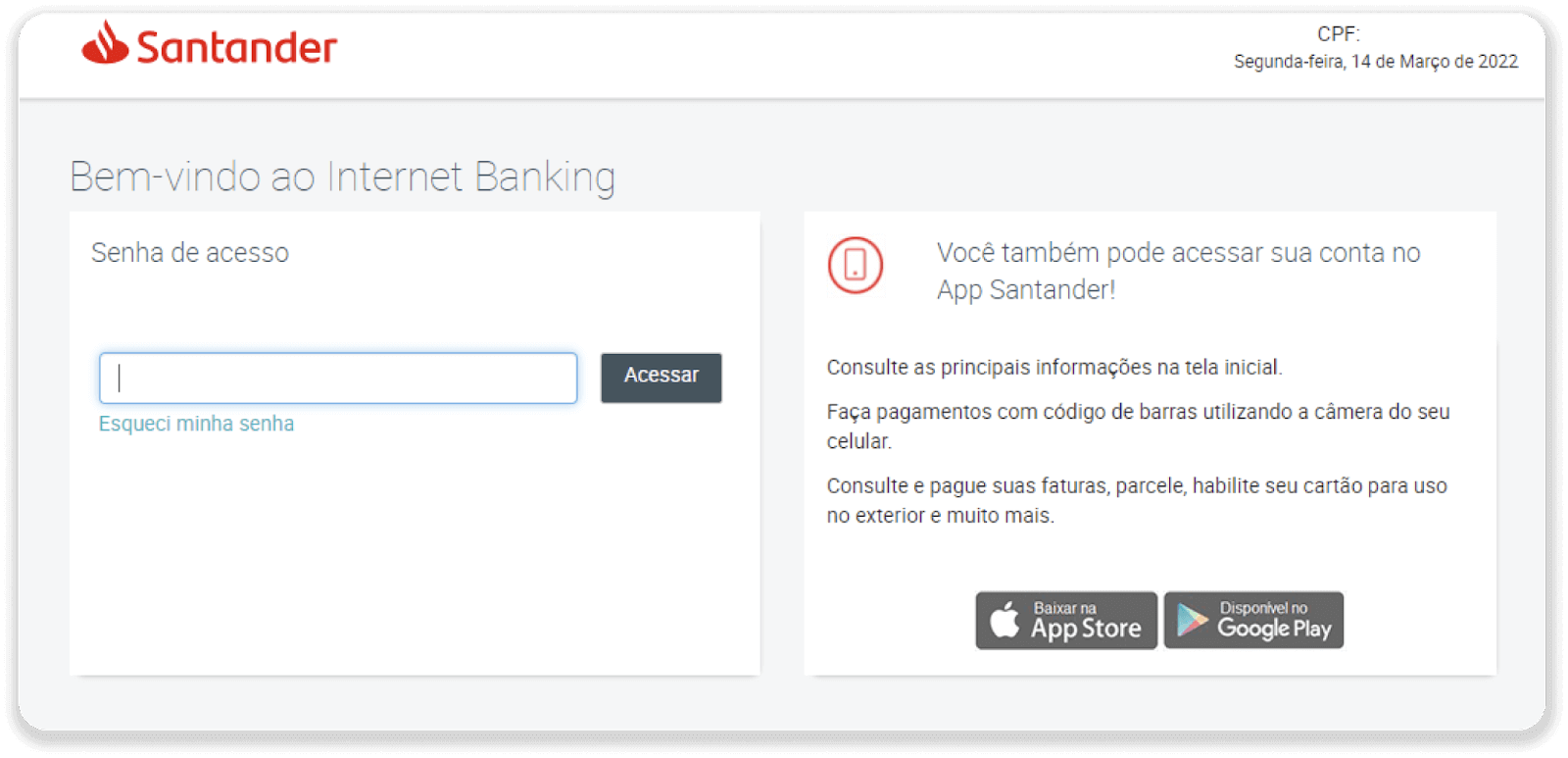
7. "Pix e Transferências"를 선택합니다. 그런 다음 "Fazer uma transferência"를 선택합니다.
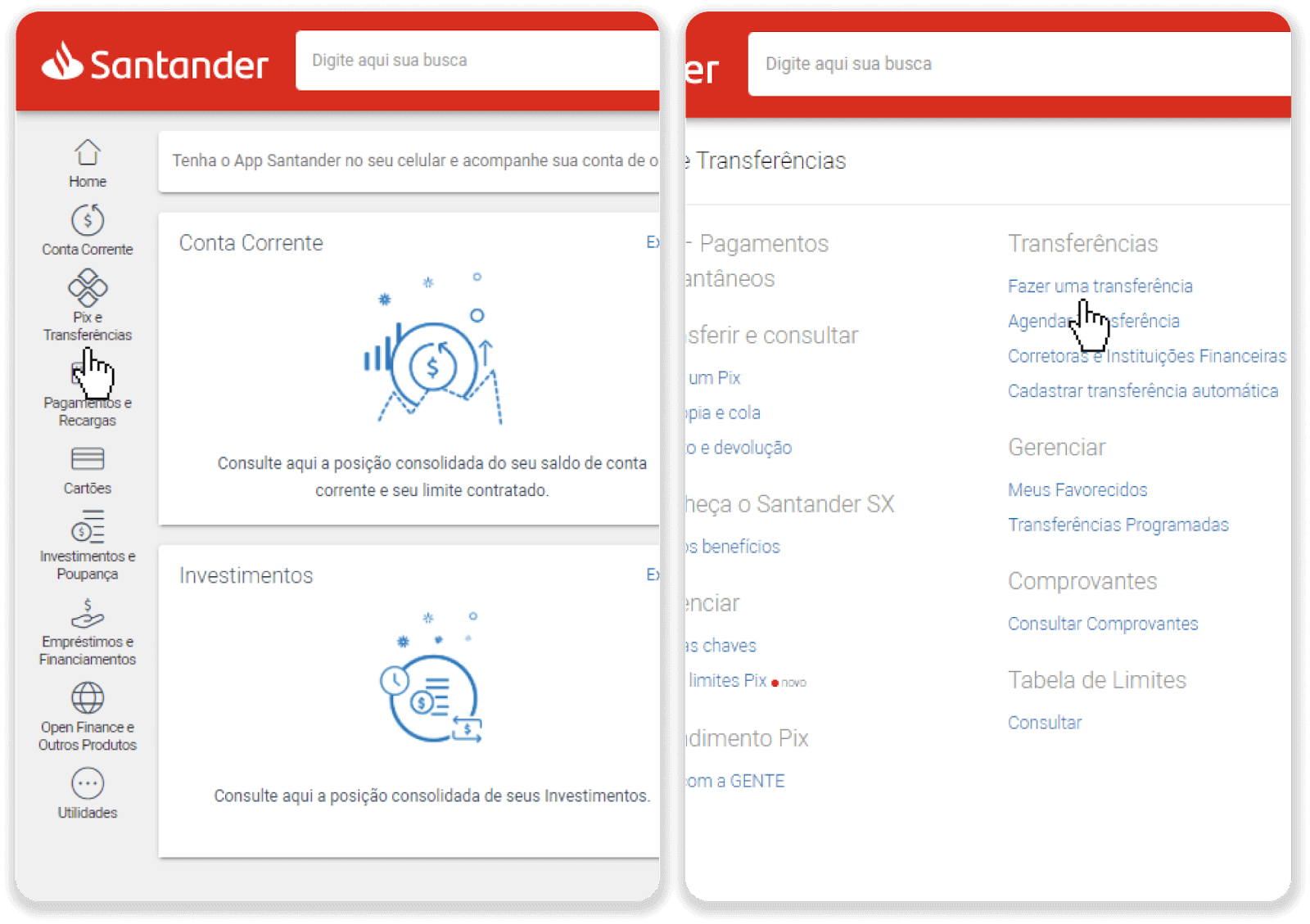
8. 은행 송금을 위해 계좌 정보를 입력합니다. "계속"을 클릭합니다.
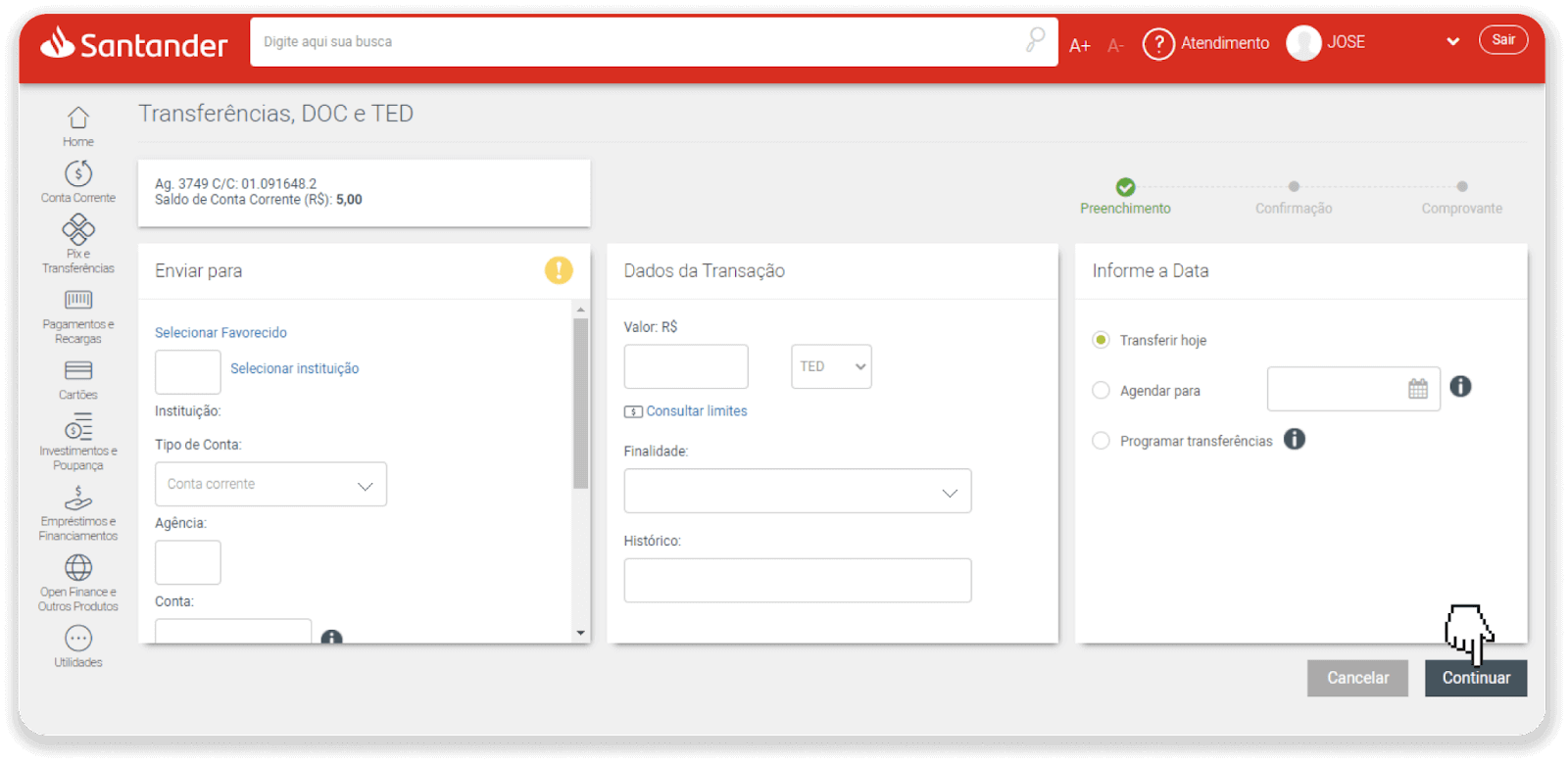
9. 결제가 완료되었습니다. "Salvar en PDF"를 클릭하여 영수증을 저장합니다.
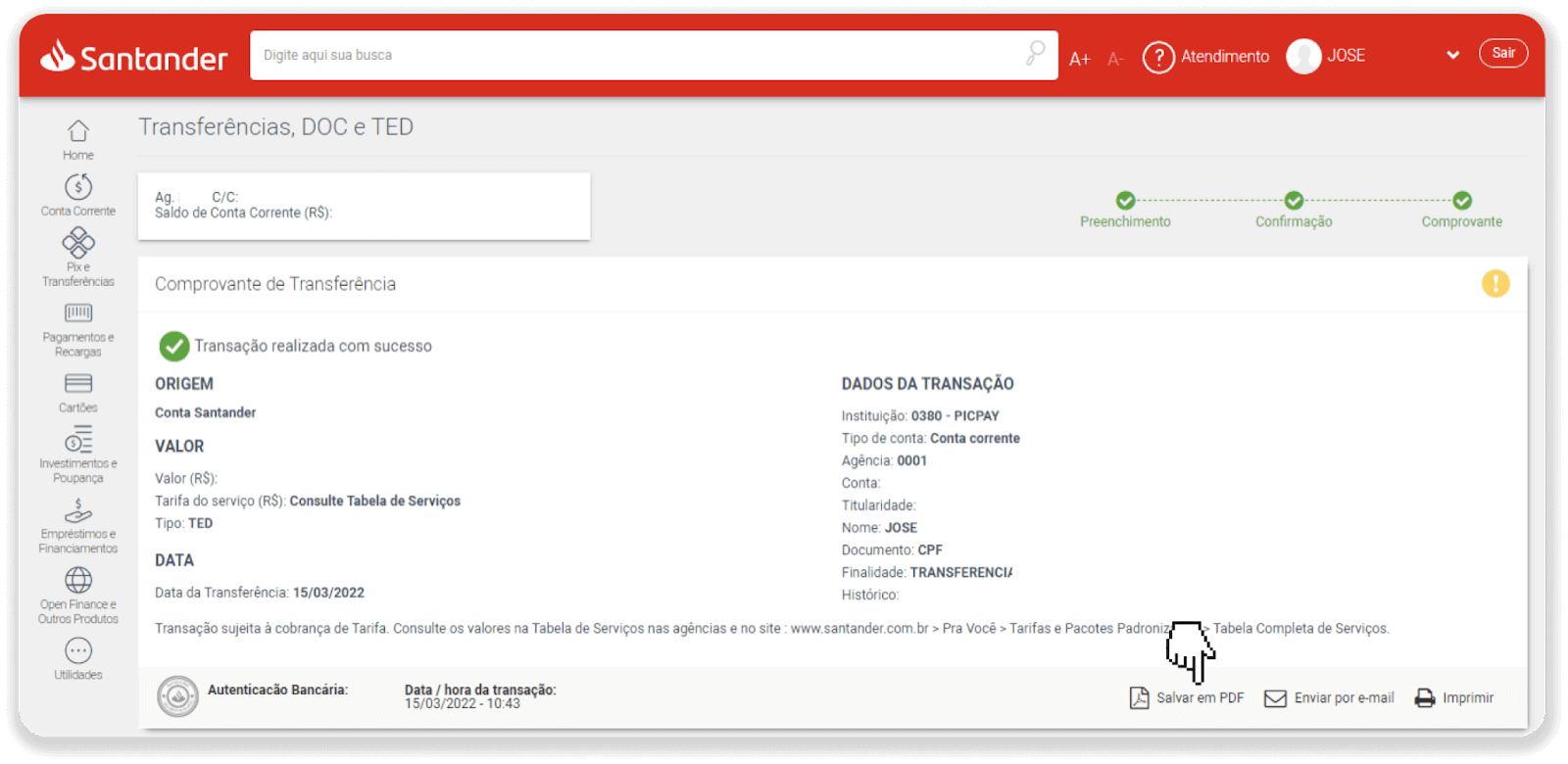
10. 5단계의 페이지로 돌아가서 "증거를 보내려면 여기를 클릭하십시오" 버튼을 클릭하십시오. 은행 정보를 입력하고 "업로드"를 클릭하여 영수증을 업로드하십시오.

11. 거래 상태를 확인하려면 "거래 내역" 탭으로 돌아가서 입금액을 클릭하여 상태를 추적하십시오.
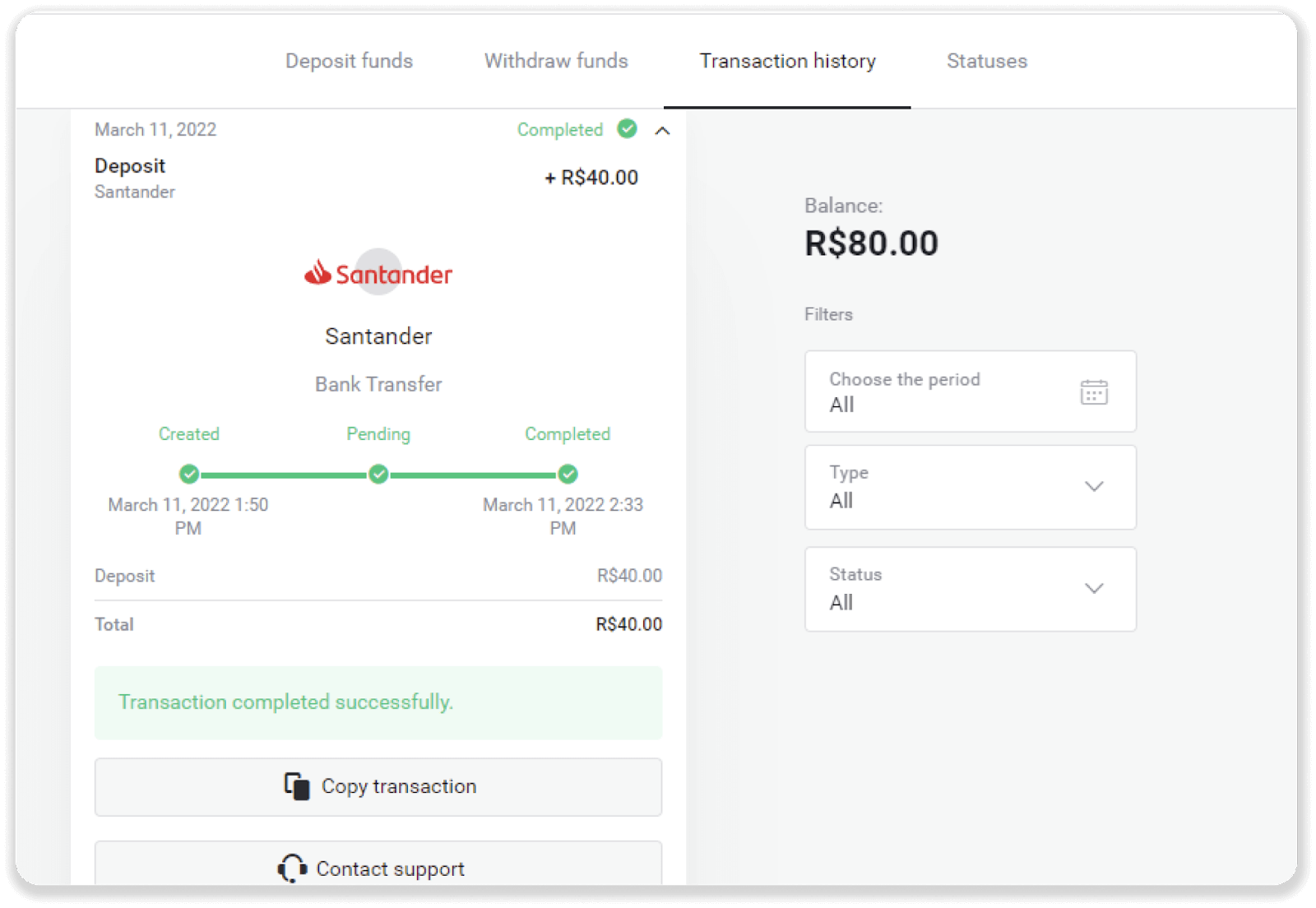
초보자를 위한 Binomo 거래 방법
자산이란?
자산은 거래에 사용되는 금융 상품입니다. 모든 거래는 선택한 자산의 가격 역학을 기반으로 합니다. 자산에는 상품(GOLD, SILVER), 지분증권(Apple, Google), 통화쌍(EUR/USD), 지수(CAC40, AES) 등 다양한 유형이 있습니다.
거래할 자산을 선택하려면 다음 단계를 따르십시오.
1. 플랫폼의 왼쪽 상단 모서리에 있는 자산 섹션을 클릭하여 계정 유형에 사용할 수 있는 자산을 확인하십시오. 2. 자산 목록을 스크롤할 수 있습니다. 사용 가능한 자산은 흰색으로 표시됩니다. 자산을 클릭하여 거래하십시오. 3. 플랫폼의 웹 버전을 사용하는 경우 한 번에 여러 자산을 거래할 수 있습니다. 자산 섹션 왼쪽의 "+" 버튼을 클릭합니다. 선택한 자산이 합산됩니다.
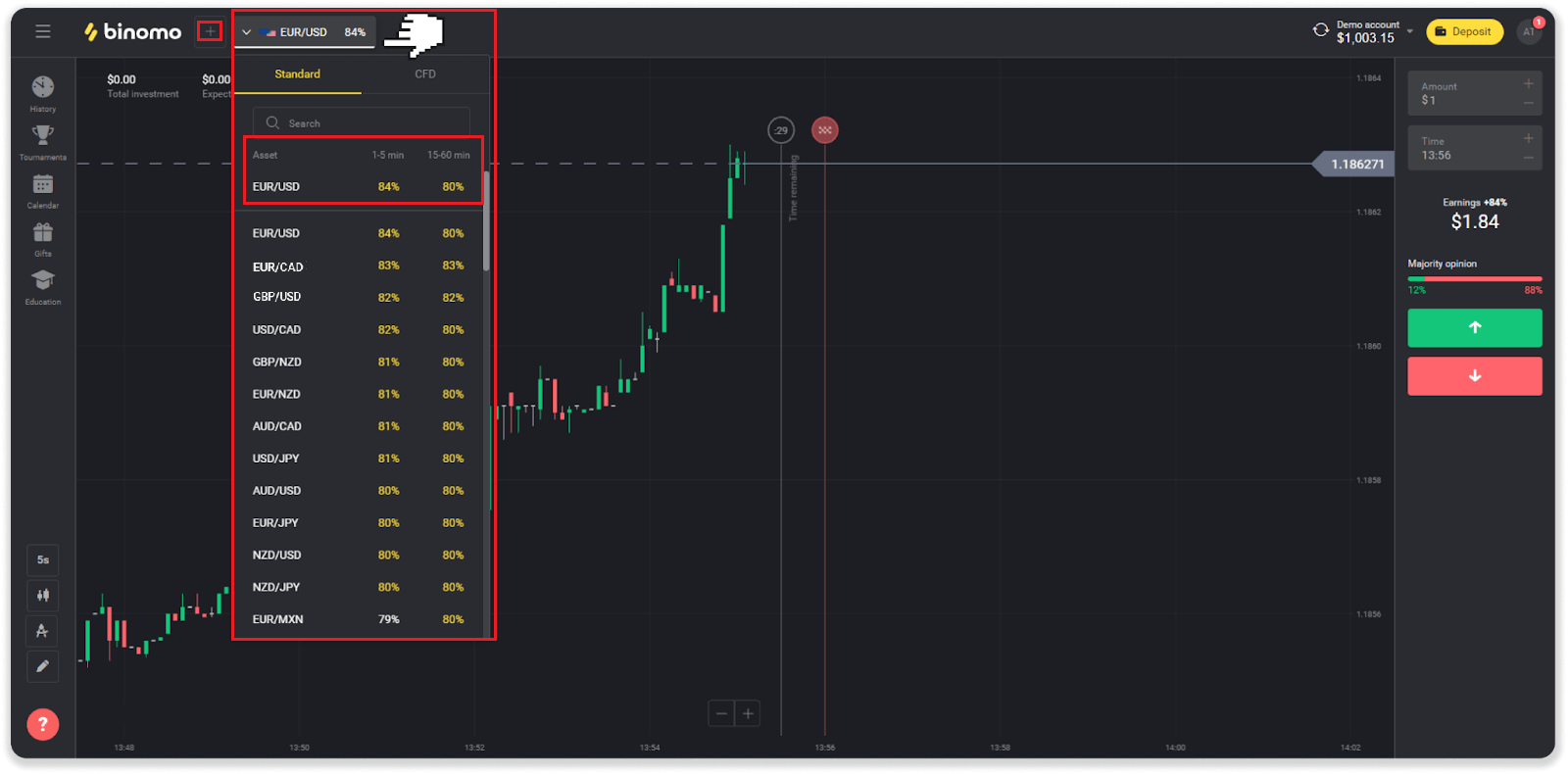
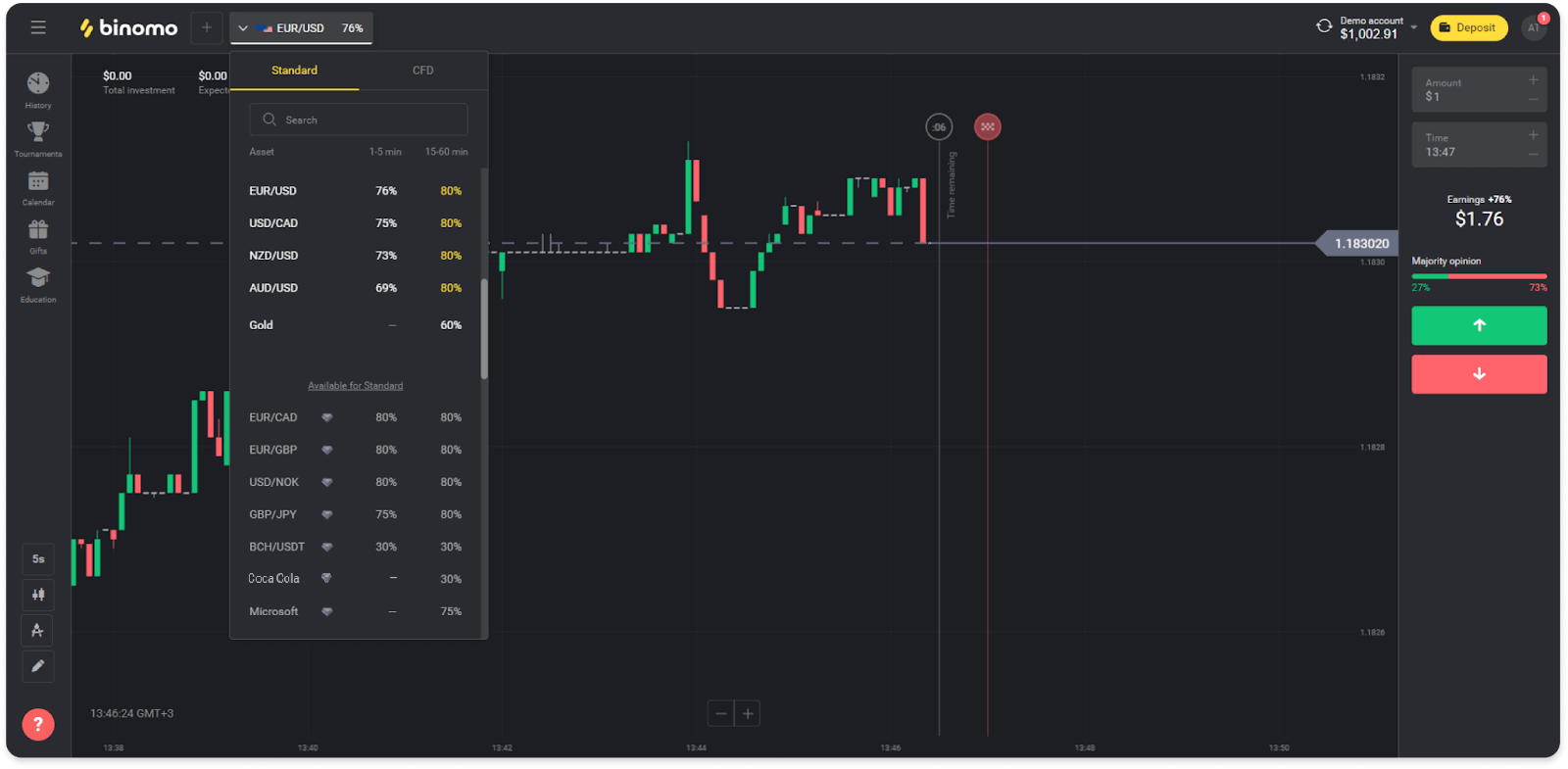
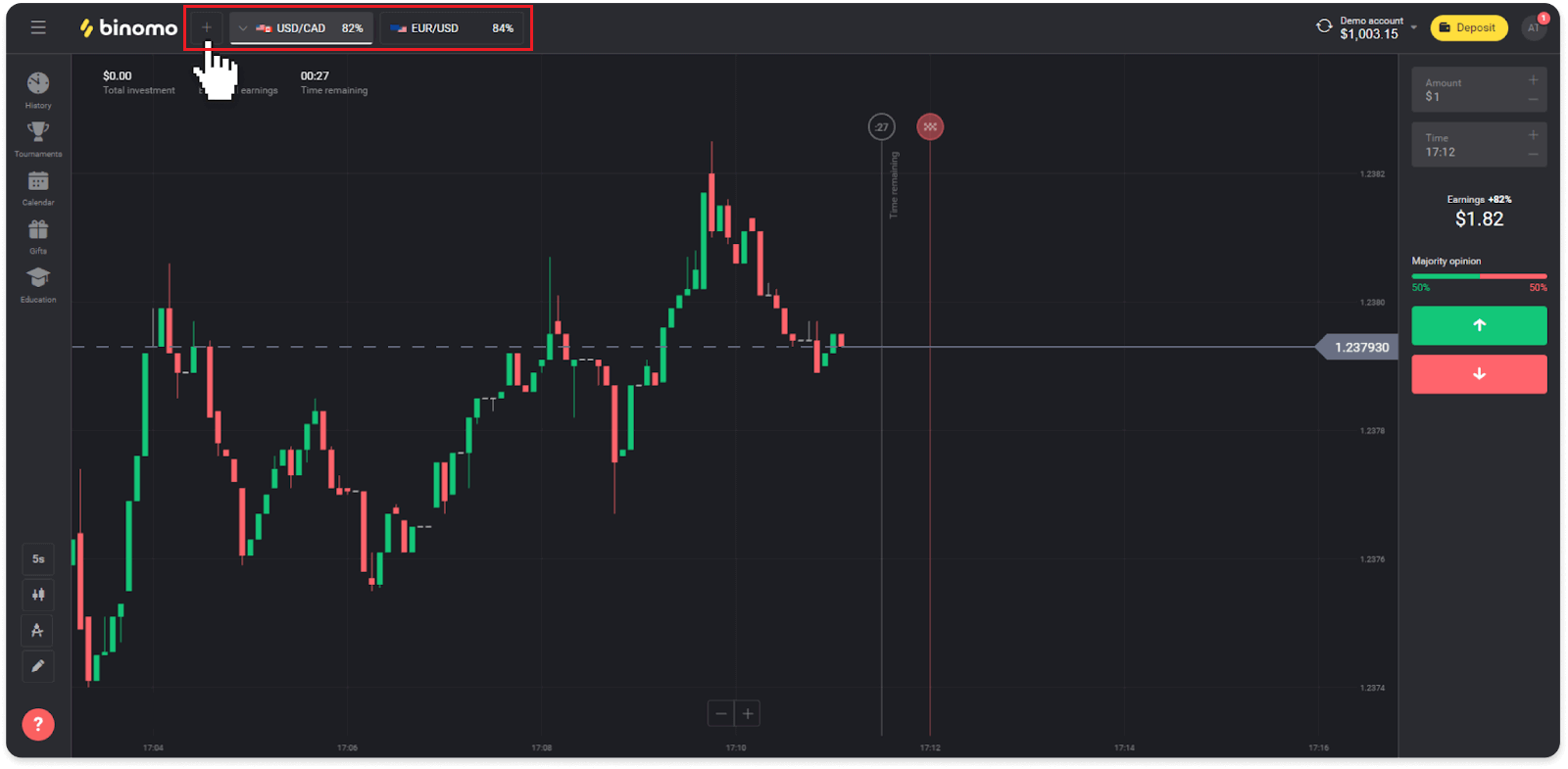
어떻게 거래를 열 수 있습니까?
거래할 때 자산의 가격이 오를지 내릴지를 결정하고 예측이 맞다면 추가 이익을 얻을 수 있습니다.
거래를 시작하려면 다음 단계를 따르십시오.
1. 계정 유형을 선택합니다. 목표가 가상 자금으로 거래하는 것이라면 데모 계정을 선택하십시오 . 실제 자금 으로 거래할 준비가 되었다면 실제 계좌를 선택하십시오 .
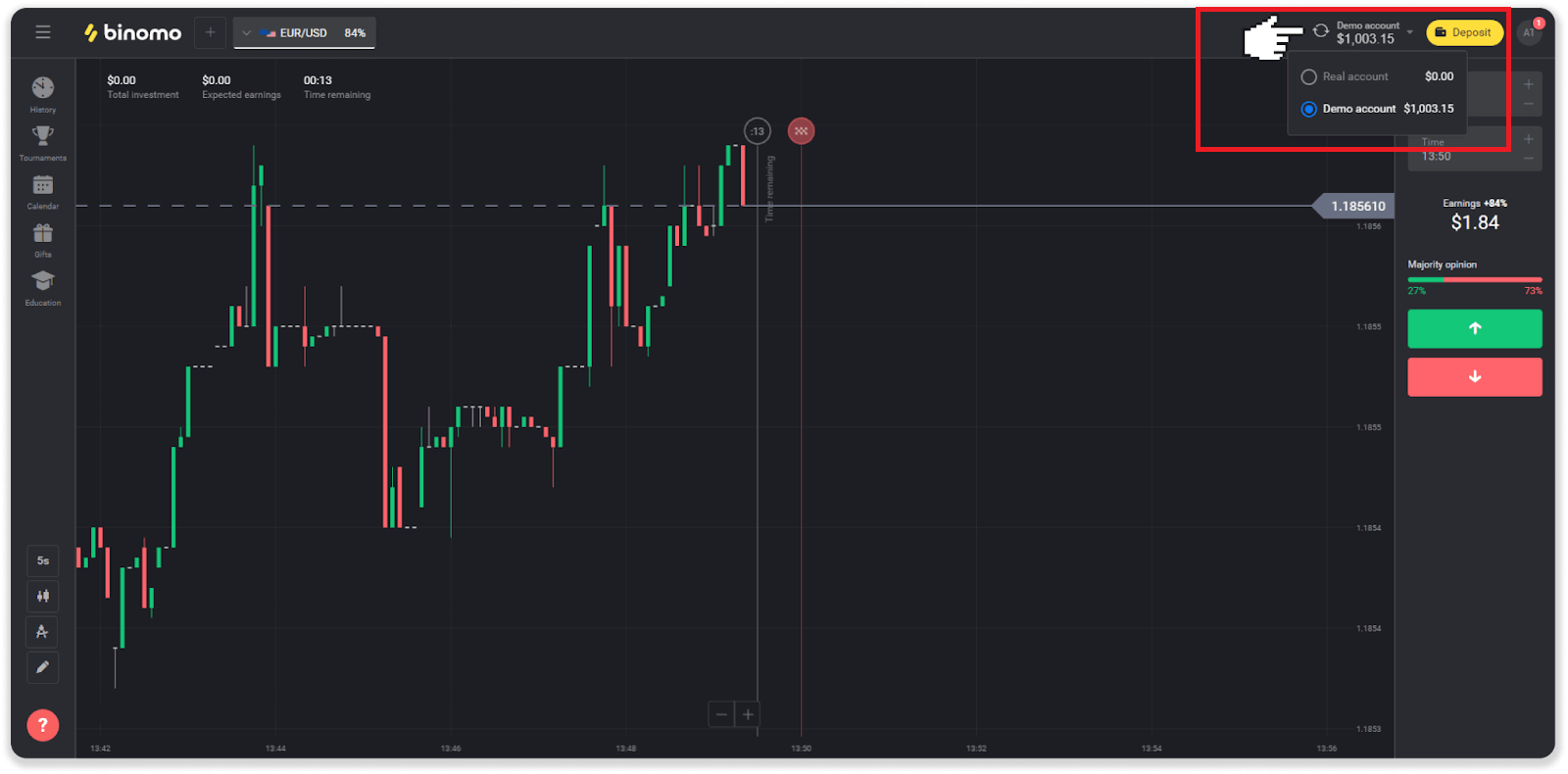
2. 자산을 선택합니다. 자산 옆의 백분율이 수익성을 결정합니다. 백분율이 높을수록 성공 시 수익이 높아집니다.
예.80%의 수익성이 있는 10달러 거래가 긍정적인 결과로 마감되면 18달러가 잔액에 적립됩니다. 10달러는 투자이고 8달러는 이익입니다.
일부 자산의 수익성은 거래 만기 시간과 시장 상황에 따라 하루 종일 달라질 수 있습니다.
모든 거래는 개시 당시 표시된 수익성으로 마감됩니다.
수익율은 거래 시간(짧은 – 5분 미만 또는 긴 – 15분 이상)에 따라 달라집니다.
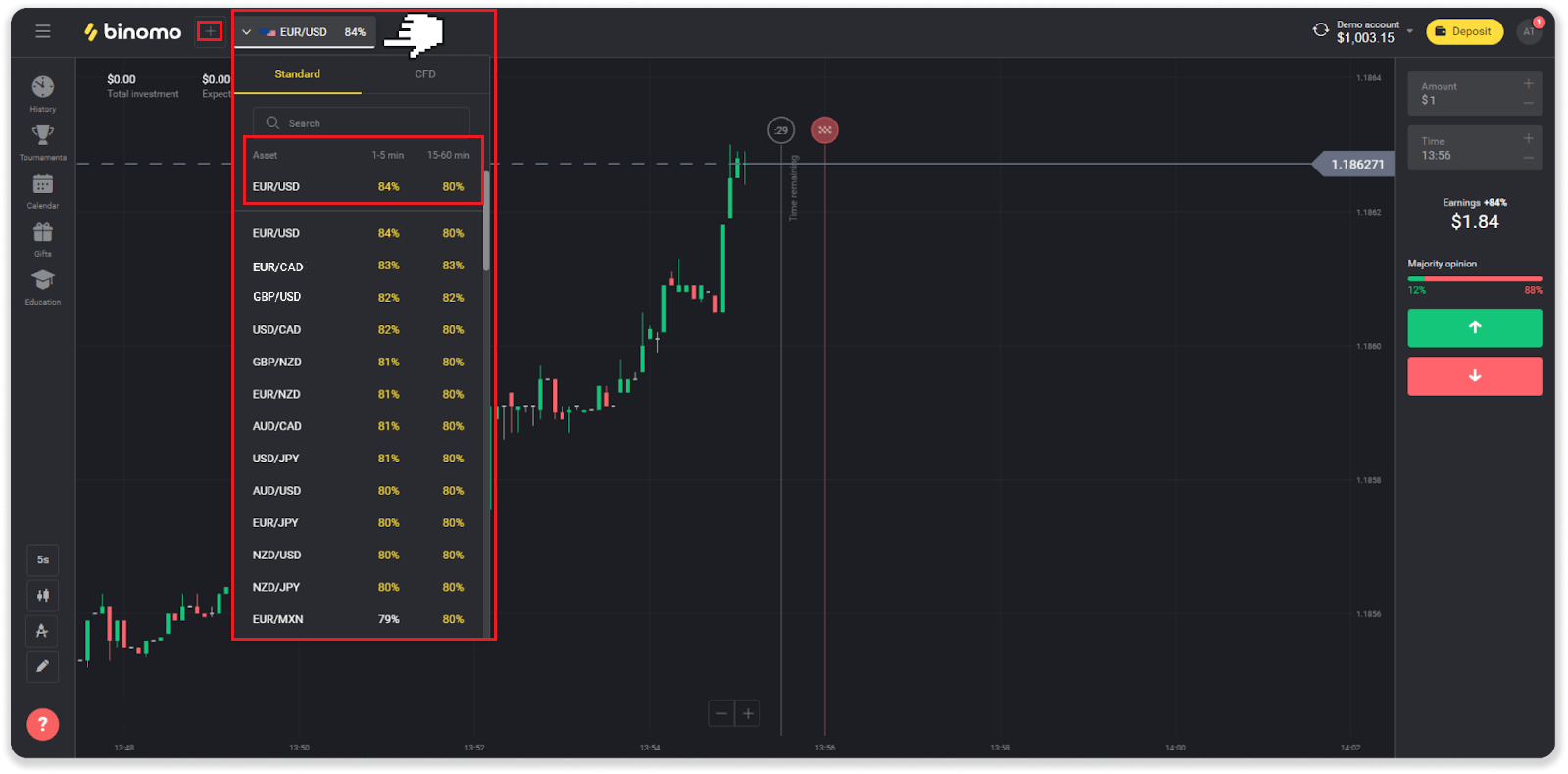
3. 투자할 금액을 설정합니다. 거래의 최소 금액은 $1, 최대 금액은 $1000 또는 계정 통화로 이에 상응하는 금액입니다. 시장을 테스트하고 편안해지기 위해 작은 거래부터 시작하는 것이 좋습니다.
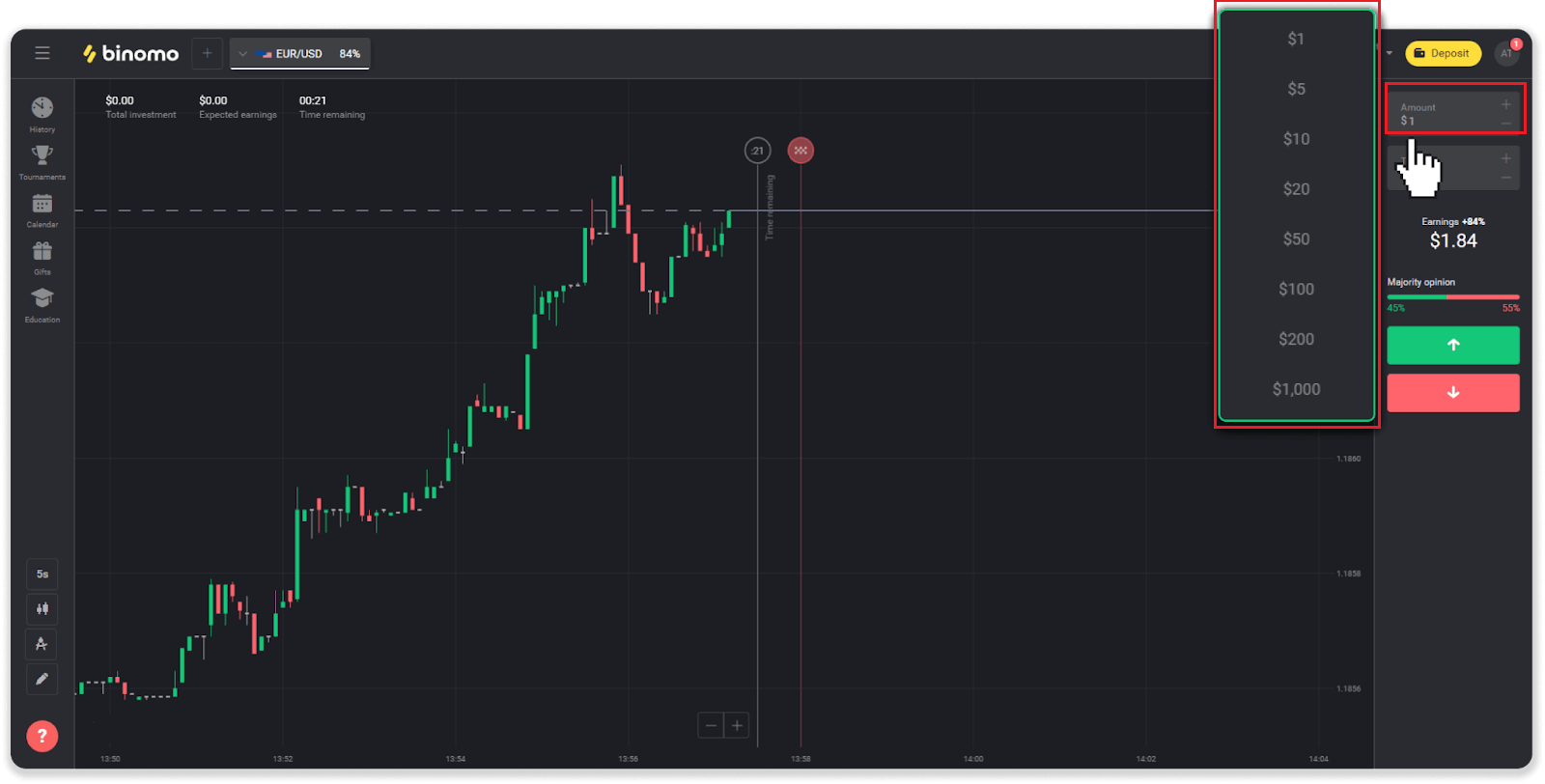
4. 거래
만료 시간 선택 만료 시간은 거래를 종료하는 시간입니다. 1분, 5분, 15분 등 선택할 수 있는 만료 시간이 많습니다. 5분의 기간과 각 거래 투자에 대해 1$로 시작하는 것이 더 안전합니다.
기간이 아니라 거래가 마감되는 시간을 선택한다는 점에 유의하십시오.
예 . 만기 시간으로 14:45를 선택한 경우 거래는 정확히 14:45에 종료됩니다.
또한 귀하의 거래에 대한 구매 시간을 보여주는 줄이 있습니다. 이 라인에 주목해야 합니다. 다른 거래를 열 수 있는지 알려줍니다. 그리고 빨간색 선은 거래의 끝을 나타냅니다. 그 때 거래가 추가 자금을 얻을 수 있거나 얻을 수 없다는 것을 알고 있습니다.
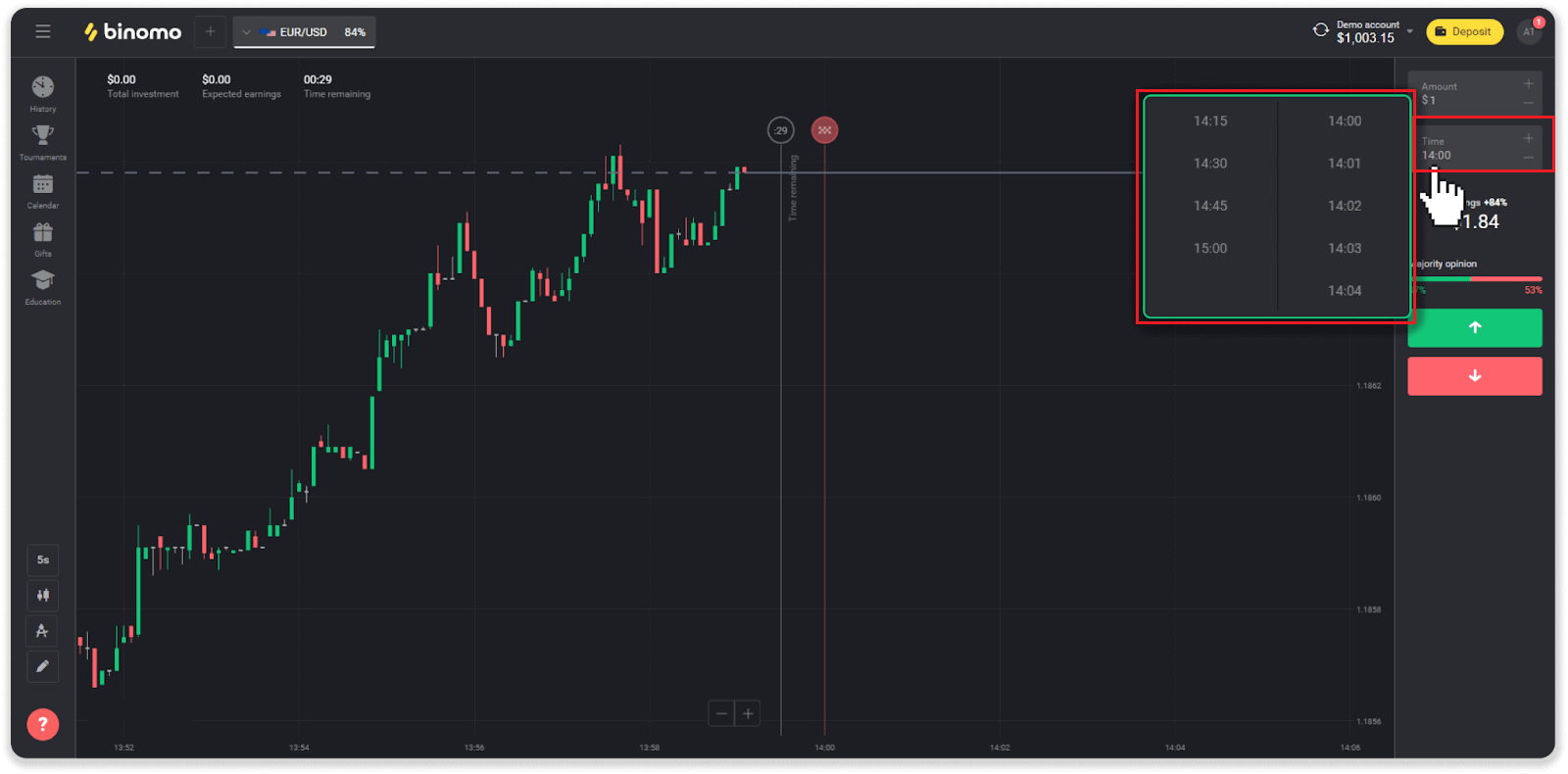
5. 차트에서 가격 움직임을 분석하고 예측합니다. 자산 가격이 오를 것으로 생각되면 녹색 버튼을 클릭하고, 내릴 것으로 생각되면 빨간색 버튼을 클릭하십시오.
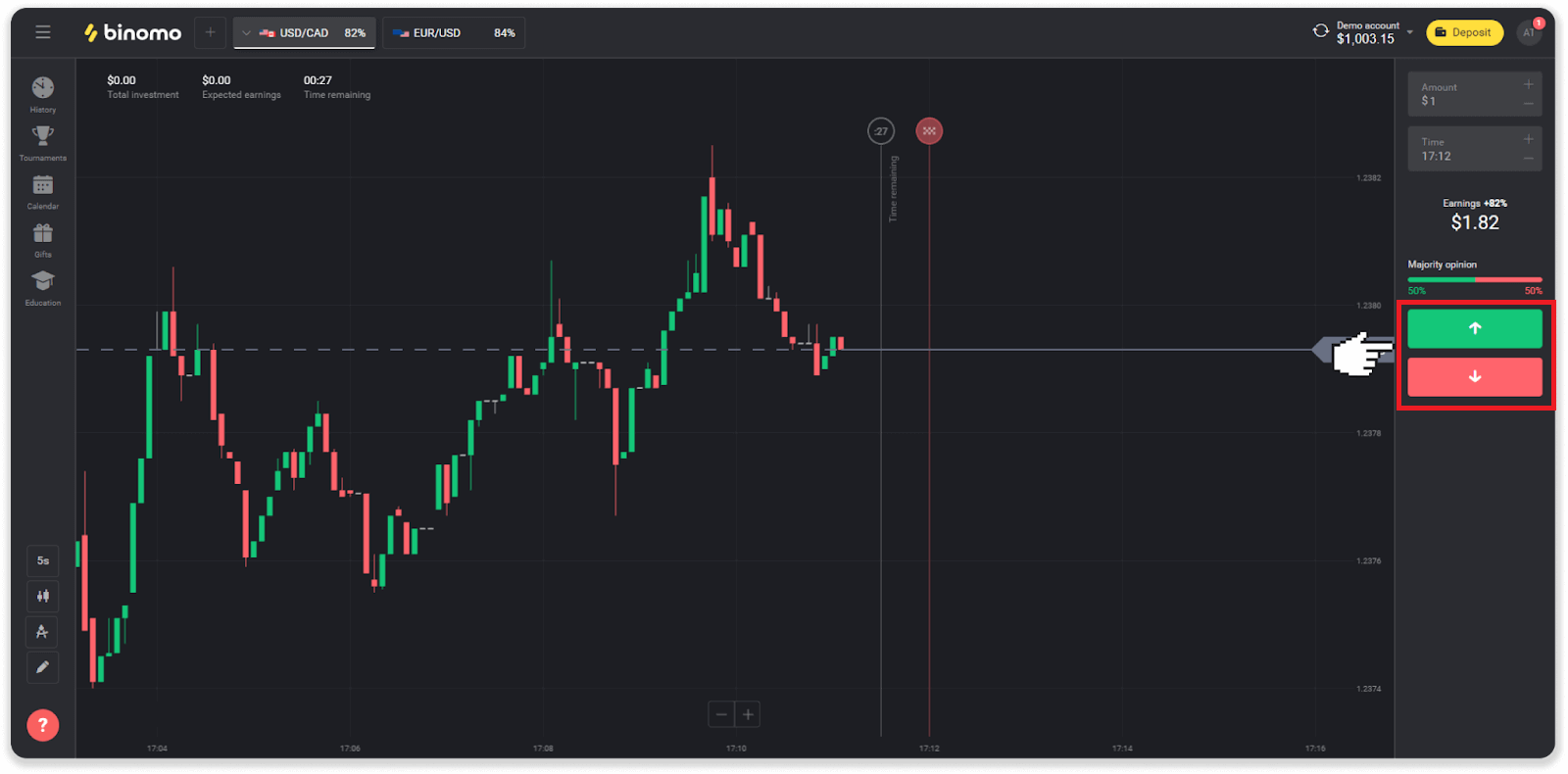
6. 예측이 올바른지 확인하기 위해 거래가 종료될 때까지 기다리십시오.그렇다면 투자 금액과 자산의 이익이 잔액에 추가됩니다. 동률인 경우(개시 가격이 종가와 같을 때) 초기 투자금만 잔액으로 반환됩니다. 예측이 잘못된 경우 투자금이 반환되지 않습니다.
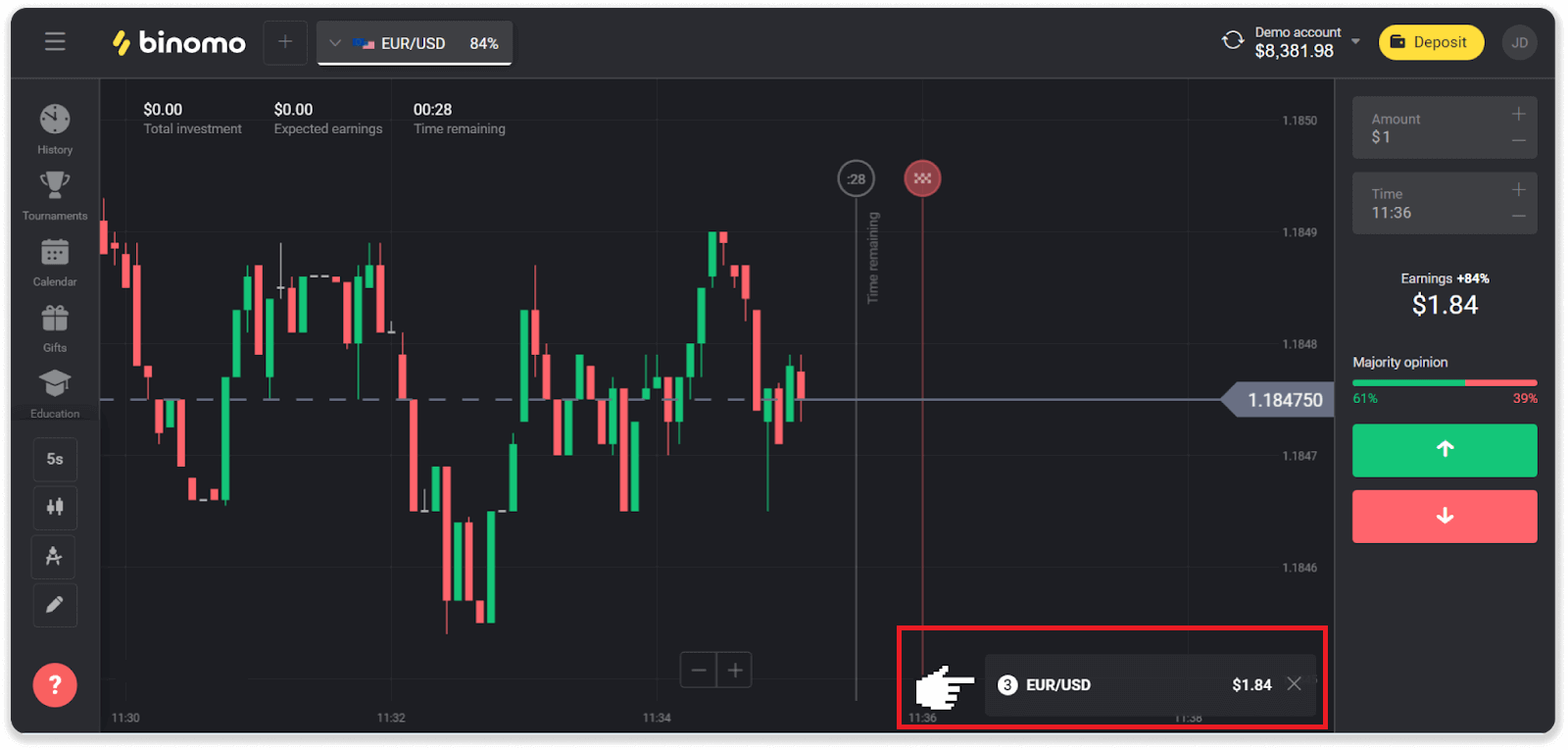
참고 . 주말에는 항상 시장이 닫히므로 통화 쌍, 상품 자산 및 회사 주식을 사용할 수 없습니다. 시장 자산은 월요일 7:00 UTC에 사용할 수 있습니다. 그 동안 주말 자산인 OTC 거래를 제공합니다!
내 거래 내역은 어디에서 찾을 수 있습니까?
공개 거래 및 체결한 거래에 대한 모든 정보를 찾을 수 있는 기록 섹션이 있습니다. 거래 내역을 열려면 다음 단계를 따르십시오.웹 버전에서:
1. 플랫폼 왼쪽에 있는 "시계" 아이콘을 클릭합니다.
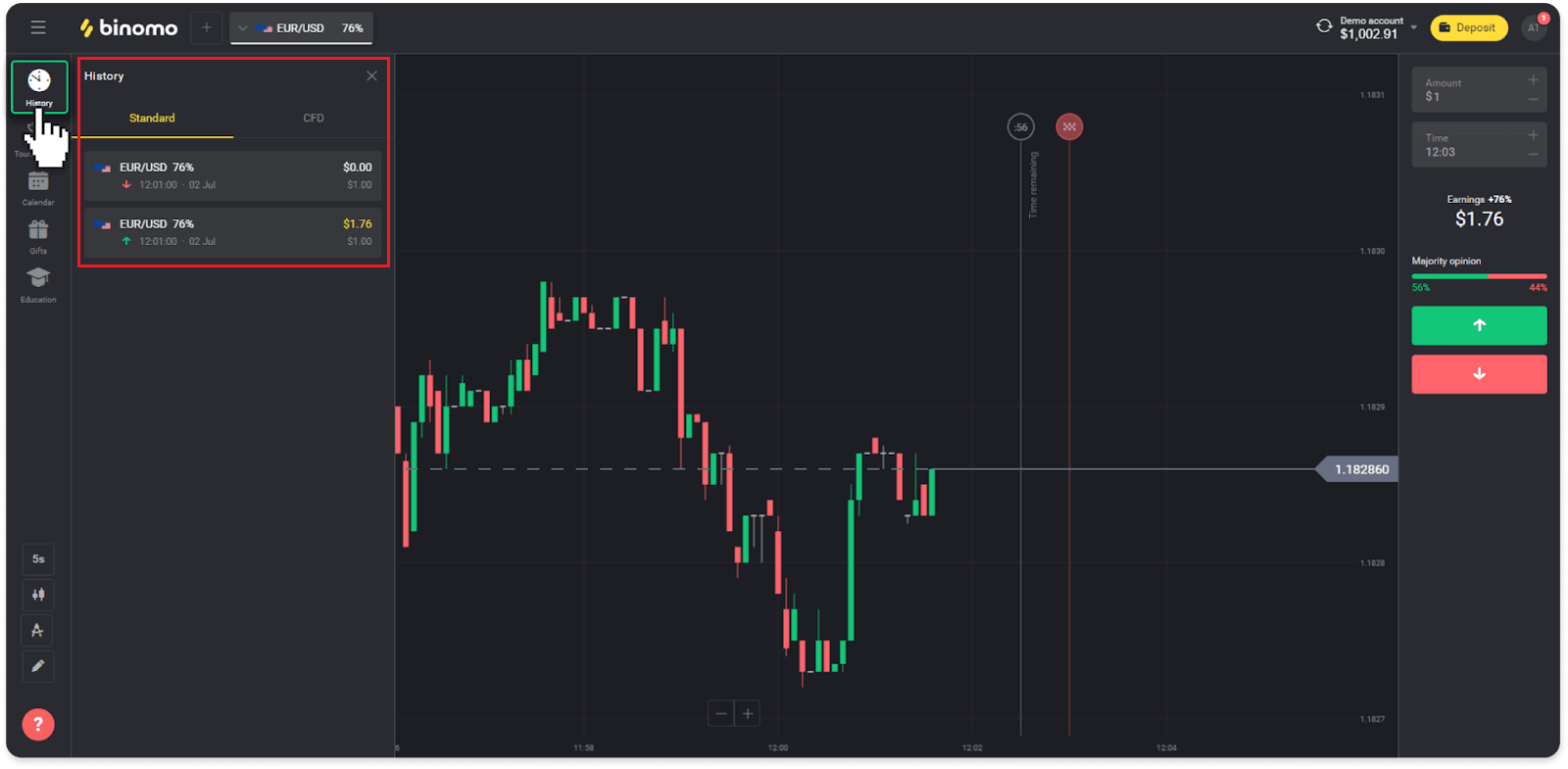
2. 거래를 클릭하면 더 많은 정보를 볼 수 있습니다.
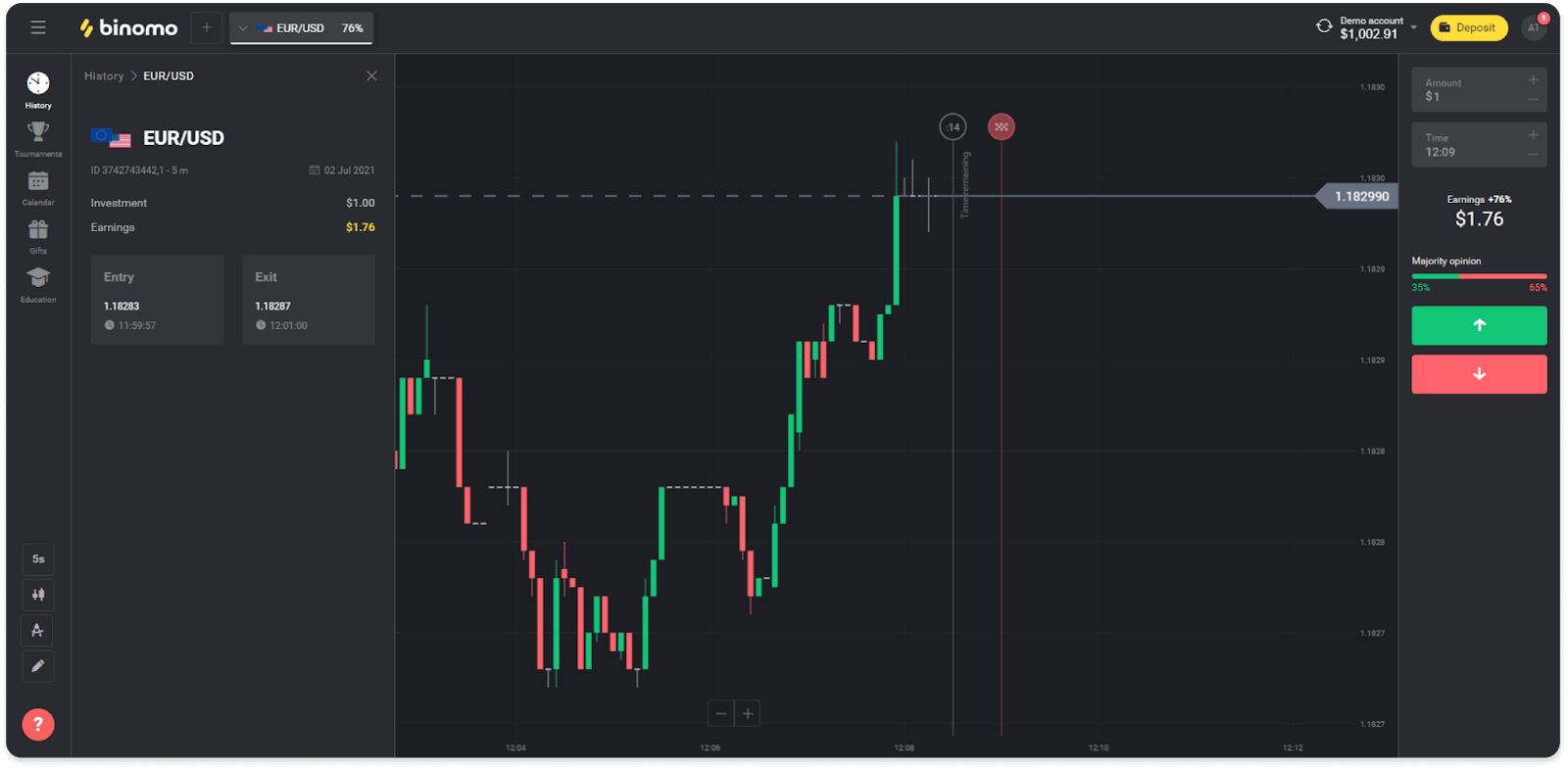
모바일 앱에서:
1. 메뉴를 엽니다.
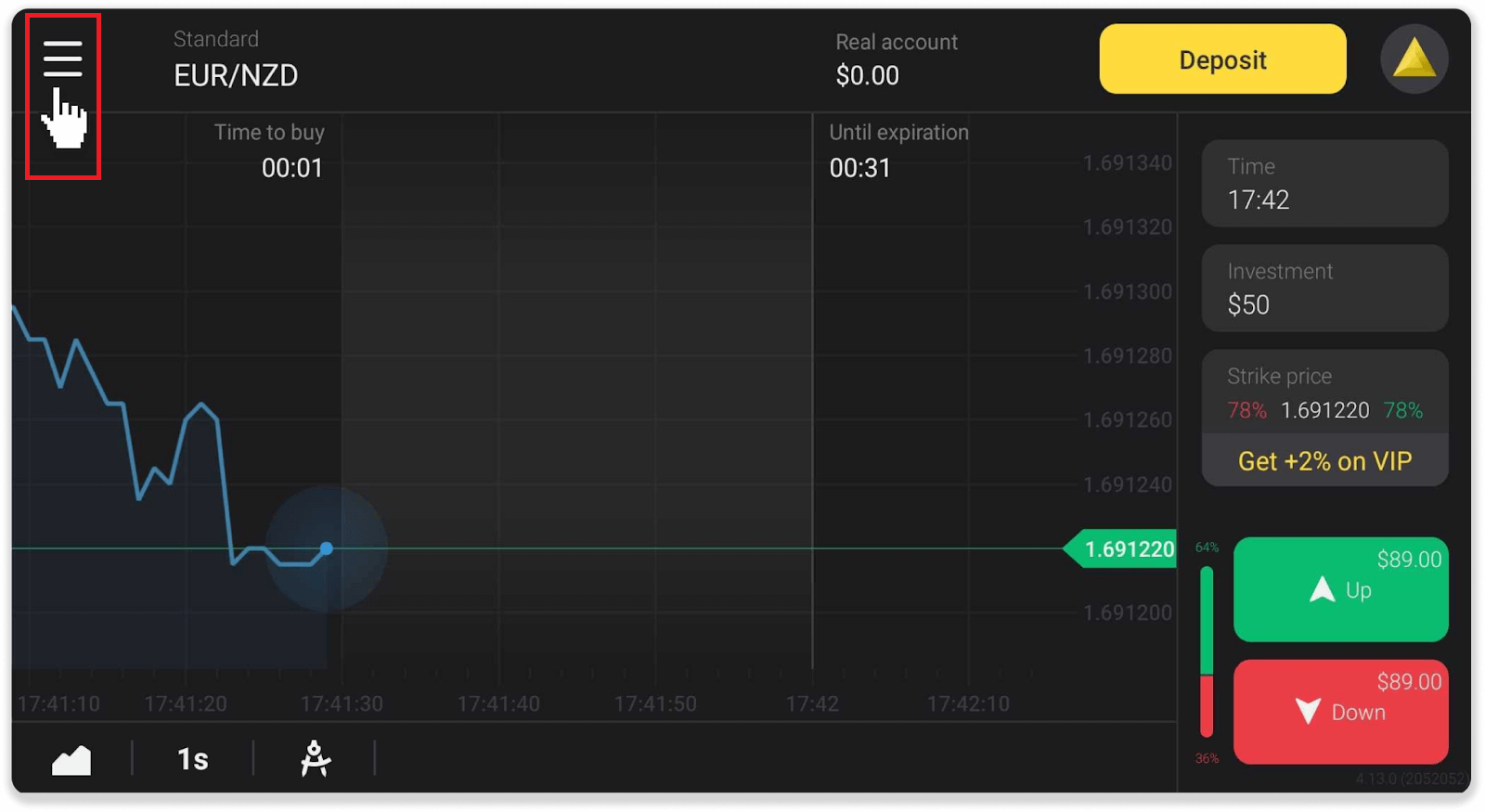
2. "거래" 섹션을 선택합니다.
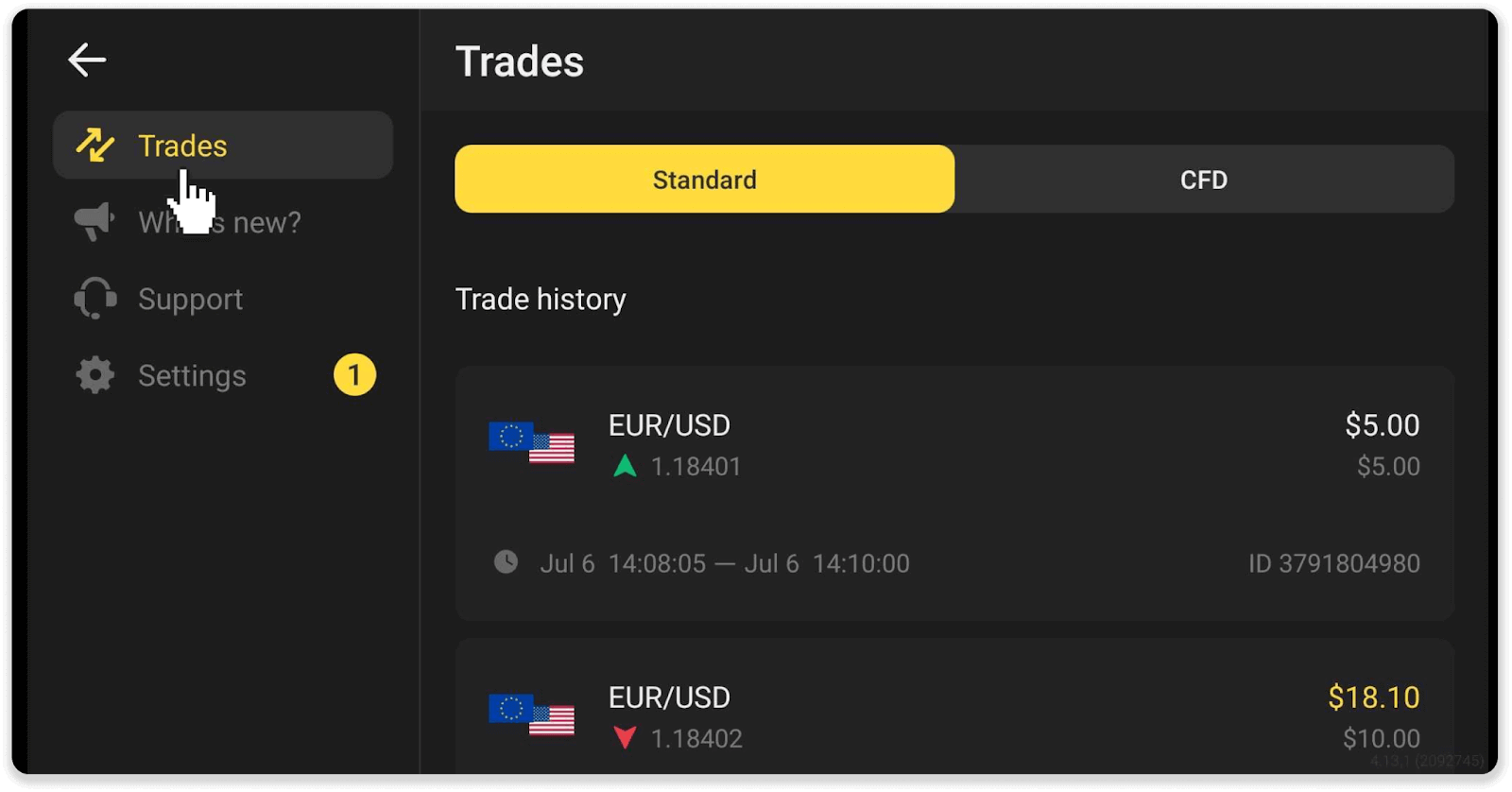
참고 . 거래 내역 섹션은 진행 상황을 정기적으로 분석하여 거래 기술을 향상시키는 데 도움이 될 수 있습니다.
거래 회전율을 계산하는 방법
거래 회전율은 마지막 입금 이후 모든 거래의 합계입니다.
거래 회전율이 사용되는 경우에는 두 가지 경우가 있습니다.
- 거래하기 전에 입금하고 자금을 인출하기로 결정했습니다.
- 거래 회전율을 암시하는 보너스를 사용했습니다.
예 . 트레이더가 $50를 예치했습니다. 거래자의 거래 회전율은 $100(입금 금액의 두 배)입니다. 거래 회전율이 완료되면 거래자는 수수료 없이 자금을 인출할 수 있습니다.
두 번째 경우, 보너스를 활성화하면 자금을 인출하기 위해 거래 회전율을 완료해야 합니다. 거래 회전율은 보너스 금액에 레버리지 계수를 곱한
공식으로 계산됩니다 . 레버리지 요소는 다음과 같습니다.
- 보너스에 명시되어 있습니다.
- 지정하지 않으면 입금액의 50% 미만인 보너스에 대해 레버리지 계수는 35가 됩니다.
- 예치금의 50%가 넘는 보너스의 경우 40이 됩니다.
참고 . 성공적인 거래와 실패한 거래 모두 거래 회전율에 포함되지만 자산의 수익성만 고려됩니다. 투자는 포함되지 않습니다.
차트를 읽는 방법
차트는 플랫폼에서 트레이더의 주요 도구입니다. 차트는 선택한 자산의 가격 역학을 실시간으로 표시합니다.선호도에 따라 차트를 조정할 수 있습니다.
1. 차트 유형을 선택하려면 플랫폼의 왼쪽 하단 모서리에 있는 차트 아이콘을 클릭합니다. 산, 선, 캔들 및 막대의 4가지 차트 유형이 있습니다.
참고 . 거래자들은 가장 유익하고 유용하기 때문에 캔들 차트를 선호합니다.
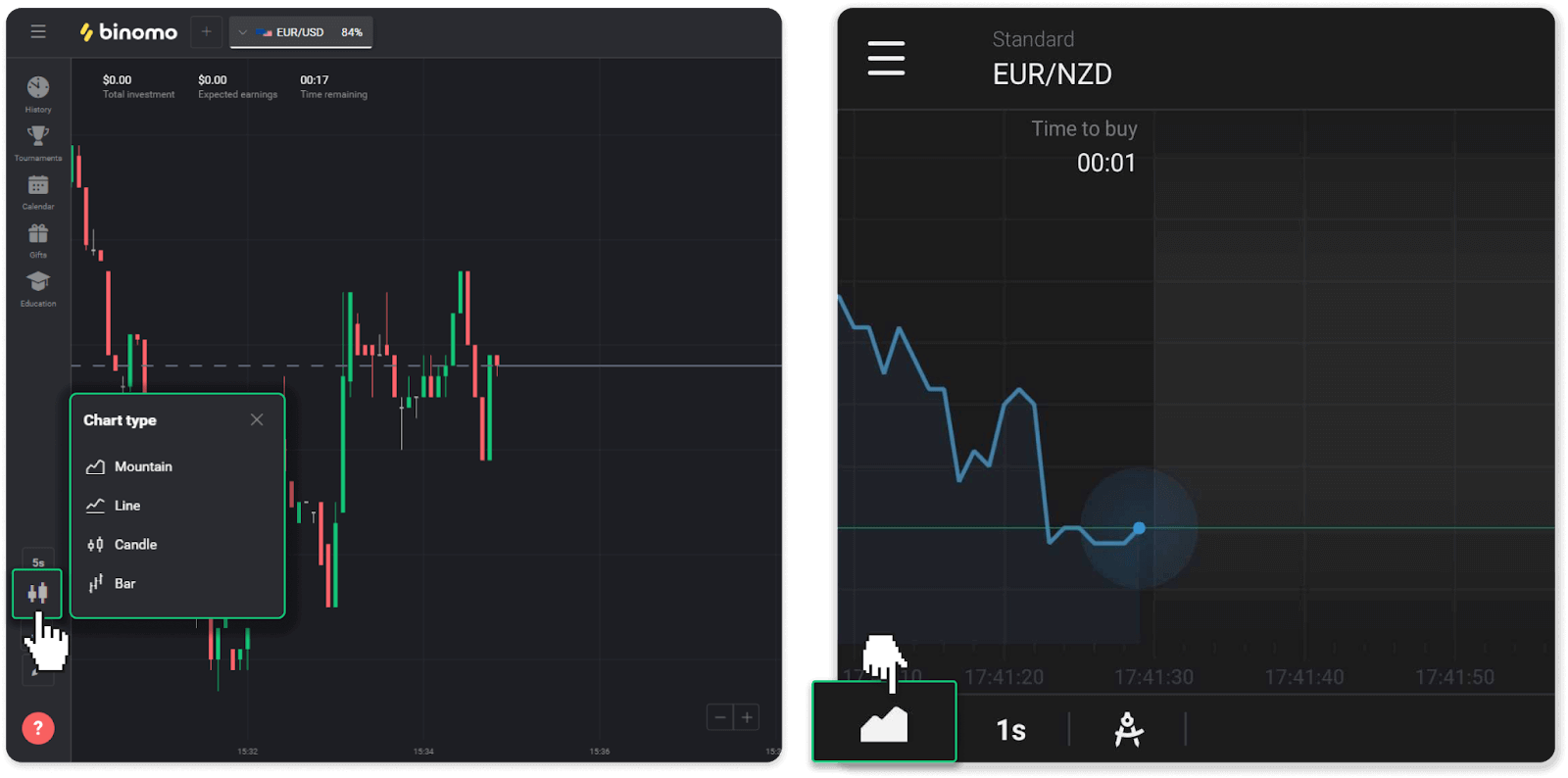
2. 기간을 선택하려면 시간 아이콘을 클릭합니다. 자산의 새 가격 변경이 표시되는 빈도를 결정합니다.
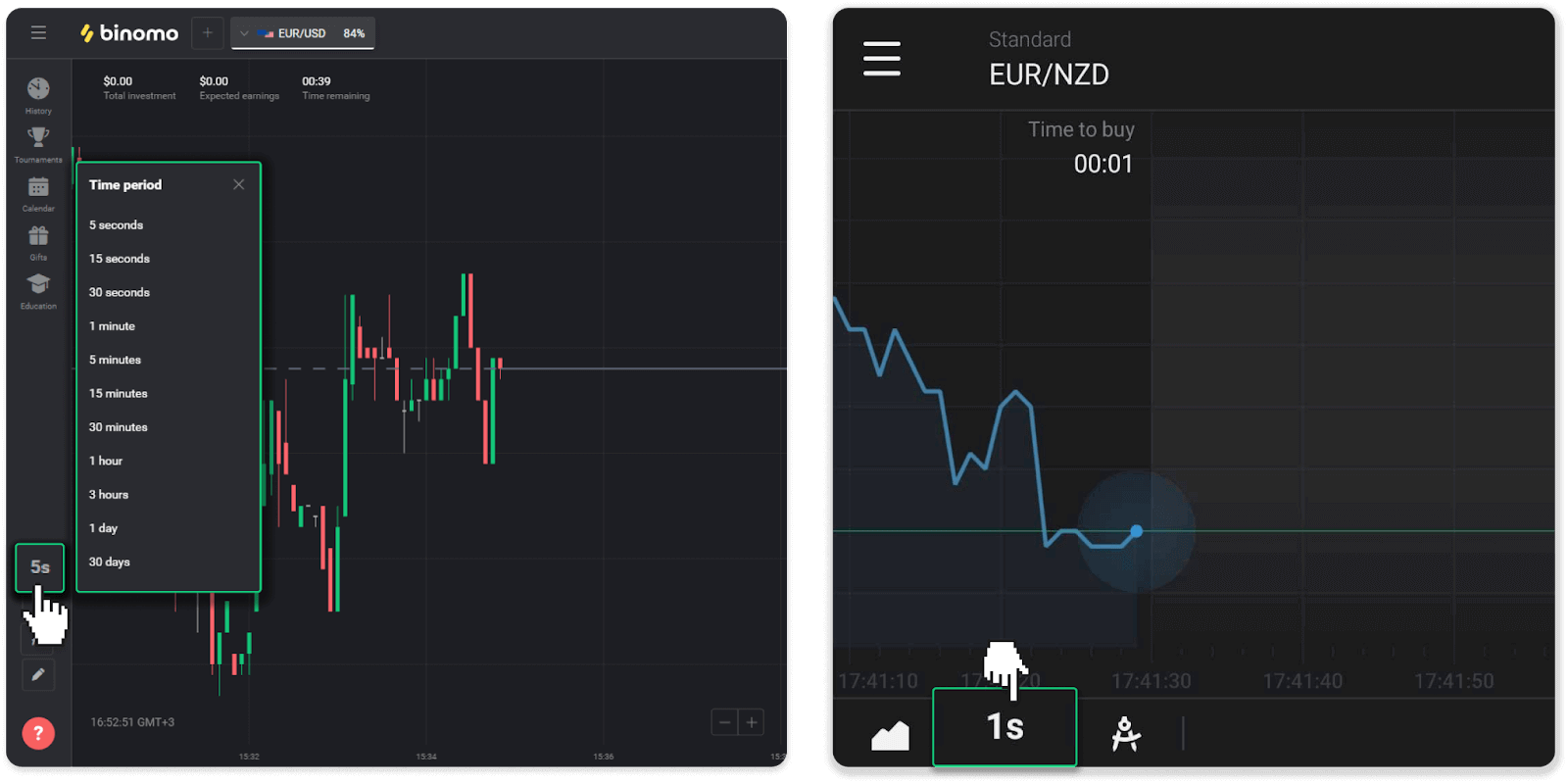
3. 차트를 확대 및 축소하려면 "+" 및 "-" 버튼을 누르거나 마우스를 스크롤합니다. 모바일 앱 사용자는 손가락으로 차트를 확대 및 축소할 수 있습니다.
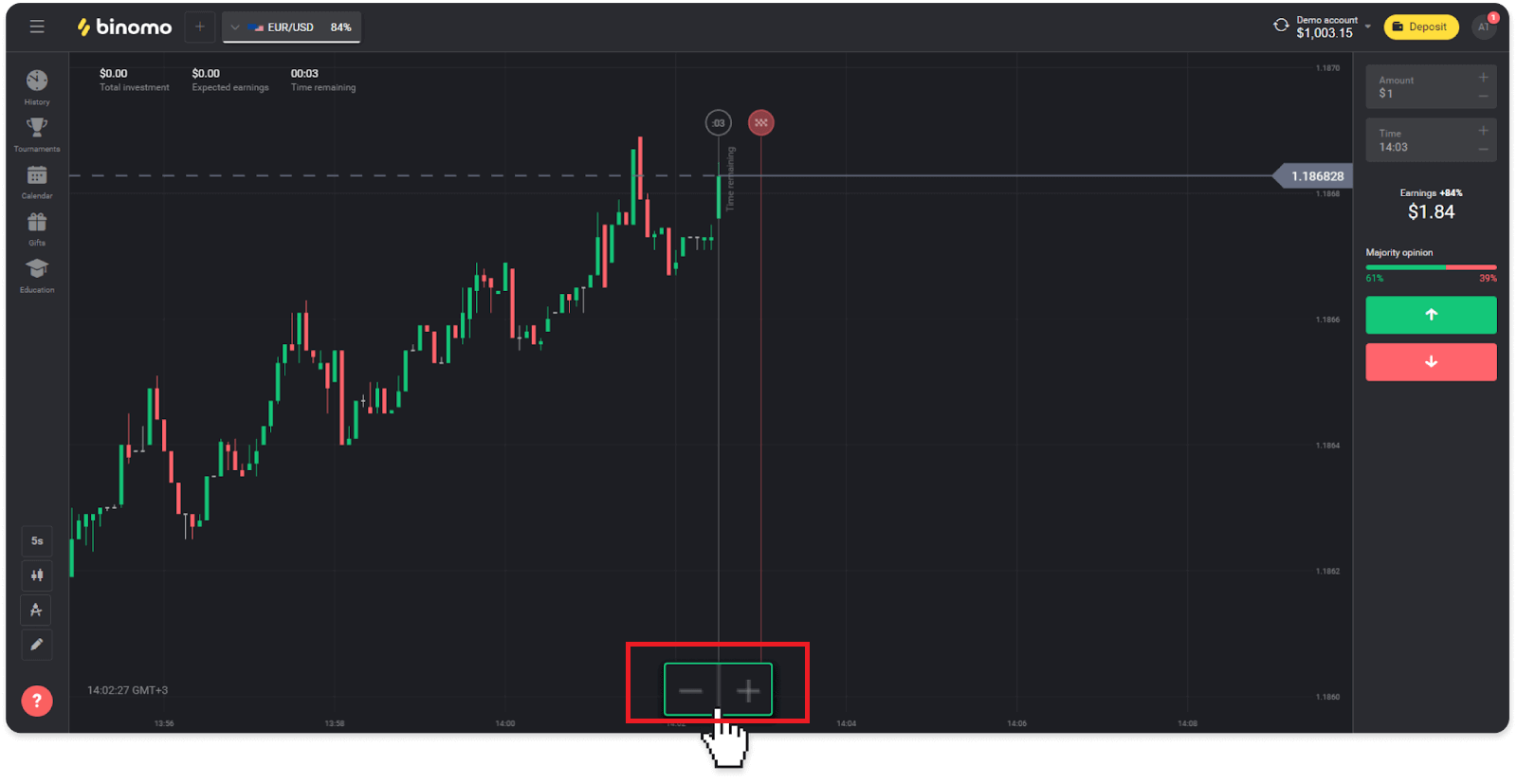
4. 이전 가격 변동을 보려면 마우스나 손가락으로 차트를 드래그하십시오(모바일 앱 사용자의 경우).
지표를 사용하는 방법
지표는 가격 움직임의 변화를 추적하는 데 도움이 되는 시각적 도구입니다. 트레이더는 이를 사용하여 차트를 분석하고 보다 성공적인 거래를 체결합니다. 지표는 다양한 거래 전략과 함께 사용됩니다.플랫폼의 왼쪽 하단 모서리에서 표시기를 조정할 수 있습니다.
1. "거래 수단" 아이콘을 클릭합니다.
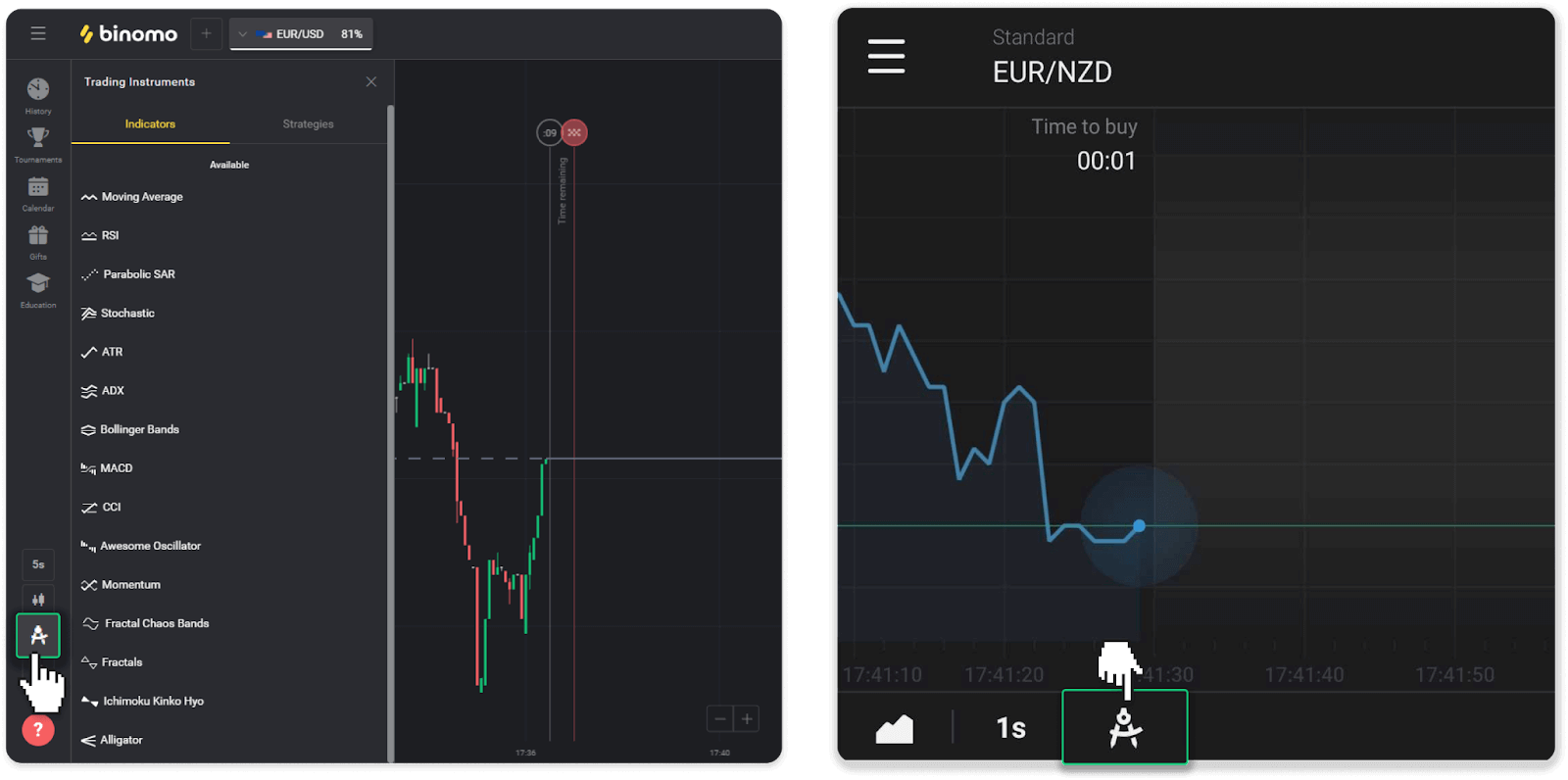
2. 필요한 지표를 클릭하여 활성화합니다.
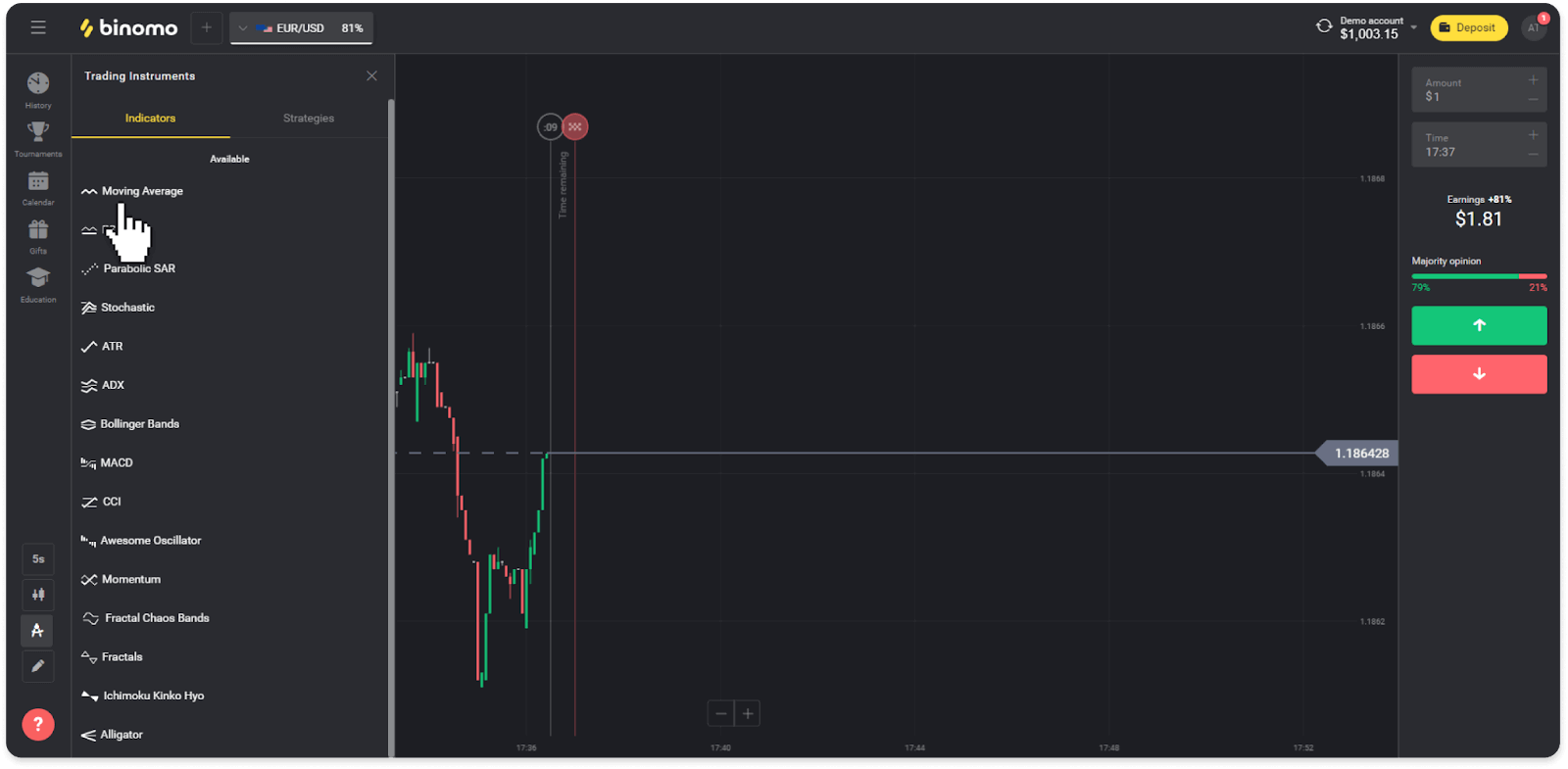
3. 원하는 대로 조정하고 "적용"을 누릅니다.
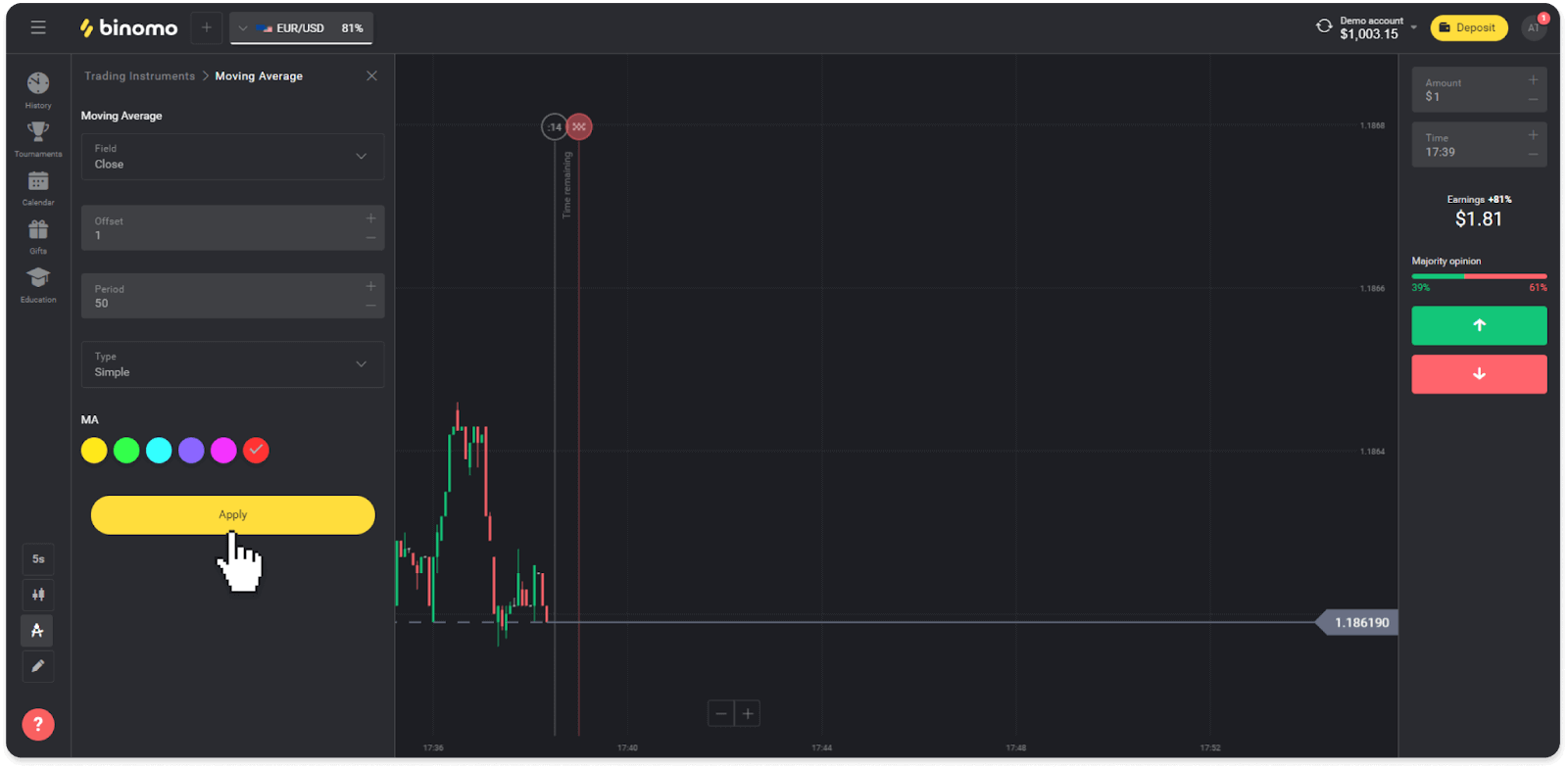
4. 모든 활성 표시기가 목록 위에 나타납니다. 활성 표시기를 제거하려면 휴지통 아이콘을 누르십시오. 모바일 앱 사용자는 "지표" 탭에서 모든 활성 지표를 찾을 수 있습니다.
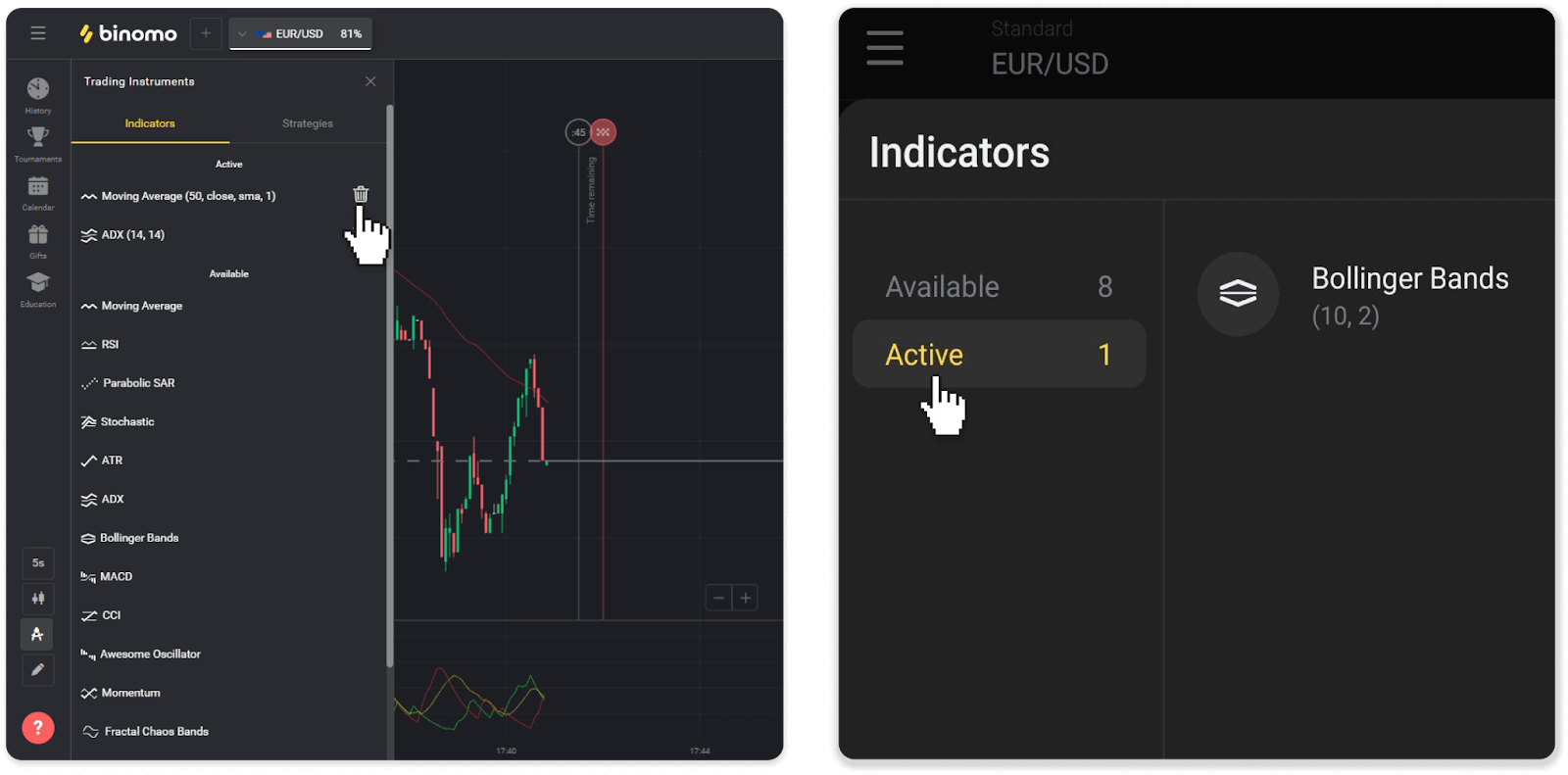
Binomo에서 출금하는 방법
Binomo에서 은행 카드(Visa/MasterCard/Maestro)로 인출하는 방법
은행 카드로 인출
은행 카드 인출은 우크라이나 또는 카자흐스탄 에서 발행된 카드에만 가능합니다 .은행 카드로 자금을 인출하려면 다음 단계를 따라야 합니다.
1. "캐셔" 섹션의 인출로 이동합니다.
웹 버전에서: 화면 오른쪽 상단 모서리에 있는 프로필 사진을 클릭하고 메뉴에서 "캐셔" 탭을 선택합니다.
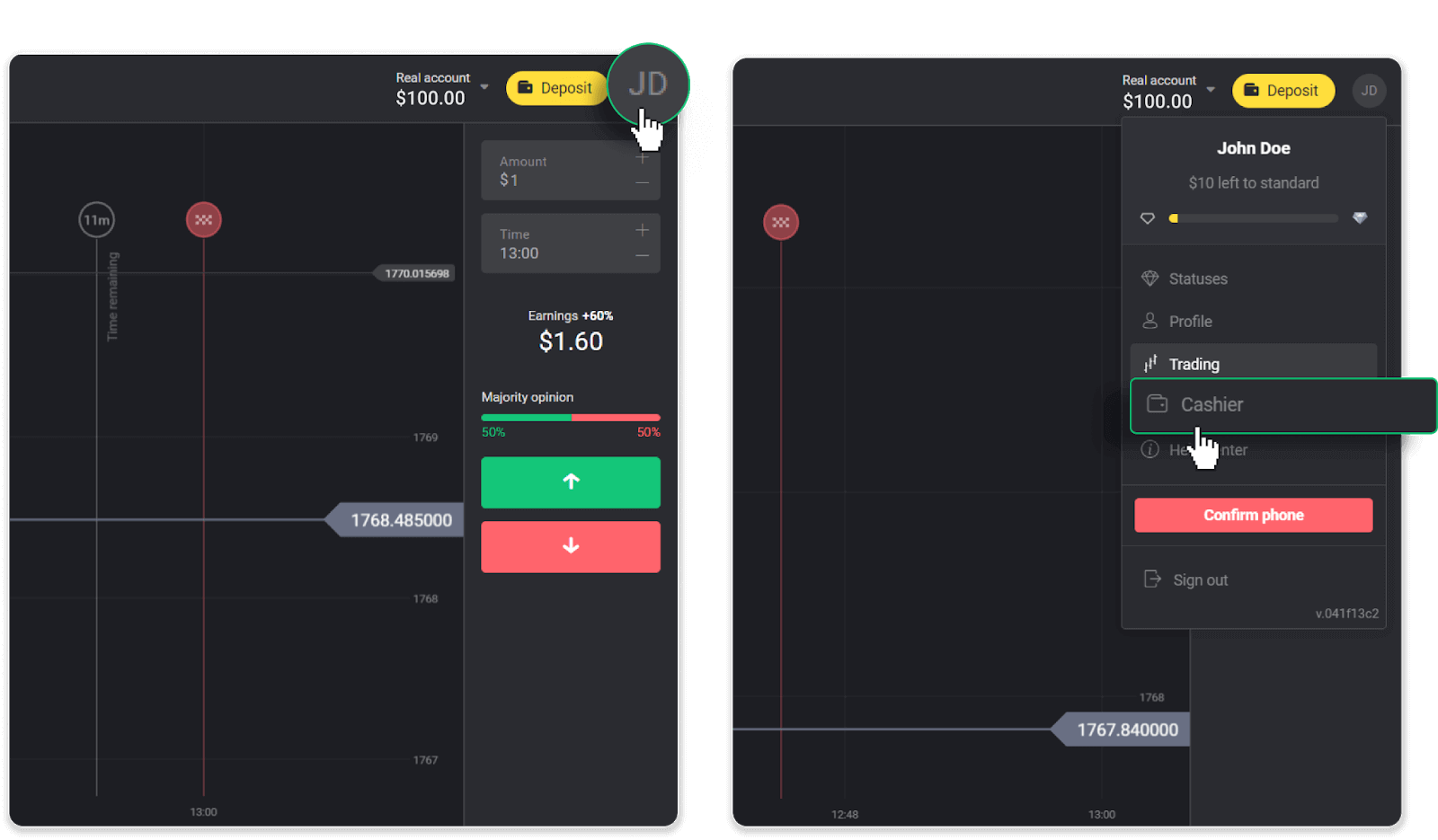
그런 다음 "자금 인출" 탭을 클릭합니다.
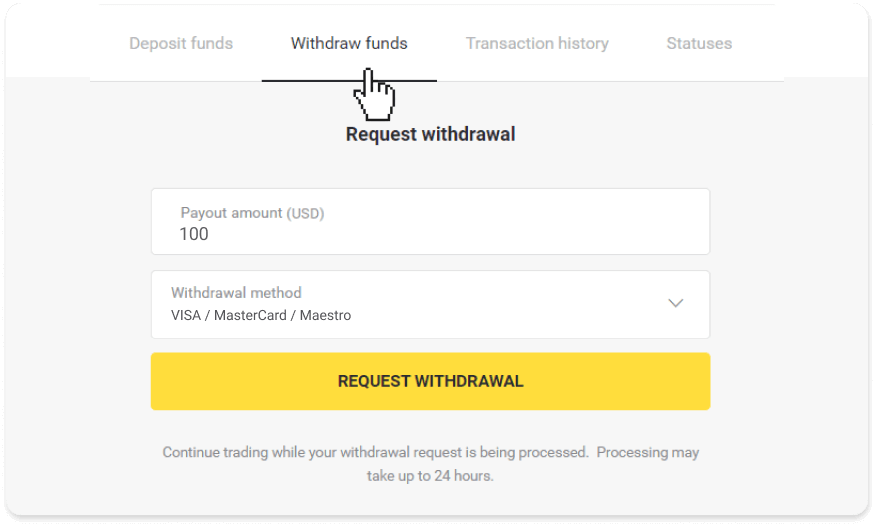
모바일 앱에서: 왼쪽 메뉴를 열고 "잔액" 섹션을 선택합니다. "출금" 버튼을 탭합니다.
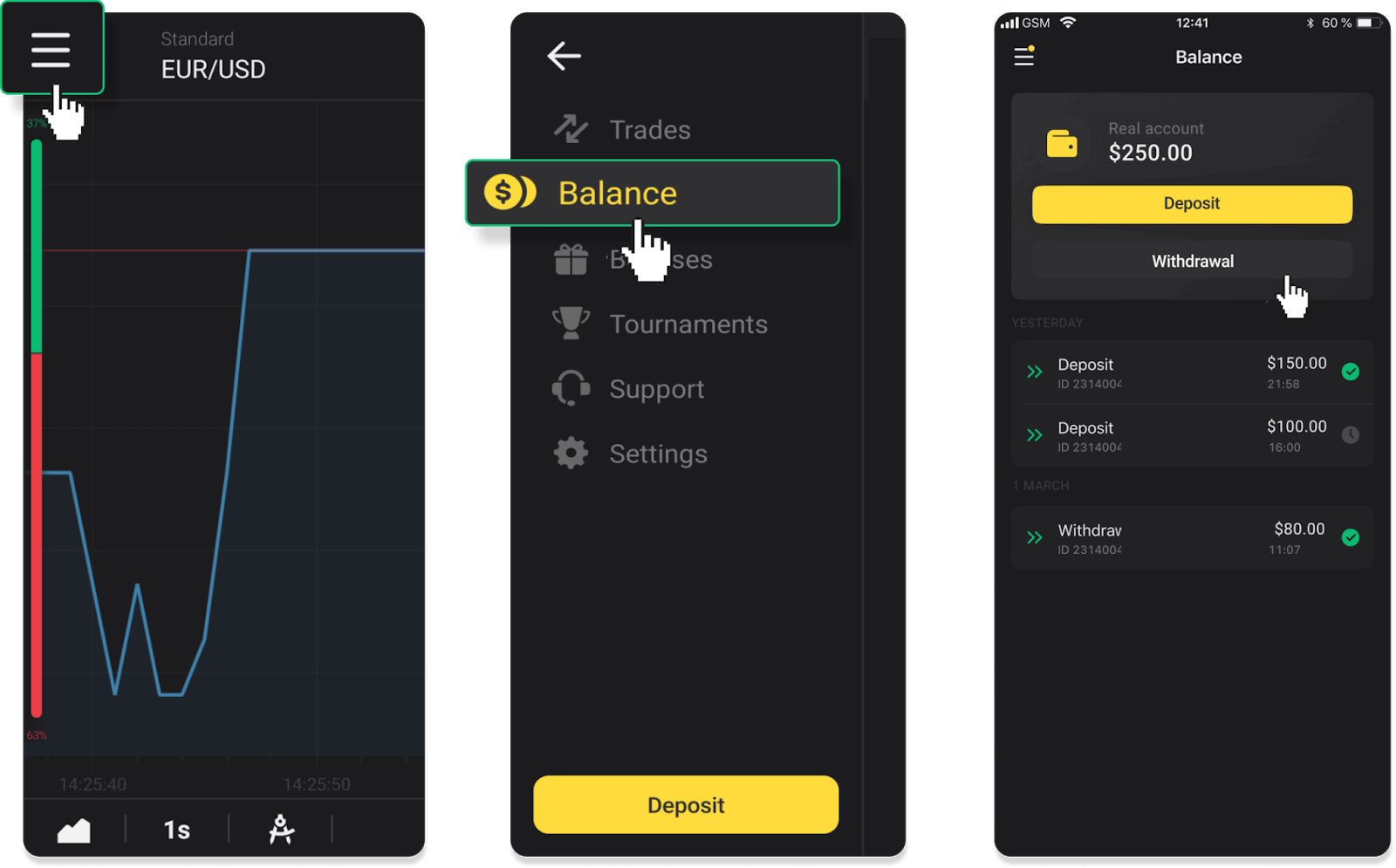
2. 출금 금액을 입력하고 출금 방법으로 "VISA/MasterCard/Maestro"를 선택합니다. 필수 정보를 입력합니다. 이미 입금한 은행 카드로만 자금을 인출할 수 있습니다. "철회 요청"을 클릭합니다.
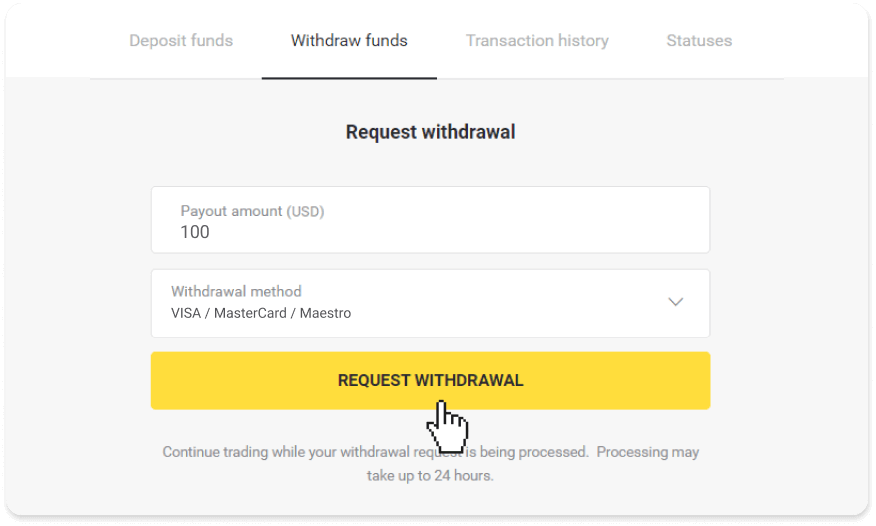
3. 요청이 확인되었습니다! 인출을 처리하는 동안 거래를 계속할 수 있습니다.
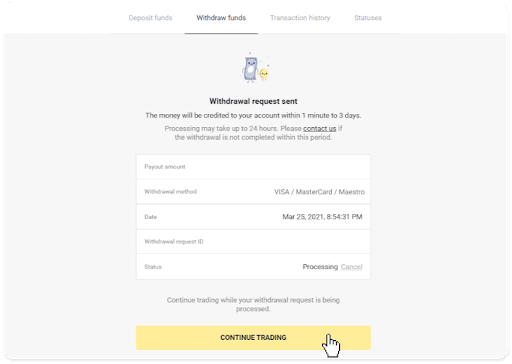
4. “Cashier” 섹션, “Transaction history” 탭(모바일 앱 사용자를 위한 “Balance” 섹션)에서 인출 상태를 항상 추적할 수 있습니다.
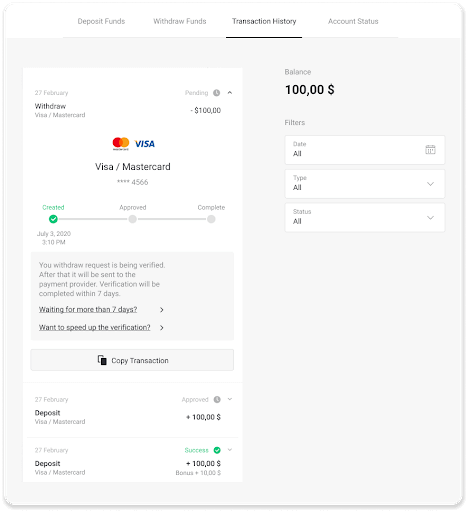
참고 . 일반적으로 결제 제공업체에서 귀하의 은행 카드에 자금을 입금하는 데 1~12시간이 걸립니다. 드물게 이 기간은 공휴일, 은행 정책 등으로 인해 영업일 기준 최대 7일까지 연장될 수 있습니다.
7일 이상 기다리는 경우 라이브 채팅으로 문의하거나 [email protected] 으로 이메일을 보내주십시오 . 인출 추적을 도와드리겠습니다.
개인화되지 않은 은행 카드로 인출
개인화되지 않은 은행 카드는 카드 소유자의 이름을 지정하지 않지만 자금을 입금하고 인출하는 데 계속 사용할 수 있습니다.카드에 표시된 내용(예: Momentum R 또는 카드 소지자)에 관계없이 은행 계약서에 명시된 대로 카드 소지자의 이름을 입력합니다. 은행 카드 인출은 우크라이나 또는 카자흐스탄
에서 발급된 카드에 대해서만 가능합니다 . 개인화되지 않은 은행 카드로 자금을 인출하려면 다음 단계를 따라야 합니다. 1. "캐셔" 섹션의 인출로 이동합니다. 웹 버전에서: 화면 오른쪽 상단 모서리에 있는 프로필 사진을 클릭하고 메뉴에서 "캐셔" 탭을 선택합니다. 그런 다음 "자금 인출" 탭을 클릭합니다. 모바일 앱에서:
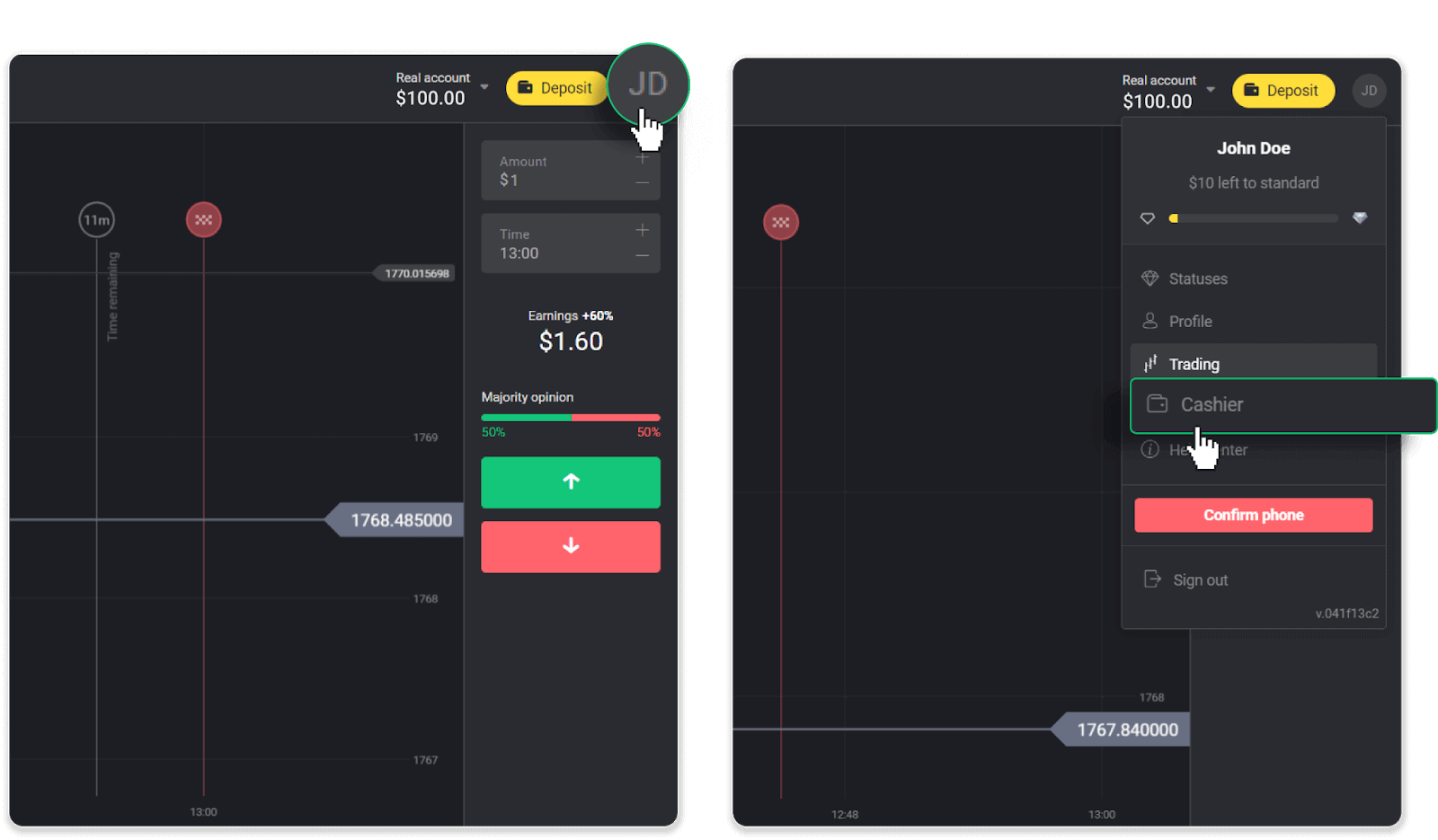
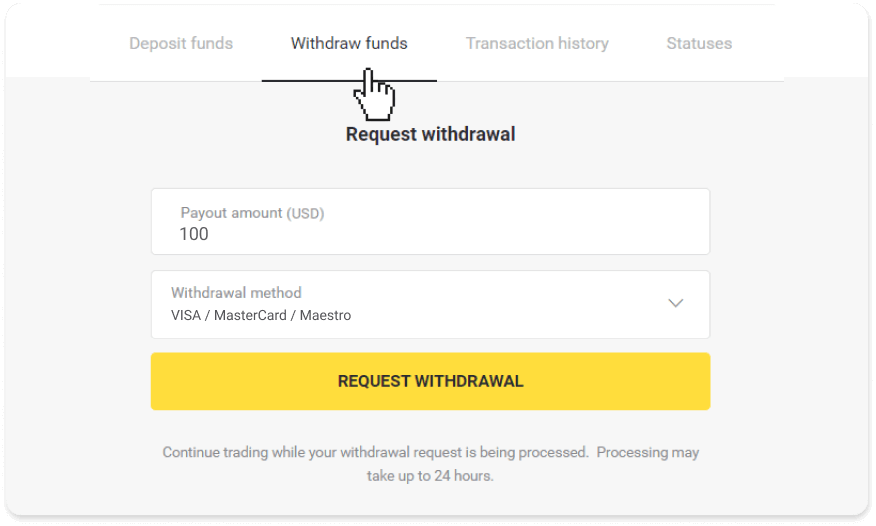
왼쪽 메뉴를 열고 "잔액" 섹션을 선택한 다음 "인출" 버튼을 누릅니다.
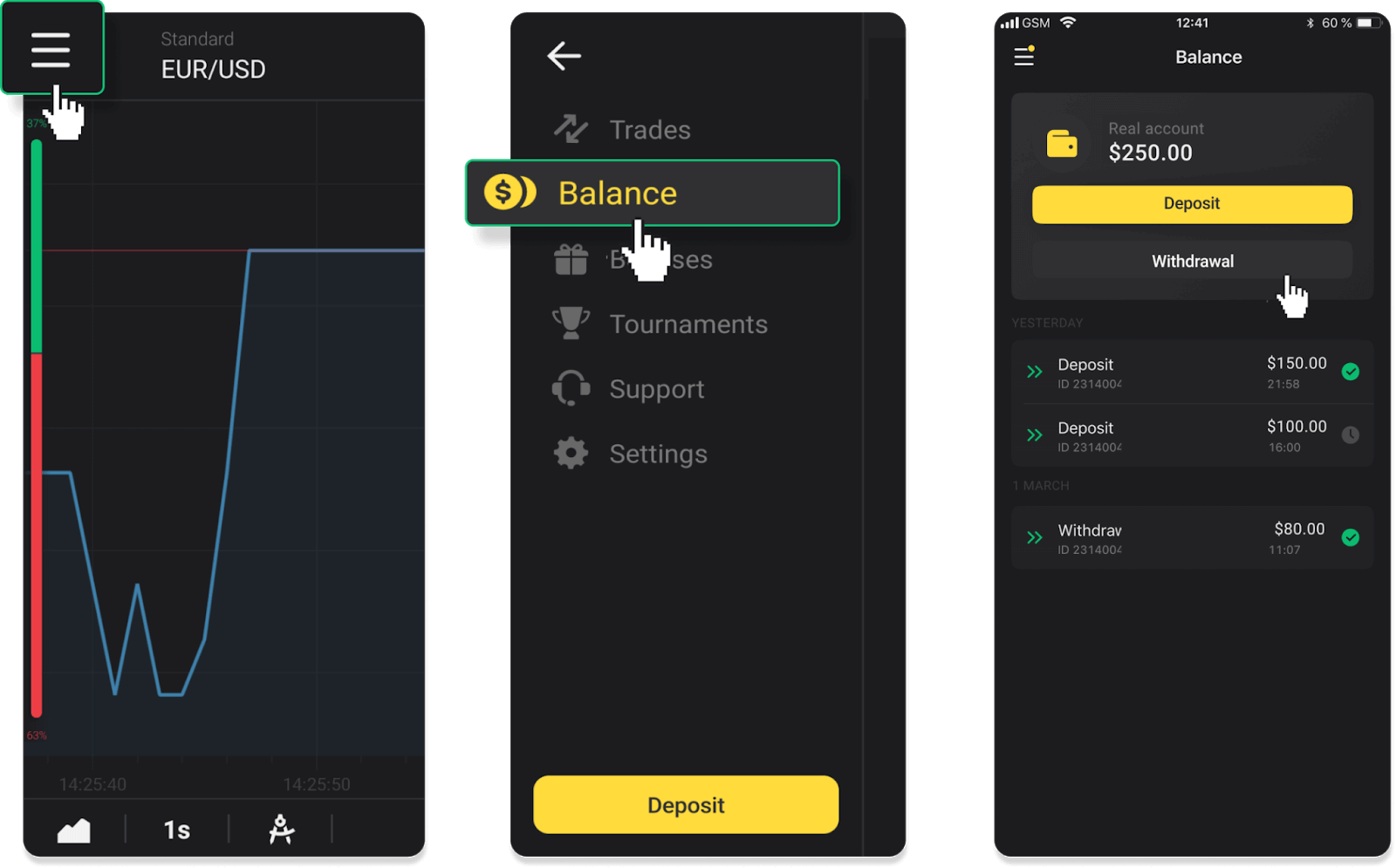
2. 출금 금액을 입력하고 출금 방법으로 "VISA/MasterCard/Maestro"를 선택합니다. 필수 정보를 입력합니다. 이미 입금한 은행 카드로만 자금을 인출할 수 있습니다. "철회 요청"을 클릭합니다.
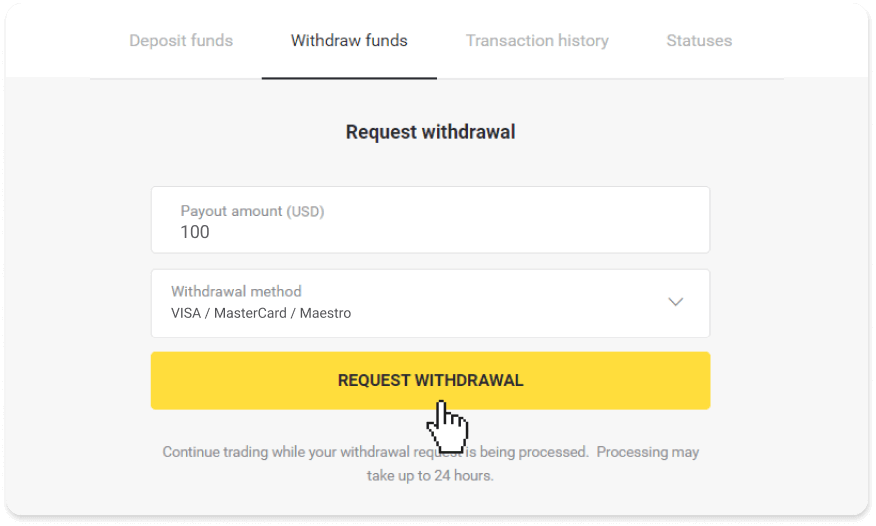
3. 요청이 확인되었습니다! 인출을 처리하는 동안 거래를 계속할 수 있습니다.
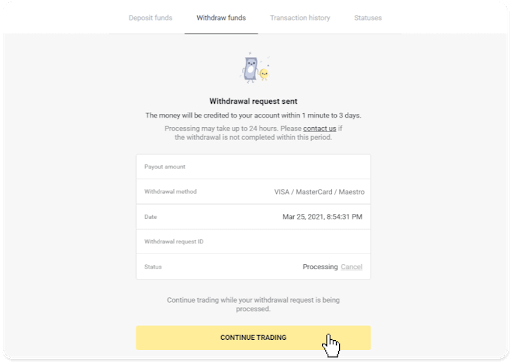
4. “Cashier” 섹션, “Transaction history” 탭(모바일 앱 사용자를 위한 “Balance” 섹션)에서 인출 상태를 항상 추적할 수 있습니다.
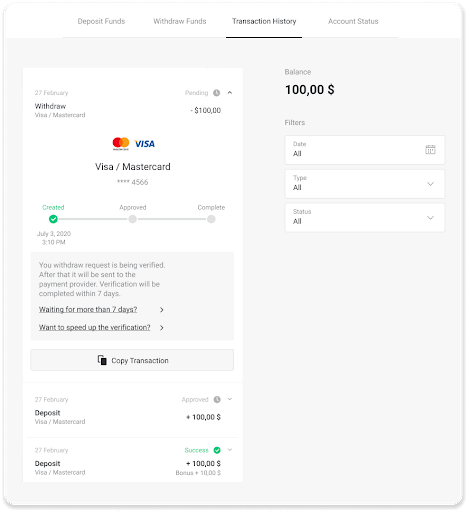
메모. 일반적으로 결제 제공업체에서 귀하의 은행 카드에 자금을 입금하는 데 1~12시간이 걸립니다. 드문 경우이지만 공휴일, 은행 정책 등으로 인해 이 기간이 영업일 기준 최대 7일까지 연장될 수 있습니다.
7일 이상 기다리는 경우 라이브 채팅으로 문의하거나 support@binomo로 문의하십시오. com . 인출 추적을 도와드리겠습니다.
VISA/MasterCard/Maestro를 사용하여 우크라이나에서 인출
은행 카드로 자금을 인출하려면 다음 단계를 따라야 합니다.1. "캐셔" 섹션의 인출로 이동합니다.
웹 버전에서: 화면 오른쪽 상단 모서리에 있는 프로필 사진을 클릭하고 메뉴에서 "캐셔" 탭을 선택합니다.

그런 다음 "자금 인출" 탭을 클릭합니다.
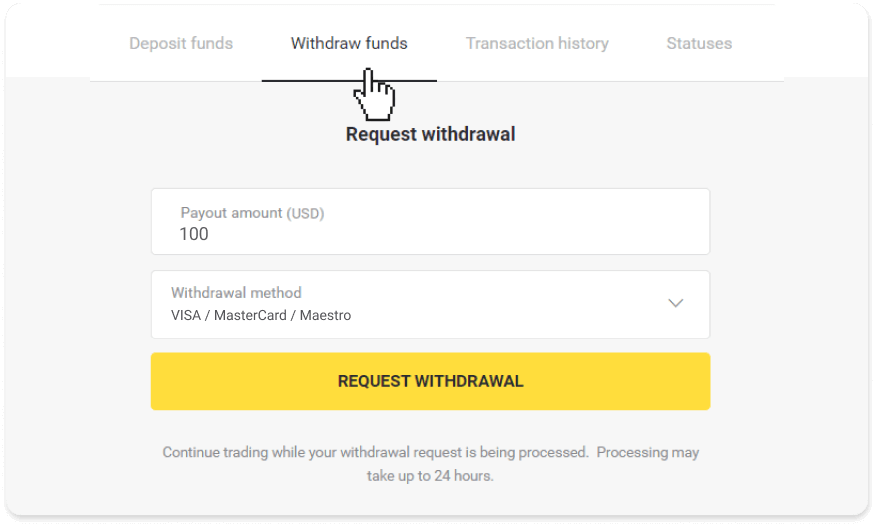
모바일 앱에서: 왼쪽 메뉴를 열고 "잔액" 섹션을 선택한 다음 "인출" 버튼을 누릅니다.
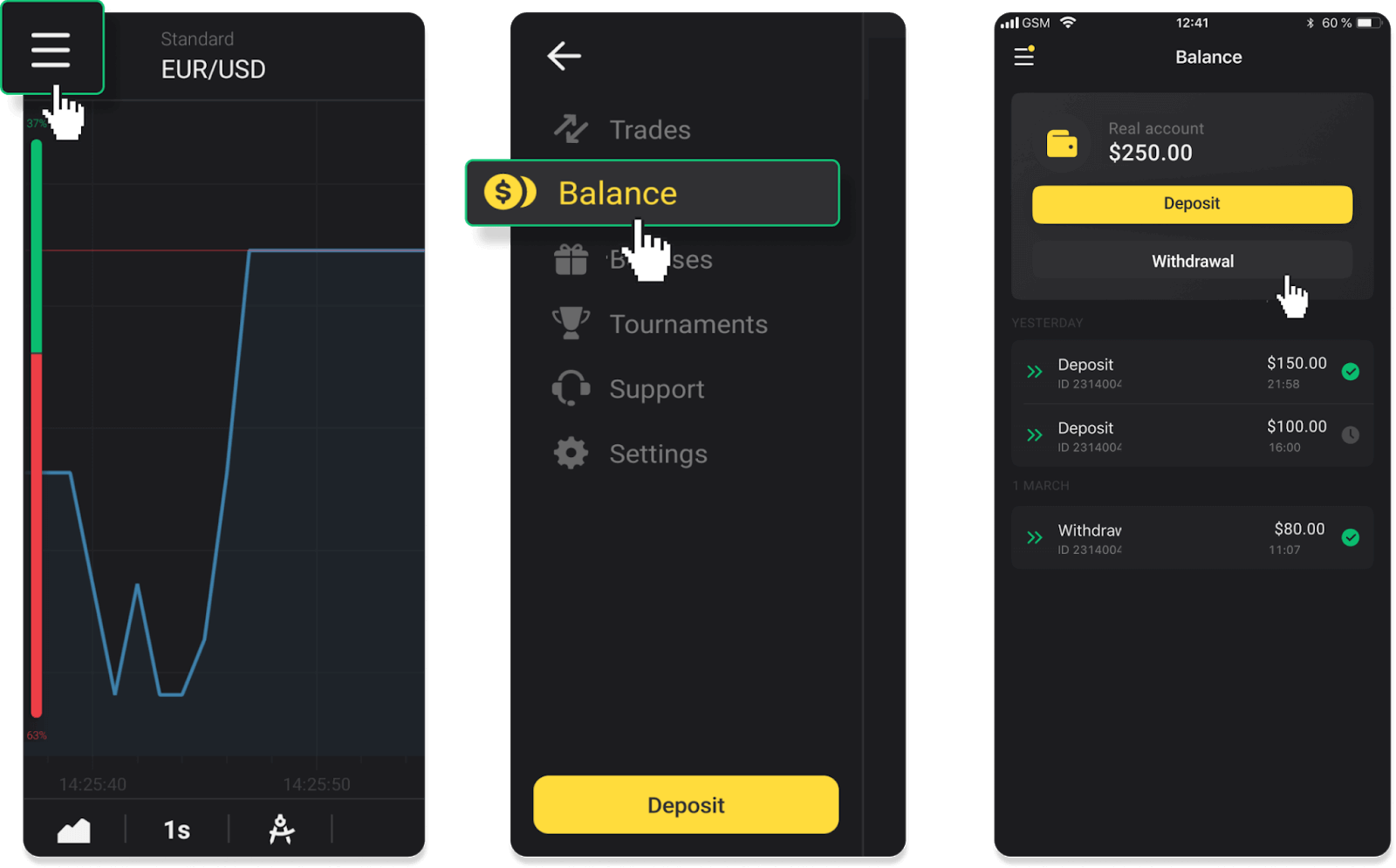
2. 출금 금액을 입력하고 출금 방법으로 "VISA/MasterCard/Maestro"를 선택합니다. 이미 입금한 은행 카드로만 자금을 인출할 수 있습니다. "철회 요청"을 클릭합니다.
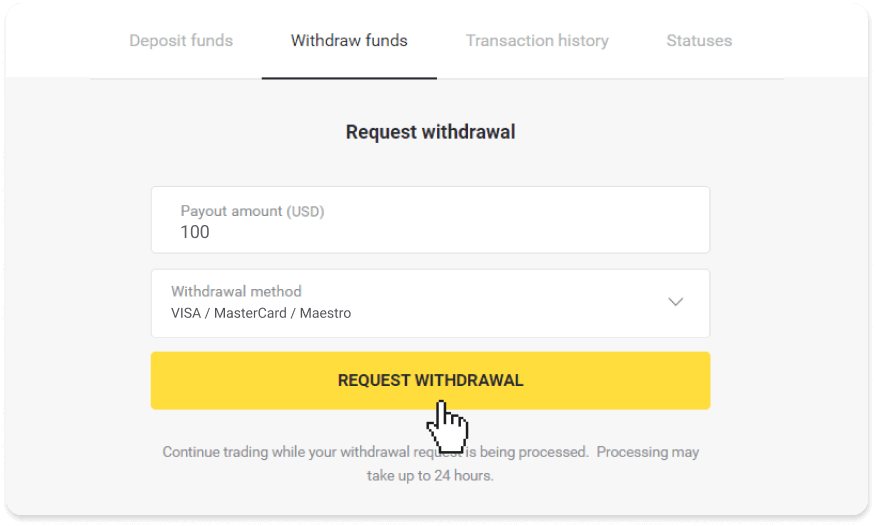
3. 요청이 확인되었습니다! 인출을 처리하는 동안 거래를 계속할 수 있습니다.
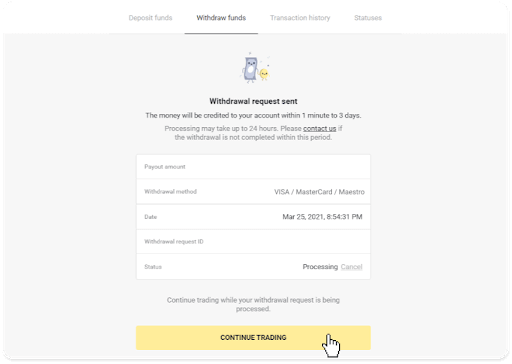
4. “Cashier” 섹션, “Transaction history” 탭(모바일 앱 사용자를 위한 “Balance” 섹션)에서 인출 상태를 항상 추적할 수 있습니다.
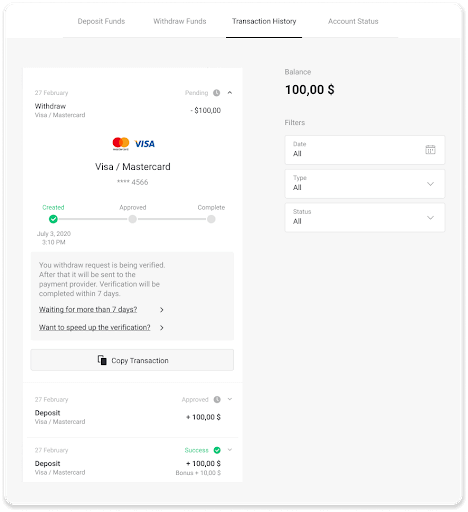
참고 . 일반적으로 결제 제공업체에서 귀하의 은행 카드에 자금을 입금하는 데 1~12시간이 걸립니다. 드물게 이 기간은 공휴일, 은행 정책 등으로 인해 영업일 기준 최대 7일까지 연장될 수 있습니다.
VISA/MasterCard/Maestro를 사용하여 카자흐스탄에서 인출
은행 카드로 자금을 인출하려면 다음 단계를 따라야 합니다.
1. "캐셔" 섹션의 인출로 이동합니다.
웹 버전에서: 화면 오른쪽 상단 모서리에 있는 프로필 사진을 클릭하고 메뉴에서 "캐셔" 탭을 선택합니다.
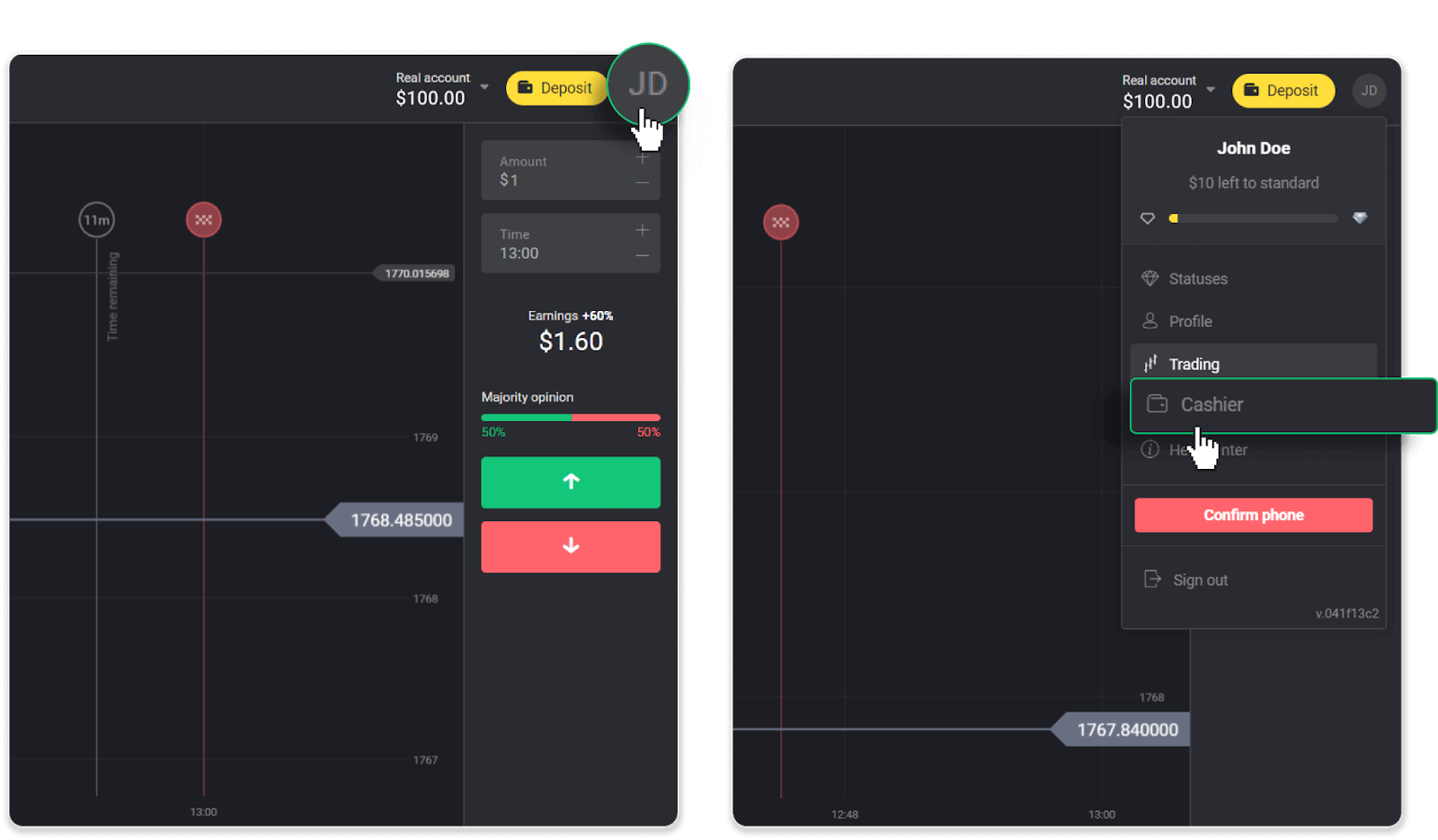
그런 다음 "자금 인출" 탭을 클릭합니다.

모바일 앱에서: 왼쪽 메뉴를 열고 "잔액" 섹션을 선택한 다음 "인출" 버튼을 누릅니다.
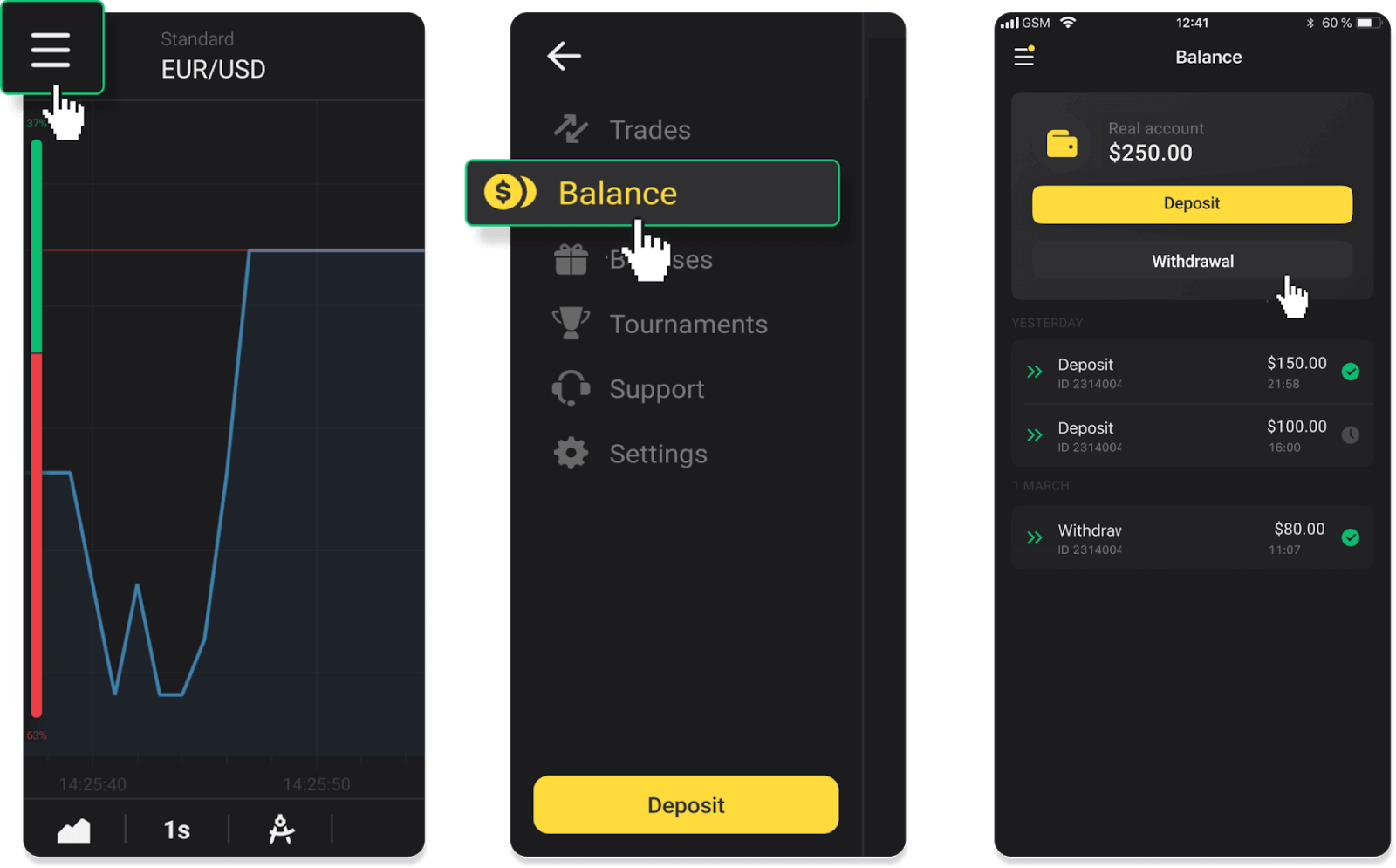
2. 출금 금액을 입력하고 출금 방법으로 "VISA/MasterCard/Maestro"를 선택합니다. 이미 입금한 은행 카드로만 자금을 인출할 수 있습니다. "철회 요청"을 클릭합니다.
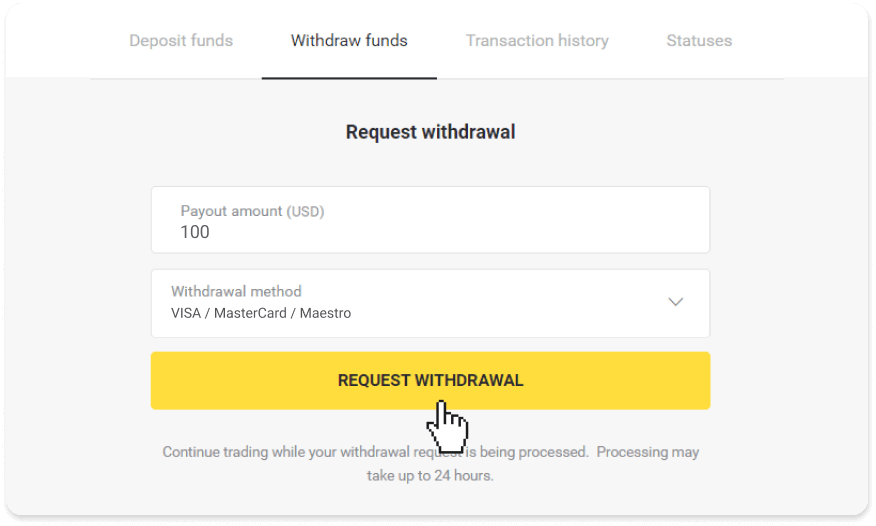
3. 요청이 확인되었습니다! 인출을 처리하는 동안 거래를 계속할 수 있습니다.
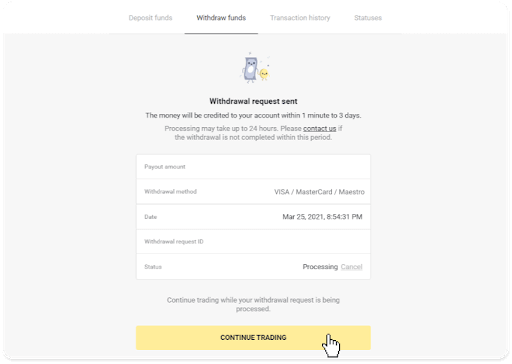
4. “Cashier” 섹션, “Transaction history” 탭(모바일 앱 사용자를 위한 “Balance” 섹션)에서 인출 상태를 항상 추적할 수 있습니다.
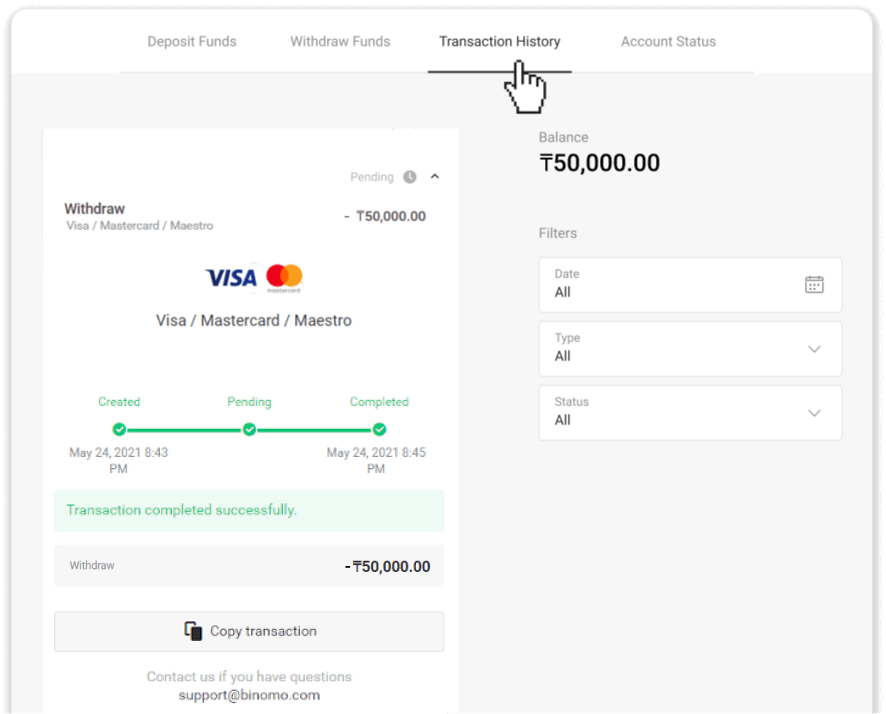
참고 . 일반적으로 결제 제공업체에서 귀하의 은행 카드에 자금을 입금하는 데 1~12시간이 걸립니다. 드물게 이 기간은 공휴일, 은행 정책 등으로 인해 영업일 기준 최대 7일까지 연장될 수 있습니다.
Binomo에서 전자 지갑을 사용하여 인출하는 방법
Skrill을 사용하여 인출
1. "캐셔" 섹션의 인출로 이동합니다.웹 버전에서: 화면 오른쪽 상단 모서리에 있는 프로필 사진을 클릭하고 메뉴에서 "캐셔" 탭을 선택합니다.
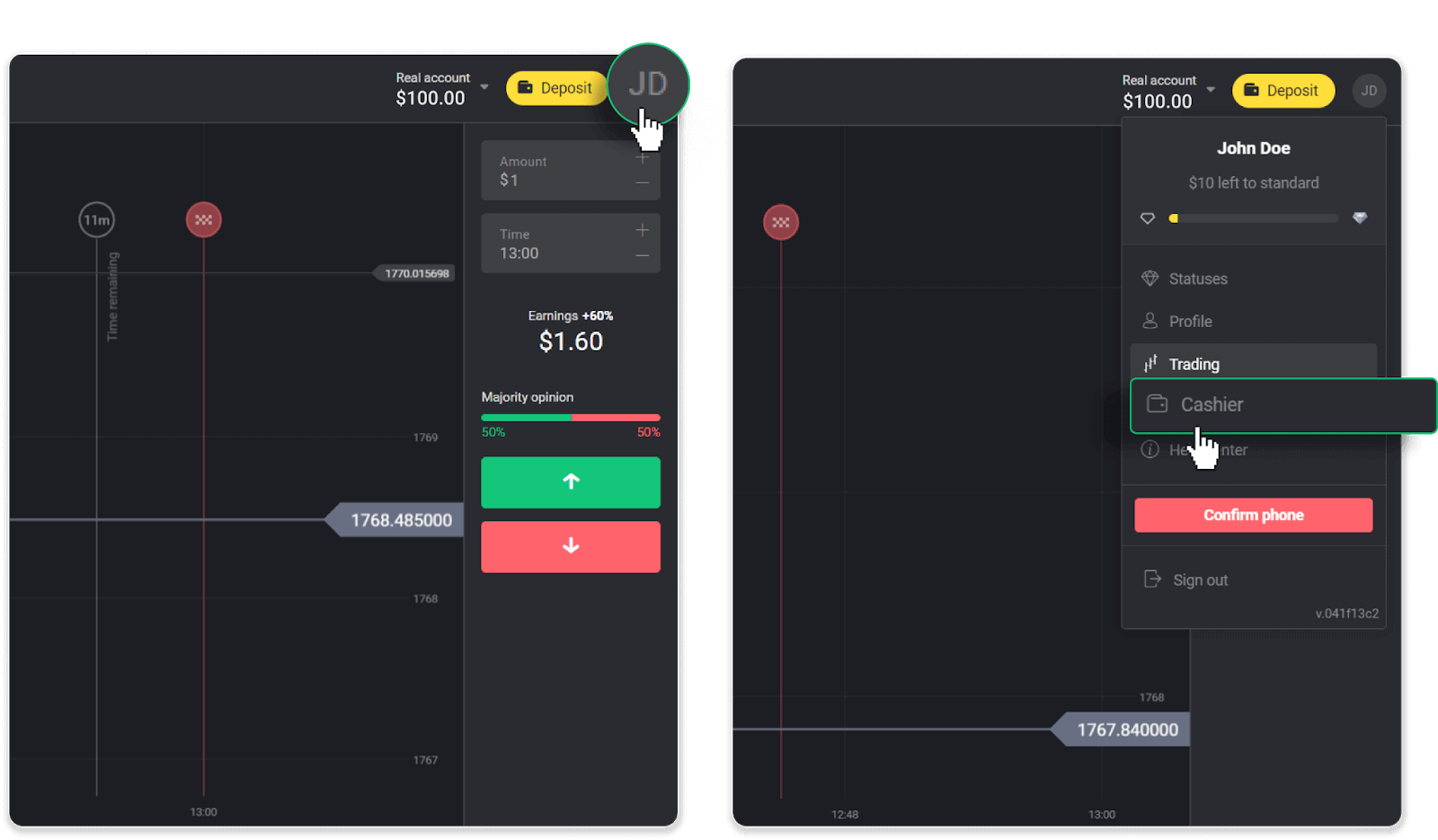
그런 다음 "자금 인출" 탭을 클릭합니다.
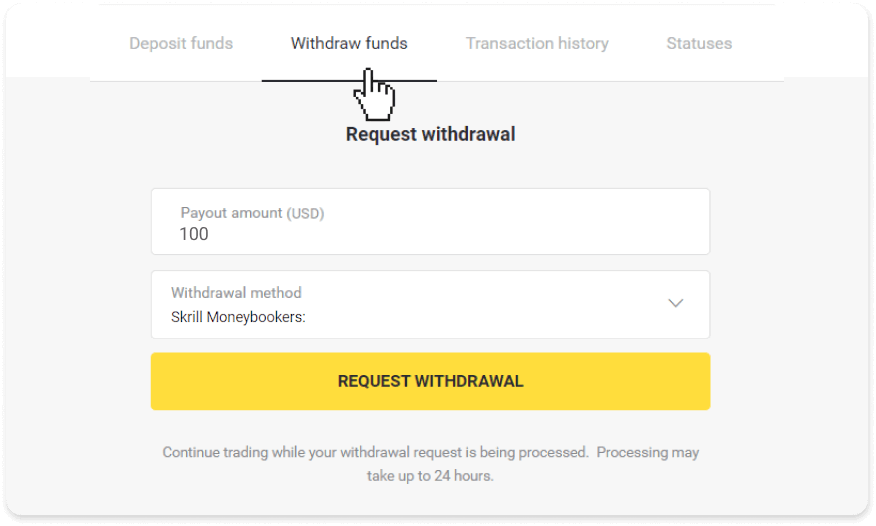
모바일 앱에서: 왼쪽 메뉴를 열고 "잔액" 섹션을 선택한 다음 "인출" 버튼을 누릅니다.
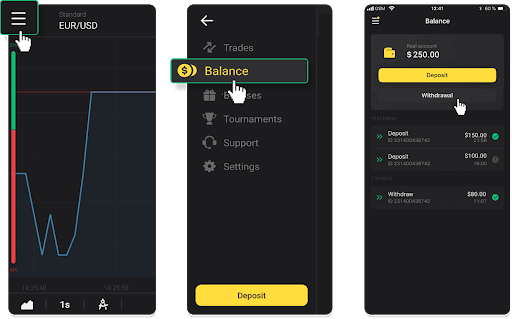
2. 지불 금액을 입력하고 인출 방법으로 "Skrill"을 선택한 후 이메일 주소를 입력합니다. 이미 입금한 지갑으로만 자금을 인출할 수 있습니다. "철회 요청"을 클릭합니다.
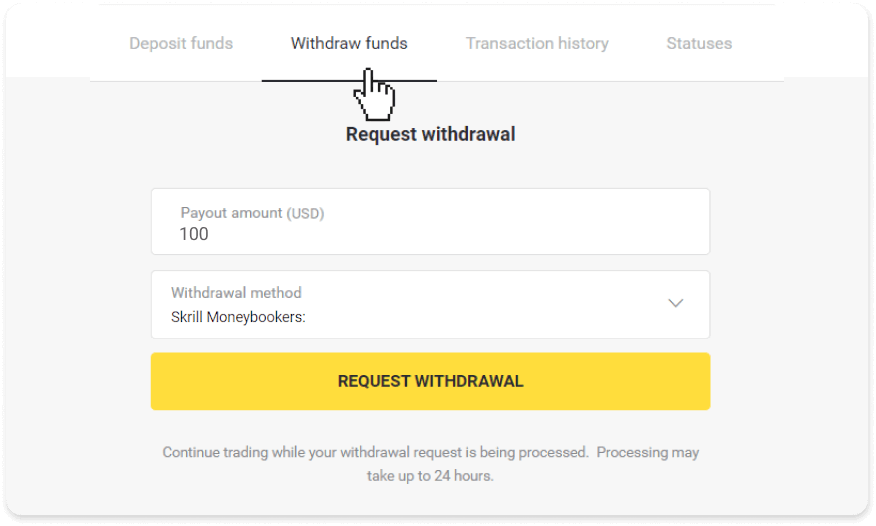
3. 요청이 확인되었습니다! 인출을 처리하는 동안 거래를 계속할 수 있습니다.
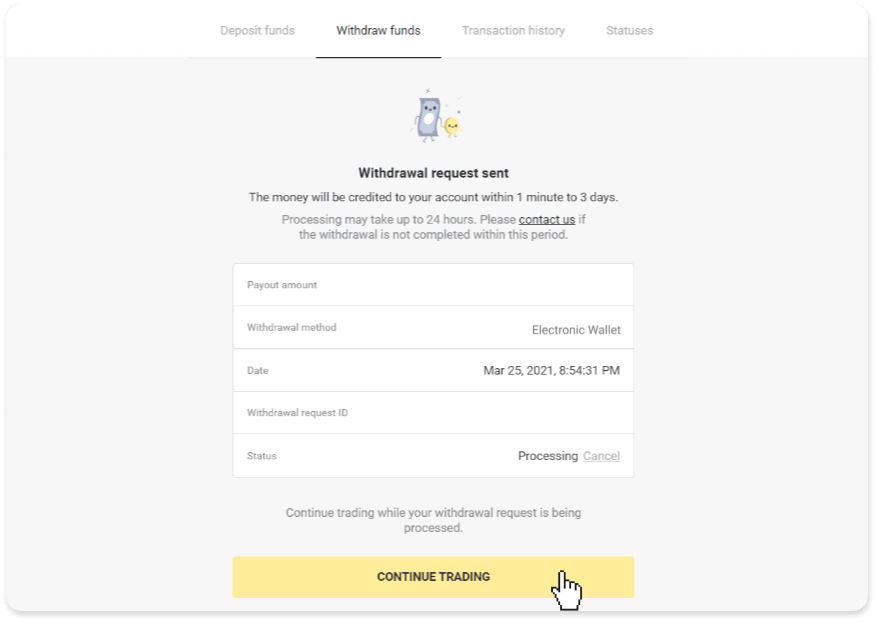
4. “Cashier” 섹션, “Transaction history” 탭(모바일 앱 사용자를 위한 “Balance” 섹션)에서 인출 상태를 항상 추적할 수 있습니다.
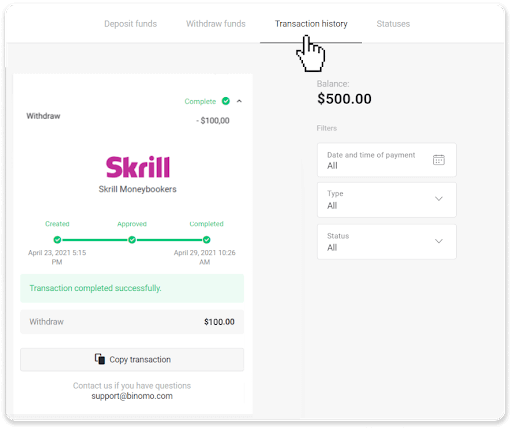
참고 . 일반적으로 결제 제공업체가 전자 지갑에 자금을 입금하는 데 최대 1시간이 걸립니다. 드물게 이 기간은 공휴일, 결제 서비스 제공업체의 정책 등으로 인해 영업일 기준 7일까지 연장될 수 있습니다.
Perfect Money를 사용하여 인출
"Cashier" 섹션의 인출로 이동합니다.웹 버전에서: 화면 오른쪽 상단 모서리에 있는 프로필 사진을 클릭하고 메뉴에서 "캐셔" 탭을 선택합니다.
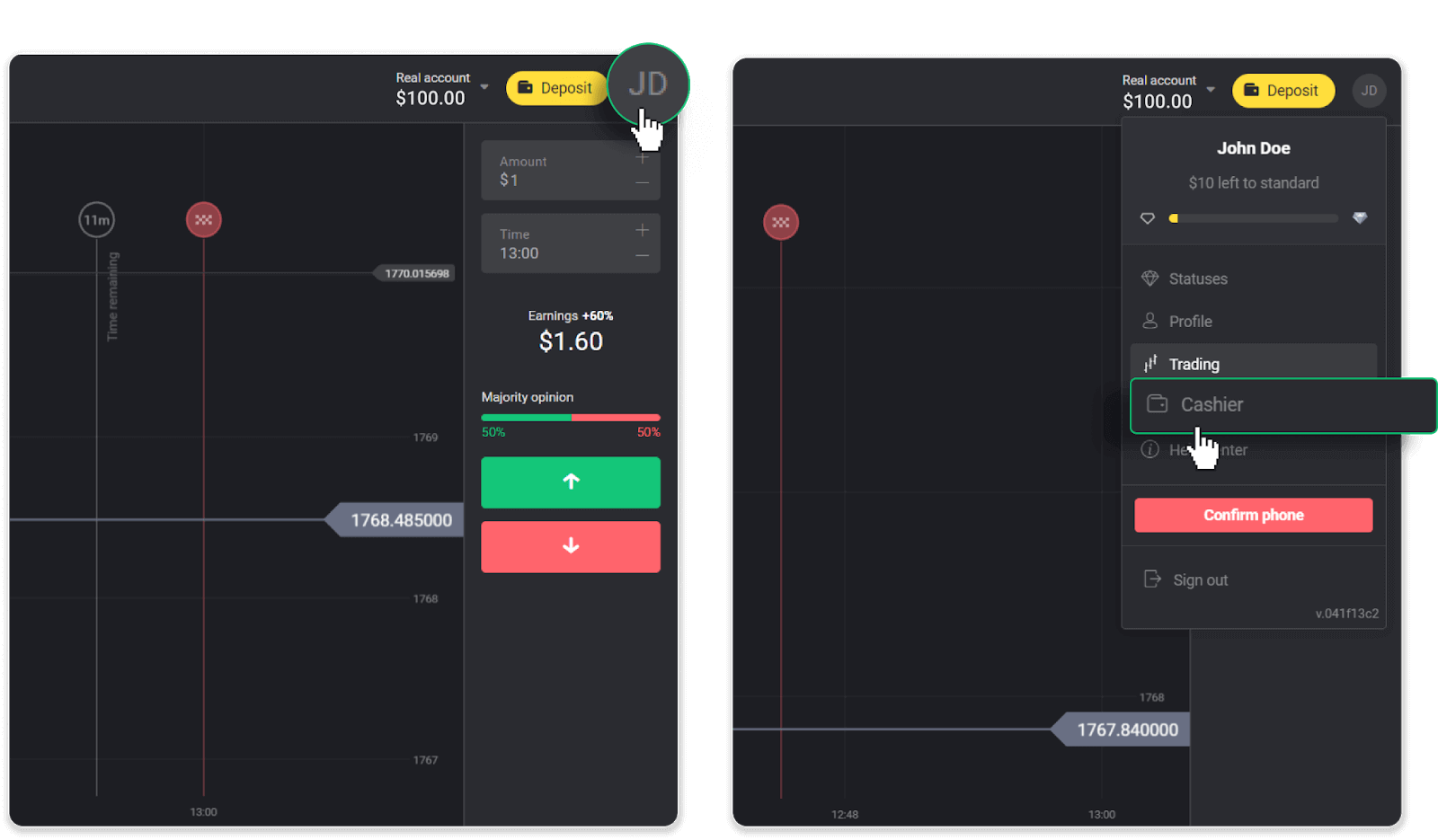
그런 다음 "자금 인출" 탭을 클릭합니다.
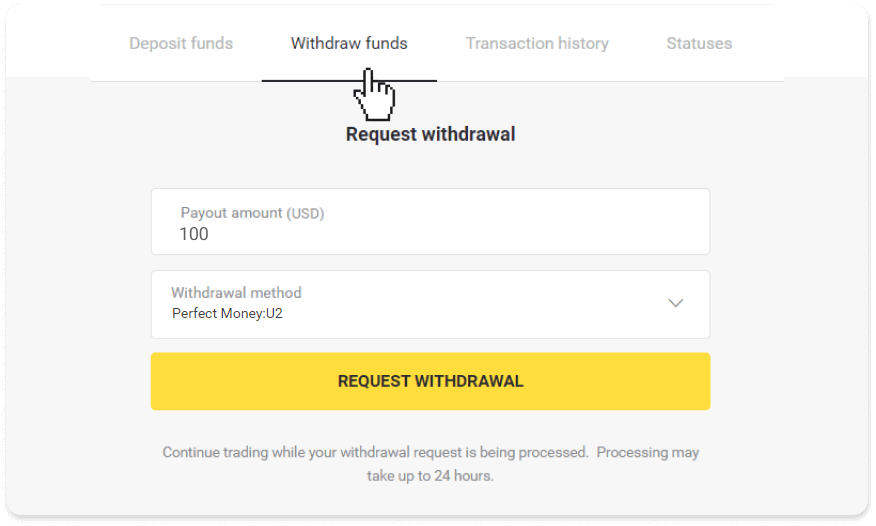
모바일 앱에서: 왼쪽 메뉴를 열고 "잔액" 섹션을 선택한 다음 "인출" 버튼을 누릅니다.
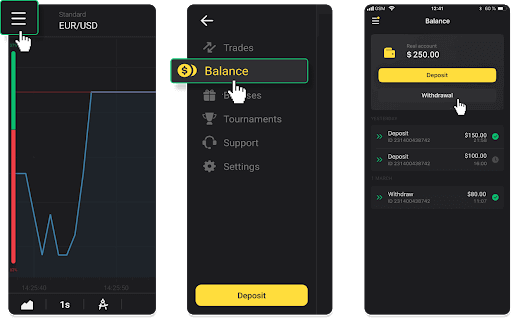
2. 지급 금액을 입력하고 출금 방법으로 "Perfect Money"를 선택합니다. 이미 입금한 지갑으로만 자금을 인출할 수 있습니다. "철회 요청"을 클릭합니다.
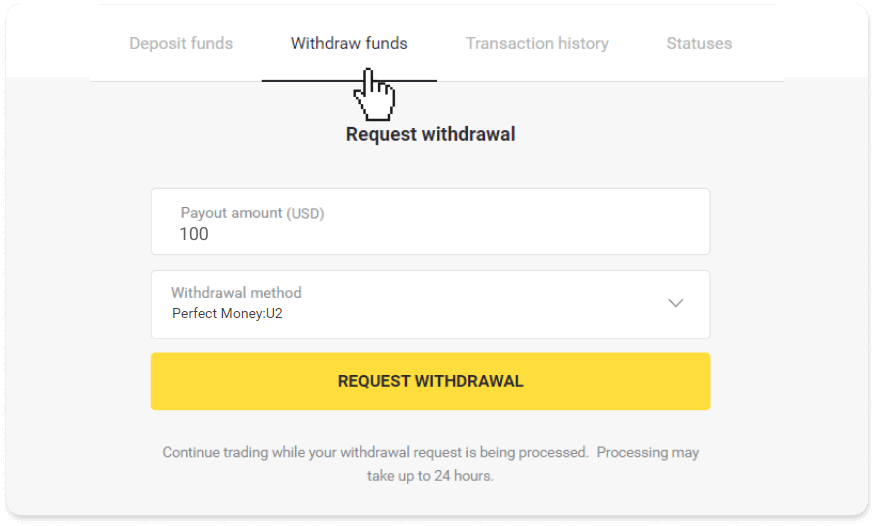
3. 요청이 확인되었습니다! 인출을 처리하는 동안 거래를 계속할 수 있습니다.
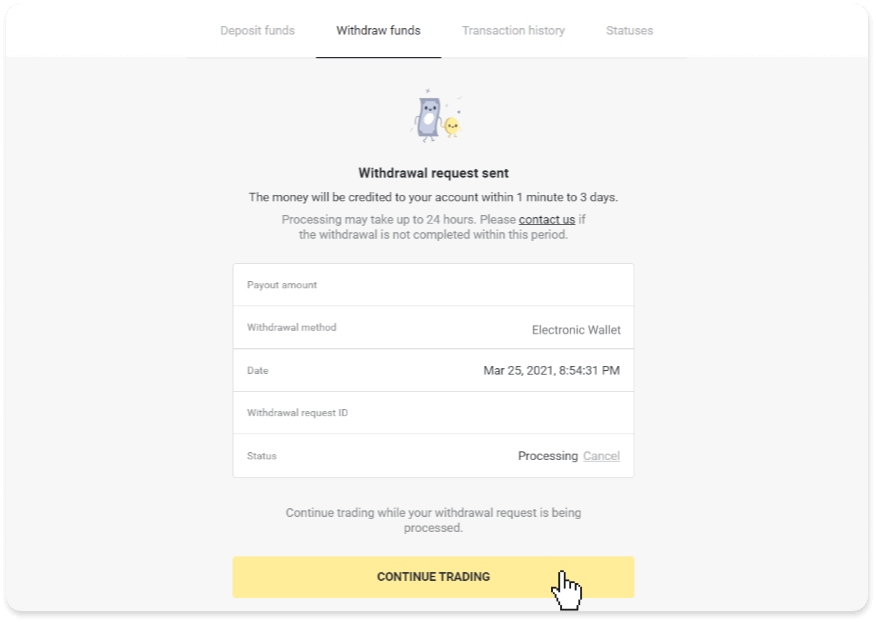
4. “Cashier” 섹션, “Transaction history” 탭(모바일 앱 사용자를 위한 “Balance” 섹션)에서 인출 상태를 항상 추적할 수 있습니다.
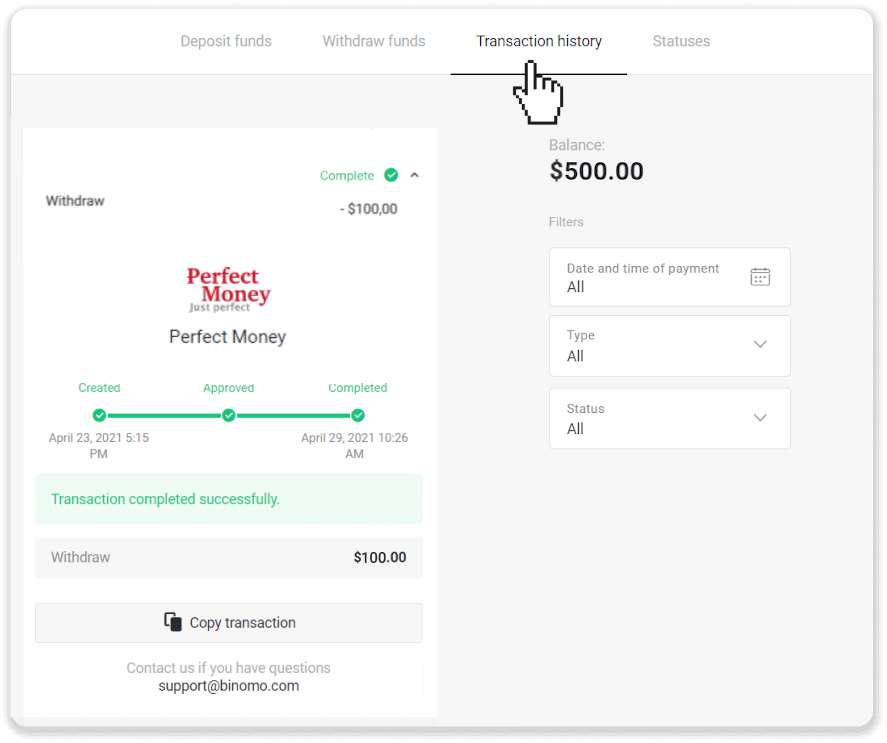
참고 . 일반적으로 결제 제공업체가 전자 지갑에 자금을 입금하는 데 최대 1시간이 걸립니다. 드물게 이 기간은 공휴일, 결제 서비스 제공업체의 정책 등으로 인해 영업일 기준 7일까지 연장될 수 있습니다.
ADV 현금을 사용하여 인출
1. "캐셔" 섹션의 인출로 이동합니다.웹 버전에서: 화면 오른쪽 상단 모서리에 있는 프로필 사진을 클릭하고 메뉴에서 "캐셔" 탭을 선택합니다.
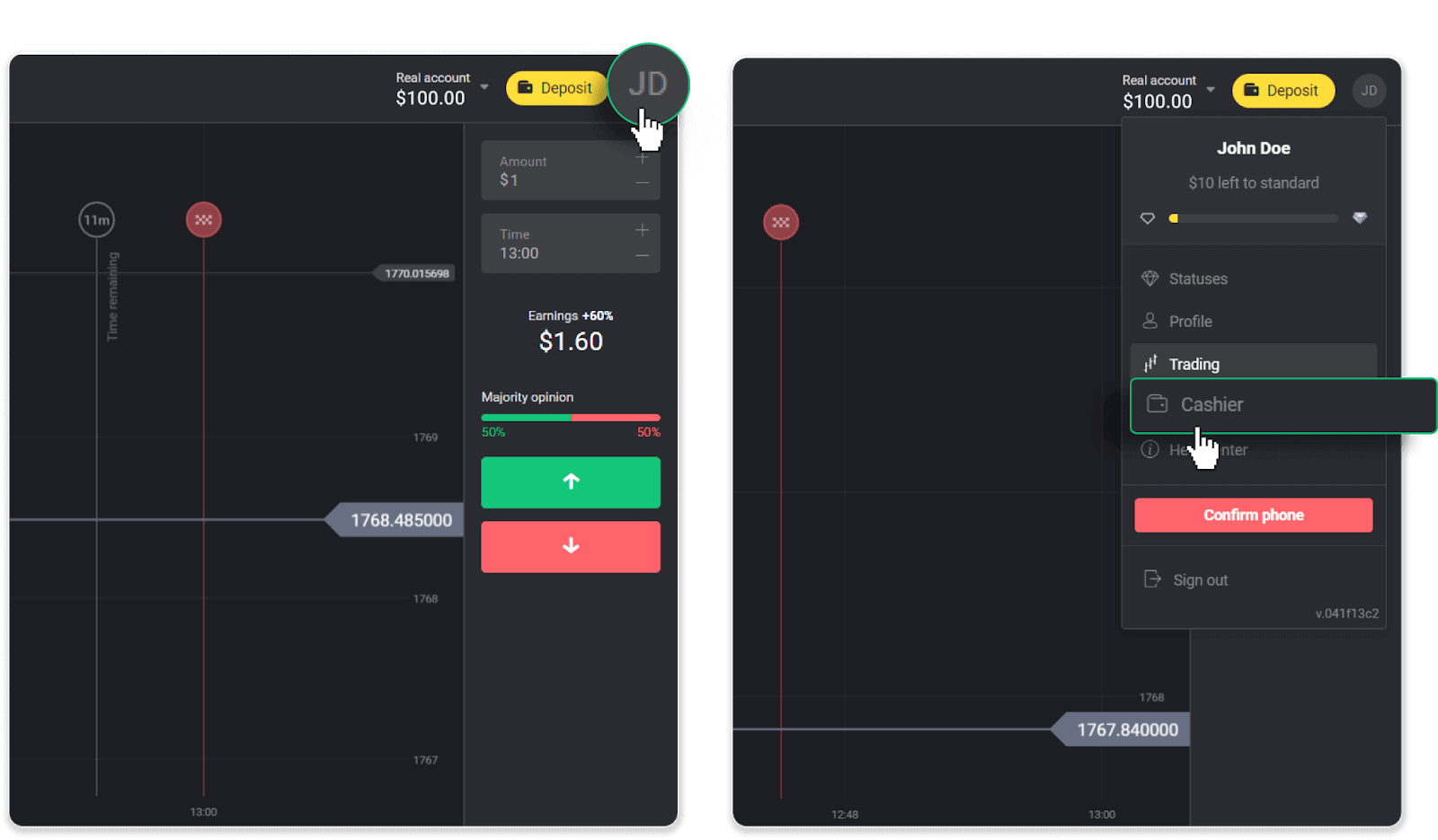
그런 다음 "자금 인출" 탭을 클릭합니다.
모바일 앱에서: 왼쪽 메뉴를 열고 "잔액" 섹션을 선택한 다음 "인출" 버튼을 누릅니다.
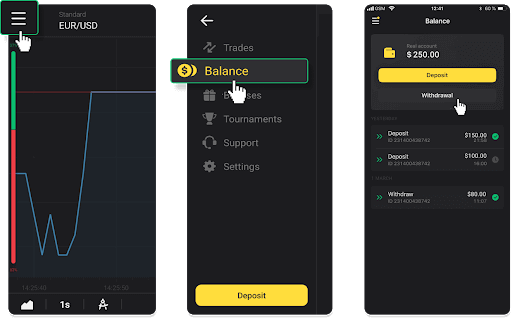
2. 지급 금액을 입력하고 출금 방법으로 "ADV 캐쉬"를 선택합니다. 이미 입금한 지갑으로만 자금을 인출할 수 있습니다. "철회 요청"을 클릭합니다.
3. 요청이 확인되었습니다! 인출을 처리하는 동안 거래를 계속할 수 있습니다.
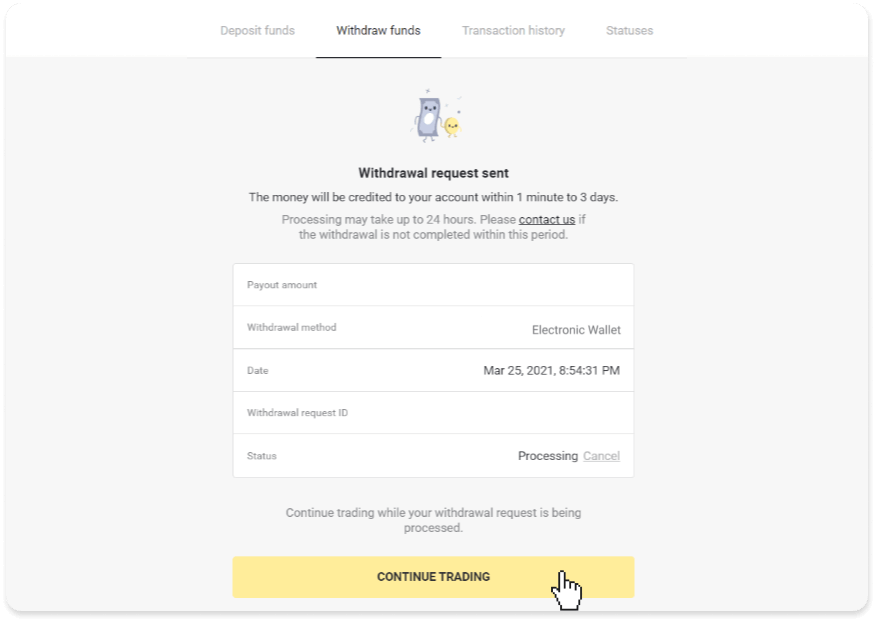
4. “Cashier” 섹션, “Transaction history” 탭(모바일 앱 사용자를 위한 “Balance” 섹션)에서 인출 상태를 항상 추적할 수 있습니다.
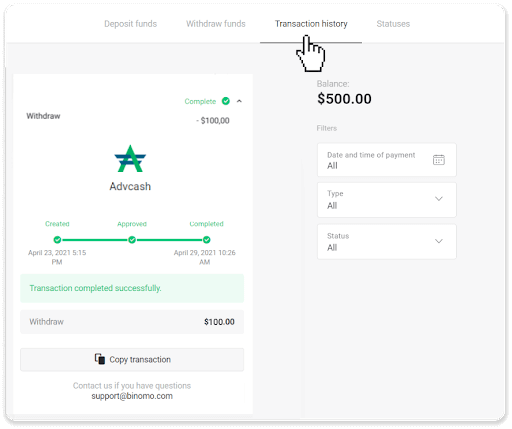
참고 . 일반적으로 결제 제공업체가 전자 지갑에 자금을 입금하는 데 최대 1시간이 걸립니다. 드물게 이 기간은 공휴일, 결제 서비스 제공업체의 정책 등으로 인해 영업일 기준 7일까지 연장될 수 있습니다
.
Binomo에서 은행 계좌로 인출하는 방법
은행 계좌 인출은 인도, 인도네시아, 터키, 베트남, 남아프리카 공화국, 멕시코 및 파키스탄 은행에서만 가능합니다 .참고하세요!
- 데모 계정에서 자금을 인출할 수 없습니다. 자금은 실계좌에서만 현금으로 인출할 수 있습니다.
- 거래 회전율이 배가되는 동안 자금도 인출할 수 없습니다.
1. "캐셔" 섹션의 인출로 이동합니다.
웹 버전에서: 화면 오른쪽 상단 모서리에 있는 프로필 사진을 클릭하고 메뉴에서 "캐셔" 탭을 선택합니다.
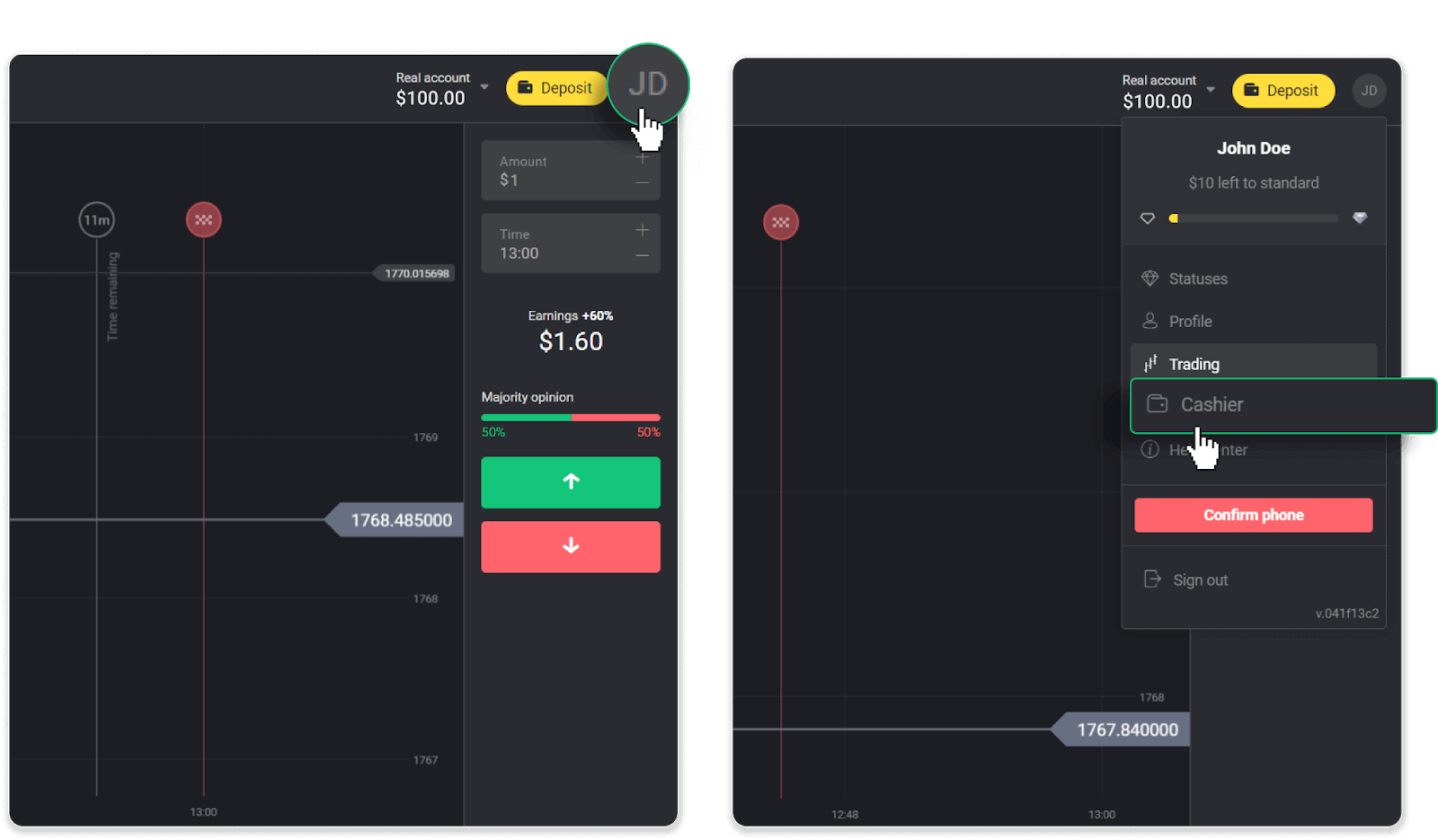
그런 다음 "자금 인출" 탭을 클릭합니다.
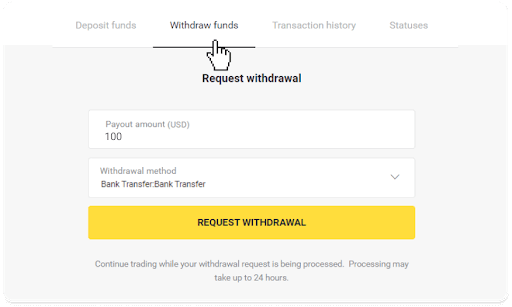
모바일 앱에서: 왼쪽 메뉴를 열고 "잔액" 섹션을 선택한 다음 "인출" 버튼을 누릅니다.
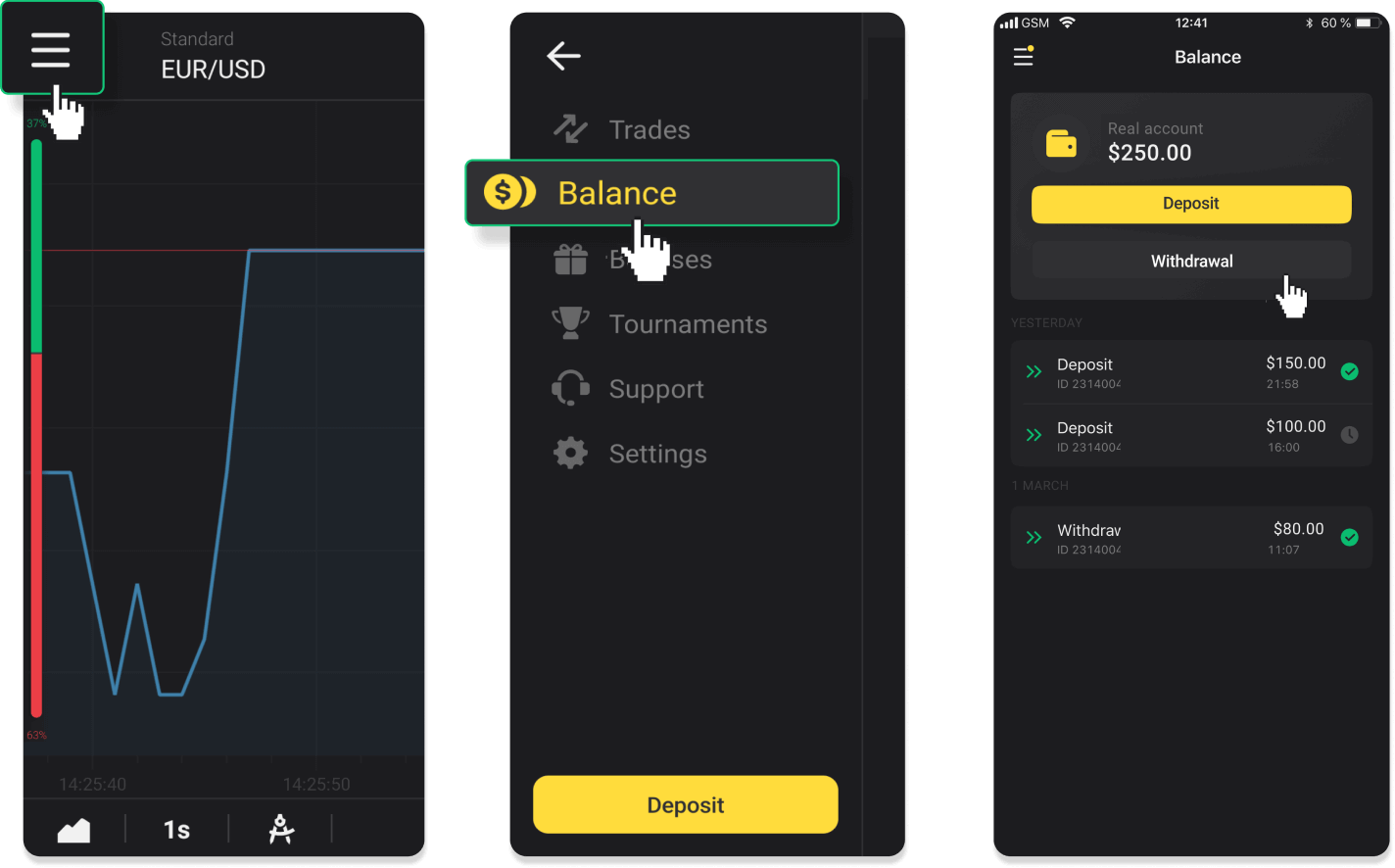
새로운 Android 앱 버전에서: 플랫폼 하단에 있는 "프로필" 아이콘을 누릅니다. "잔액" 탭을 누른 다음 "출금"을 누릅니다.
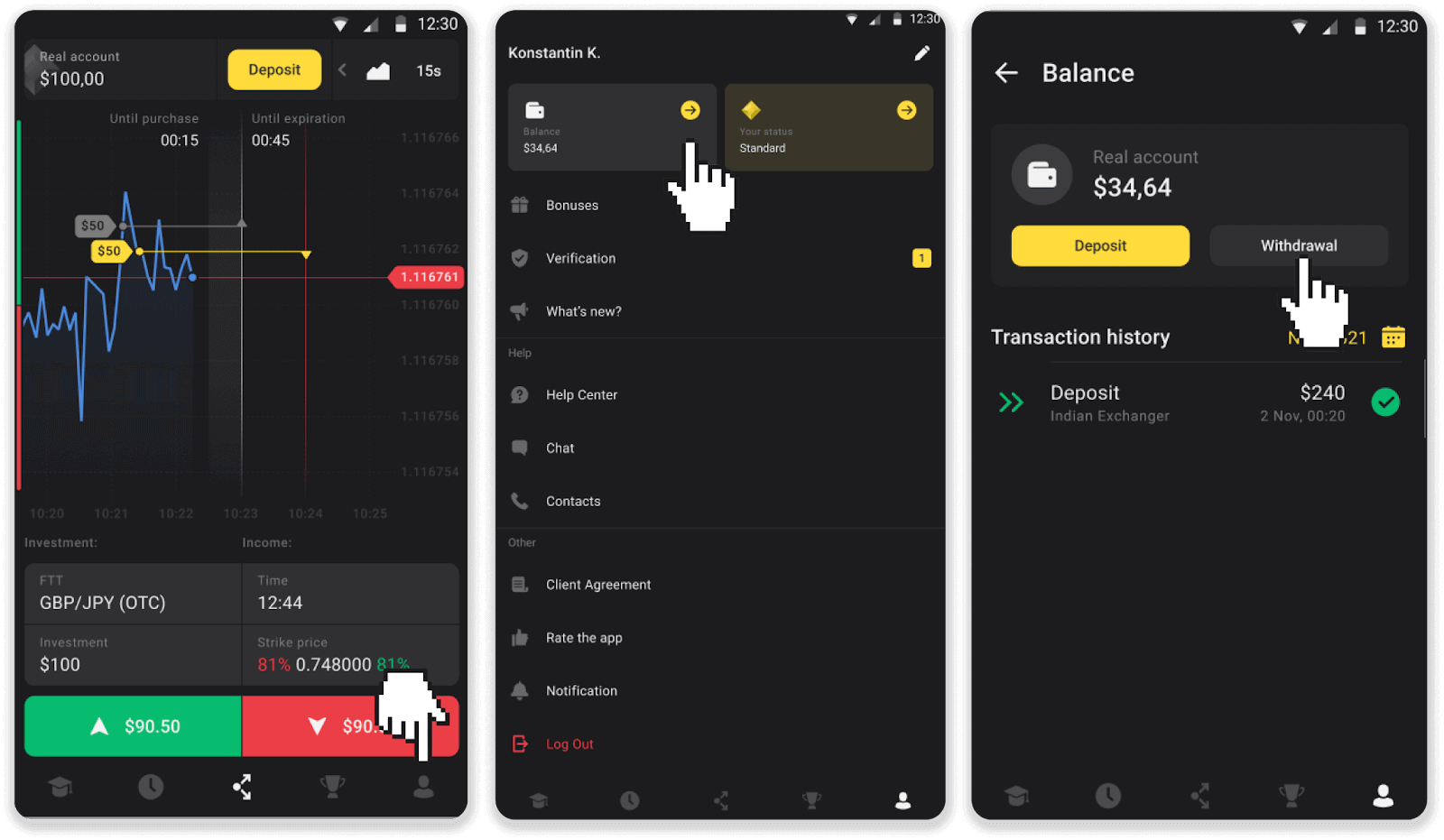
2. 지급 금액을 입력하고 출금 방법으로 "은행 송금"을 선택합니다. 나머지 필드를 작성합니다(은행 계약 또는 은행 앱에서 필요한 모든 정보를 찾을 수 있음). "철회 요청"을 클릭합니다.
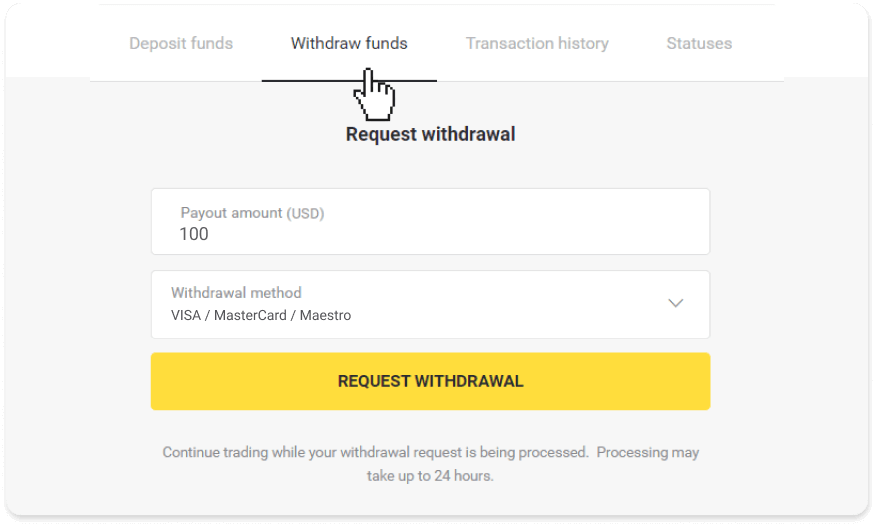
3. 요청이 확인되었습니다! 인출을 처리하는 동안 거래를 계속할 수 있습니다.
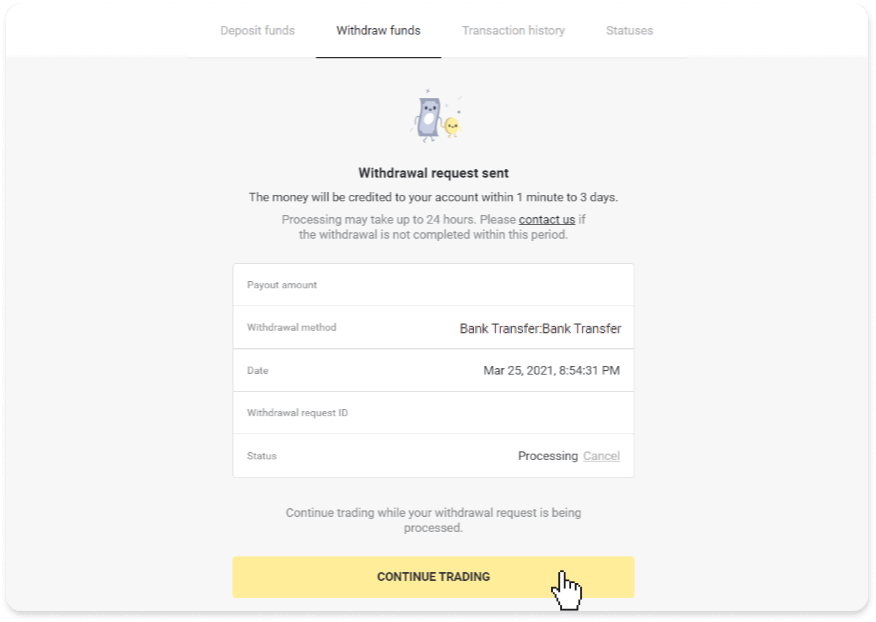
4. “Cashier” 섹션, “Transaction history” 탭(모바일 앱 사용자를 위한 “Balance” 섹션)에서 인출 상태를 항상 추적할 수 있습니다.
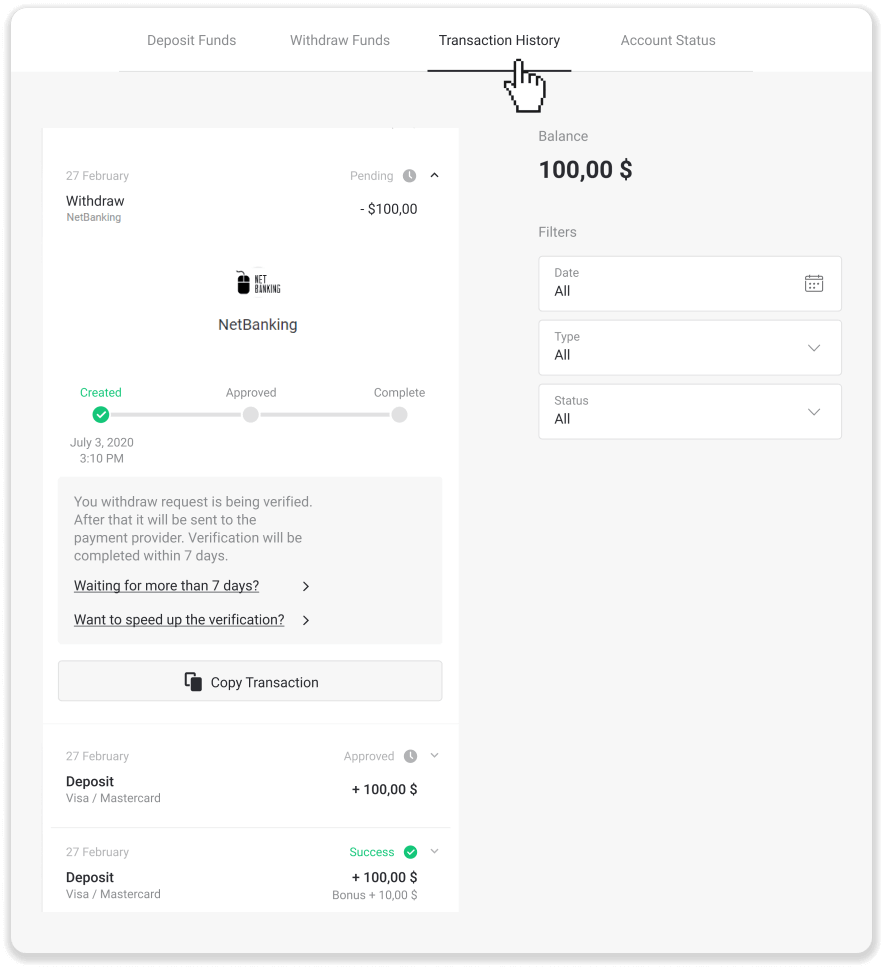
참고 . 일반적으로 결제 제공업체에서 귀하의 은행 계좌에 자금을 입금하는 데 영업일 기준 1~3일이 소요됩니다. 드물게 이 기간은 공휴일, 은행 정책 등으로 인해 영업일 기준 최대 7일까지 연장될 수 있습니다.
7일 이상 기다리는 경우 라이브 채팅으로 문의하거나 [email protected]으로 이메일을 보내주십시오. 인출 추적을 도와드리겠습니다.
자주 묻는 질문(FAQ)
계정
플랫폼에서 어떤 유형의 계정 상태를 사용할 수 있습니까?
플랫폼에는 무료, 표준, 골드 및 VIP의 4가지 유형의 상태가 있습니다.- 등록된 모든 사용자는 무료 상태를 사용할 수 있습니다 . 이 상태에서는 가상 자금으로 데모 계정에서 거래할 수 있습니다.
- 표준 상태를 얻으려면 총 $10(또는 계정 통화로 이에 상응하는 금액)를 예치하십시오.
- 골드 등급을 받으려면 총 $500(또는 계정 통화로 이에 상응하는 금액)를 예치하십시오.
- VIP 상태를 얻으려면 총 $1000(또는 계정 통화로 이에 상응하는 금액)를 예치하고 전화번호를 확인하세요.
친척이 웹사이트에 등록하고 동일한 장치에서 거래할 수 있습니까?
같은 가족 구성원은 Binomo에서 거래할 수 있지만 다른 계정과 다른 장치 및 IP 주소에서만 거래할 수 있습니다.
이메일을 확인해야 하는 이유는 무엇입니까?
이메일을 확인하면 다음과 같은 몇 가지 이점이 있습니다.1. 계정 보안. 이메일이 확인되면 비밀번호를 쉽게 복원하거나 지원팀에 편지를 보내거나 필요한 경우 계정을 차단할 수 있습니다. 또한 계정의 보안을 보장하고 사기꾼이 계정에 액세스하는 것을 방지합니다.
2. 선물 및 판촉. 새로운 경쟁, 보너스 및 프로모션 코드에 대해 알려드리므로 어떤 것도 놓치지 않을 것입니다.
3. 뉴스 및 교육 자료. 우리는 항상 플랫폼을 개선하기 위해 노력하며 새로운 것을 추가할 때 알려드립니다. 또한 전략, 팁, 전문가 의견과 같은 고유한 교육 자료를 보내드립니다.
데모 계정이 무엇인가요?
플랫폼에 가입하면 $10,000.00 데모 계정(또는 계정 통화로 이에 상응하는 금액)에 액세스할 수 있습니다.데모 계정은 투자 없이 실시간 차트에서 거래를 체결할 수 있는 연습 계정입니다. 실제 계정으로 전환하기 전에 플랫폼에 익숙해지고, 새로운 전략을 연습하고, 다양한 메커니즘을 시도하는 데 도움이 됩니다. 언제든지 데모 계정과 실제 계정 간에 전환할 수 있습니다.
참고 . 데모 계정의 자금은 실제가 아닙니다. 성공적인 거래를 성사시키거나 부족할 경우 보충하여 증가시킬 수 있지만 인출할 수는 없습니다.
보증금
자금을 보내도 안전한가요?
Binomo 플랫폼의 "캐셔" 섹션(오른쪽 상단 모서리에 있는 "입금" 버튼)을 통해 입금하면 완전히 안전합니다. 당사는 3-D Secure 또는 Visa에서 사용하는 PCI 표준과 같은 보안 및 개인 데이터 보호 표준을 준수하는 신뢰할 수 있는 결제 서비스 제공업체와만 협력합니다.
경우에 따라 입금 시 파트너 웹사이트로 리디렉션됩니다. 괜찮아요. "Cashier"를 통해 입금하는 경우 개인 데이터를 입력하고 CoinPayments 또는 기타 결제 서비스 제공업체에 자금을 보내는 것이 완전히 안전합니다.
내 입금이 처리되지 않았습니다. 어떻게 해야 합니까?
실패한 모든 지불은 다음 범주에 속합니다.
-
카드나 지갑에서 금액이 인출되지 않았습니다. 아래 순서도는 이 문제를 해결하는 방법을 보여줍니다.
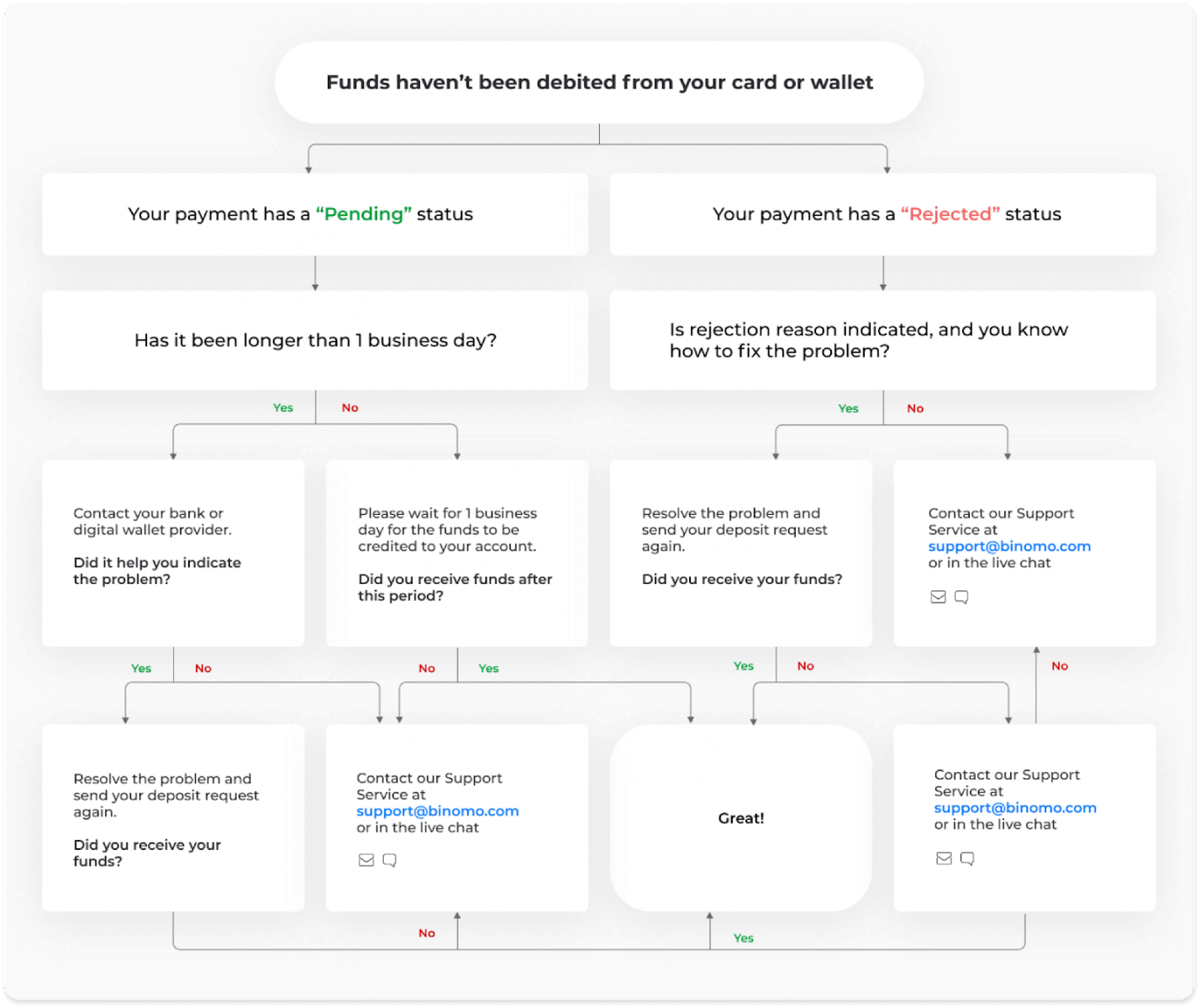
-
자금이 인출되었지만 Binomo 계정에 입금되지 않았습니다. 아래 순서도는 이 문제를 해결하는 방법을 보여줍니다.
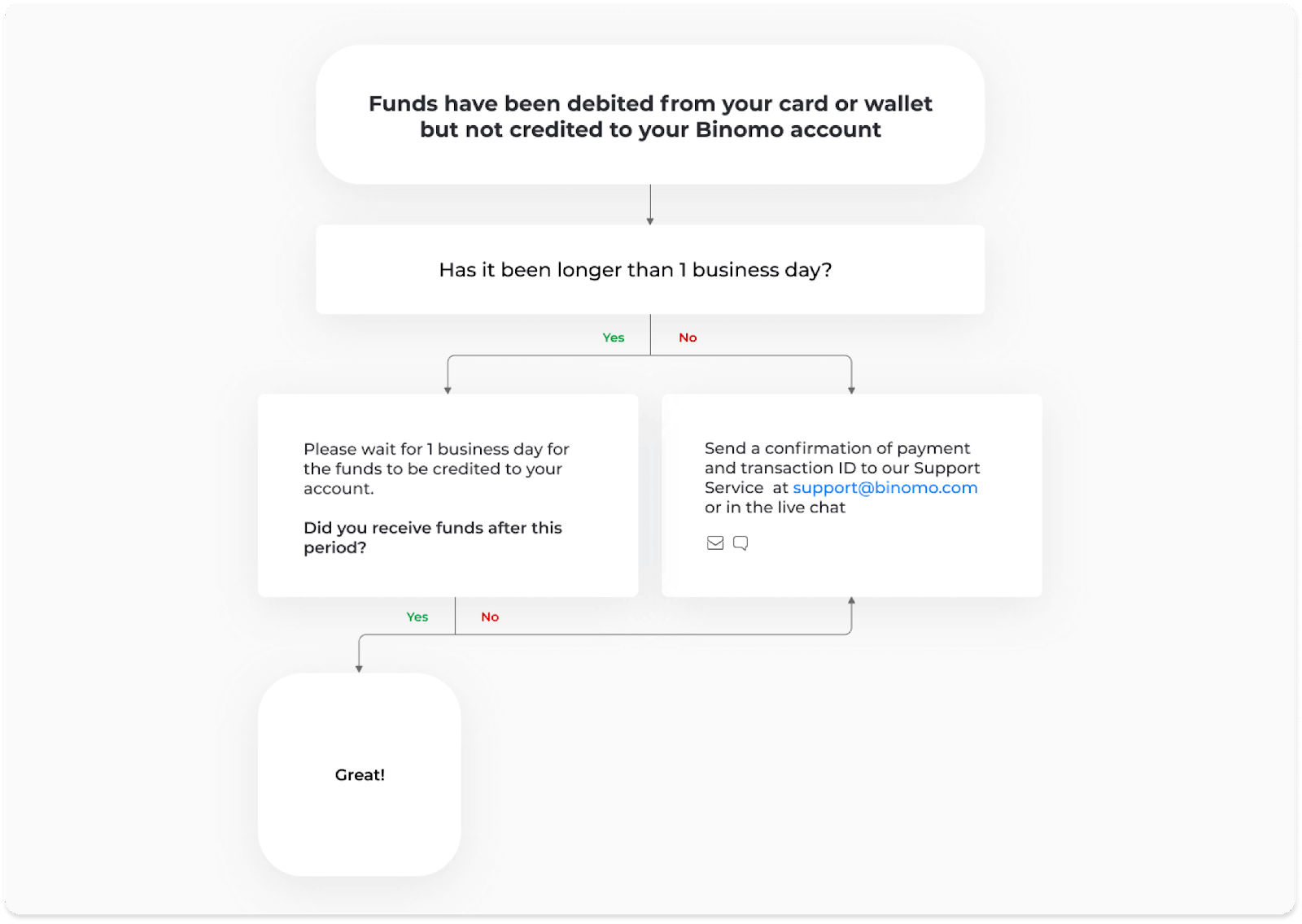
첫 번째 경우 "거래 내역"에서 입금 상태를 확인하십시오.
웹 버전에서: 화면 오른쪽 상단 모서리에 있는 프로필 사진을 클릭하고 메뉴에서 "캐셔" 탭을 선택합니다. 그런 다음 '거래 내역' 탭을 클릭합니다.
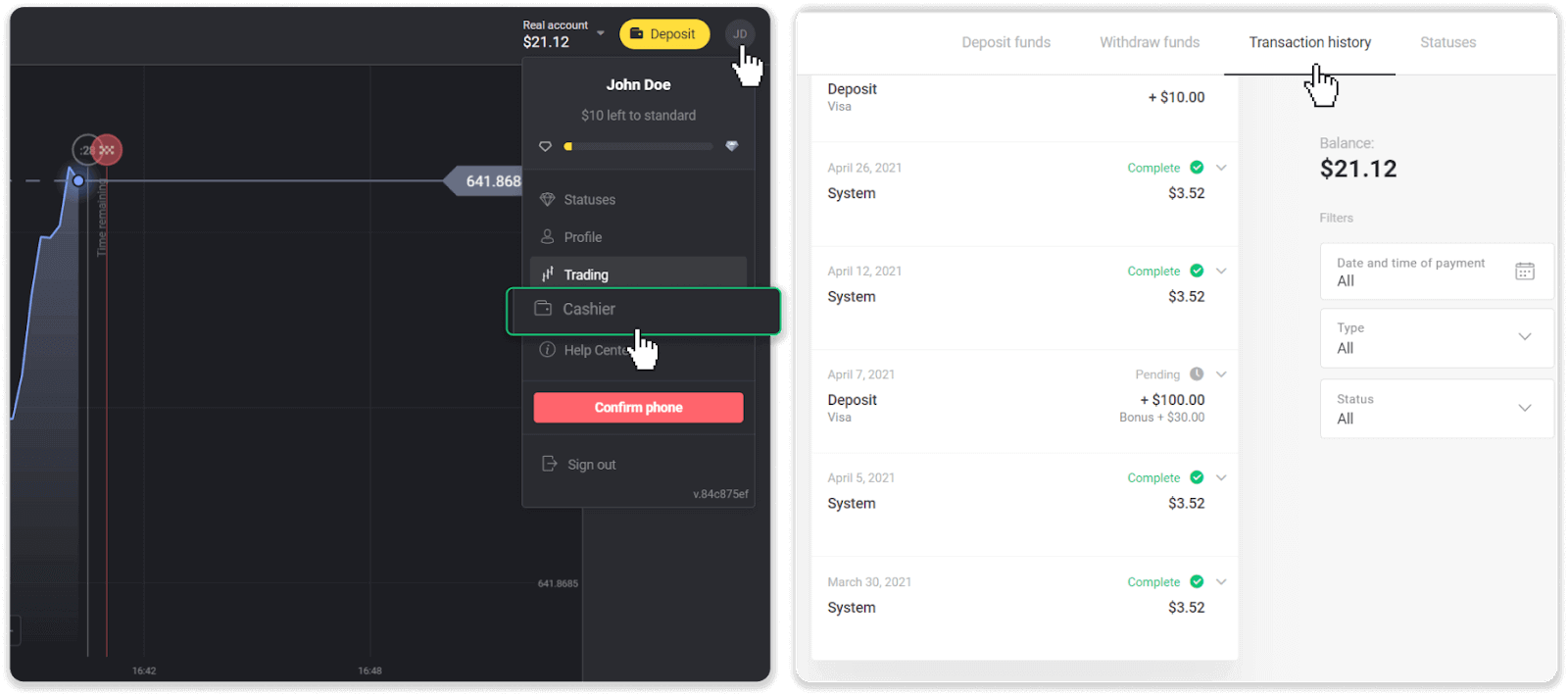
모바일 앱에서: 왼쪽 메뉴를 열고 "잔액" 섹션을 선택합니다.
입금 상태가 " Pending "인 경우 다음 단계를 따르십시오.
1. 도움말 센터의 입금 섹션에서 결제 수단으로 입금하는 방법에 대한 지침을 확인하여 누락된 단계가 없는지 확인하십시오.
2. 결제 처리가 영업일보다 오래 걸리는 경우 은행이나 디지털 지갑 제공업체에 문의하여 문제를 지적하세요.
3. 결제 제공업체가 모든 것이 정상이라고 말하지만 여전히 자금을 받지 못한 경우 [email protected] 또는 라이브 채팅으로 문의하십시오. 이 문제를 해결하도록 도와드리겠습니다.
입금 상태가 " 거부됨 " 또는 " 오류 "인 경우 다음 단계를 따르십시오.
1. 거부된 입금을 클릭합니다. 경우에 따라 아래 예와 같이 거부 사유가 표시됩니다. (이유가 표시되지 않거나 해결 방법을 모르는 경우 4단계로 이동)
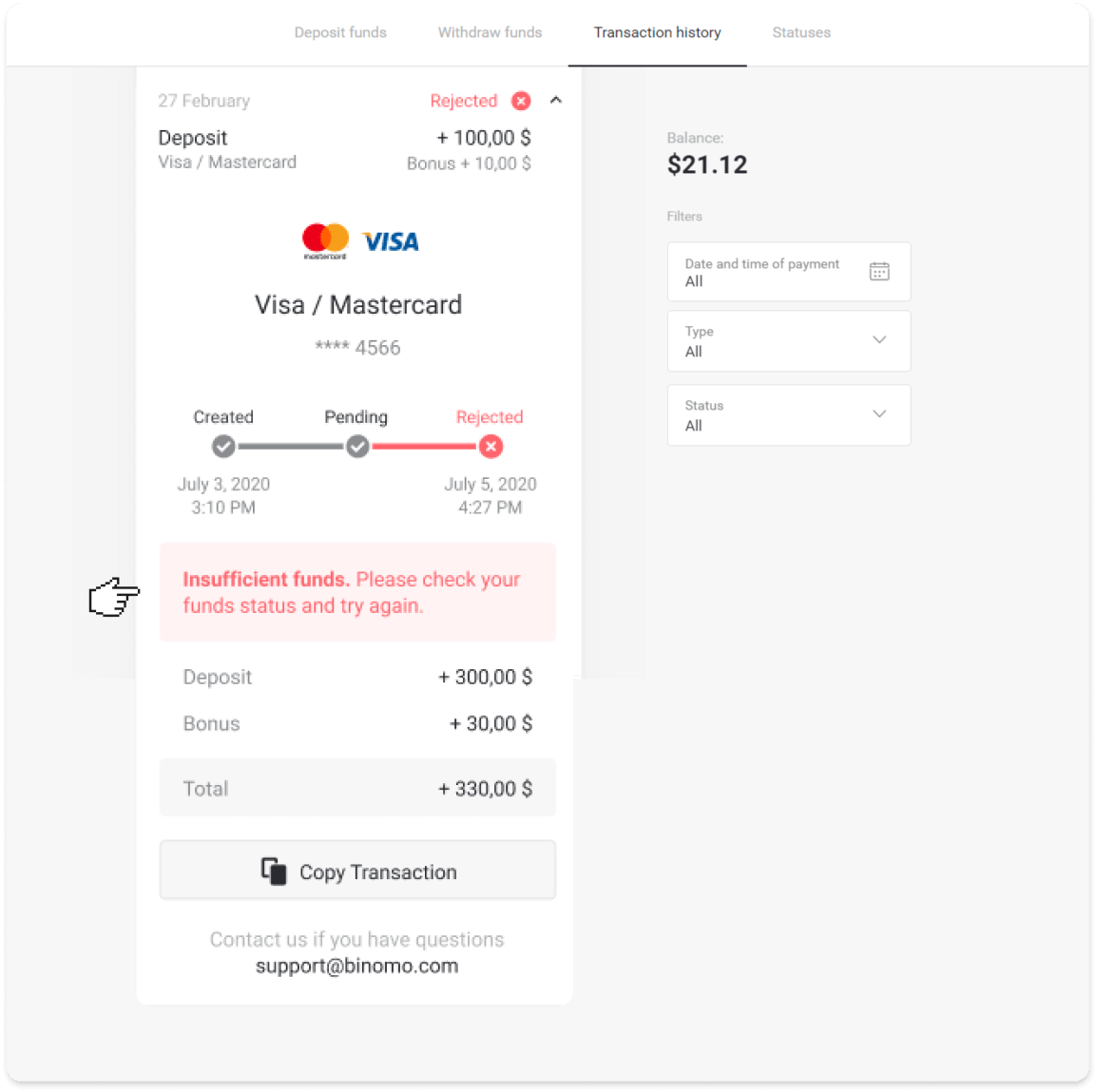
2. 문제를 해결하고 결제 수단을 다시 확인하세요. 만료되지 않았는지, 자금이 충분한지, 이름과 SMS 확인 코드를 포함하여 필요한 모든 정보를 올바르게 입력했는지 확인하세요. 또한 도움말 센터의 입금 섹션에서 결제 방법으로 입금하는 방법에 대한 지침을 확인하는 것이 좋습니다.
3. 입금 요청을 다시 보내십시오.
4. 모든 세부 정보가 정확하지만 여전히 자금을 이체할 수 없거나 거부 사유가 표시되지 않은 경우 [email protected] 또는 라이브 채팅으로 문의하십시오. 이 문제를 해결하도록 도와드리겠습니다. 두 번째 경우, 카드나 지갑에서 금액이 인출되었지만 영업일 이내에
받지 못한 경우 ,입금을 추적하려면 결제를 확인해야 합니다.
입금을 Binomo 계정으로 이체할 수 있도록 다음 단계를 따르십시오.
1. 결제 확인을 수집합니다. 은행 명세서 나 은행 앱 또는 온라인 서비스의 스크린샷일 수 있습니다 . 성과 이름, 카드 또는 지갑 번호, 결제 금액, 결제 날짜가 표시되어야 합니다.
2. Binomo에서 해당 결제의 거래 ID를 수집합니다. 트랜잭션 ID를 얻으려면 다음 단계를 따르십시오.
-
'거래 내역' 섹션으로 이동합니다.
-
계정에서 인출되지 않은 입금액을 클릭하십시오.
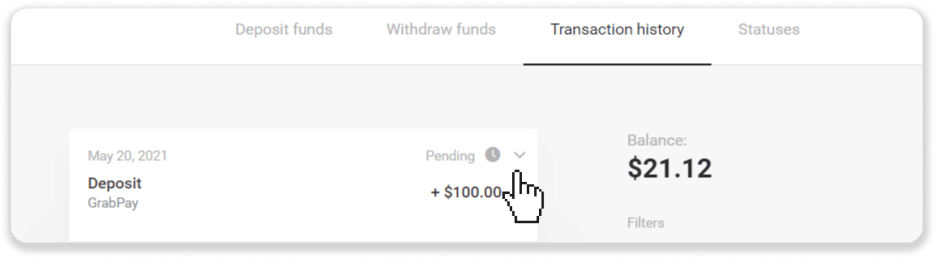
-
"거래 복사" 버튼을 클릭합니다. 이제 저희에게 보내는 편지에 붙여넣으시면 됩니다.
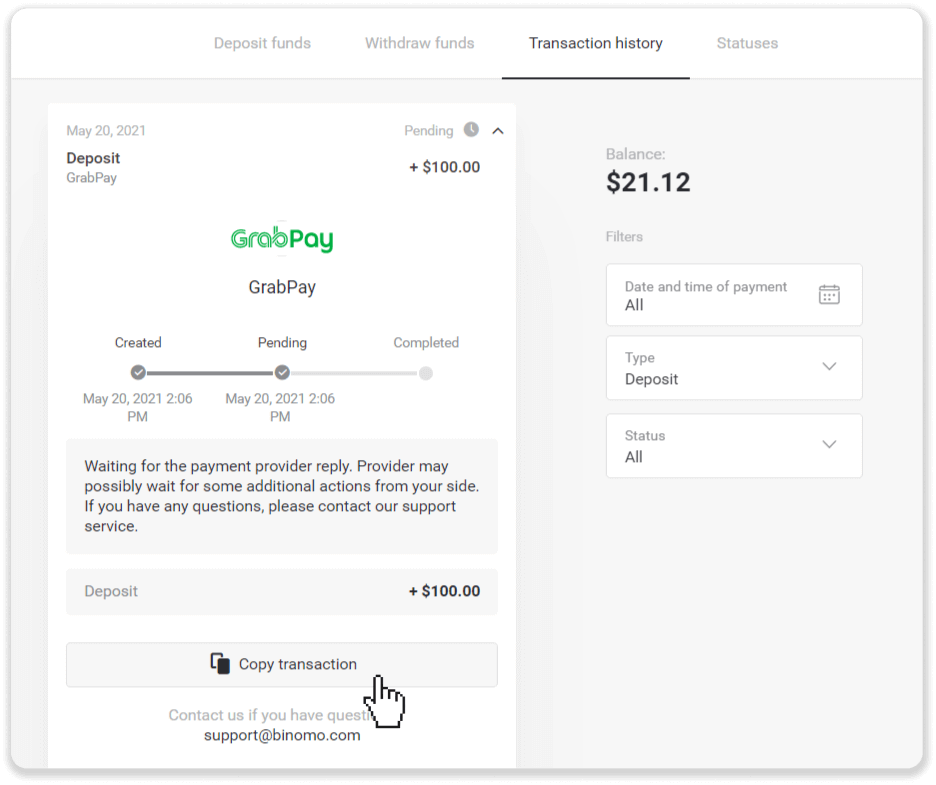
3. [email protected] 또는 라이브 채팅으로 지불 확인 및 거래 ID를 보내십시오 . 문제를 간략하게 설명할 수도 있습니다.
그리고 걱정하지 마세요. 결제를 추적하고 가능한 한 빨리 계정으로 이체할 수 있도록 도와드리겠습니다.
자금이 내 계좌에 입금되는 데 시간이 얼마나 걸립니까?
입금하면 " 보류 중 " 상태로 지정됩니다. 이 상태는 결제 제공업체가 현재 거래를 처리하고 있음을 의미합니다. 각 공급자는 자체 처리 기간이 있습니다. 보류 중인 예치금의 평균 및 최대
거래 처리 시간 에 대한 정보를 찾으려면 다음 단계를 따르십시오 . 1. 화면 오른쪽 상단 모서리에 있는 프로필 사진을 클릭하고 메뉴에서 " 캐셔 " 탭을 선택합니다. 그런 다음 '거래 내역' 탭을 클릭합니다. 모바일 앱 사용자 : 왼쪽 메뉴를 열고 "잔액" 섹션을 선택합니다. 2. 입금을 클릭하여 거래 처리 기간을 확인하세요.dep_2.png 참고
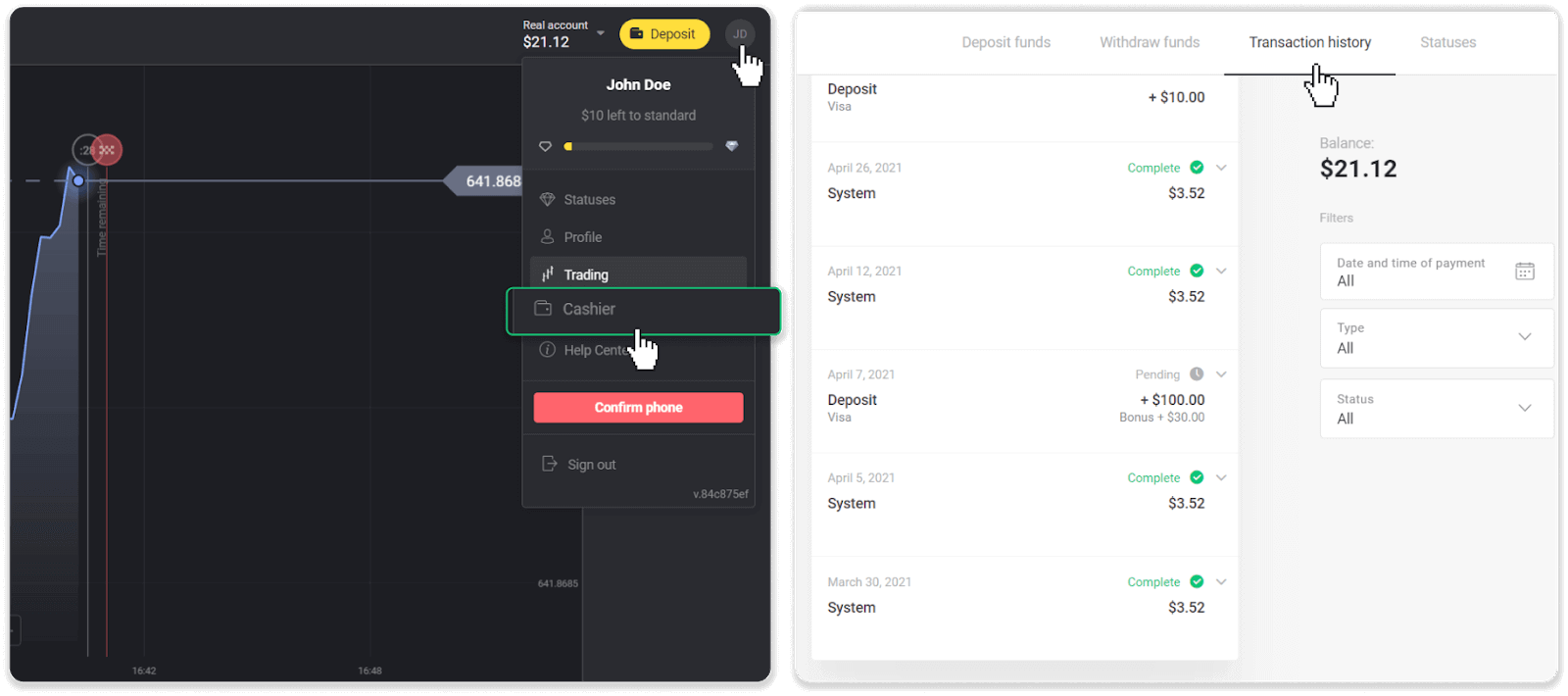
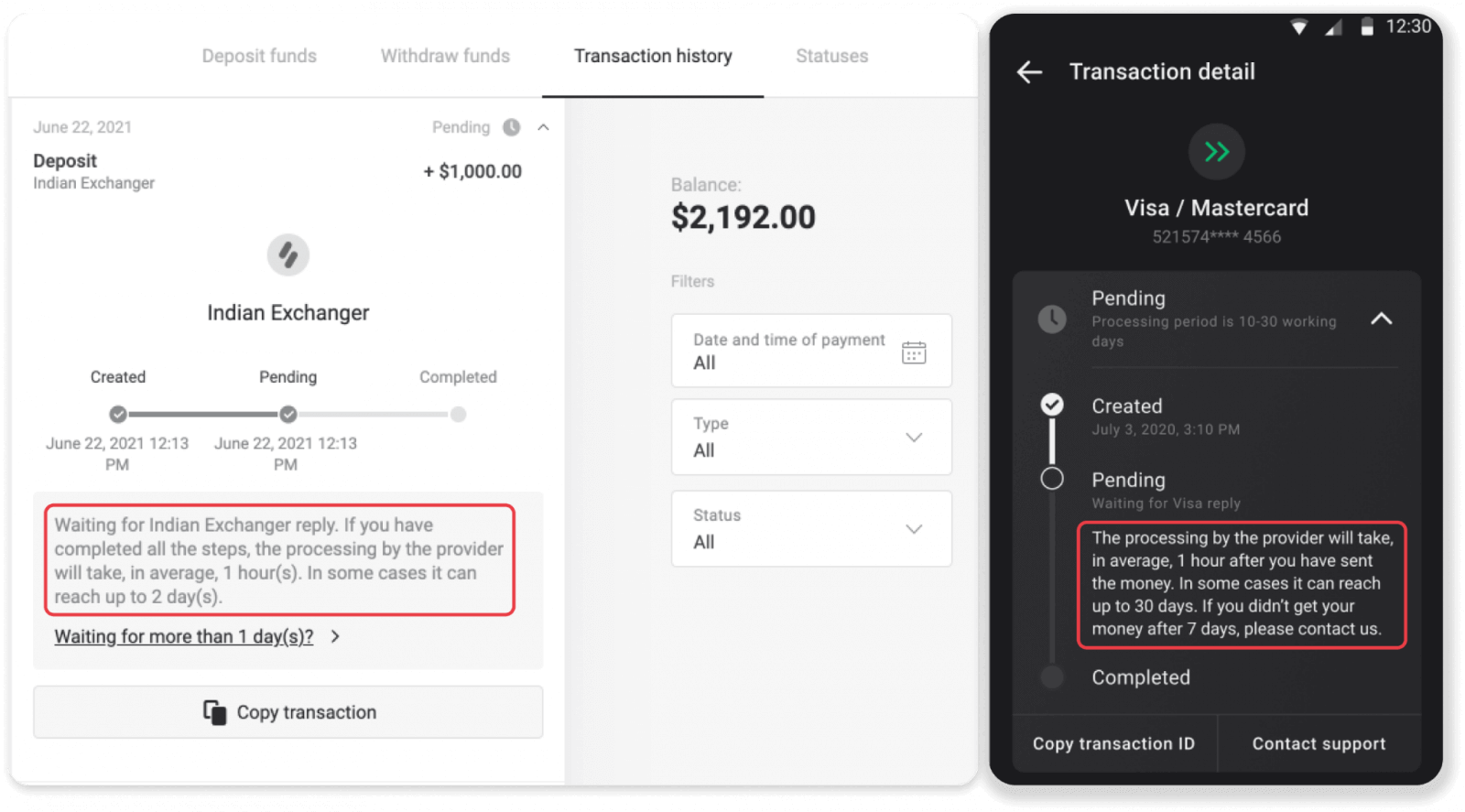
. 일반적으로 결제 제공업체는 몇 시간 내에 모든 입금을 처리합니다. 최대 거래 처리 시간은 거의 관련이 없으며 종종 공휴일, 결제 제공업체의 규정 등으로 인해 발생합니다.
입금 수수료를 받나요?
Binomo는 자금 입금에 대해 어떠한 수수료나 수수료도 받지 않습니다. 정반대입니다. 계정을 충전하면 보너스를 받을 수 있습니다. 그러나 일부 결제 서비스 제공업체는 특히 Binomo 계정과 결제 방법이 다른 통화인 경우 수수료를 부과할 수 있습니다.
송금 수수료 및 전환 손실은 결제 제공업체, 국가 및 통화에 따라 크게 다릅니다. 일반적으로 공급자 웹 사이트에 지정되거나 거래 주문 중에 표시됩니다.
자금은 언제 내 계정에 적립됩니까?
대부분의 결제 시스템은 확인을 받은 후 즉시 또는 영업일 이내에 거래를 처리합니다. 하지만 모든 경우에 그런 것은 아닙니다. 실제 완료 시간은 결제 제공업체에 따라 크게 다릅니다. 일반적으로 조건은 공급자 웹 사이트에 지정되거나 거래 주문 중에 표시됩니다.
결제가 영업일 기준 1일 이상 "보류" 상태이거나 완료되었지만 자금이 계정에 입금되지 않은 경우 [email protected] 또는 라이브 채팅으로 문의 하십시오 .
무역
만기 시간 전에 거래를 청산할 수 있습니까?
고정 시간 거래 메커니즘으로 거래할 때 거래가 마감되는 정확한 시간을 선택하고 더 일찍 마감할 수 없습니다.그러나 CFD 메커니즘을 사용하는 경우 만료 시간 전에 거래를 청산할 수 있습니다. 이 메커니즘은 데모 계정에서만 사용할 수 있습니다.
데모 계정에서 실제 계정으로 전환하는 방법은 무엇입니까?
계정 간에 전환하려면 다음 단계를 따르십시오.1. 플랫폼 상단 모서리에서 계정 유형을 클릭합니다.
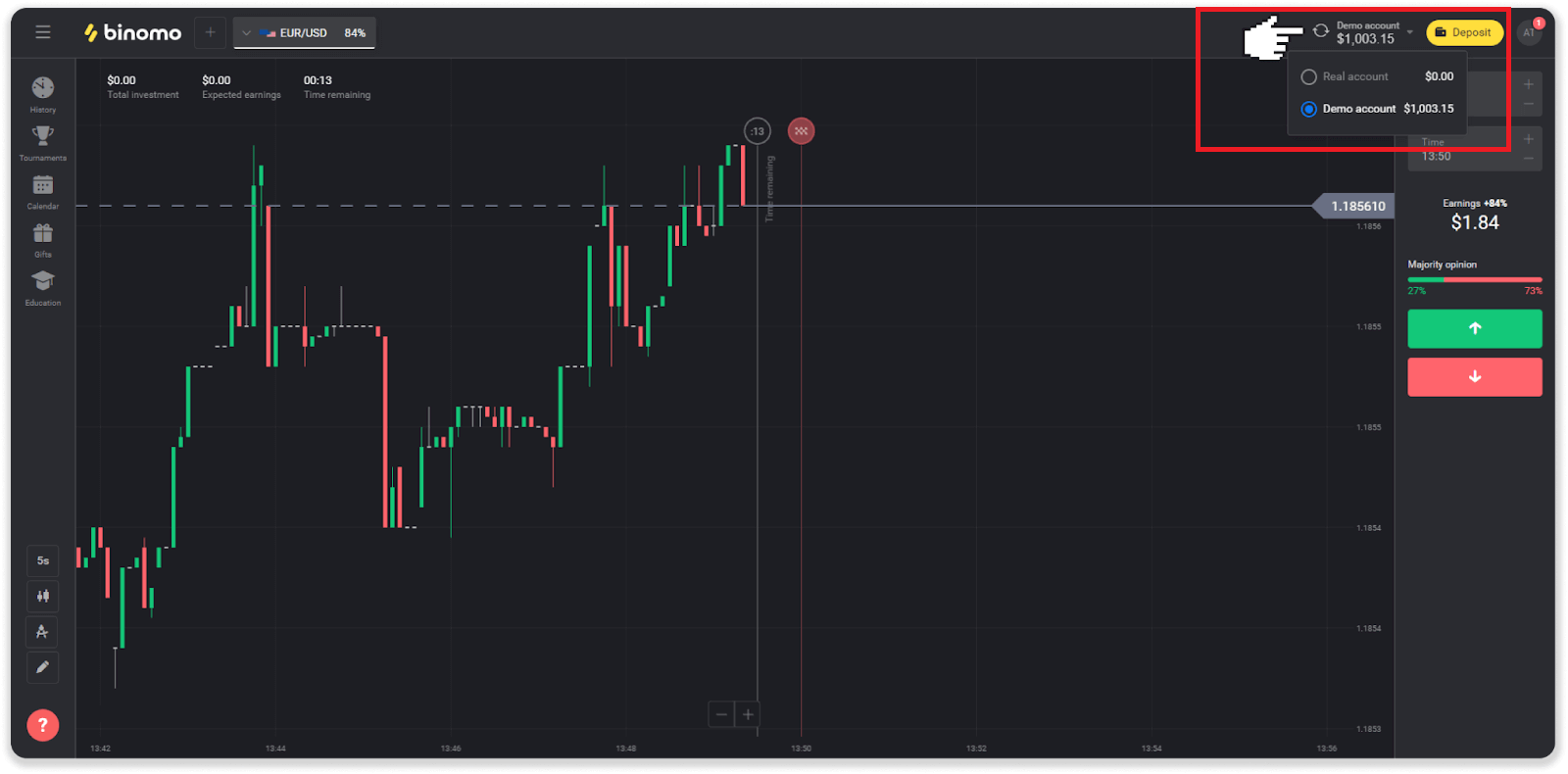
2. "실제 계정"을 선택합니다.
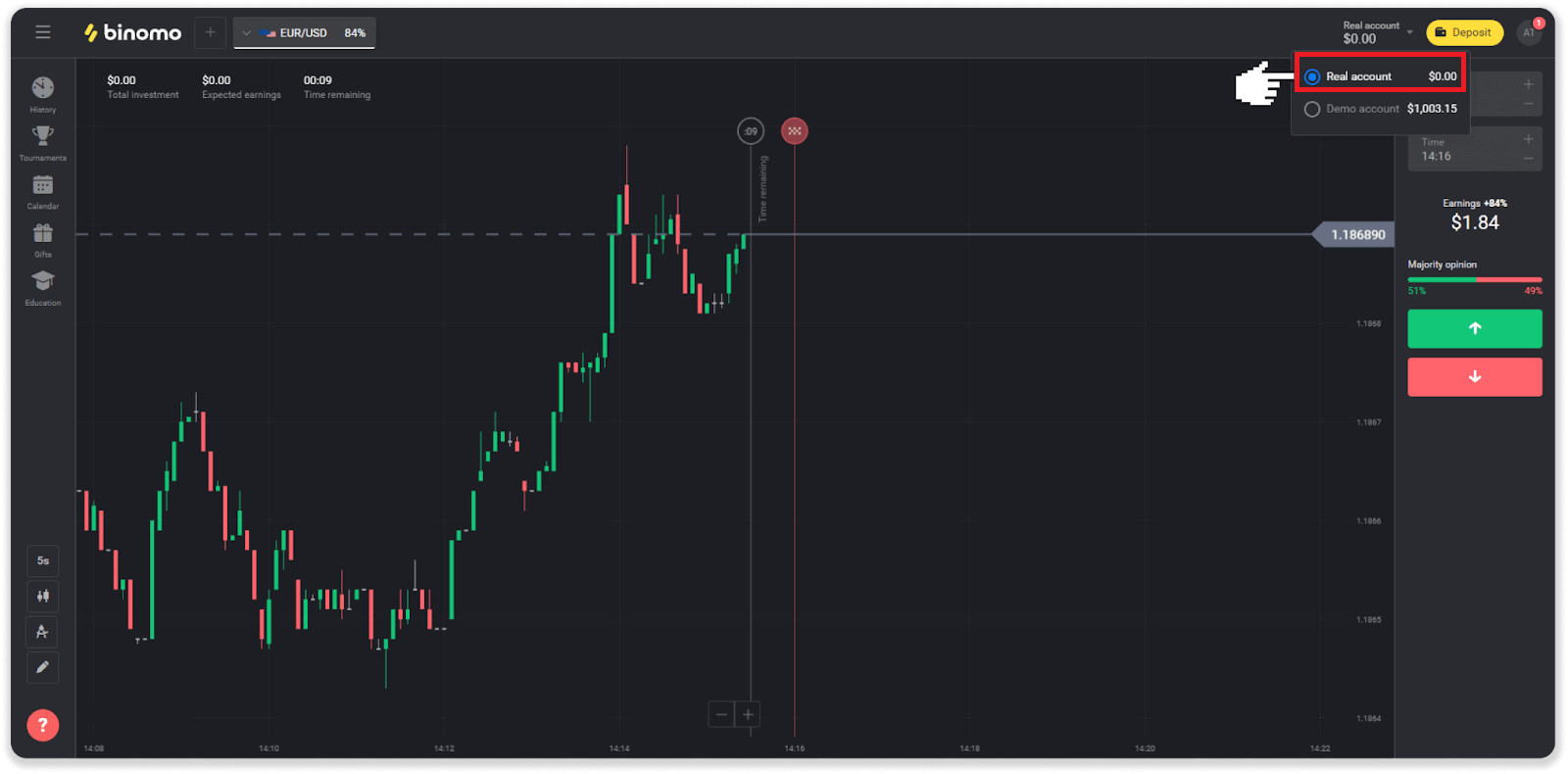
3. 플랫폼은 귀하가 현재 실제 자금을 사용하고 있음을 알려줍니다 . " 거래 "를 클릭합니다.
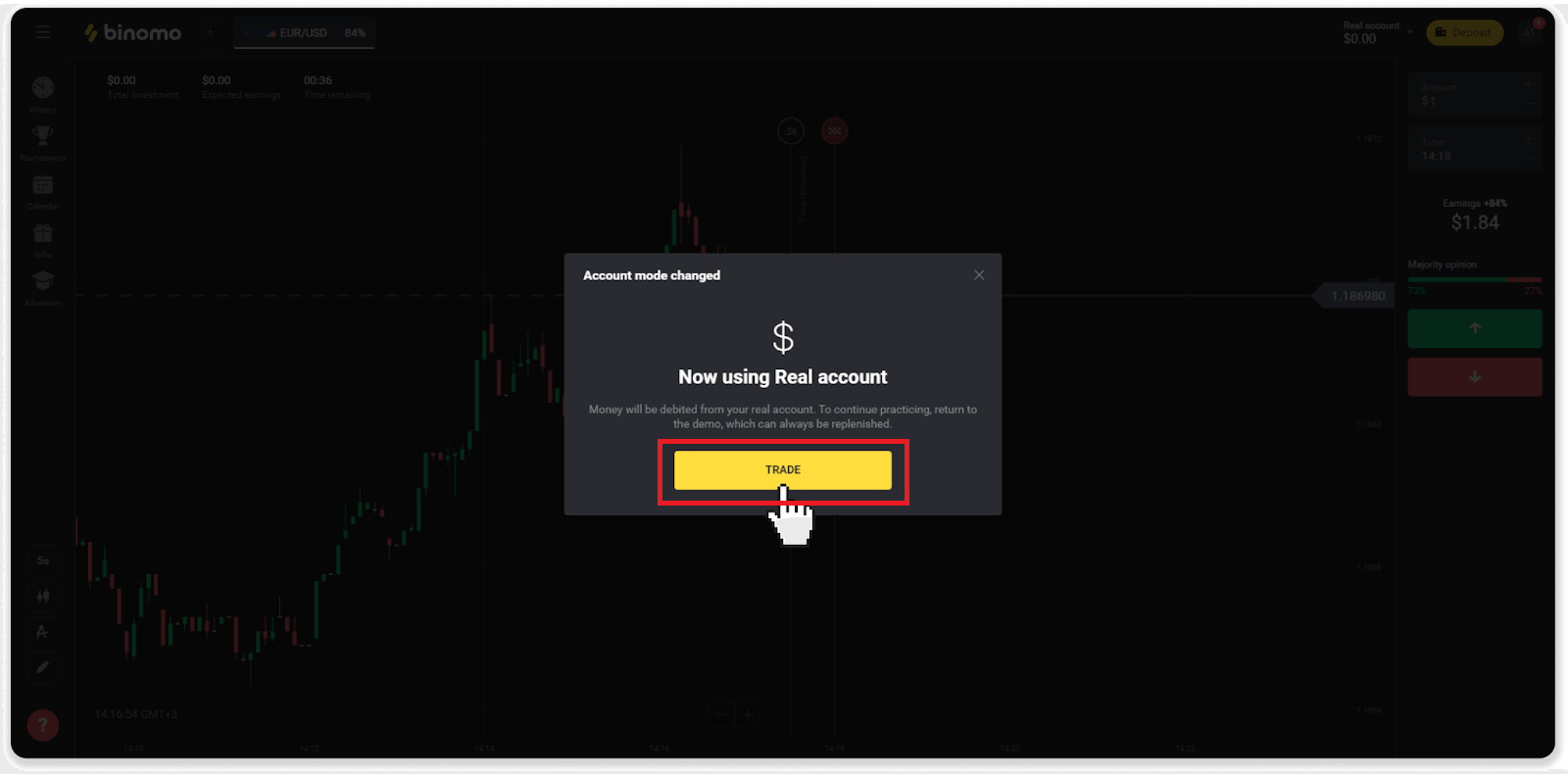
거래를 효율적으로 하는 방법은 무엇입니까?
거래의 주요 목표는 추가 수익을 얻기 위해 자산의 움직임을 정확하게 예측하는 것입니다.
모든 트레이더는 자신의 전략과 예측을 보다 정확하게 하기 위한 도구 세트를 가지고 있습니다.
즐거운 거래 시작을 위한 몇 가지 핵심 사항은 다음과 같습니다.
- 데모 계정을 사용하여 플랫폼을 탐색하십시오. 데모 계정을 사용하면 재정적 위험 없이 새로운 자산, 전략 및 지표를 시험해 볼 수 있습니다. 거래를 준비하는 것은 항상 좋은 생각입니다.
- 예를 들어 1달러 또는 2달러와 같은 소액으로 첫 거래를 시작하세요. 그것은 당신이 시장을 테스트하고 자신감을 얻는 데 도움이 될 것입니다.
- 친숙한 자산을 사용하십시오. 이렇게 하면 변경 사항을 예측하기가 더 쉬워집니다. 예를 들어 플랫폼에서 가장 인기 있는 자산인 EUR/USD 쌍으로 시작할 수 있습니다.
- 새로운 전략, 역학 및 기술을 탐구하는 것을 잊지 마십시오! 학습은 트레이더의 최고의 도구입니다.
남은시간은 무슨 뜻인가요?
남은 시간(모바일 앱 사용자의 경우 구매 시간)은 선택한 만료 시간으로 거래를 시작하는 데 남은 시간을 보여줍니다. 차트 위에서 남은 시간을 볼 수 있으며(플랫폼의 웹 버전에서) 차트에서 빨간색 세로선으로도 표시됩니다.
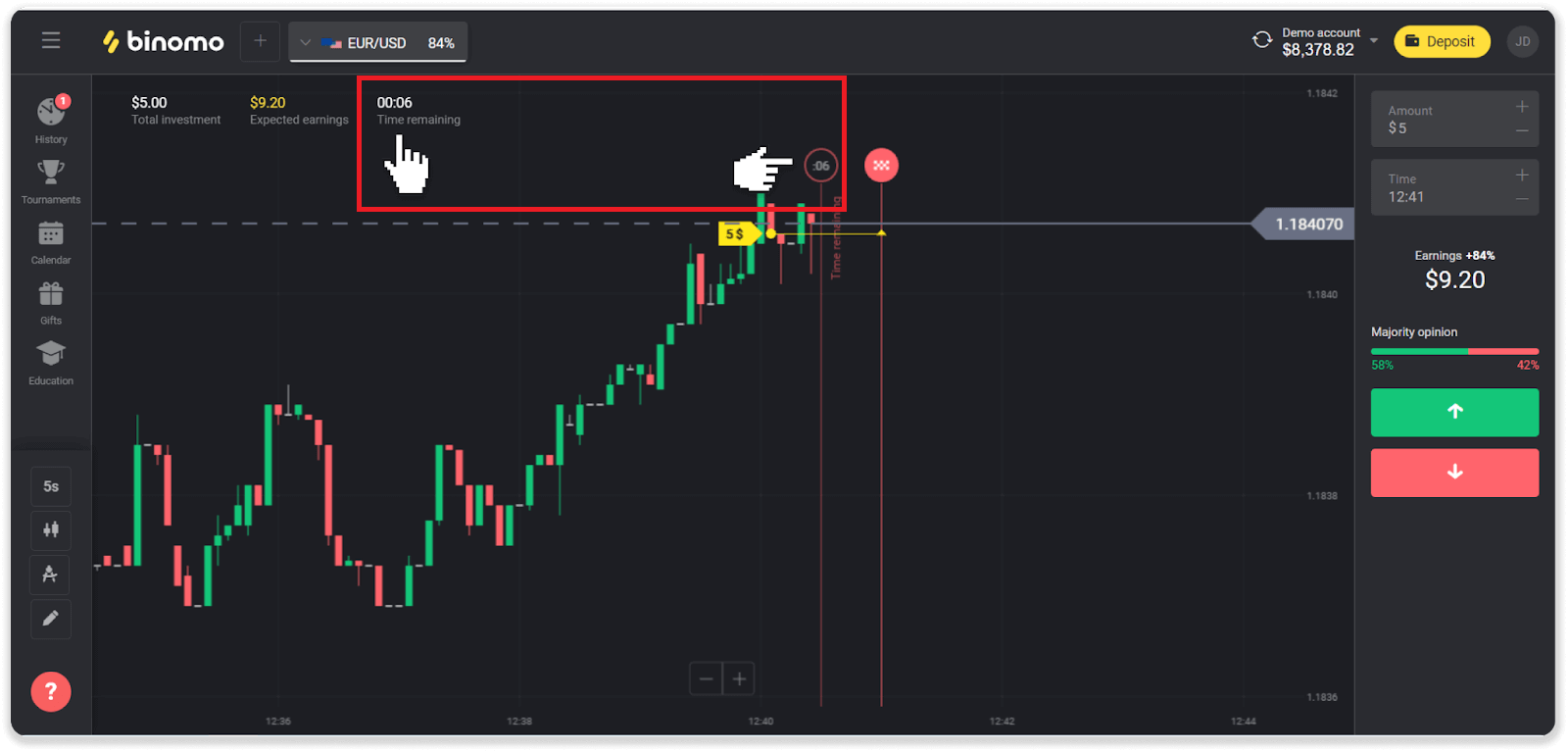
만료 시간(거래가 끝나는 시간)을 변경하면 남은 시간도 변경됩니다.
일부 자산을 사용할 수 없는 이유는 무엇입니까?
특정 자산을 사용할 수 없는 두 가지 이유가 있습니다.- 자산은 계정 상태가 Standard, Gold 또는 VIP인 트레이더만 사용할 수 있습니다.
- 자산은 특정 요일에만 사용할 수 있습니다.
참고 . 이용 가능 여부는 요일에 따라 다르며 하루 종일 변경될 수도 있습니다.
기간이란 무엇입니까?
기간 또는 기간은 차트가 형성되는 기간입니다.
차트의 왼쪽 하단 모서리에 있는 아이콘을 클릭하여 기간을 변경할 수 있습니다.
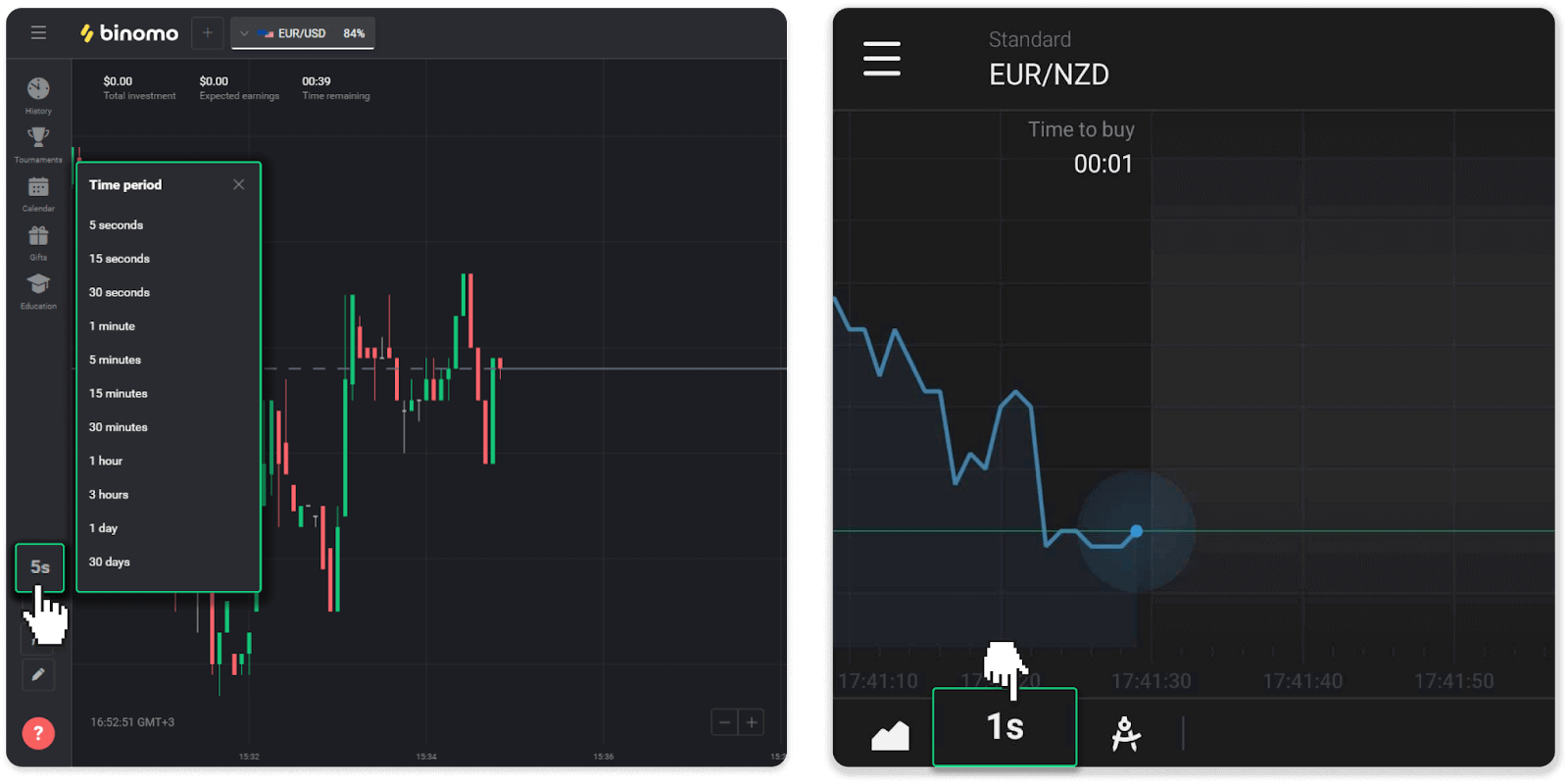
기간은 차트 유형에 따라 다릅니다.
- "Candle" 및 "Bar" 차트의 경우 최소 기간은 5초이고 최대 기간은 30일입니다. 1개의 캔들 또는 1개의 막대가 형성되는 기간을 표시합니다.
- "Mountain" 및 "Line" 차트의 경우 최소 기간은 1초이고 최대 기간은 30일입니다. 이 차트의 기간은 새로운 가격 변동을 표시하는 빈도를 결정합니다.
철수
인출을 요청한 직후 자금을 받을 수 없는 이유는 무엇입니까?
철회를 요청하면 먼저 지원팀의 승인을 받습니다. 이 프로세스의 기간은 계정 상태에 따라 다르지만 가능하면 항상 이 기간을 줄이려고 노력합니다. 출금을 요청하면 취소할 수 없습니다.
- 표준 상태 트레이더의 경우 승인에 최대 3일이 소요될 수 있습니다.
- 골드 등급 거래자의 경우 – 최대 24시간.
- VIP 상태 거래자의 경우 – 최대 4시간.
참고 . 확인을 통과하지 못한 경우 이 기간이 연장될 수 있습니다.
귀하의 요청을 더 빨리 승인할 수 있도록 철회하기 전에 거래 회전율에 대한 활성 보너스가 없는지 확인하십시오.
인출 요청이 승인되면 결제 서비스 제공업체로 전송됩니다.
일반적으로 결제 서비스 제공업체에서 귀하의 결제 방법에 자금을 입금하는 데 몇 분에서 영업일 기준 3일이 소요됩니다. 드문 경우지만 공휴일, 결제 서비스 제공업체의 정책 등으로 인해 최대 7일이 소요될 수 있습니다
. 7일 이상 대기 중인 경우 실시간 채팅으로 문의하거나 [email protected] 으로 이메일을 보내주세요 . 인출 추적을 도와드리겠습니다.
자금을 인출하기 위해 어떤 결제 방법을 사용할 수 있습니까?
은행 카드, 은행 계좌, 전자 지갑 또는 암호 지갑 으로 자금을 인출할 수 있습니다 .
그러나 몇 가지 예외가 있습니다. 은행 카드
로 직접 인출하는 것은 우크라이나 또는 터키 에서 발행된 카드에만 가능합니다 . 해당 국가에 거주하지 않는 경우 은행 계좌, 전자 지갑 또는 암호 지갑으로 인출할 수 있습니다. 카드에 연결된 은행 계좌를 사용하는 것이 좋습니다. 이렇게 하면 자금이 은행 카드로 입금됩니다. 은행이 인도, 인도네시아, 터키, 베트남, 남아프리카 공화국, 멕시코 및 파키스탄 에 있는 경우 은행 계좌 인출이 가능합니다. 전자 지갑 으로의 인출은 입금을 한 모든 트레이더가 사용할 수 있습니다.
최소 및 최대 인출 한도는 얼마입니까?
최소 인출 한도는 $10/€10 또는 계정 통화로 $10에 상응하는 금액입니다.
최대 인출 금액은 다음과 같습니다.
- 1 일 : $3,000/€3,000 이하 또는 $3,000에 상당하는 금액.
- 주당 : $10,000/€10,000 이하 또는 $10,000에 해당하는 금액 .
- 매월 : $40,000/€40,000 또는 $40,000 에 해당하는 금액.
자금을 인출하는 데 시간이 얼마나 걸립니까?
자금을 인출할 때 요청은 3단계를 거칩니다.
- 귀하의 인출 요청을 승인하고 결제 제공업체에 전달합니다.
- 결제 제공업체에서 인출을 처리합니다.
- 자금을 받습니다.
일반적으로 결제 서비스 제공업체에서 귀하의 결제 방법에 자금을 입금하는 데 몇 분에서 영업일 기준 3일이 소요됩니다. 드물게 공휴일, 결제사의 정책 등으로 인해 최대 7일이 소요될 수 있습니다. 출금 조건에 대한 자세한 내용은 고객약관 5.8항에 명시되어 있습니다.
승인 기간
철회 요청을 보내면 "승인 중" 상태(일부 모바일 애플리케이션 버전에서는 "보류 중" 상태)로 지정됩니다. 우리는 가능한 한 빨리 모든 출금 요청을 승인하려고 노력합니다. 이 프로세스의 기간은 귀하의 상태에 따라 다르며 "거래 내역" 섹션에 표시됩니다.
1. 화면 오른쪽 상단의 프로필 사진을 클릭하고 메뉴에서 "캐셔" 탭을 선택합니다. 그런 다음 '거래 내역' 탭을 클릭합니다. 모바일 앱 사용자: 왼쪽 메뉴를 열고 "잔액" 섹션을 선택합니다.
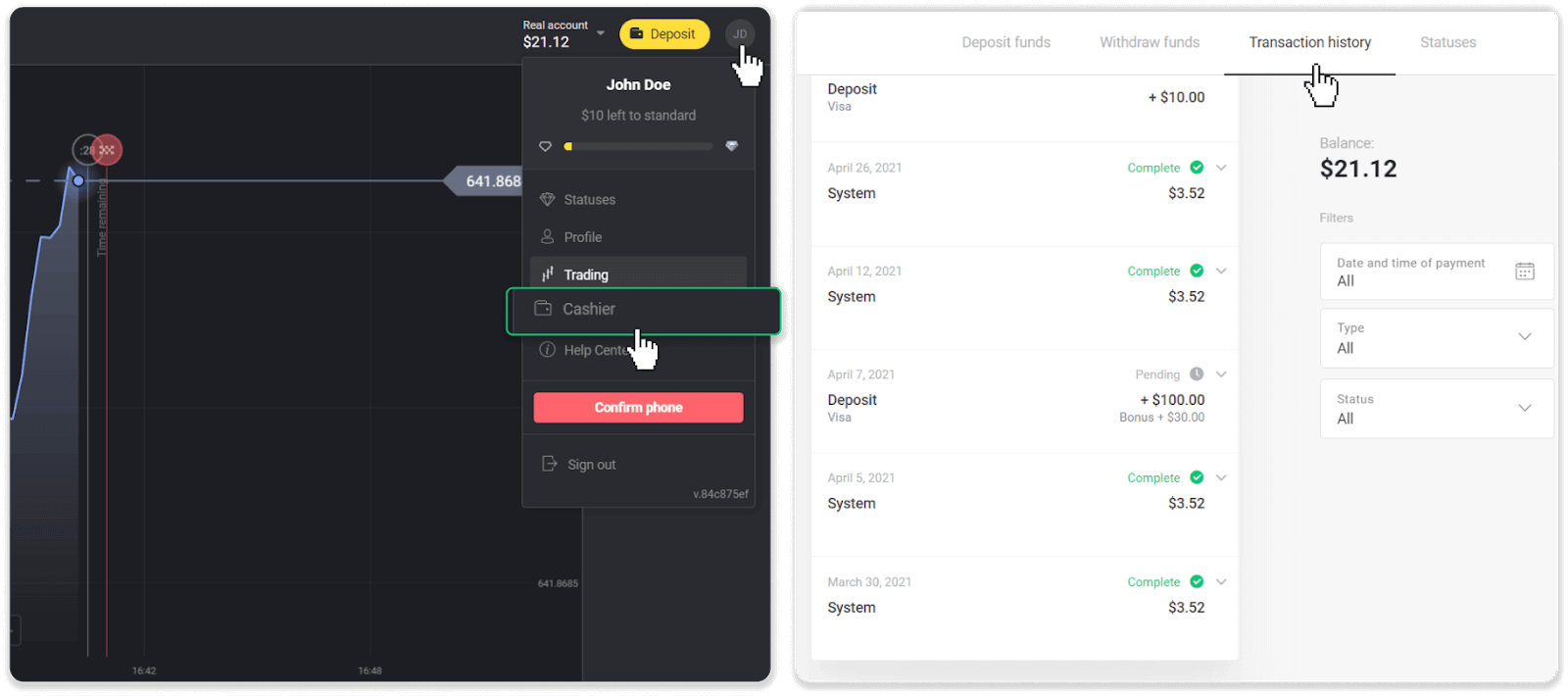
2. 인출을 클릭합니다. 거래 승인 기간이 표시됩니다.
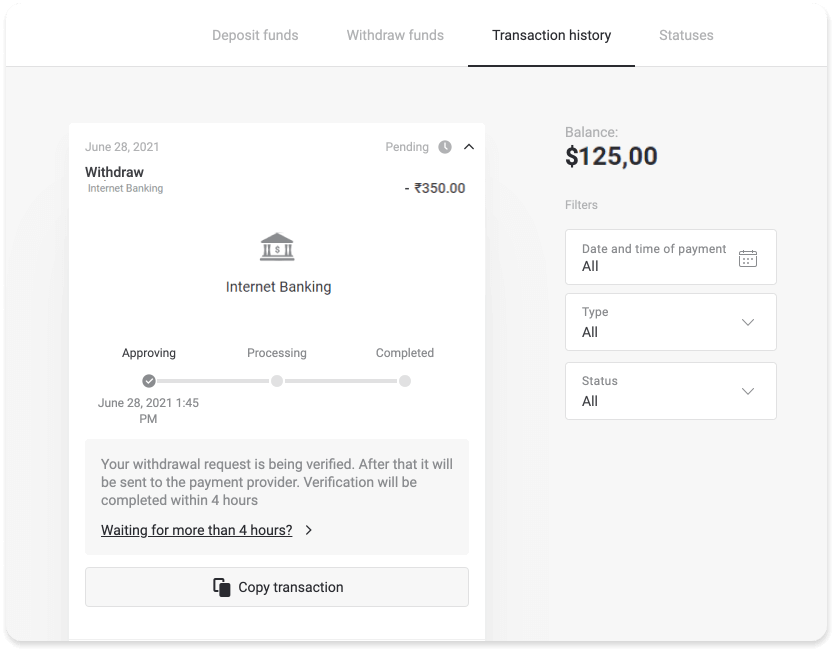
요청이 너무 오래 승인되는 경우 "N일 이상 대기하시겠습니까?"를 클릭하여 문의하십시오. (모바일 앱 사용자를 위한 "지원팀에 문의하기" 버튼). 문제를 파악하고 프로세스 속도를 높이도록 노력하겠습니다.
처리 기간
거래를 승인한 후 추가 처리를 위해 거래를 결제 제공업체로 전송합니다. "처리 중" 상태(일부 모바일 애플리케이션 버전에서는 "승인됨" 상태)로 지정됩니다.
결제 제공업체마다 자체 처리 기간이 있습니다. 평균 거래 처리 시간(일반적으로 관련됨) 및 최대 거래 처리 시간(소수의 경우에 관련됨)에 대한 정보를 찾으려면 "거래 내역" 섹션에서 입금을 클릭하십시오.
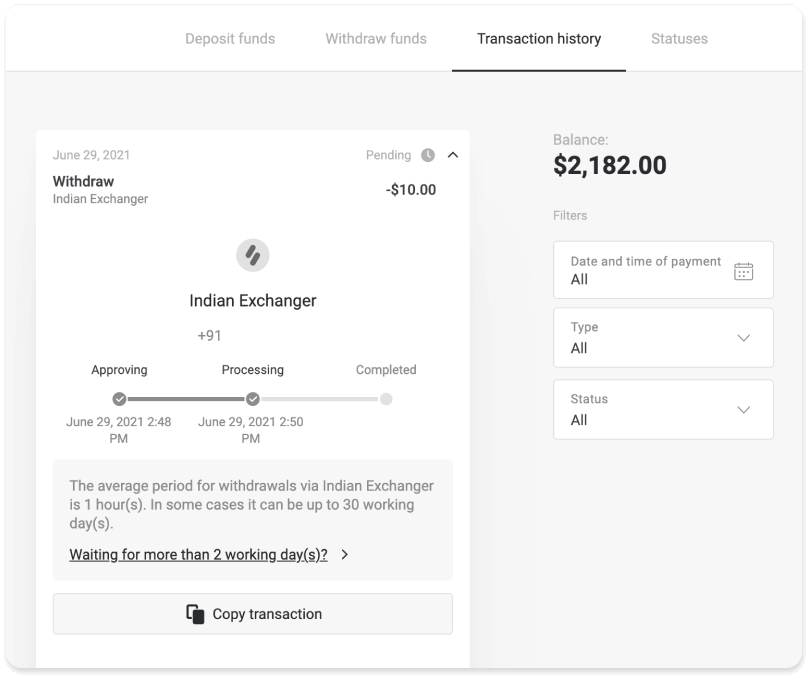
요청이 너무 오래 처리되는 경우 "N일 이상 대기하시겠습니까?"를 클릭하십시오. (모바일 앱 사용자를 위한 "지원팀에 문의하기" 버튼). 귀하의 출금을 추적하고 가능한 한 빨리 자금을 받을 수 있도록 도와드리겠습니다.
참고 . 일반적으로 결제 서비스 제공업체에서 귀하의 결제 방법에 자금을 입금하는 데 몇 분에서 영업일 기준 3일이 소요됩니다. 드물게 공휴일, 결제사의 정책 등으로 인해 최대 7일까지 소요될 수 있습니다.